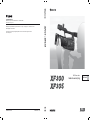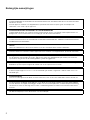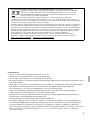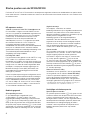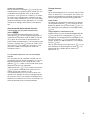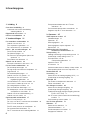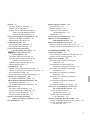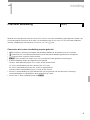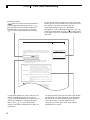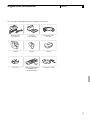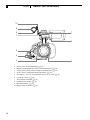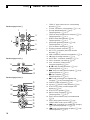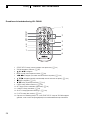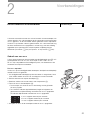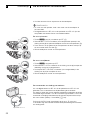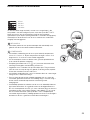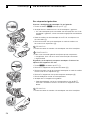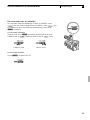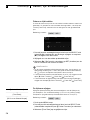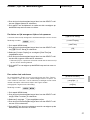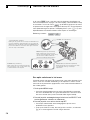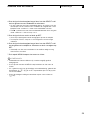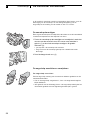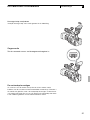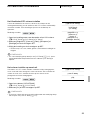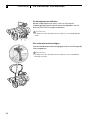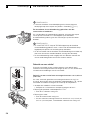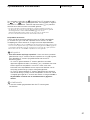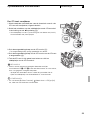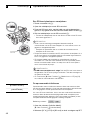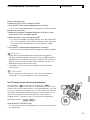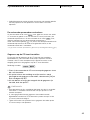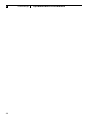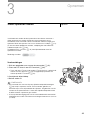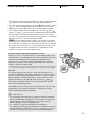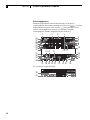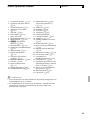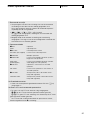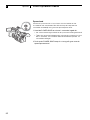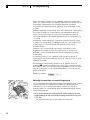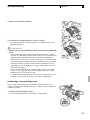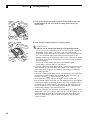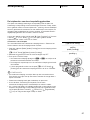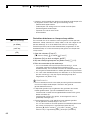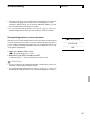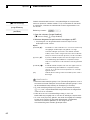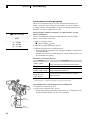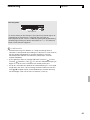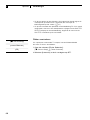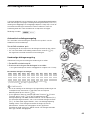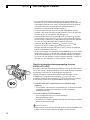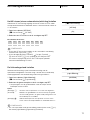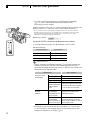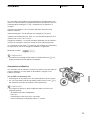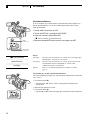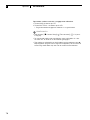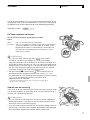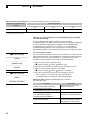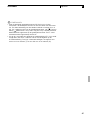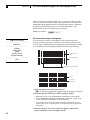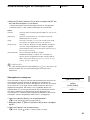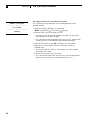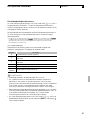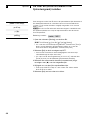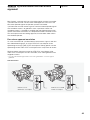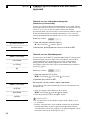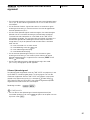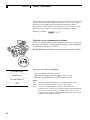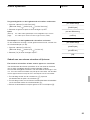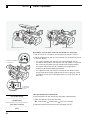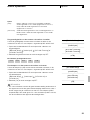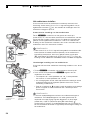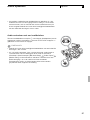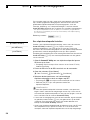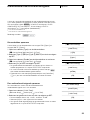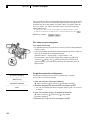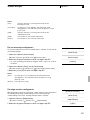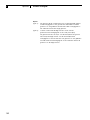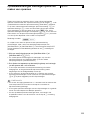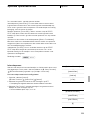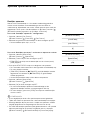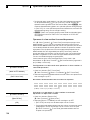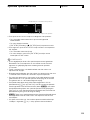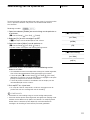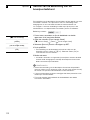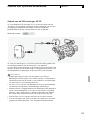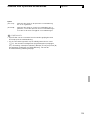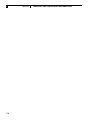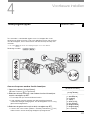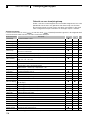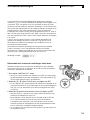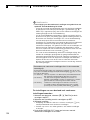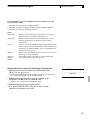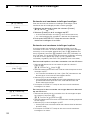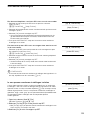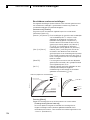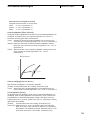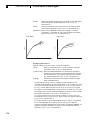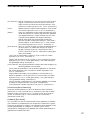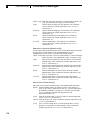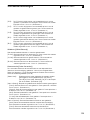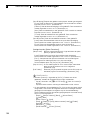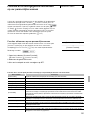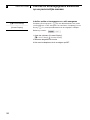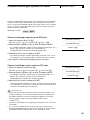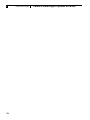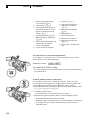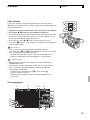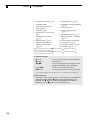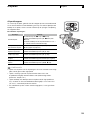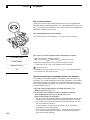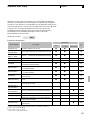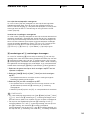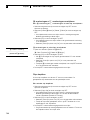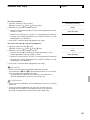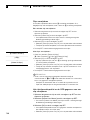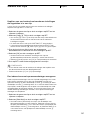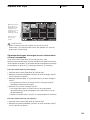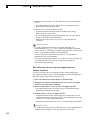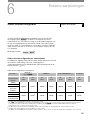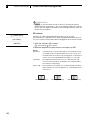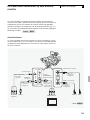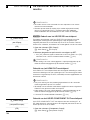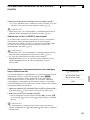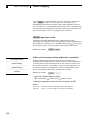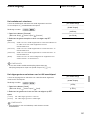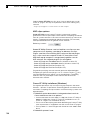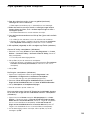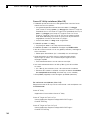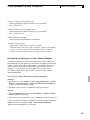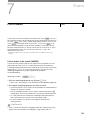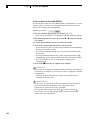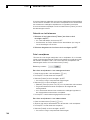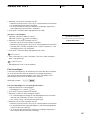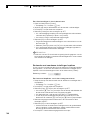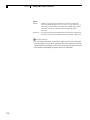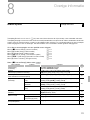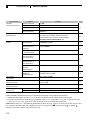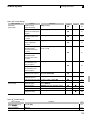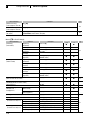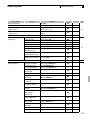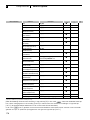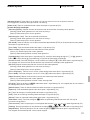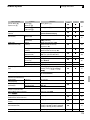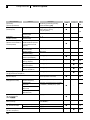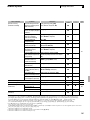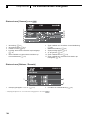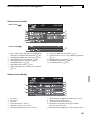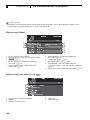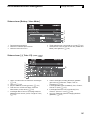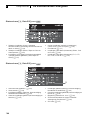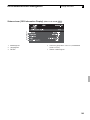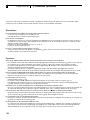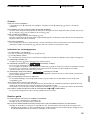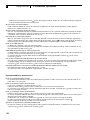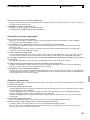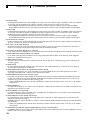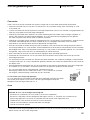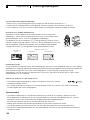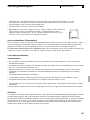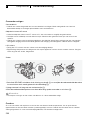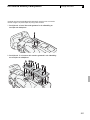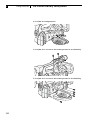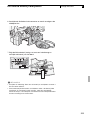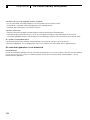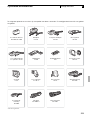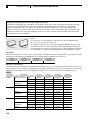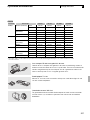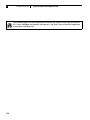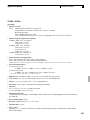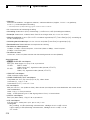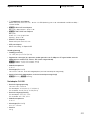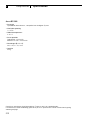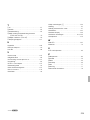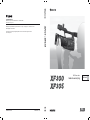GEDRUKT IN DE EU © CANON INC. 2016
Raadpleeg uw garantiekaart of ga naar www.canon-europe.com/Support voor informatie over het
dichtstbijzijnde Canon-kantoor
Dit product en de hieraan gekoppelde garantie worden in landen in Europa geleverd door
Canon Europa N.V.
CANON EUROPA N.V.
Bovenkerkerweg 59, 1185 XB Amstelveen, The Netherlands
www.canon-europe.com
PAL
HD Camcorder
Gebruiksaanwijzing
CEL-SP6RA287
Nederlands

2
Belangrijke aanwijzingen
WAARSCHUWING
VOORKOM BRAND OF ELEKTRISCHE SCHOKKEN DOOR HET APPARAAT NIET BLOOT TE STELLEN AAN
REGEN OF VOCHT.
Stel het apparaat niet bloot aan druppelende of spattende vloeistoffen en plaats geen voorwerpen met
vloeistoffen, zoals vazen, op het apparaat.
WAARSCHUWING MET BETREKKING TOT AUTEURSRECHTEN
Ongeoorloofd opnemen van materiaal waarop auteursrechten rusten, kan inbreuk maken op de rechten van
de eigenaren van het auteursrecht en kan strijdig zijn met de auteursrechtwetten.
LET OP
VOORKOM ELEKTRISCHE SCHOKKEN EN STORENDE INTERFERENTIES. GEBRUIK DAAROM ALLEEN DE
AANBEVOLEN ACCESSOIRES.
LET OP
HAAL DE STEKKER UIT HET STOPCONTACT ALS HET APPARAAT NIET WORDT GEBRUIKT.
Voorkom elektrische schokken. Stel dit apparaat daarom niet bloot aan druppelende of spattende vloeistoffen.
Voor gebruikers in het Verenigd Koninkrijk
Als de zekering moet worden vervangen, gebruik dan alleen een goedgekeurd type met de juiste nominale
capaciteit en zorg ervoor dat de zekeringafdekking wordt teruggeplaatst.
De netstekker gebruikt u als onderdeel om de camcorder uit te schakelen. De netstekker moet dusdanig
bereikbaar zijn dat u bij een ongeval de stekker snel uit het stopcontact kunt halen.
LET OP
Er bestaat explosiegevaar als accu’s van het verkeerde type worden aangesloten. Gebruik alleen accu’s van
hetzelfde type.
WAARSCHUWING
Stel accu’s of dit apparaat niet bloot aan excessieve hitte, zoals in een auto onder direct zonlicht, brand, etc.
Als de compacte netadapter wordt gebruikt, mag u deze niet in een doek wikkelen of met een doek afdekken,
of in een besloten, te krappe ruimte leggen. Anders kan zich warmte opbouwen, waardoor de plastic behuizing
vervormd kan raken. Dit verhoogt het risico dat u wordt blootgesteld aan elektrische schokken of dat brand
ontstaat.
Het identificatieplaatje CA-935 bevindt zich aan de onderzijde.

3
Uitsluitend bestemd voor de Europese Unie en EER (Noorwegen, IJsland en Liechtenstein)
Met deze symbolen wordt aangegeven dat dit product in overeenstemming met de AEEA-
richtlijn (2012/19/EU), de richtlijn 2006/66/EG betreffende batterijen en accu's en/of de
plaatselijk geldende wetgeving waarin deze richtlijnen zijn geïmplementeerd, niet bij het
normale huisvuil mag worden weggegooid.
Indien onder het hierboven getoonde symbool een chemisch symbool gedrukt staat, geeft dit in
overeenstemming met de richtlijn betreffende batterijen en accu's aan dat deze batterij of accu een zwaar
metaal bevat (Hg = kwik, Cd = cadmium, Pb = lood) waarvan de concentratie de toepasselijke drempelwaarde
in overeenstemming met de genoemde richtlijn overschrijdt.
Dit product dient te worden ingeleverd bij een hiervoor aangewezen inzamelpunt, bijv. door dit in te leveren bij
een hiertoe erkend verkooppunt bij aankoop van een gelijksoortig product, of bij een officiële inzameldienst
voor de recycling van elektrische en elektronische apparatuur (EEA) en batterijen en accu's. Door de potentieel
gevaarlijke stoffen die gewoonlijk gepaard gaan met EEA, kan onjuiste verwerking van dit type afval mogelijk
nadelige gevolgen hebben voor het milieu en de menselijke gezondheid. Uw medewerking bij het op juiste
wijze weggooien van dit product draagt bij tot effectief gebruik van natuurlijke hulpbronnen.
Voor verdere informatie over recycling van dit product kunt u contact opnemen met uw plaatselijke
gemeente, afvaldienst, officiële dienst voor klein chemisch afval of afvalstortplaats, of kunt u terecht op
www.canon-europe.com/weee
, of www.canon-europe.com/battery.
Handelsmerken
• Het SD- en SDHC-logo zijn handelsmerken van SD-3C, LLC.
• CompactFlash is een handelsmerk van SanDisk Corporation.
• Het CF-logo is een handelsmerk van CompactFlash Association.
• Microsoft en Windows zijn handelsmerken of geregistreerde handelsmerken van Microsoft Corporation in de VS
en/of andere landen.
• Apple, Mac OS en Final Cut Pro zijn handelsmerken van Apple Inc., gedeponeerd in de VS en andere landen.
• Avid, Media Composer en NewsCutter zijn handelsmerken of gedeponeerde handelsmerken van
Avid Technology, Inc. of van zijn dochterbedrijven in de VS en/of andere landen.
• HDMI, het HDMI-logo en High-Definition Multimedia Interface zijn handelsmerken of gedeponeerde
handelsmerken van HDMI Licensing LLC in de VS en andere landen.
• Andere namen en producten die hierboven niet zijn genoemd, kunnen gedeponeerde handelsmerken of
handelsmerken van de betreffende ondernemingen zijn.
• Dit apparaat omvat exFAT-technologie onder licentie van Microsoft.
• ELK ANDER GEBRUIK VAN DIT PRODUCT DAN HET PERSOONLIJK GEBRUIK DOOR CONSUMENTEN
IN OVEREENSTEMMING MET DE MPEG-2-STANDAARD VOOR HET CODEREN VAN VIDEOINFORMATIE
VOOR VOORBESPEELDE MEDIA IS UITDRUKKELIJK VERBODEN, TENZIJ DE GEBRUIKER BESCHIKT
OVER EEN LICENTIE ONDER DE VAN TOEPASSING ZIJNDE PATENTEN IN DE MPEG-2 PATENT PORTFOLIO.
DEZE LICENTIE IS VERKRIJGBAAR BIJ MPEG LA, L.L.C, 250 STEELE STREET, SUITE 300, DENVER,
COLORADO 80206.

4
Sterke punten van de XF305/XF300
De Canon XF305/XF300 HD Camcorder is ontworpen om tegemoet te komen aan de behoeften van professionals
in de video-industrie. Hieronder worden een aantal van de vele functies beschreven waarmee u uw creatieve visie
tot realiteit maakt.
HD-opnamen maken
3CMOS-systeem en DIGIC DV III-beeldprocessor
De camcorder is uitgerust met drie CMOS-sensors
van het 1/3-type die elk videobeelden registreren met
een effectief aantal pixels van circa 2,07 megapixels
(1920x1080). In combinatie met de DIGIC DV III-
beeldprocessor en het nieuw ontwikkelde 18x
zoomobjectief (29,3 mm, F1.6) biedt de camcorder
een centrale resolutie van 1.000 TV-lijnen. De
camcorder produceert verder spectaculaire
videobeelden met een levensechte kleurenreproductie
terwijl ruis en “rollende sluiter”-artefacten worden
gereduceerd dankzij een tweeledige verbetering in de
scansnelheid (bij een beeldsnelheid van 50i) in
vergelijking met vorige modellen.
Prachtige HD-video
De camcorder maakt gebruik van de “MPEG-2 Long
GOP”-codec. Als u opnamen maakt met een
bitsnelheid van 50 Mbps (met een kleursampling van
4:2:2), zal de kwaliteit van uw opnamen op dezelfde
hoogte staan als video die wordt uitgezonden door
omroepen. Uw opnamen worden opgeslagen als
Material eXchange Format (MXF)-bestanden, die
compatibel zijn met de belangrijkste non-lineaire
editing (NLE)-software.
U kunt het video-opnamesignaal configureren zoals u
dat wenst. Door de bitsnelheid/resolutie-instelling te
combineren met de instelling van de beeldsnelheid,
kunt u videobeelden produceren van 1440x1080/
25P met 25 Mbps tot 1280x720/50P met 35 Mbps
tot 1920x1080/50i met 50 Mbps. U kunt kiezen uit
10 verschillende combinaties in totaal!
Bedieningsgemak
Scherpstelling en zoom
Er zijn verbeteringen aangebracht in het
scherpstellings- en zoomsysteem. De nieuw
toegevoegde volledig handmatige scherpstelstand
(0 54) stelt op de scherpstelring fysieke stops in en
toont op de ring zelf ook een afstandsindicator. Met
de fysieke stops op de zoomring (0 77) kunt u heel
gemakkelijk van maximale groothoek naar maximale
telefoto gaan door de zoomring circa 90° te draaien.
Algehele ontwerp
De knoppen, schakelaars en andere
bedieningselementen zijn na uitgebreid onderzoek en
interviews met professionals uit de video-industrie
opnieuw ontworpen. Knoppen en schakelaars zijn op
andere plaatsen aangebracht om het
bedieningsgemak en de toegankelijkheid te
verbeteren. Voor een betere balans is ook het
ergonomische ontwerp van de handgreep verfijnd.
Daarnaast kunt u uw opnamen nu beter inkaderen
met de verbeterde zoeker en het grotere LCD-
scherm, die nu beide een dekking van 100% geven.
Opnamemedia
De camcorder maakt video- en audio-opnamen op
CompactFlash (CF)-kaarten. U kunt nu zelfs zonder
zorgen langdurig opnamen maken omdat de
camcorder is uitgerust met twee CF-kaartsleuven.
Als u relay-opname gebruikt (0 42) en de ene
CF-kaart vol raakt, dan wordt zonder onderbreking
automatisch verder opgenomen op de andere kaart.
Door op te nemen met twee sleuven (0 42) kunt u
bovendien hetzelfde fragment tegelijkertijd op beide
CF-kaarten opnemen.
Software Canon XF Utility
Het beheer van uw opnamen is net zo gemakkelijk
als het gebruik van de software Canon XF Utility.
U kunt uw opnamen kopiëren naar uw computer,
waar u de opnamen kunt bekijken en beheren.
Met de bijbehorende plugins kunt u de opnamen
vervolgens gebruiken met gangbare NLE-software*.
* Raadpleeg Clips opslaan op een computer (0 158) voor
bijzonderheden over compatibele software.
Veelzijdige artistieke expressie
Speciale opnamestanden
De speciale opnamestanden (0 105) geven u meer
creatieve controle over de opnamen die u wilt maken.
U kunt in uw opnamen een slow motion of snel
bewegend effect creëren, met een ingesteld interval
een bepaald aantal beeldjes opnemen (ideaal voor
onderwerpen met weinig beweging) of telkens
wanneer u een knop indrukt een bepaald aantal
beeldjes opnemen (ideaal voor stop-motion
animatie).

5
Voorkeuze-instellingen
Met de voorkeuze-instellingen (0 119) krijgt u een
ongeëvenaard stuk gereedschap in handen om aan
uw beelden een bepaalde “look” te geven door
parameters, zoals gamma en scherpte, in te stellen.
De voorkeuze-instellingen kunt u opnemen op een
SD-kaart, zodat meerdere XF305/XF300-camcorders
dezelfde instellingen kunnen gebruiken, en u kunt de
voorkeuze-instellingen ook insluiten in de opname
zelf.
Geavanceerde professionele functies
Connectiviteit van een professioneel niveau
(alleen b)
Een industrieel gestandaardiseerd HD/SD SDI-
aansluitpunt (0 154) voor ongecomprimeerde HD-
signaaluitvoer, ingesloten audio en SMPTE-tijdcode
(LTC) geven de camcorder de functionaliteit van
professionele omroepcamera’s. Het aansluitpunt voor
Genlock-synchronisatie (0 90) en het TIME CODE-
aansluitpunt (0 90) stellen de camcorder in staat
deel uit te maken van een opname-setup met
meerdere camera’s.
De camcorder aanpassen aan uw persoonlijke
wensen
De camcorder kan op meerdere manieren aan uw
persoonlijke wensen worden aangepast. U kunt aan
bepaalde knoppen functies toewijzen die u vaak
gebruikt (0 117), zodat u later met één druk op de
knop deze functies kunt oproepen.
Voorkeuzefuncties (0 131) en voorkeuzeschermen
(0 132) geven u bovendien een grote mate van
vrijheid om de vele aspecten van de
camcorderbediening naar uw hand te zetten. Sla
voorkeuze-instellingen en menu-instellingen op een
SD-kaart op, zodat u uw voorkeursinstellingen kunt
kopiëren naar andere XF305/XF300-camcorders om
deze op dezelfde wijze te kunnen gebruiken.
Overige functies
Audio
Geluid wordt opgenomen als 2-kanaals lineaire PCM-
audio (16-bit/48 kHz). U kunt tijdens het maken van
opnamen de ingebouwde microfoon of de twee XLR-
audio-ingangen (met fantoomvoeding) gebruiken.
Video Scopes
Controleer de helderheid van het beeld met gebruik
van de golfvormmonitor (0 100), de kleur van het
beeld met gebruik van de vectorscoop (0 101), of
de scherpstelling met gebruik van de edge monitor
(0 101).
Toegevoegde en verbeterde functies
Andere functies zijn een verbeterde beeldstabilisatie
(0 62); de optie om metagegevens (0 98), en,
met gebruik van de optionele GPS-ontvanger GP-E2,
ook GPS-gegevens (0 113) aan opnamen toe te
voegen; en de accu die compatibel is met Intelligent
System (0 206).
Ook zijn verschuiving van de optische as (0 111) en
de aanduiding van de brandpuntsafstand (0 112)
toegevoegd om te helpen bij het maken van
opnamen in 3D.

6
1. Inleiding 9
Over deze handleiding 9
Conventies die in deze handleiding
worden gebruikt 9
Bijgeleverde accessoires 11
Namen van onderdelen 12
2. Voorbereidingen 21
De stroombron voorbereiden 21
Gebruik van een accu 21
Een stopcontact gebruiken 24
De camcorder aan- en uitzetten 25
Datum-, tijd- en taalinstellingen 26
Datum en tijd instellen 26
De tijdzone wijzigen 26
De datum en tijd weergeven tijdens het
opnemen 27
Een andere taal selecteren 27
Gebruik van de menu’s 28
Een optie selecteren in het menu 28
De camcorder voorbereiden 30
De zonnekap bevestigen 30
De oogschelp aansluiten en verwijderen 30
Oogcorrectie 31
De zoekerdop bevestigen 31
Gebruik van het LCD-paneel 32
De zoeker en het LCD-scherm
tegelijkertijd gebruiken 32
Het Viewfinder/LCD-scherm instellen 33
Het scherm instellen op zwart-wit 33
De handgreepriem afstellen 34
Een schouderriem bevestigen 34
De afdekplaatjes van de aansluitpunten
verwijderen en aansluiten 35
Gebruik van de afstandsbediening 35
Gebruik van een statief 36
Opnamemedia voorbereiden 37
Een CF-kaart plaatsen 38
De status van de CF-kaartsleuven controleren 38
Een CF-kaart verwijderen 39
Een SD-kaart plaatsen en verwijderen 40
De opnamemedia initialiseren 40
De CF-kaartsleuven afwisselend gebruiken 41
De opnamemethode voor de CF-kaart
selecteren 42
De resterende opnameduur controleren 43
Gegevens op de CF-kaart herstellen 43
3. Opnemen 45
Video-opnamen maken 45
Voorbereidingen 45
Opnemen 46
Schermgegevens 48
Schermgegevens op het zijpaneel 50
Spaarstand 52
Videoconfiguratie: Bitsnelheid,
Resolutie en Beeldsnelheid 53
Scherpstelling 54
Volledig handmatige scherpstellingsstand 54
Handmatige scherpstellingsstand 55
De hulpfuncties van de
scherpstelling gebruiken 57
Autofocusstand 58
AF forceren 59
Gezichten detecteren en hierop scherp stellen 60
Scherpstellingslimiet en macro-opnamen 61
Beeldstabilisator 62
Versterking 63
Automatische versterkingsregeling (AGC) 63
Handmatige versterkingsregeling 64
Sluitertijd 66
Een andere sluitertijdstand selecteren 67
Flikker verminderen 68
Het diafragma instellen 69
Automatische diafragmaregeling 69
Handmatige diafragmaregeling 69
Tijdelijk handmatige diafragmaregeling forceren
(PUSH AUTO IRIS) 70
Het AE-niveau (niveau automatische belichting)
instellen 71
De lichtmetingsstand instellen 71
Het ND-filter gebruiken 72
Witbalans 73
Automatische witbalans 73
Voorkeuzewitbalans 74
De kleurtemperatuur instellen 75
Aangepaste witbalans 75
Inhoudsopgave

7
Zoomen 77
De Zoom-regelaars selecteren 77
Gebruik van de zoomring 77
Gebruik van de zoomtuimelschakelaars,
wireless afstandsbediening of een
optionele afstandsbediening 78
Schermmarkeringen en zebrapatronen 82
Schermmarkeringen weergeven 82
Zebrapatronen weergeven 83
De tijdcode instellen 85
De tijdcodewerking selecteren 85
Het tijdcodedisplay bevriezen 87
De User Bit (extra informatie in
het tijdcodesignaal) instellen 88
b Synchronisatie met een
extern apparaat 89
Een extern apparaat aansluiten 89
Gebruik van een videoreferentiesignaal
(Genlock-synchronisatie) 90
Gebruik van een tijdcodesignaal 90
Uitvoer tijdcodesignaal 91
Audio opnemen 92
Gebruik van de ingebouwde microfoon 92
Gebruik van een externe microfoon of lijninvoer 93
Het audioniveau instellen 96
Audio controleren met een hoofdtelefoon 97
Gebruik van metagegevens 98
Een clipinformatieprofiel instellen 98
Kleurenbalken/audioreferentiesignaal 99
Kleurenbalken opnemen 99
Een audioreferentiesignaal opnemen 99
Video Scope 100
Een video scope weergeven 100
De golfvormmonitor configureren 100
De vectorscoop configureren 101
De edge monitor configureren 101
Opnamemarkeringen toevoegen
tijdens het maken van opnamen 103
Een clip bekijken 104
Speciale opnamestanden 105
Intervalopname 105
Beeldjes opnemen 107
Opnemen in slow motion &
versneld opnemen 108
Vooropname 110
Verschuiving van de optische as 111
Gebruik van de aanduiding van
de brandpuntsafstand 112
Gebruik van optionele accessoires 113
Gebruik van de GPS-ontvanger GP-E2 113
Gebruik van de afstandsbediening RC-V100 114
4. Voorkeuze instellen 117
Toewijzingsknoppen 117
Aan een knop een andere functie toewijzen 117
Gebruik van een toewijzingsknop 118
Voorkeuze-instellingen 119
Bestanden met voorkeuze-instellingen
selecteren 119
De instellingen van een bestand met
voorkeuze-instellingen bewerken 120
Bestanden met voorkeuze-instellingen
hernoemen 121
Bestanden met voorkeuze-instellingen
beveiligen 122
Bestanden met voorkeuze-instellingen
kopiëren 122
In een opname voorkeuze-instellingen
insluiten 123
Beschikbare voorkeuze-instellingen 124
Functies en schermgegevens afstemmen
op uw persoonlijke wensen 131
Functies afstemmen op uw
persoonlijke wensen 131
Instellen welke schermgegevens
u wilt weergeven 132
Camera-instellingen opslaan en laden 133
Camera-instellingen opslaan op de SD-kaart 133
Camera-instellingen laden vanaf
een SD-kaart 133

8
5. Afspelen 135
Afspelen 135
Clipindexscherm 135
Clips afspelen 137
Schermgegevens 137
Afspeelknoppen 139
Het volume instellen 140
Opnamemarkeringen toevoegen
tijdens het afspelen 140
Werken met clips 141
Gebruik van het clipmenu 142
Clipinformatie weergeven 142
e-markeringen of Z-markeringen
toevoegen 143
e-markeringen of Z-markeringen
verwijderen 144
Clips kopiëren 144
Clips verwijderen 146
Het clipinformatieprofiel en de GPS-gegevens
van een clip verwijderen 146
Kopiëren van een bestand met voorkeuze-
instellingen dat ingesloten is in een clip 147
Een indexscherm met opnamemarkeringen
weergeven 147
Van één enkele clip een indexscherm
weergeven dat beeldjes bevat 148
Opnamemarkeringen toevoegen aan een
indexscherm of hieruit verwijderen 149
Een miniatuur van een clip vervangen
door een andere miniatuur 150
6. Externe aansluitingen 151
Video-uitvoerconfiguratie 151
Video-uitvoerconfiguratie per aansluitpunt 151
SD-uitvoer 152
De camcorder aansluiten op
een externe monitor 153
Aansluitschema 153
b Gebruik van het HD/SD SDI-
aansluitpunt 154
Gebruik van het HDMI OUT-aansluitpunt 154
Gebruik van het HD/SD COMPONENT OUT-
aansluitpunt 154
Gebruik van het AV- of VIDEO 2-aansluitpunt 155
Schermgegevens superimpositioneren voor
weergave op een externe monitor 155
Audio-uitgang 156
b Ingesloten audio 156
Video synchroniseren met de audio
die u controleert 156
Het audiokanaal selecteren 157
Het uitgangsniveau selecteren
van het AV-aansluitpunt 157
Clips opslaan op een computer 158
MXF-clips opslaan 158
Canon XF Utility installeren (Windows) 158
Canon XF Utility installeren (Mac OS) 160
De gebruiksaanwijzingen van
de software bekijken 161
Aansluitschema 162
7. Foto’s 163
Foto’s maken 163
Foto’s maken in de stand CAMERA 163
Foto’s maken in de stand MEDIA 164
Foto’s weergeven 165
Het indexscherm [Photos] weergeven 165
Foto’s bekijken 165
Werken met foto’s 166
Gebruik van het fotomenu 166
Foto’s verwijderen 166
Foto’s beveiligen 167
Bestanden met voorkeuze-instellingen
kopiëren 168
Fotonummering 169
8. Overige informatie 171
Menu-opties 171
De statusschermen weergeven 183
Problemen oplossen 190
Overzicht van berichten 193
Voorzorgsmaatregelen 197
Onderhoud/overig 200
De interne batterij verwijderen 201
Optionele accessoires 205
Specificaties 209
Index 213

9
Inleiding
1
Over deze handleiding
1
Inleiding
Inleiding
Over deze handleiding
Bedankt dat u hebt gekozen voor de Canon XF305/XF300. Lees deze handleiding zorgvuldig door voordat u de
camcorder gebruikt en bewaar deze zodat u de handleiding later na kunt slaan. Als de camcorder problemen
vertoont, raadpleeg dan het hoofdstuk Problemen oplossen (0 190).
Conventies die in deze handleiding worden gebruikt
• BELANGRIJK: Voorzorgsmaatregelen die betrekking hebben op de bediening van de camcorder.
• OPMERKINGEN: Aanvullende onderwerpen die de elementaire bedieningsprocedures completeren.
• 0: Paginanummer waarnaar wordt verwezen.
• b: Tekst die alleen van toepassing is op het model dat wordt getoond in het pictogram.
• In deze handleiding worden de volgende termen gebruikt.
“Scherm” heeft betrekking op het LCD-scherm en het zoekerscherm.
“CF-kaart” heeft betrekking op een CompactFlash (CF)-kaart.
“SD-kaart” heeft betrekking op een SD- of SDHC-geheugenkaart.
“Opnamemedia” heeft betrekking op CF-kaarten en SD-kaarten.
• De foto’s in de handleiding zijn gesimuleerde foto’s die zijn gemaakt met een fotocamera. Sommige
schermafbeeldingen zijn gewijzigd om deze leesbaarder te maken.
• De illustraties in deze handleiding tonen de b.

Inleiding
10
1
Over deze handleiding
Opnemen
3
Beeldstabilisator
Beeldstabilisator
Gebruik de beeldstabilisator om camcordertrillingen te compenseren,
zodat uw opnamen stabieler worden. Er zijn 3 methoden om het beeld te
stabiliseren; selecteer de methode die het best tegemoetkomt aan uw
wensen.
1 Open het submenu [Image Stabilizer].
[l Camera Setup] [Image Stabilizer]
2 Selecteer de gewenste optie en druk vervolgens op SET.
• Het pictogram van de geselecteerde stand verschijnt aan de
onderzijde van het scherm.
Opties
OPMERKINGEN
• Standaard wordt toewijzingsknop 1 aan [Standard] toegewezen, maar
u kunt deze functie ook toewijzen aan een andere toewijzingsknop. U
kunt op de betreffende knop drukken om Standard IS te activeren.
• Als u een toewijzingsknop aan [Dynamic IS] of [Powered IS] toewijst
(0 107), kunt u op de betreffende knop drukken om de toegewezen
stand in of uit te schakelen.
[l Camera Setup]
[Image Stabilizer]
[Standard]
Bedieningsstanden:
[Powered] Q: Powered IS is uiterst effectief als u stilstaat en inzoomt op
verafgelegen onderwerpen met gebruik van hoge
zoomverhoudingen (hoe meer u het telefoto-uiteinde
nadert). Deze stand is niet geschikt voor verticaal draaien
(tilten) en horizontaal draaien (pannen) van de camcorder.
[Dynamic] P: Dynamic IS biedt compensatie voor een hogere mate van
camcordertrilling, bijvoorbeeld als u opneemt terwijl u
loopt, en is effectiever als de zoom de maximale groothoek
nadert.
[Standard] O: Standard IS biedt compensatie voor een lagere mate van
camcordertrilling, bijvoorbeeld als u opneemt terwijl u
stilstaat, en is geschikt voor het opnemen van natuurlijk
ogende scènes.
[Off]: Gebruik deze instelling als de camcorder op een statief is
bevestigd.
Als een functie vereist dat gebruik van het menu moet
worden gemaakt, dan worden in het verkorte overzicht
de submenu’s en, indien van toepassing, de
standaardinstelling van het menu-onderdeel
weergegeven. In de voorbeeldillustratie ziet u dat u de
functie kunt vinden door het menu [l Camera Setup]
en vervolgens het menu-onderdeel [Image Stabilizer] te
selecteren.
De pijl wordt gebruikt om menu-selecties in te
korten. Raadpleeg Gebruik van de menu’s
(0 28) voor gedetailleerde informatie over hoe
u de menu’s gebruikt. Raadpleeg de bijlage
Menu-opties (0 171) voor een beknopt
overzicht van alle beschikbare menu-opties en
instellingen.
Als een procedure vereist dat een optie moet worden
geselecteerd, dan wordt binnen of na de procedure
een overzicht van de beschikbare opties getoond.
Vierkantje haakjes [ ] worden gebruikt om te
verwijzen naar menu-opties zoals deze worden
getoond op het scherm.
Bedieningsstanden
geeft aan dat een functie beschikbaar is
in de aangegeven bedieningsstand en
geeft aan dat de functie niet beschikbaar is.
Raadpleeg De camcorder aan- en uitzetten
(0 25) voor een gedetailleerde beschrijving.

11
Inleiding
1
Bijgeleverde accessoires
Bijgeleverde accessoires
De camcorder wordt geleverd met de volgende accessoires.
Netadapter CA-935
(inclusief netsnoer)
Accu BP-955
(inclusief afdekplaat)
Component Video-kabel
DTC-1500
Zonnekap Oogschelp Zoekerdop
Objectiefdop Draadloze afstandsbediening
WL-D6000 (inclusief
lithiumbatterij CR2025)
Schouderriem SS-1200

Inleiding
12
1
Namen van onderdelen
Namen van onderdelen
12 34
5
6
7
8
9
10111213141520 19 18 17 16
Bedieningspaneel
(0 18)
Bedieningspaneel
(0 18)
1 ZOOM SPEED-schakelaar (zoomsnelheid) voor de
zoomtuimelschakelaar op de camcorderhendel
(0 79)
2 Zijpaneel (0 50)
3 e-schakelaars (audioniveau) (0 96)
4 SLOT SELECT-knop (keuze voor CF-kaartsleuf)
(0 41)
5CFj-indicator (status CF-kaartsleuf A) en CFl-
indicator (status CF-kaartsleuf B) (0 38)
6 e-regelaars (audioniveauregelaars) voor
CH1 en CH2 (0 96)
7 MENU-knop (menu openen/sluiten) (0 28)
8 STATUS-knop (status van camcorderinstellingen)
(0 183)
9 SELECT-wiel (selectiekader verplaatsen) (0 28)
10 FULL AUTO-schakelaar (volledig automatische
stand) (0 47)
11 SET-knop (instellen) (0 28)
12 CANCEL-knop (annuleren) (0 28)
13 CUSTOM PICT.-knop (voorkeuze-instelling)
(0 119)
14 PUSH AUTO IRIS-knop (automatische
diafragma-instelling forceren tijdens handmatige
diafragmastand) (0 70)
15 SHUTTER-schakelaar (schakelaar voor keuze van
sluitertijdstand) (0 67)
16 Irisring (0 69)
17 Zoomring (0 77)
18 Afstandsindicator (0 54)
19 Scherpstelring (0 54)
20 Zonnekap (0 30)

13
Inleiding
1
Namen van onderdelen
2134 56
78910
Aansluitpunten
(0 19)
1 Luidspreker (0 140)
2 Afdekplaatje SD-kaartsleuf
3 Statusindicator SD-kaart (0 40)
4 SD-kaartsleuf (0 40)
5 PUSH-knop (scherpstelstandring ontgrendelen) (0 54)
6 Scherpstelstandring (0 54)
7 Borgschroef zonnekap (0 30)
8 XLR-aansluitpunten (CH1 en CH2) (0 93)
9 AUDIO IN-schakelaars (audio input) audio-invoer voor CH1 en CH2 (0 92, 94)
10 Handgreepriem (0 34)

Inleiding
14
1
Namen van onderdelen
10
9
8
7
6
5
4
1
2
3
1 Sensor voor afstandsbediening (0 36)
2 MIRROR-knop (beeld op scherm verticaal omkeren) (0 32)
3 START/STOP-knop (starten/stoppen met opnemen) (0 46)
4 RESET-knop (standaardwaarden herstellen) (0 191)
5 Schakelaars van XLR-aansluitpunten voor CH1 en CH2 (0 94)
6 Instant AF-sensor (0 58)
7 Statuslampje voorzijde (0 46)
8 Kabelklem microfoon (0 93)
9 Microfoonhouder (0 93)
10 Borgschroef microfoon (0 93)

15
Inleiding
1
Namen van onderdelen
4
5
6
13
10
9
8
12
11
7
12 3
Aansluitpunten
(0 19)
1 LCD-scherm (0 33)
2 De zoekereenheid
3 Zoeker (0 31, 33)
4 Oogcorrectieregelaar (0 31)
5 RELEASE-schakelaar (ontgrendeling zoeker) (0 200)
6 Schakelaars afdekplaatjes CF-kaartsleuven voor CF-kaartsleuf A (boven) en B (onder)
(0 38)
7 Afdekplaat accucompartiment (0 22)
8 BATT. RELEASE-schakelaar (ontgrendeling accu) (0 22)
9 Accucompartiment
10 CF-kaartsleuf A (boven) en B (onder) (0 38)
11 Ontgrendelingsknoppen CF-kaarten (0 39)
12 BATT. OPEN-schakelaar (accucompartiment openen) (0 22)
13 Afdekplaatjes CF-kaartsleuven voor CF-kaartsleuf A (boven) en B (onder)

Inleiding
16
1
Namen van onderdelen
1234567
8910711
12
Bedieningspaneel
(0 18)
1 Accessoireschoen
Voor bevestiging van accessoires zoals de optionele accuvideolamp VL-10Li II.
2 Zoomtuimelschakelaar op handgreep (0 78)
3 MAGN.-knop (vergroting) (0 58)/Toewijzingsknop 6 (0 117)
4 START/STOP-knop (starten/stoppen met opnemen) (0 46)
5 U-knop (clip bekijken) (0 104)/Toewijzingsknop 5 (0 117)
6 Bevestigingspunt op camcorderhendel voor schroeven van 0,64 cm
7 Riembevestigingspunt (0 34)
8 d-schakelaar (keuzeschakelaar opnemen/afspelen) (0 25)
9 HEADPHONE +/- knoppen (hoofdtelefoon) (0 97)
10 DISPLAY-knop (schermgegevens) (0 48)/BATT. INFO-knop (accustatus) (0 22)
11 Statuslampje achterzijde (0 46)
12 Ingebouwde microfoon (0 92)

Inleiding
18
1
Namen van onderdelen
1 PUSH AF-knop (automatische scherpstelling
forceren) (0 59)
2 FOCUS-schakelaar (scherpstelling) (0 55, 58)
3 IS-knop (beeldstabilisatie) (0 62)/
Toew i j z i ngsknop 1 ( 0 117)
4 PEAKING-knop (contouren verscherpen) (0 57)/
Toew i j z i ngsknop 2 ( 0 117)
5 ZEBRA-knop (zebrapatroon) (0 82)/
Toew i j z i ngsknop 3 ( 0 117)
6 WFM-knop (golfvormmonitor) (0 100)/
Toew i j z i ngsknop 4 ( 0 117)
7 IRIS-schakelaar (diafragma) (0 69)
8 ZOOM-schakelaar (zoomen) (0 77)
9 ND FILTER-schakelaar (filter voor neutrale
densiteit) (0 72)
10 AWB-schakelaar (automatische witbalans) (0 73)
11 S-knop (instelling witbalans) (0 74)
12 WHITE BAL.-schakelaar (witbalans) (0 74)
13 GAIN-schakelaar (versterking) (0 64)
14 AGC-schakelaar (automatische
versterkingsregeling) (0 63)
15 D-knop (afspelen/pauzeren) (0 137)/
Toew i j z i ngsknop 9 ( 0 117)
16 I-knop (versneld vooruit afspelen) (0 139)/
Toew i j z i ngsknop 1 0 ( 0 117)
17 B-knop (stoppen) (0 137)/
Toew i j z i ngsknop 1 2 ( 0 117)
18 K-knop (naar begin van volgende clip
springen) (0 139)/Toewijzingsknop 13 (0 117)
19 CANCEL-knop (annuleren) (0 28)
20 Joystick (0 28)/SET-knop (instellen) (0 28
)
21 START/STOP-kno
p (starten/stoppen met
opnemen) (0 46)
22 START/STOP-grendel (0 46)
23 MAGN.-knop (vergroting) (0 58)/
Toew i j z i ngsknop 7 ( 0 117)
24 Zoom-tuimelschakelaar op camcorderhendel
(0 79)
25 INDEX-knop (indexschermen) (0 136)/
POWER SAVE-knop (spaarstand) (0 52)
26 L-knop (naar begin van huidige clip springen)
(0 139)/Toewijzingsknop 11 (0 117)
27 J-knop (versneld achteruit afspelen) (0 139)/
Toew i j z i ngsknop 8 ( 0 117)
12
3
4
5
6
78
9
1014
13 11
12
15
16
17
18
19
20
21
22
23
24
25
26
27
Bedieningspaneel
Bedieningspaneel
Bedieningspaneel

19
Inleiding
1
Namen van onderdelen
1 DC IN-aansluitpunt (0 24)
2 b HD/SD SDI-aansluitpunt (uitvoer digitaal
video-, audio- en tijdcodesignaal) (0 154)
3 b GENLOCK-aansluitpunt (videosignaal
synchroniseren met extern signaal) (0 90)
4 b TIME CODE-aansluitpunt (tijdcode)
(0 91)
5 VIDEO 2-aansluitpunt (0 155)
6 W-aansluitpunt (hoofdtelefoon) (0 97)
7 REMOTE-aansluitpunt (afstandsbediening)
8 HD/SD COMPONENT OUT-aansluitpunt
(Component Output - uitvoer analoog HD/SD-
videosignaal) (0 154)
9 HDMI OUT-aansluitpunt (0 154)
10 USB-aansluitpunt (0 158)
11 AV-aansluitpunt (0 155)
1
2
3
4
5
6
7
8
11
10
9
Aansluitpunten
Aansluitpunten

Inleiding
20
1
Namen van onderdelen
Draadloze afstandsbediening WL-D6000
1
2
3
4
5
6
7
8
9
10
11
12
13
14
1 START/STOP-knop (starten/stoppen met opnemen) (0 46)
2 ZOOM-knoppen (zoomen) (0 80)
3 F/O/E/A-knoppen
4 MENU-knop (menu openen/sluiten) (0 28)
5 J/I-knoppen (versneld vooruit/achteruit afspelen) (0 139)
6 Z/Y-knoppen (beeldje voor beeldje vooruit/achteruit afspelen) (0 139)
7 B-knop (stoppen) (0 137)
8 D-knop (afspelen/pauzeren) (0 137)
9 INDEX-knop (indexschermen) (0 136)
10 SET-knop (menu-onderdeel selecteren) (0 28)
11 CANCEL-knop (annuleren) (0 28)
12 SHOT1-knop (opnamemarkering 1) (0 103)
13 PHOTO-knop (foto maken) (0 163)
14 Opname-inschakelingsknop: Als u de START/STOP-knop of ZOOM-knoppen
gebruikt, moet u deze knop tegelijkertijd met de betreffende knop indrukken.

21
Voorbereidingen
2
De stroombron voorbereiden
2
Voorbereidingen
Voorbereidingen
De stroombron voorbereiden
U kunt de camcorder met een accu of rechtstreeks via de netadapter van
stroom voorzien. Als u de netadapter op de camcorder aansluit terwijl een
accu is geplaatst, zal de camcorder stroom gebruiken uit het stopcontact.
Laad accu’s op voordat u deze in gebruik neemt. Als u wilt weten hoe lang
het duurt voordat een accu opgeladen is en hoe lang u met een volledig
opgeladen accu opnamen kunt maken/afspelen, raadpleeg dan het
hoofdstuk Oplaadduur (0 206) en Opname- en afspeelduur (0 206).
Gebruik van een accu
U kunt stroom leveren aan de camcorder met de bijgeleverde accu BP-955
of de optionele accu BP-975, BP-950G of BP-970G. De BP-955 en
BP-975 zijn compatibel met het Intelligent System, wat inhoudt dat u de
resterende accutijd kunt controleren.
De accu opladen
Laad accu’s op met de bijgeleverde netadapter. Verwijder het afdekplaatje
voordat u een accu gebruikt.
1 Als de bijgeleverde netadapter op de camcorder is aangesloten, haalt
u de stroomstekker uit het DC IN-aansluitpunt van de camcorder.
2 Sluit het netsnoer aan op de netadapter ().
3 Steek de stekker van het netsnoer in een stopcontact ().
4 Plaats de accu in de netadapter ().
• Druk zachtjes en schuif de accu in de richting van de pijl totdat
de accu vastklikt.
• De CHARGE-indicator (oplaadindicator) begint te knipperen en
geeft daarnaast bij benadering aan hoever de accu is opgeladen.
De indicator blijft branden wanneer de accu is opgeladen.
0-34%: knippert eenmaal per seconde
35-69%: knippert tweemaal per seconde
70-99%: knippert driemaal per seconde
5 Verwijder de accu uit de netadapter nadat de accu is opgeladen.
CHARGE-
indicator

Voorbereidingen
22
2
De stroombron voorbereiden
6 Haal het netsnoer uit het stopcontact en de netadapter.
OPMERKINGEN
• Als u de accu wilt opladen, haalt u het snoer van de netadapter uit
de camcorder.
• De bijgeleverde accu BP-955 en de optionele accu BP-975 zijn niet
compatibel met eerdere Canon-camcordermodellen.
De accu plaatsen
1Zet de d (aan/uit)-schakelaar op OFF ().
2 Schuif de BATT. OPEN-schakelaar (accucompartiment openen) in de
richting van de pijl en open de afdekplaat van het accucompartiment ().
3 Plaats de accu in zijn geheel in het compartiment en druk zachtjes op
de accu totdat deze vast klikt ().
4 Sluit de afdekplaat van het accucompartiment.
De accu verwijderen
1Zet de d-schakelaar op OFF.
2 Schuif de BATT. OPEN-schakelaar in de richting van de pijl en open de
afdekking van het accucompartiment.
3 Druk op de BATT. RELEASE-schakelaar (accu ontgrendelen) in de
richting van de pijl en verwijder de accu.
4 Sluit de afdekplaat van het accucompartiment.
De resterende acculading controleren
Als u de bijgeleverde accu BP-955 of de optionele accu BP-975 wilt
gebruiken, kunt u controleren wat bij benadering de resterende
acculading is door een van de volgende methoden te gebruiken terwijl de
camcorder uitgeschakeld is. Als de camcorder ingeschakeld is, kunt u de
resterende acculading controleren op elk opname/afspeelscherm of op
het statusscherm [Battery / Hour Meter] (0 183).
Druk op de CHECK-knop (controleren) op de accu. Er gaat circa
3 seconden lang een indicator branden die bij benadering de resterende
acculading toont.
0 100%
CHECK-knop
Oplaadindicator accu

23
Voorbereidingen
2
De stroombron voorbereiden
0-25%
26-50%
51-75%
76-100%
Als de camcorder uitgeschakeld is en een accu aangesloten is die
compatibel is met het Intelligent System, druk dan op de BATT. INFO-
knop (accustatus) om de resterende accutijd en de resterende
opnameduur op te roepen (wordt gedurende 5 seconden weergegeven).
Afhankelijk van de levensduur van de accu wordt de accu-informatie
mogelijk niet weergegeven.
BELANGRIJK
• Sluit alleen producten aan op de netadapter die nadrukkelijk voor
gebruik met deze camcorder worden aanbevolen.
OPMERKINGEN
• Het verdient aanbeveling om de accu op te laden bij temperaturen
tussen 10 ºC en 30 ºC. Bij een temperatuur die lager is dan 0 ºC of
hoger dan 40 ºC zal de accu niet worden opgeladen.
• Als de netadapter of de accu defect raakt, gaat de oplaadindicator
uit en wordt het opladen stopgezet.
• Raadpleeg het hoofdstuk Accu (0 197) voor meer informatie over
voorzorgsmaatregelen met betrekking tot de accu.
• Opgeladen accu’s ontladen zich op natuurlijke wijze. Zorg er daarom
voor dat u de accu op de dag van gebruik, of de dag ervoor, oplaadt.
U bent dan verzekerd van een volle accu.
• Het verdient aanbeveling dat u accu’s meeneemt die 2 tot 3 keer langer
meegaan dan u denkt dat nodig is.
• De accu moet de eerste keer volledig opgeladen zijn en u moet de
camcorder gebruiken totdat de accu volledig leeg is. Hiermee zorgt u
ervoor dat de resterende opnameduur nauwkeurig wordt
weergegeven.
• Herhaaldelijk opladen en ontladen van de accu zal uiteindelijk leiden tot
een kortere levensduur. Als u gebruik maakt van de bijgeleverde accu
BP-955 of de optionele accu BP-975, kunt u de levensduur van de accu
controleren op het statusscherm [Battery / Hour Meter] (0 187) of op
het accu-informatiescherm (druk op de BATT INFO.-knop terwijl de
camcorder uitgeschakeld is). Volledig opladen van de accu en vervolgens
ontladen van de accu, geeft een waarde die nauwkeuriger is.

Voorbereidingen
24
2
De stroombron voorbereiden
Een stopcontact gebruiken
Wanneer u de bijgeleverde netadapter CA-935 gebruikt:
1 Zet de schakelaar d (aan/uit) op OFF ().
2 Verwijder de accu indien een accu in de netadapter is geplaatst.
• Als u de netadapter op de camcorder aansluit terwijl een accu in de
netadapter is geplaatst, zal de camcorder mogelijk niet naar behoren
werken.
3 Steek de stekker van de netadapter in het DC IN-aansluitpunt van
de camcorder ().
4 Sluit het netsnoer aan op de netadapter en steek de stekker van
het snoer in het stopcontact ().
BELANGRIJK
• Zet de camcorder uit voordat u de netadapter aansluit of verwijdert.
OPMERKINGEN
• Indien u de camcorder gebruikt terwijl deze op een stopcontact
is aangesloten, kunt u de accu verwisselen terwijl de camcorder
is ingeschakeld.
Bij gebruik van de optionele compacte netadapter CA-920 en het
optionele DC-koppelstuk DC-920:
1Zet de d-schakelaar op OFF ().
2 Sluit het DC-koppelstuk aan op de camcorder ().
3 Sluit het netsnoer aan op de compacte netadapter en steek de stekker
van het snoer in het stopcontact ().
4 Sluit het DC-koppelstuk aan op de compacte netadapter ().
5 Sluit de afdekplaat van het accucompartiment.
6 Verwijder het DC-koppelstuk na gebruik.
• Open de afdekplaat van het accucompartiment, duw de BATT.
RELEASE-schakelaar naar links en trek het DC-koppelstuk naar
buiten.
BELANGRIJK
• Zet de camcorder uit voordat u de netadapter aansluit of verwijdert.
DC IN-
aansluit-
punt

25
Voorbereidingen
2
De stroombron voorbereiden
De camcorder aan- en uitzetten
De camcorder heeft twee bedieningsstanden: De CAMERA-stand
( ) voor het maken van opnamen en de MEDIA-stand ( ) voor
het afspelen van opnamen. Selecteer de bedieningsstand met de
d-schakelaar.
De camcorder aanzetten
Houd de knop op de d-schakelaar ingedrukt en zet deze op
CAMERA voor de -stand of op MEDIA voor de -stand.
De camcorder uitzetten
Zet de d-schakelaar op OFF.
CAMERA-stand MEDIA-stand

Voorbereidingen
26
2
Datum-, tijd- en taalinstellingen
Datum-, tijd- en taalinstellingen
Datum en tijd instellen
U moet de datum en tijd van de camcorder instellen voordat u deze kunt
gebruiken. Als de klok van de camcorder niet ingesteld is, verschijnt het
scherm [Date/Time] automatisch met weergave van het geselecteerde
jaar.
1 Duw de joystick omhoog/omlaag of draai aan het SELECT-wiel
(selectiekader verplaatsen) om de dag te wijzigen, en verplaats
(A) vervolgens naar de maand.
2 Wijzig de rest van de velden op dezelfde wijze.
3 Selecteer (A) [Set] en druk vervolgens op SET (instellen) om de
klok te starten en het scherm te sluiten.
OPMERKINGEN
• Als de interne oplaadbare lithiumbatterij leeg raakt, kan de datum- en
tijdinstelling verloren gaan. Laad in dat geval de interne lithiumbatterij
op (0 199) en stel opnieuw de tijdzone, datum en tijd in.
• U kunt de datumnotatie en de kloknotatie (12 of 24 uur) wijzigen met de
optie [J Other Functions] [Clock Set] [Date Format].
• U kunt de datum en tijd ook later (niet tijdens de aanvangsinstellingen)
wijzigen met de optie [J Other Functions] [Clock Set] [Date/Time].
De tijdzone wijzigen
Wijzig de tijdzone zodanig dat deze overeenkomt met de tijdzone van
uw woonplaats. De standaardinstelling is [UTC+01:00 Central Europe].
De tijdzones zijn gebaseerd op Coordinated Universal Time (UTC).
1 Druk op de MENU-knop.
2 Duw de joystick omhoog/omlaag of draai aan het SELECT-wiel
(selectiekader verplaatsen) om [J Other Functions] te selecteren.
3 Selecteer [Time Zone] op vergelijkbare wijze.
Bedieningsstanden:
[J Other Functions]
[Time Zone]
[UTC+01:00 Central Europe]
Bedieningsstanden:

27
Voorbereidingen
2
Datum-, tijd- en taalinstellingen
4 Duw de joystick omhoog/omlaag of draai aan het SELECT-wiel
om een andere tijdzone te selecteren.
5 Druk op SET om de tijdzone in te stellen en druk vervolgens op
de MENU-knop om het menu te sluiten.
De datum en tijd weergeven tijdens het opnemen
U kunt de datum en tijd weergeven in de linkeronderzijde van het scherm.
1 Druk op de MENU-knop.
2 Duw de joystick omhoog/omlaag of draai aan het SELECT-wiel
om [M LCD/VF Setup] te selecteren.
3 Selecteer [Custom Display] en vervolgens [Date/Time] op
vergelijkbare wijze.
4 Duw de joystick omhoog/omlaag of draai aan het SELECT-wiel
om de weer te geven informatie te selecteren.
• Selecteer [Off] als u opnamen wilt maken zonder dat de datum en tijd
op het scherm worden getoond.
5 Druk op SET en vervolgens op de MENU-knop om het menu te
sluiten.
Een andere taal selecteren
De standaardtaal is Engels, maar u kunt ook kiezen voor Duits, Spaans,
Frans, Italiaans, Pools, Russisch, Vereenvoudigd Chinees of Japans. De
statusschermen, de menu's van de voorkeuze-instellingen en een aantal
andere menuopties zullen echter altijd in het Engels worden
weergegeven, ongeacht de taalinstelling.
1 Druk op de MENU-knop.
2 Duw de joystick omhoog/omlaag of draai aan het SELECT-wiel
om [J Other Functions] te selecteren.
3 Selecteer [Language o] op vergelijkbare wijze.
4 Duw de joystick omhoog/omlaag of draai aan het SELECT-wiel
om een taal te selecteren.
5 Druk op SET om de taal te selecteren en druk vervolgens op de
MENU-knop om het menu te sluiten.
[M LCD/VF Setup]
[Custom Display]
[Date/Time]
[Off]
Bedieningsstanden:
[J Other Functions]
[Language o]
[English]
Bedieningsstanden:

Voorbereidingen
28
2
Gebruik van de menu’s
Gebruik van de menu’s
In de stand kunt u met het menu de algemene instellingen van
veel camcorderfuncties wijzigen. Het menu opent u door de MENU-knop
in te drukken. Druk in de stand op de MENU-knop om het menu
te openen voor de algemene instellingen of druk op SET om het clipmenu
voor clipbewerkingen te openen. Raadpleeg Menu-opties (0 171) voor
bijzonderheden over de beschikbare menu-opties en instellingen.
Een optie selecteren in het menu
Hieronder wordt stapsgewijs beschreven hoe u een optie selecteert in het
menu. In de rest van deze handleiding is het openen en sluiten van het
menu niet in de procedures opgenomen, maar wordt verondersteld dat u
dat al hebt gedaan.
1 Druk op de MENU-knop.
• Het menu wordt geopend en het oranje selectiekader accentueert
het menu-onderdeel dat was geaccentueerd toen u de laatste keer
het menu afsloot (tenzij u de camcorder hebt uitgeschakeld).
2 Duw de joystick omhoog/omlaag of draai aan het SELECT-wiel
om het gewenste submenu te selecteren.
3 Duw de joystick naar rechts of druk op SET.
• Het oranje selectiekader wordt weergegeven op een menu-
onderdeel in het submenu.
• Druk op de CANCEL-knop, duw de joystick naar links, of selecteer
[a] als u wilt terugkeren naar het vorige submenu.
Bedieningsstanden:
MENU-knop (menu openen/sluiten)
Druk op deze knop om het menu te
openen en druk nogmaals op deze knop
om het menu te sluiten nadat u de
gewenste instellingen hebt gekozen.
Joystick/SET-knop (instellen)
Duw tegen de joystick om het oranje selectiekader in het
menu te verplaatsen. Druk vervolgens op de joystick zelf
(SET-knop) of op de SET-knop naast het SELECT-wiel om
het menu-onderdeel te selecteren dat is geaccentueerd
door het oranje selectiekader.
SELECT-wiel (selectiekader verplaatsen)
Draai aan het wiel om in het menu het oranje
selectiekader omhoog of omlaag te
verplaatsen.
CANCEL-knop (annuleren)
Druk op deze knop om terug te gaan naar
het vorige menu of om een procedure stop
te zetten waarmee u bezig was.
CANCEL-knop (annuleren)

29
Voorbereidingen
2
Gebruik van de menu’s
4 Duw de joystick omhoog/omlaag of draai aan het SELECT-wiel
om het gewenste menu-onderdeel te selecteren.
• Als een submenu veel menu-onderdelen bevat, verschijnt er aan de
rechterzijde van het submenu een scrollbalk die aangeeft dat u naar
beneden moet scrollen als u meer menu-onderdelen wilt zien.
•Een A-symbool naast een menu-onderdeel betekent dat er nog een
ander submenu is. Herhaal stap 3 en 4.
5 Duw de joystick naar rechts of druk op SET.
• Het oranje selectiekader wordt weergegeven op een insteloptie.
• Druk op de CANCEL-knop als u wilt terugkeren naar het vorige
submenu.
6 Duw de joystick omhoog/omlaag of draai aan het SELECT-wiel
om de gewenste insteloptie te selecteren en druk vervolgens op
SET.
• Afhankelijk van het menu-onderdeel is het wellicht nodig om nog
meer keuzes te maken.
7 Druk op de MENU-knop om het menu te sluiten.
OPMERKINGEN
• Onderdelen die niet beschikbaar zijn, worden mogelijk gedimd
weergegeven.
• U kunt op elk moment de MENU-knop indrukken om het menu te
sluiten.
• Als u gebruik maakt van de draadloze afstandsbediening, gebruik dan
de knoppen h, i, f, g en SET op dezelfde wijze als de joystick
van de camcorder.
• U kunt de huidige instellingen controleren op de statusschermen
(0 183).

Voorbereidingen
30
2
De camcorder voorbereiden
De camcorder voorbereid en
In dit hoofdstuk wordt een aantal basisprocedures beschreven, zoals de
bevestiging van de zonnekap, de aansluiting/verwijdering van de
oogschelp en de instelling van de zoeker en het LCD-scherm.
De zonnekap bevestigen
Bevestig de zonnekap om het objectief te beschermen en de hoeveelheid
strooilicht te beperken dat het objectief kan raken.
1 Plaats de zonnekap op de voorzijde van het objectief, zodat het
venster voor de externe Instant AF-sensor naar beneden is
gericht
() en draai de zonnekap vervolgens 90 graden
rechtsom
().
• Let erop dat u de zonnekap niet vervormt.
• Zorg ervoor dat de zonnekap goed op de schroefdraad wordt
bevestigd.
2 Draai de borgschroef vast ().
De oogschelp aansluiten en verwijderen
De oogschelp aansluiten
Sluit de oogschelp zodanig aan dat deze het rubberen gedeelte van de
zoekereenheid afdekt.
• Ook als de oogschelp aangesloten is, kunt u de oogcorrectieregelaar
blijven bedienen.
• Voor gebruik met het linkeroog plaatst u de oogschelp zodanig dat het
uitstekende gedeelte naar de tegenovergestelde zijde is gericht.

31
Voorbereidingen
2
De camcorder voorbereiden
De oogschelp verwijderen
Verwijder de oogschelp zoals wordt getoond in de afbeelding.
Oogcorrectie
Zet de camcorder aan en stel de oogcorrectieregelaar in.
De zoekerdop bevestigen
Als u de lens van de zoeker richt op de zon of een andere sterke
lichtbron, kan dit schade aan interne onderdelen veroorzaken. Wanneer u
de zoeker niet gebruikt, moet u de zoekerdop bevestigen. Zo beschermt
u de zoeker ook tegen krassen en vuil. Bevestig de zoekerdop door deze
in het rubberen gedeelte van de zoekereenheid te steken.

Voorbereidingen
32
2
De camcorder voorbereiden
Gebruik van het LCD-paneel
Afhankelijk van uw voorkeur en de opnamesituatie kunt u het LCD-paneel
naar links of rechts uitschuiven.
1 Schuif het LCD-paneel naar buiten.
• Als u het LCD-paneel naar links wilt uitschuiven, duw dan op de
rechterzijde van het LCD-paneel. Als u het LCD-paneel naar rechts
wilt uitschuiven, duw dan op de linkerzijde.
2 Trek het LCD-paneel naar buiten totdat deze loodrecht ten
opzichte van de camcorderhendel staat ().
3 Draai aan het LCD-paneel tot in de gewenste positie ().
OPMERKINGEN
• Over het LCD-scherm en zoekerscherm: De schermen zijn gefabriceerd
met uiterst verfijnde technieken. Meer dan 99,99 % van de pixels
functioneert correct. Minder dan 0,01% van de pixels kan af en toe
mislukken of wordt weergegeven als zwarte, rode, blauwe of groene
punten. Dit heeft geen gevolgen voor het opgenomen beeld en duidt
niet op een defect.
• Standaard is het zoekerscherm uitgeschakeld als u gebruik maakt van
het LCD-scherm. U kunt beide schermen echter ook tegelijkertijd
gebruiken. Zie het volgende hoofdstuk.
• U kunt het LCD-scherm zo instellen dat het zwart-wit is (0 33).
• Als u een in de winkel verkrijgbare objectiefadapter gebruikt en het
beeld op het scherm omgekeerd wordt, kunt u gebruik maken van de
optie [J Other Functions] [Custom Function] [Scan Reverse Rec]
om het beeld terug te zetten naar de juiste oriëntatie.
De zoeker en het LCD-scherm tegelijkertijd gebruiken
Standaard is het zoekerscherm uitgeschakeld als u gebruik maakt van
het LCD-scherm. Voer de volgende procedure uit om beide schermen
tegelijkertijd te gebruiken.
1 Open het submenu [LCD/VF Simul.].
[M LCD/VF Setup] [LCD/VF Simul.]
2 Selecteer [On] en druk vervolgens op SET.
OPMERKINGEN
• Als u opnamen maakt terwijl het LCD-paneel naar het onderwerp is
gericht, kunt u op de MIRROR-knop drukken om het beeld op het
scherm verticaal om te keren.
[M LCD/VF Setup]
[LCD/VF Simul.]
[Off]
Bedieningsstanden:

33
Voorbereidingen
2
De camcorder voorbereiden
Het Viewfinder/LCD-scherm instellen
U kunt de helderheid, het contrast, de kleur, de scherpte en de
achtergrondverlichting van de zoeker en het LCD-scherm onafhankelijk
van elkaar instellen. Deze instellingen zijn niet van invloed op uw
opnamen.
1 Open het instellingsmenu voor de zoeker of het LCD-scherm.
[M LCD/VF Setup] [LCD Setup] of [VF Setup]
2 Selecteer [Brightness], [Contrast], [Color], [Sharpness] of
[Backlight] en druk vervolgens SET.
3 Wijzig de instelling en druk vervolgens op SET.
• Herhaal stap 2 en 3 om, indien gewenst, ook andere instellingen te
wijzigen.
OPMERKINGEN
• Als u een toewijzingsknop toewijst aan [LCD Setup] (0 117), kunt u
op de betreffende knop drukken om het submenu [LCD Setup] te
openen.
Het scherm instellen op zwart-wit
Het zoeker- en LCD-scherm worden standaard in kleur weergegeven,
maar u kunt ook voor weergave in zwart-wit kiezen. Zelfs wanneer het
scherm in zwart-wit is, worden de tekst op het scherm en de
pictogrammen in kleur weergegeven.
1 Open het submenu [LCD/VF B&W].
[M LCD/VF Setup] [LCD/VF B&W]
2 Selecteer [On] en druk vervolgens op SET.
OPMERKINGEN
• U kunt het scherm ook op zwart-wit instellen door een toewijzingsknop
toe te wijzen aan [LCD/VF B&W] (0 117).
[M LCD/VF Setup]
[LCD Setup]
[VF Setup]
[Brightness: 0]
[Contrast: 0]
[Color: 0]
[Sharpness: 2]
[Backlight: Normal]
Bedieningsstanden:
[M LCD/VF Setup]
[LCD/VF B&W]
[Off]
Bedieningsstanden:

Voorbereidingen
34
2
De camcorder voorbereiden
De handgreepriem afstellen
Stel de handgreepriem zo af dat u met uw wijsvinger en
middelvinger de tuimelschakelaar op de handgreep en met uw
duim de START/STOP-knop kunt bereiken.
BELANGRIJK
• Let erop dat u de camcorder niet laat vallen als u de handgreepriem
afstelt.
Een schouderriem bevestigen
Haal de uiteinden door de bevestigingspunten en stel de lengte bij
zoals aangegeven.
BELANGRIJK
• Let erop dat u de camcorder niet laat vallen als u de schouderriem
bevestigt of afstelt.

35
Voorbereidingen
2
De camcorder voorbereiden
De afdekplaatjes van de aansluitpunten verwijderen en
aansluiten
Verwijder de afdekplaatjes van de hieronder genoemde aansluitpunten als
u de aansluitpunten wilt gebruiken.
* Alleenb.
De afdekplaatjes van de aansluitpunten verwijderen
1 Open het afdekplaatje van het aansluitpunt en trek het afdekplaatje
naar buiten.
2 Pak de strip vast die het afdekplaatje met de camcorder verbindt en
trek aan de strip.
Deze stap is niet nodig voor de afdekplaatjes van het HD/SD SDI-,
GENLOCK-, TIME CODE- en VIDEO 2-aansluitpunt.
De afdekplaatjes van de aansluitpunten aansluiten
Steek de verbindingsstrip in de opening om het afdekplaatje aan te sluiten.
OPMERKINGEN
• Als u de verbindingsstrip moeilijk kunt vastpakken, gebruik dan een
pincet of iets dergelijks.
Gebruik van de afstandsbediening
De batterij plaatsen
Plaats de bijgeleverde CR2025-lithiumknoopcelbatterij in de draadloze
afstandsbediening voordat u deze in gebruik neemt.
1 Druk het lipje in de richting van de pijl () en trek de batterijhouder naar
buiten ().
2 Plaats de lithiumknoopcelbatterij met de pluszijde (+) naar boven
gericht ().
3 Plaats de batterijhouder terug ().
De draadloze afstandsbediening activeren
1 Open het submenu [Wireless Controller].
[J Other Functions] [Wireless Controller]
2 Selecteer [On] en druk vervolgens op SET.
• HD/SD SDI-aansluitpunt*
• GENLOCK-aansluitpunt en TIME CODE-
aansluitpunt*
• VIDEO 2-aansluitpunt
• W-aansluitpunt (hoofdtelefoon) en REMOTE-
aansluitpunt
• HD/SD COMPONENT OUT-aansluitpunt
• AV-aansluitpunt
• USB- en HDMI OUT-aansluitpunt
[J Other Functions]
[Wireless Controller]
[On]
Bedieningsstanden:

Voorbereidingen
36
2
De camcorder voorbereiden
OPMERKINGEN
• U kunt de draadloze afstandsbediening ook activeren door een
toewijzingsknop toe te wijzen aan [Wireless Controller] (0 117).
De draadloze afstandsbediening gebruiken om de
camcorder te bedienen
Als u de draadloze afstandsbediening gebruikt, richt deze dan op de
sensor op de camcorder. Als u de knoppen op de draadloze
afstandsbediening indrukt, gaan de statuslampjes op de camcorder
branden.
OPMERKINGEN
• Als u de START/STOP-knop of ZOOM-knoppen op de draadloze
afstandsbediening gebruikt, moet u samen met de betreffende knop
tegelijkertijd de opname-inschakelingsknop indrukken.
• Als de camcorder met de draadloze afstandsbediening niet of alleen op
zeer korte afstand kan worden bediend, vervang dan de batterij.
• De afstandsbediening werkt mogelijk niet naar behoren wanneer de
sensor wordt blootgesteld aan fel licht of direct zonlicht.
Gebruik van een statief
U kunt de camcorder op een statief monteren, maar gebruik geen
statieven met montageschroeven die langer zijn dan 5,5 mm, omdat deze
schade kunnen toebrengen aan de camcorder.
Gebruik van een statief met montageschroeven van 0,95 cm
(3/8 inch)
Als u een statief wilt gebruiken met montageschroeven van 0,95 cm
(3/8 inch), bevestig dan eerst de optionele statiefadapterbasis TB-1 op de
camcorder en monteer vervolgens het statief op de adapterbasis.
1 Verwijder de statiefbasis uit de camcorder.
• Verwijder de 4 schroeven en verwijder vervolgens de basis.
2 Bevestig de optionele statiefadapterbasis TB-1.
• Draai de 4 schroeven stevig vast.
3 Bevestig het statief.
• Draai de statiefschroef stevig vast.
• Als een statief een montageschroef van zowel 0,64 cm (1/4 inch) als
0,95 cm (3/8 inch) heeft, schroef beide schroeven dan stevig vast.

37
Voorbereidingen
2
Opnamemedia voorbereiden
Opnamemedia voorb ereiden
De camcorder maakt clips op CompactFlash (CF)-kaarten en foto’s*
op SD- en SDHC-geheugenkaarten. De camcorder is uitgerust
met twee CF-kaartsleuven. Initialiseer opnamemedia (0 40) voordat u
deze de eerste keer met deze camcorder gebruikt.
* De camcorder kan voorkeuze-instellingen en camera-instellingen opnemen op
een SD-kaart. Als u met een clip een clipinformatieprofiel wilt opnemen, gebruik
dan de bijgeleverde software Canon XF Utility (0 158) om een
clipinformatieprofielbestand te maken en dit op te slaan op de SD-kaart.
De camcorder kan het bestand lezen en dit insluiten in de clip.
Compatibele CF-kaarten
U kunt met deze camcorder gebruik maken van UDMA-compatibele*
CF-kaarten van Type I met een capaciteit van ten minste 512 MB.
Raadpleeg de Canon-website in uw regio voor meer bijzonderheden.
* De Ultra Direct Memory Access (UDMA)-specificatie maakt het mogelijk om tussen de
CF-kaart en het apparaat met hoge overdrachtssnelheid (gemeten in MBps) gegevens
te verzenden. Afhankelijk van de CF-kaart kan het voorkomen dat u geen opnamen
kunt maken, zelfs als u een UDMA-compatibele CF-kaart gebruikt.
BELANGRIJK
• Over CF-kaarten met hoge capaciteit U kunt met deze camcorder
gebruikmaken van CF-kaarten met een capaciteit van 128 GB of groter,
maar dergelijke CF-kaarten zijn geïnitialiseerd met het exFAT-
bestandssysteem.
- Als u exFAT-geformatteerde CF-kaarten gebruikt met andere
apparaten (digitale recorders, kaartlezers, etc.), controleer dan of het
externe apparaat compatibel is met exFAT. Neem voor meer
informatie over compatibiliteit contact op met de fabrikant van de
computer, het besturingssysteem of de geheugenkaart.
- Als u exFAT-geformatteerde CF-kaarten gebruikt op een computer
met een besturingssysteem dat niet compatibel is met exFAT, wordt
u mogelijk gevraagd de CF-kaart te formatteren. In dat geval moet u
de procedure annuleren om te voorkomen dat u gegevens
verliest.
OPMERKINGEN
• Er kan niet worden gegarandeerd dat alle CF-kaarten goed
functioneren.

Voorbereidingen
38
2
Opnamemedia voorbereiden
Een CF-kaart plaatsen
U kunt een CF-kaart plaatsen in CF-kaartsleuf A of B. Als u twee CF-
kaarten hebt, kunt u beide sleuven gebruiken.
1 Schuif de schakelaar van het afdekplaatje van de CF-kaartsleuf
in de richting van de E-markering ().
• Het afdekplaatje van de CF-kaartsleuf gaat naar boven toe (sleuf A)
of naar beneden toe (sleuf B) open.
2 Plaats de CF-kaart recht, met het label naar boven gericht, in zijn
geheel in de sleuf ().
3 Sluit het afdekplaatje van de CF-kaartsleuf ().
• Forceer het afdekplaatje niet om het dicht te maken als de CF-kaart
niet correct geplaatst is.
De status van de CF-kaartsleuven controleren
U kunt onmiddellijk de status van de CF-kaartsleuven controleren door de
statusindicator CFj/CFl te bekijken. Raadpleeg de volgende tabel.
Kleur statusindicator Status CF-kaartsleuf
Rood Er vindt een bewerking op de CF-kaart plaats.
Groen
Het is mogelijk om opnamen te maken of af te spelen en de
CF-kaartsleuf is geselecteerd voor het maken of afspelen van
opnamen.
Indicator uitgeschakeld
Er is geen CF-kaart geplaatst, de CF-kaartsleuf is momenteel niet
geselecteerd of er vindt op de CF-kaart geen bewerking plaats.

39
Voorbereidingen
2
Opnamemedia voorbereiden
Een CF-kaart verwijderen
1 Wacht totdat de statusindicator voor de kaartsleuf waaruit u de
CF-kaart wilt verwijderen, uitgeschakeld is.
2 Schuif de schakelaar van het afdekplaatje van de CF-kaartsleuf
in de richting van de E-markering ().
• Het afdekplaatje van de CF-kaartsleuf gaat naar boven toe (sleuf A)
of naar beneden toe (sleuf B) open.
3 Druk de ontgrendelingsknop van de CF-kaart in ().
• De ontgrendelingsknop springt gedeeltelijk naar buiten.
4 Druk de ontgrendelingsknop van de CF-kaart in om de CF-kaart
te ontgrendelen ().
5 Trek de CF-kaart in zijn geheel naar buiten en sluit het
afdekplaatje van de CF-kaartsleuf.
BELANGRIJK
• Houd u aan de voorzorgsmaatregelen hieronder terwijl de
statusindicator CFj of CFl in een rode kleur brandt. Als u dat nalaat,
kunt u uw gegevens voorgoed kwijtraken.
- Verwijder de stroombron niet en schakel de camcorder niet uit.
- Open het afdekplaatje van de betreffende CF-kaartsleuf niet.
OPMERKINGEN
•Als u de functie [J Other Functions] [Media Access LED] op [Off]
zet, zullen de statusindicators niet branden.
Ontgrendelings
knop CF-kaart

Voorbereidingen
40
2
Opnamemedia voorbereiden
Een SD-kaart plaatsen en verwijderen
1 Zet de camcorder uit ().
2 Open het afdekplaatje van de SD-kaartsleuf.
3 Plaats de SD-kaart recht, met het label naar de handgreepriem
gericht, in zijn geheel in de SD-kaartsleuf totdat deze vast klikt ().
4 Sluit het afdekplaatje van de SD-kaartsleuf ().
• Forceer het afdekplaatje niet om het dicht te maken als de SD-kaart
niet correct geplaatst is.
BELANGRIJK
• Houd u aan de voorzorgsmaatregelen hieronder terwijl de
statusindicator van de SD-kaart knippert. Als u dat nalaat, kunt u uw
gegevens voorgoed kwijtraken.
- Verwijder de stroombron niet en schakel de camcorder niet uit.
- Verwijder de SD-kaart niet.
• Zet de camcorder uit voordat u een SD-kaart plaatst of verwijdert. Als u
de SD-kaart plaatst of verwijdert terwijl de camcorder ingeschakeld is,
kunt u uw gegevens voorgoed kwijtraken.
• SD-kaarten hebben een voorzijde en achterzijde die van elkaar
verschillen. Als u een SD-kaart verkeerd om in de camcorder plaatst,
kan de camcorder defect raken. Let erop dat u de SD-kaart plaatst
zoals is beschreven bij stap 3.
OPMERKINGEN
• De SD-kaart verwijdert u als volgt: Druk de SD-kaart in om deze te
ontgrendelen. De SD-kaart springt naar buiten. Trek deze vervolgens in
zijn geheel uit de sleuf.
•Als u de functie [J Other Functions] [Media Access LED] op [Off]
zet, zullen de statusindicators niet branden.
De opnamemedia initialiseren
Opnamemedia moet u initialiseren voordat u deze voor de eerste keer
met de camcorder gebruikt. U kunt een opnamemedium ook initialiseren
als u alle gegevens uit het opnamemedium wilt verwijderen.
Als u een SD-kaart initialiseert, kunt u voor een snelle initialisatie kiezen
waarmee alleen de bestandstoewijzingstabel wordt verwijderd (maar
waarbij de opgeslagen gegevens niet fysiek worden verwijderd), of een
complete initialisatie die alle gegevens volledig verwijdert.
1 Open het submenu [Initialize Media].
[J Other Functions] [Initialize Media]
2 Selecteer [CF A], [CF B] of [SD card] en druk vervolgens op SET.
Statusindicator
SD-kaart
[J Other Functions]
[Initialize Media]
Bedieningsstanden:

41
Voorbereidingen
2
Opnamemedia voorbereiden
Een CF-kaart initialiseren
3 Selecteer [OK] en druk vervolgens op SET.
4 Druk op SET nadat het bevestigingsbericht verschijnt.
• De CF-kaart wordt geïnitialiseerd en alle gegevens worden verwijderd.
Een SD-kaart initialiseren
3 Selecteer [Complete] (volledige initialisatie) of [Quick] (snelle
initialisatie) en druk vervolgens op SET.
4 Selecteer [OK] en druk vervolgens op SET.
• Als u de initialisatieoptie [Complete] gebruikt, druk dan tweemaal op
SET als u de procedure wilt annuleren terwijl deze wordt uitgevoerd.
U kunt de SD-kaart wel gebruiken, maar alle gegevens worden
verwijderd.
5 Druk op SET nadat het bevestigingsbericht verschijnt.
• De SD-kaart wordt geïnitialiseerd en alle gegevens worden verwijderd.
BELANGRIJK
• Initialisatie van opnamemedia heeft tot gevolg dat alle gegevens
voorgoed worden verwijderd, waaronder clips met de e-markering,
beveiligde foto’s en voorkeuze-instellingen. Gegevens die verloren zijn
gegaan, kunt u niet meer herstellen. Zorg er daarom voor dat u van
belangrijke opnamen een backup maakt.
• Afhankelijk van de SD-kaart kan een volledige initialisatie enkele
minuten duren.
OPMERKINGEN
• Terwijl u opnamen maakt op een CF-kaart, kunt u een eventueel
aanwezige CF-kaart in de andere CF-kaartsleuf initialiseren.
De CF-kaartsleuven afwisselend gebruiken
De camcorder is uitgerust met twee CF-kaartsleuven: CFj (CF-
kaartsleuf A) en CFl (CF-kaartsleuf B). Als beide sleuven een CF-kaart
bevatten, kunt u deze, indien gewenst, afwisselend gebruiken. Ook is het
zo dat als u opnamen maakt op de ene CF-kaart en deze kaart vol raakt,
dan zonder onderbreking verder wordt gegaan met het maken van de
opname op de andere CF-kaart (relay-opname). Relay-opname is
mogelijk vanaf CF-kaartsleuf A naar CF-kaartsleuf B en omgekeerd.
Druk op de SLOT SELECT-knop.
• De statusindicator van de geselecteerde CF-kaartsleuf gaat branden in
een groene kleur.
Bedieningsstanden:

Voorbereidingen
42
2
Opnamemedia voorbereiden
OPMERKINGEN
• Als beide CF-kaartsleuven een CF-kaart bevatten en u het afdekplaatje
van de geselecteerde sleuf opent, schakelt de camcorder automatisch
over op de andere sleuf.
• U kunt de SLOT SELECT-knop niet gebruiken om tijdens het maken
van opnamen afwisselend van CF-kaartsleuf te wisselen.
• Als tijdens het maken van slow motion-opnamen de bitsnelheid op
50 Mbps is ingesteld (0 53), is relay-opname niet beschikbaar.
De opnamemethode voor de CF-kaart selecteren
Met deze camcorder kunnen op twee manieren opnamen worden
gemaakt op CF-kaarten: relay-opname of gelijktijdig opnamen maken op
twee CF-kaarten.
Relay-opname: Deze optie stelt u in staat om zonder onderbreking verder
te gaan met opnemen op een andere CF-kaart als de CF-kaart die u
gebruikt, vol raakt. Relay-opname is mogelijk vanaf CF-kaartsleuf A naar
CF-kaartsleuf B en omgekeerd.
Gelijktijdig opnamen maken op twee CF-kaarten: Met deze optie neemt u
dezelfde clip gelijktijdig op beide CF-kaarten op, wat een handige manier
is om tijdens het opnemen een backup van uw opname te maken.
Relay-opname gebruiken
Deze functie is standaard geactiveerd. Als deze gedeactiveerd is, volg
dan de procedure hieronder om de afstandsbediening te activeren.
1 Open het submenu [Relay Rec].
[J Other Functions] [Relay Rec]
2 Selecteer [On] en druk vervolgens op SET.
Gelijktijdig opnamen maken op twee CF-kaarten
1 Open het submenu [Double Slot Rec].
[J Other Functions] [Double Slot Rec]
2 Selecteer [On] en druk vervolgens op SET.
OPMERKINGEN
• Als tijdens het maken van slow motion-opnamen de bitsnelheid op
50 Mbps is ingesteld (0 53), is relay-opname niet beschikbaar.
• Wanneer een CF-kaart vol raakt tijdens het gelijktijdig maken van
opnamen op twee CF-kaarten, dan zal het maken van opnamen op
beide kaarten worden stopgezet. Als zich op een van de kaarten een
fout voordoet, dan zal het maken van opnamen op de andere kaart
echter worden gecontinueerd.
Bedieningsstanden:
[J Other Functions]
[Relay Rec]
[On]
[J Other Functions]
[Double Slot Rec]
[Off]

43
Voorbereidingen
2
Opnamemedia voorbereiden
• Gelijktijdig opnamen maken in beide sleuven kan niet worden gebruikt
met relay-opname of met opnemen in slow motion & versneld
opnemen.
De resterende opnameduur controleren
Als de camcorder in de stand staat, geeft het scherm aan welke
CF-kaartsleuf in gebruik is en wat voor elke CF-kaart (in minuten*) de
resterende opnameduur is.Als de camcorder in de stand staat,
geeft het zijpaneel aan wat de resterende opnameduur is.
In het statusscherm [Media] (0 185) kunt u voor elk opnamemedium de
resterende opnameduur, de totale en de gebruikte ruimte, en het
resterende aantal foto’s controleren.
* De geschatte resterende opnameduur is gebaseerd op de huidige bitsnelheid (0 53).
Gegevens op de CF-kaart herstellen
Er kan zich met de gegevens op de CF-kaart een fout voordoen,
bijvoorbeeld als u de camcorder uitzet terwijl u opnamen maakt of
wanneer u de CF-kaart verwijdert terwijl u opnamen maakt. In een
dergelijk geval kunt u de gegevens op de CF-kaart herstellen.
1 Plaats in de camcorder de CF-kaart waarop de gegevens staan
die u wilt herstellen.
2 Als op het scherm een melding verschijnt waarin u wordt
gevraagd om de gegevens te herstellen, selecteer dan [OK] en
druk vervolgens op SET.
3 Als een bericht verschijnt dat aangeeft dat de gegevens zijn
hersteld, druk dan op SET.
OPMERKINGEN
• Deze procedure zal clips verwijderen die korter zijn dan 10 seconden.
Ook zullen 10 seconden vanaf het eind van clips op de CF-kaart
worden verwijderd.
• In sommige gevallen kunnen gegevens niet worden hersteld,
bijvoorbeeld wanneer het FAT32-bestandssysteem corrupt is of de
CF-kaart fysiek beschadigd is.
• Tijdens het maken van opnamen kunt u gegevens herstellen op de
CF-kaart waarop u niet opneemt.
Bedieningsstanden:

Voorbereidingen
44
2
Opnamemedia voorbereiden

45
Opnemen
3
Video-opnamen maken
3
Opnemen
Opnemen
Video-opnamen maken
In dit hoofdstuk worden de basisprocedures beschreven waarmee u
video-opnamen kunt maken. Maak eerst een testopname om te
controleren of de camcorder correct functioneert voordat u begint met
opnemen. Maak een opname van circa 6 minuten met 50 Mbps (0 53).
Als de camcorder problemen vertoont, raadpleeg dan het hoofdstuk
Problemen oplossen (0 190).
Raadpleeg Audio opnemen (0 92) voor bijzonderheden over het
opnemen van audio.
Voorbereidingen
1 Sluit een opgeladen accu aan op de camcorder (0 22).
2 Plaats een CF-kaart in een CF-kaartsleuf (
0 38).
• Plaats ook een CF-kaart in de andere CF-kaartsleuf als u gebruik wilt
maken van relay-opname (0 42) of tegelijkertijd opnamen wilt
maken op beide CF-kaarten (0 42).
3 Verwijder de objectiefdop.
4 Stel de zoeker af.
OPMERKINGEN
• De camcorder kan aan een clip een clipinformatieprofiel toevoegen
(0 98) terwijl u opnamen maakt. Dit kan worden gebruikt om
informatie op te slaan, bijvoorbeeld de clipnaam, de gebruiker van de
camera en de opnamelocatie. U moet het clipinformatieprofiel echter
instellen voordat u opnamen gaat maken.
• U kunt op het bevestigingspunt van de camcorderhendel commercieel
verkrijgbare accessoires aansluiten met montageschroeven van 0,64 cm
(1/4 inch).
Bedieningsstanden:
Zonnekap
Zoeker

Opnemen
46
3
Video-opnamen maken
Opnemen
1 Houd de knop op de d-schakelaar ingedrukt en zet deze
op CAMERA (
0 25).
• De camcorder wordt ingeschakeld in de stand en komt in de
opnamepauzestand.
• De statusindicator voor de CF-kaartsleuf die u voor het maken van
de opname hebt geselecteerd, gaat branden in een rode kleur en
verandert vervolgens in een groene kleur.
2 Druk op de START/STOP-knop om te beginnen met opnemen.
• De opname begint. De statuslampjes aan de voorzijde en achterzijde
gaan branden en de opname-indicator [NREC] verschijnt op
het scherm.
• U kunt de START/STOP-knop op de zijhandgreep, op de
camcorderhendel of onder de irisring gebruiken.
• Als u de draadloze afstandsbediening gebruikt, druk dan tegelijkertijd
op de START/STOP-knop en de opname-inschakelingsknop.
3 Druk op de START/STOP-knop als u wilt pauzeren.
• De clip* wordt opgenomen op de CF-kaart en de camcorder komt in
de opnamepauzestand. De statuslampjes gaan uit.
* “Clip” heeft betrekking op één filmeenheid vanaf het punt dat u op de START/
STOP-knop drukt om met opnemen te beginnen tot het moment dat u nogmaals
op de knop drukt om te pauzeren. U kunt in de clip ook voorkeuze-instellingen
(0 119) en metagegevens (0 98) insluiten.
BELANGRIJK
• Houd u aan de voorzorgsmaatregelen hieronder terwijl de
statusindicator CFj of CFl in een rode kleur brandt. Als u dat nalaat,
kunt u uw gegevens voorgoed kwijtraken.
- Open het afdekplaatje niet van de CF-kaartsleuf waarmee u werkt en
verwijder de CF-kaart niet.
- Verwijder de stroombron niet en schakel de camcorder niet uit.
• Zorg ervoor dat u van uw opnamen regelmatig een backup maakt
(0 158), vooral na het maken van belangrijke opnamen. Canon is niet
aansprakelijk voor gegevens die u kwijtraakt of die beschadigd zijn.
OPMERKINGEN
• De START/STOP-knop op de camcorderhendel is uitgerust met een
grendel om te voorkomen dat u de camcorder per abuis bedient.
Zet de grendel op R wanneer u niet wilt dat u tijdens het maken van
opnamen per abuis een pauze inlast of wanneer u niet van plan bent de
START/STOP-knop te gebruiken. Zet de grendel terug naar de vorige
positie als u de START/STOP-knop weer wilt gebruiken.

47
Opnemen
3
Video-opnamen maken
• U kunt gebruik maken van de optie [J Other Functions] [Rec Review]
(0 104) om de clip te bekijken die u het laatst hebt opgenomen.
• Als u een toewijzingsknop toewijst aan [Add e Mark] of [Add Z Mark]
(0 117), kunt u op de betreffende knop drukken om aan de laatst
opgenomen clip een e-markering of Z-markering toe te voegen.
• U kunt gebruikmaken van de optie [J Other Functions] [Clips]
[Delete Last Clip] (0 180) om de laatst opgenomen clip te verwijderen.
Een alternatief is om een toewijzingsknop toe te wijzen aan [Delete
Last Clip]. De laatste clip kunt u echter niet verwijderen als u gelijktijdig
opnemen op twee CF-kaarten hebt ingeschakeld.
• b Als u de optie [J Other Functions] [SDI Rec Command]
instelt op [On] en u de camcorder op een ander apparaat aansluit via
het HD/SD SDI-aansluitpunt, en u met de camcorder start of stopt met
het maken van een opname, dan zal het andere apparaat ook starten
of stoppen met het maken van de opname. Raadpleeg de Canon-
website in uw regio voor meer bijzonderheden.
Opnamen maken in de volledig automatische stand
Zet de FULL AUTO-schakelaar op ON als u de volledig automatische
stand wilt kiezen. In de volledig automatische stand stelt de camcorder
automatisch het diafragma, de versterking, de sluitertijd en de
witbalans in. De camcorder zal continu de helderheid en witbalans
automatisch instellen*. In de volledig automatische stand wordt de
autofocus echter niet ingeschakeld.
* De lichtmetingsstand (0 71) wordt ingesteld op [Standard], het AE-niveau (0 71)
wordt ingesteld op [±0] en de AGC-limiet (0 63) wordt ingesteld op [Off/21 dB].
Over clips
Als de camcorder een clip opneemt, wordt ook een clipnaam van
6 karakters toegewezen die uit een voorvoegsel van 2 letters en een
getal van 4 cijfers bestaat (bijvoorbeeld “AA0001”). Telkens wanneer u
een clip opneemt, wordt het getal hoger. U kunt vooraf een eerste
clipnaam instellen met de opties [J Other Functions] [Clips]
[Title Prefix] en [Number Setting]. U kunt de clipnaam niet wijzigen
nadat u de clip hebt opgenomen.
Het videobestand (de stream) in een clip wordt bij clips met een lange
opnameduur na circa elke 2 GB gesplitst. De opname zal echter
zonder onderbreking worden afgespeeld.
OPMERKINGEN
• Als u opnamen maakt op twee CF-kaarten en de door u gebruikte
CF-kaart tijdens het maken van een opname vol raakt, dan wordt
zonder onderbreking verdergegaan met het maken van de opname
op de andere CF-kaart (relay-opname). In dat geval wordt de
opname geregistreerd als afzonderlijke clips.
• Als u opnamen maakt met de voorkeuze-instellingen en
metagegevensinstellingen, dan worden deze instellingen samen met
de clip opgenomen. Raadpleeg Voorkeuze-instellingen (0 119) en
Gebruik van metagegevens (0 98) voor meer bijzonderheden.

Opnemen
48
3
Video-opnamen maken
Schermgegevens
Raadpleeg dit hoofdstuk voor een beschrijving van de diverse
schermgegevens die worden weergegeven in de stand . U kunt de
displayvoorkeursfunctie (custom display) (0 132) gebruiken om de
meeste schermgegevens te tonen of te verbergen. Dergelijke
schermgegevens worden aangeduid met een asterisk (*).
Als u de datum en tijd weergeeft:
w
T
1 34
5
8
18
6
7
9
10
16
17
11
38
36
37
35
32
31
30
29
28
33
34
27 2526 23 22 21 20 1924
151413
12
2
40
39

49
Opnemen
3
Video-opnamen maken
OPMERKINGEN
• U kunt op de DISPLAY-knop drukken om de meeste pictogrammen en
schermgegevens uit te schakelen.
• Als het pictogram A verschijnt naast de witbalans, diafragmawaarde,
versterking of sluitertijd, dan betekent dit dat de instelling in de
automatische stand staat.
1 Resterende accutijd* (0 51)
2 Opnemen met twee sleuven
(0 42)
3 Opnamemethode* (0 51)
4 Opnemen van karakters*
(0 131)
5Tijdcode* (0 85)
6 Intervalteller* (0 105)
7 Status SD-kaart*
8 Bitsnelheid/Resolutie* (0 53)
9 Beeldsnelheid* (0 53)
10 b SDI-opname-
opdracht (0 180)
11 Uitvoerdisplays* (0 155)
12 Draadloze afstandsbediening*
(0 35)
13 Objectafstand* (0 55)
14 Digitale teleconverter*
(0 172)
15 Contouren verscherpen
(peaking)* (0 57)
16 Clipinformatieprofiel* (0 98)
17 User Bit* (0 88)
18 Audio-uitgangskanaal*
(0 157)
19 Audioniveaumeter (0 96)
20 Audiopiekbegrenzer (0 96)
21 Beeldstabilisator* (0 62)/
Verschuiving optische as
(0 111)
22 Vergroting* (0 58)
23 Sluitertijd* (0 66)
24 AE-niveau (0 71)
25 Versterking* (0 63)
26 Groothoekconverter*
27 Diafragmawaarde* (0 69)
28 Witbalans* (0 73)
29 Volledig automatische stand*
(0 47)
30 Scherpstelstand* (0 54)
31 Waarschuwing scherpstelring*
(0 54
)
32 ND-filter (neutrale densiteit)*
(0 72)
33 V
oorkeuze-instelling* (0 119)
34 Lichtmetingsstand* (0 71)
35 Aanduiding van
brandpuntsafstand (0 112)
36 Zoomindicator* (0 77)
37 Resterende opnameduur voor
gelijktijdig opnamen maken op
twee CF-kaarten (0 42)
38 Status (CF-kaart/resterende
opnameduur* (0 51)
39 Belichtingsbalk* (0 65)
40 Datum/tijd* (0 26)

Opnemen
50
3
Video-opnamen maken
Schermgegevens op het zijpaneel
Op het zijpaneel kunt u de hieronder genoemde gegevens bekijken,
zelfs wanneer het LCD-paneel ingeschoven is.
OPMERKINGEN
• Als de camcorder in de stand staat, dan worden de tijdcode
en tijdcode-instelling niet weergegeven.
• [EXT-LOCK] wordt alleen weergegeven op de XF305.
Tijdcode
Tijdcode-
instelling
Status CF-kaart/
resterende opnameduur
Audioniveau
meter
Resterende
accutijd

51
Opnemen
3
Video-opnamen maken
1 Resterende accutijd
• Het pictogram laat een ruwe schatting zien van de resterende
acculading als een deel van een volledig opgeladen accu.
Naast het pictogram wordt in minuten de resterende opname/
afspeeltijd van de accu getoond.
• P Q R S U (in rood).
Als U wordt weergegeven, vervang de accu dan door een
volledig opgeladen accu.
• Mogelijk wordt de resterende acculading niet nauwkeurig
aangegeven. Dit hangt af van de omstandigheden waaronder de
camcorder en accu worden gebruikt.
2 Opnamemethode
26 Groothoekconverter
• Geeft aan of de optionele groothoekconverter WA-H82 (0 81)
aangesloten is.
38 Status CF-kaart/resterende opnameduur
• De status van de CF-kaart wordt als volgt aangegeven.
j/l Op de CF-kaart kunnen opnamen worden gemaakt
k/m Er is geen CF-kaart aanwezig of er kunnen op de CF-kaart
geen opnamen worden gemaakt
De CF-kaart die u hebt geselecteerd om opnamen te maken,
wordt aangeduid met de A-markering.
N
REC Opnemen
STBY Opnamepauze
NINT REC Intervalopnamen maken
INT STBY (INT knippert) Pauze tussen intervalopnamen
NFRM REC Beeldjes opnemen
NFRM STBY Pauze tussen beeldjes opnemen (nadat is
begonnen met opnemen)
FRM STBY
(FRM knippert)
Pauze tussen beeldjes opnemen (voordat
wordt begonnen met opnemen)
NS&F REC Opnemen in slow motion & versneld
opnemen
S&F STBY Pauze tussen opnemen in slow motion &
versneld opnemen
NPRE REC Vooropname (nadat u de START/STOP-
knop hebt ingedrukt)
PRE REC STBY Vooropname (voordat u de START/STOP-
knop hebt ingedrukt)

Opnemen
52
3
Video-opnamen maken
Spaarstand
Activeer de spaarstand als u het scherm wilt uitschakelen en het
accuverbruik wilt verminderen. Met één druk op de knop keert de
camcorder onmiddellijk terug naar de opnamepauzestand.
1 Houd de POWER SAVE ten minste 2 seconden ingedrukt.
• Het scherm wordt uitgeschakeld en de spaarstand wordt geactiveerd.
• Tijdens de spaarstand knipperen de statuslampjes tweemaal na circa
elke 3 seconden. De camcorder behoudt de eerdere tijdcode- en
camcorderinstellingen.
2 Druk op de POWER SAVE-knop als u terug wilt gaan naar de
opnamepauzestand.

53
Opnemen
3
Videoconfiguratie: Bitsnelheid, Resolutie
en Beeldsnelheid
Videoconfiguratie: Bitsnelheid , Resolutie en Beeldsnelheid
Selecteer de bitsnelheid, resolutie (beeldjesgrootte) en de beeldsnelheid
die het best tegemoetkomen aan uw creatieve aspiraties voordat u begint
met opnemen.
1 Open het submenu [Bit Rate/Resolution] om de bitsnelheid en
resolutie in te stellen.
[J Other Functions] [Bit Rate/Resolution]
2 Selecteer de gewenste optie en druk vervolgens op SET.
• De geselecteerde bitsnelheid en resolutie worden getoond aan de
rechterzijde van het scherm.
• Als u [35 Mbps 1440x1080] hebt geselecteerd, dan wordt [Frame
Rate] automatisch ingesteld op [50i]. U hoeft dan niet verder te gaan
met de rest van deze procedure.
3 Open het submenu [Frame Rate] om de beeldsnelheid in
te stellen.
[J Other Functions] [Frame Rate]
4 Selecteer de gewenste optie en druk vervolgens op SET.
• De geselecteerde beeldsnelheid wordt getoond aan de rechterzijde van
het scherm.
OPMERKINGEN
• Raadpleeg Video-uitvoerconfiguratie (0 151) voor bijzonderheden
over de signaaluitvoer vanaf elk aansluitpunt.
[J Other Functions]
[Bit Rate/Resolution]
[50 Mbps 1920x1080]
[J Other Functions]
[Frame Rate]
[50i]
Bedieningsstanden:
Beschikbare bitsnelheids-, resolutie- en beeldsnelheidsinstellingen
* Op de eerste regel wordt (in Mbps) de bitsnelheid getoond; op de tweede regel wordt
tussen haakjes getoond of de bitsnelheid constant (CBR) of variabel (VBR) is, en wordt
de kleursampling getoond.
Bitsnelheid* Resolutie
Beeldsnelheid
50i 50P 25P
50 Mbps
(CBR 4:2:2)
1920 x 1080 N – N
1280 x 720 – N N
35 Mbps
(VBR 4:2:0)
1920 x 1080 N – N
1440 x 1080 N – –
1280 x 720 – N N
25 Mbps
(CBR 4:2:0)
1440 x 1080 N – N

Opnemen
54
3
Scherpstelling
Scherpstelling
Deze camcorder is uitgerust met 4 methoden waarmee u scherp kunt
stellen. Als u gebruik maakt van volledig handmatige scherpstelling of van
handmatige scherpstelling, kunt u de peakingfunctie (contouren
verscherpen) en vergrotingsfunctie gebruiken om nauwkeuriger scherp
te stellen.
Volledig handmatige scherpstelling (FULL MF): Gebruik de scherpstelring
om scherp te stellen. De scherpstelring is niet onbegrensd (de ring is
uitgerust met fysieke stops) en u kunt op de ring gebruik maken van
de afstandsindicator. In het gehele zoombereik kunt u scherpstellen van
1 m tot f.
Handmatige scherpstelling (MF): Gebruik de scherpstelring om scherp
te stellen. De scherpstelring is onbegrensd (de ring is niet uitgerust met
fysieke stops) en u kunt op de ring geen gebruik maken van de
afstandsindicator.
Autofocus (AF): De camcorder stelt continu automatisch scherp.
Bij gebruik van autofocus kunt u de stand Instant AF of Normal AF
gebruiken. U kunt ook gebruik maken van de scherpstelring (zonder
fysieke stops).
AF forceren (PUSH AF): Als u gebruik maakt van MF of Normal AF,
kunt overgaan op scherpstelling met Instant AF door de PUSH AF-knop
ingedrukt te houden.
Bij handmatige scherpstelling, autofocus en AF forceren kunt u de
instelling [l Camera Setup] [Focus Limit] (0 61) instellen op [Off]
om scherp te stellen van 2 cm (bij maximale groothoek) tot f. Als u kiest
voor de instelling [On], is het scherpstellingsbereik 1 m tot f voor het
gehele zoombereik.
Volledig handmatige scherpstellingsstand
Als u de volledig handmatige scherpstellingsstand gebruikt, kunt u alleen
scherp stellen met de scherpstelring. Omdat de scherpstelring niet
onbegrensd is, kunt u heel gemakkelijk de standen voor macro en
oneindig vinden. De scherpstelring geeft ook bij benadering de afstand
tot het onderwerp aan.
1 Druk op de scherpstelstandring op de PUSH-knop (knop voor
ontgrendeling van de scherpstelstandring) en draai de ring naar
FULL MF.
• Aan de linkeronderzijde van het scherm verschijnt [MF].
Bedieningsstanden:

55
Opnemen
3
Scherpstelling
2 Zoom in tot maximale telefoto.
3 Draai aan de scherpstelring om scherp te stellen.
• Als u scherp stelt bij maximale telefoto, is het beeld scherp in het
gehele zoombereik.
OPMERKINGEN
• Gebruik van het afstandsdisplay dat de afstand tot het onderwerp
toont:
- Als de camcorder uit de autofocusstand komt of wanneer u scherp
stelt met de scherpstelring, wordt op het scherm circa 3 seconden lang
getoond hoe groot bij benadering de afstand tot het onderwerp is.
- Gebruik het afstandsdisplay als een schatting; als de afstandswaarde
voor een bepaald zoombereik door de camcorder niet als erg precies
wordt beschouwd, zal deze waarde worden weergegeven in grijs.
-[f] duidt op een oneindige focus en [f–] duidt op een focus die
verder dan oneindig is.
- U kunt met de optie [J Other Functions] [Custom Function]
[Obj. Dist. Unit] (0 131) de afstandseenheid selecteren. U hebt
hierbij de keus tussen meters en feet.
- Als de optionele groothoekconverter WA-H82 is aangesloten, dan zal
de juiste afstand tot het onderwerp niet worden weergegeven.
Handmatige scherpstellingsstand
Draai aan de scherpstelring om handmatig scherp te stellen. Des te
sneller u aan de scherpstelring draait, des te sneller u op uw onderwerp
scherp kunt stellen.
1 Zet de FOCUS-schakelaar op M.
• Aan de linkeronderzijde van het scherm verschijnt [MF].

Opnemen
56
3
Scherpstelling
2 Druk op de scherpstelstandring op de PUSH-knop (knop voor
ontgrendeling van de scherpstelstandring) en draai de ring
naar AF/MF.
3 Draai aan de scherpstelring om scherp te stellen.
OPMERKINGEN
• Bij gebruik van de volledig handmatige scherpstellingsstand:
- Als u te snel aan de scherpstelring draait, kan de camcorder mogelijk niet
onmiddellijk scherp stellen. In dat geval zal de camcorder op het
onderwerp scherp stellen zodra u niet langer aan de scherpstelring draait.
- Als u van de handmatige scherpstellingsstand overgaat op de
volledig handmatige scherpstellingsstand, wordt automatisch scherp
gesteld op de positie die overeenkomt met de afstandsindicator op
de scherpstelring.
- U kunt niet scherp stellen met een afstandsbediening die
aangesloten is op het REMOTE-aansluitpunt.
• U kunt de scherpstelring niet gebruiken om scherp te stellen terwijl u de
zoom gebruikt. Als de camcorder aanvankelijk in de autofocusstand
stond, keert deze terug naar de autofocusstand nadat u handmatig
hebt scherp gesteld.
• U kunt de responsgevoeligheid van de scherpstelring in de handmatige
scherpstellingsstand instellen met de optie [J Other Functions]
[Custom Function] [F. Ring Control] (0 131).
• Als u handmatig scherp stelt en vervolgens de camcorder met
ingeschakelde stroom achterlaat, kan het gebeuren dat na een tijdje de
scherpstelling op het onderwerp verloren gaat. Deze mogelijke kleine
verandering in de scherpstelling is het gevolg van een stijging van de
interne temperatuur in de camcorder en het objectief. Controleer de
scherpstelling voordat u het opnemen hervat.
• Als op de camcorder een optionele afstandsbediening RC-V100 wordt
aangesloten, dan kunt u scherp stellen met de FOCUS-regelaar op de
afstandsbediening. Draai, bij standaardinstellingen, de regelaar naar
rechts om verder weg scherp te stellen en naar links om dichterbij
scherp te stellen.

57
Opnemen
3
Scherpstelling
De hulpfuncties van de scherpstelling gebruiken
Om tijdens de volledig handmatige scherpstellingstand of tijdens de
handmatige scherpstellingsstand nauwkeuriger te kunnen scherp stellen,
kunt u gebruik maken van twee hulpfuncties – peaking, die een duidelijker
contrast geeft door de contouren van het onderwerp te verscherpen, en
vergroting, die het beeld op het scherm vergroot. U kunt beide functies
tegelijkertijd gebruiken om het effect sterker te maken.
U kunt ook gebruik maken van de optie [J Other Functions] [Custom
Function] [F. Assist. B&W] (0 131) om tijdens gebruik van de
hulpfuncties het scherm zwart-wit te maken.
Contouren verscherpen
De camcorder biedt twee contourverscherpingsniveaus. Selecteer het
niveau voordat u de verscherpingsfunctie activeert.
1 Open het submenu [Select] (onder [Peaking]) om het verscherpingsniveau
te selecteren.
[M LCD/VF Setup] [Select] (onder [Peaking])
2 Selecteer het gewenste niveau en druk vervolgens op SET.
3 Druk op de PEAKING-knop.
• Het contourverscherpingspictogram (a of b) verschijnt en de
contouren in het beeld worden verscherpt.
• Druk nogmaals op de knop als u de contourverscherpingsfunctie wilt
uitschakelen.
• U kunt ook gebruik maken van de optie [M LCD/VF Setup]
[Peaking] om de contourverscherpingsfunctie in of uit te schakelen.
OPMERKINGEN
• De contourverscherping verschijnt alleen op het camcorderscherm.
Deze functie verschijnt niet op een externe monitor die aangesloten is
op de camcorder.
• Contourverscherping heeft geen invloed op uw opnamen.
• U kunt de kleur, versterking en frequentie van de twee
contourverscherpingsniveaus onafhankelijk van elkaar instellen.
• Als u scherp stelt tijdens de volledig handmatige scherpstellingsstand
of tijdens de handmatige scherpstellingsstand, kunt u gebruik maken
van de optie [J Other Functions] [WFM (LCD)] [Edge Monitor]
(0 101) om nóg nauwkeuriger scherp te stellen.
[M LCD/VF Setup]
[Select]
(onder [Peaking])
[Peaking 1]

Opnemen
58
3
Scherpstelling
Vergroting
Druk op de MAGN.-knop.
• Aan de onderzijde van het scherm verschijnt i en het midden van
het scherm wordt circa 2 keer vergroot*.
• Druk nogmaals op de knop om de functie te annuleren.
* De vergroting op het LCD-scherm verschilt van de vergroting op het
zoekerscherm. Het verschil in de vergroting hangt ook af van de videoconfiguratie.
OPMERKINGEN
• De vergroting verschijnt alleen op het camcorderscherm. Deze functie
verschijnt niet op een externe monitor die aangesloten is op
de camcorder.
• Vergroting heeft geen invloed op uw opnamen.
Autofocusstand
De camcorder maakt gebruik van het TTL-autofocussysteem en stelt
continu scherp op het onderwerp in het midden van het scherm.
Het scherpstelbereik is 2 cm (bij maximale groothoek, gemeten vanaf de
voorzijde van de lenscilinder) tot f.
Tijdens de autofocusstand kunt u aan de scherpstelring draaien om
handmatig scherp te stellen. Als u niet langer aan de scherpstelring
draait, keert de camcorder terug naar de autofocusstand. Dit komt
bijvoorbeeld van pas als u scherp wilt stellen op een onderwerp aan de
andere kant van een raam.
1 Druk op de scherpstelstandring op de PUSH-knop (knop voor
ontgrendeling van de scherpstelstandring) en draai de ring
naar AF/MF.

59
Opnemen
3
Scherpstelling
2 Zet de FOCUS-schakelaar op A.
• Aan de linkeronderzijde van het scherm verschijnt [I.AF].
De autofocusstand instellen
U kunt selecteren hoe de camcorder tijdens de autofocusstand scherp stelt.
1 Open het autofocus-submenu [Speed].
[l Camera Setup] [AF Mode] [Speed]
2 Selecteer de gewenste optie en druk vervolgens op SET.
Opties
AF forceren
Druk tijdens de handmatige scherpstellingsstand of de Normal AF-
stand op de PUSH AF-knop en houd deze ingedrukt.
• De autofocusstand (Instant AF-stand) blijft geactiveerd zolang u de
PUSH AF-knop ingedrukt houdt. U kunt ook de PUSH AF-knop op de
optionele zoomafstandsbediening ZR-2000 gebruiken.
OPMERKINGEN
• Als u opnamen maakt in een heldere omgeving, wordt door de
camcorder het diafragma gesloten. Dit kan tot wazigheid in het beeld
leiden, wat sterker wordt aan het groothoekuiteinde van het
zoombereik. Schakel het interne ND-filter in of uit aan de hand van de
gegevens op het scherm (0 72).
• Als u de optionele groothoekconverter WA-H82 op de camcorder
aansluit, zijn Instant AF en PUSH AF niet beschikbaar.
• Bij autofocus duurt het langer om scherp te stellen als de beeldsnelheid
is ingesteld op [25P] dan wanneer deze is ingesteld op [50i].
• Als u opnamen maakt onder donkere omstandigheden, versmalt het
scherpstelbereik en kan het beeld wazig worden.
[l Camera Setup]
[AF Mode]
[Speed]
[Instant]
[Instant]: Stelt de autofocusstand in op Instant AF. Er wordt scherp
gesteld met de hoogste snelheid. Deze stand is erg handig
wanneer u opnamen maakt onder omstandigheden met veel of
weinig licht. Deze stand maakt gebruik van zowel het TTL-
systeem als een externe sensor om scherp te stellen.
[Normal]: Stelt de autofocusstand in op Normal AF. Er wordt automatisch
scherp gesteld met een stabiele snelheid.

Opnemen
60
3
Scherpstelling
• Autofocus werkt mogelijk niet goed met de volgende onderwerpen of in
de volgende situaties. Stel in dat geval handmatig scherp.
- Reflecterende oppervlakken
- Onderwerpen met weinig contrast of zonder verticale lijnen
- Snel bewegende onderwerpen
- Opnamen via vuile of natte ramen
- Nachttaferelen
Gezichten detecteren en hierop scherp stellen
De camcorder kan in de autofocusstand het gezicht van een persoon
detecteren, hierop automatisch scherp stellen, en dit zelfs volgen als de
persoon beweegt. Als er in het beeld meer mensen aanwezig zijn,
wordt één persoon (met het witte detectiekader) aangewezen als het
hoofdonderwerp en zal de camcorder op het gezicht van die persoon
scherp stellen.
1 Open het submenu [Face AF].
[l Camera Setup] [AF Mode] [Face AF]
2 Selecteer [On] en druk vervolgens op SET.
3 Wijs een toewijzingsknop toe aan [Select Face] (0 117).
4 Richt de camcorder op het onderwerp.
• Als er in het beeld meer dan één persoon aanwezig is, zal de
camcorder automatisch één persoon aanwijzen als het
hoofdonderwerp. De camcorder markeert het hoofdonderwerp met
een wit gezichtsdetectiekader en andere gezichten met grijze kaders.
• Als u een ander hoofdonderwerp wilt selecteren als er meer dan één
persoon aanwezig is, druk dan op de toewijzingsknop die is
toegewezen aan [Select Face].
OPMERKINGEN
• Het kan voorkomen dat de camcorder per abuis gezichten detecteert
van niet-menselijke onderwerpen. Schakel in dat geval de
gezichtsdetectiefunctie uit.
• In bepaalde gevallen kan het gebeuren dat gezichten niet correct
worden gedetecteerd. Typische voorbeelden hiervan zijn:
- Gezichten die in relatie tot het algehele beeld extreem klein, groot,
donker of helder zijn.
- Gezichten die zijwaarts zijn gericht, in een diagonaal staan of
gedeeltelijk verborgen zijn.
• Gezichtsdetectie kunt u niet gebruiken in de volgende gevallen:
- Als de gebruikte sluitertijd langer is dan 1/25.
- Als u in slow motion of versneld opneemt en de beeldsnelheid voor
het maken van opnamen is ingesteld op minder dan 24P.
- Wanneer [J Other Functions] [Custom Function] [Scan
Reverse Rec] is ingesteld op [Both], [Vertical] of [Horizontal].
[l Camera Setup]
[AF Mode]
[Face AF]
[Off]

61
Opnemen
3
Scherpstelling
• Wanneer het gezicht van een onderwerp wordt herkend, dan voegt de
camcorder een gebeurtenismarkering aan dat beeldje toe. U kunt
vervolgens gebruikmaken van de software Canon XF Utility om in een
clip naar gebeurtenismarkeringen te zoeken.
• Als u een toewijzingsknop toewijst aan [Face AF] (0 117), kunt u op
de betreffende knop drukken om deze autofocusstand te activeren.
Scherpstellingslimiet en macro-opnamen
Standaard is het scherpstellingsbereik van de camcorder zo ingesteld dat
u macro-opnamen kunt maken. U kunt de scherpstellingslimiet activeren
om het scherpstellingsbereik te begrenzen. Het scherpstellingsbereik van
2 cm t/m f (bij maximale groothoek) wordt dan beperkt tot 1 m t/m f
(in het gehele zoombereik).
1 Open het submenu [Focus Limit].
[l Camera Setup] [Focus Limit]
2 Selecteer [On] en druk vervolgens op SET.
• Selecteer [Off] als u macro-opnamen wilt kunnen maken.
OPMERKINGEN
• Als de camcorder in de volledig handmatige scherpstellingsstand staat,
wordt de scherpstellingslimiet geactiveerd.
• Als u een toewijzingsknop toewijst aan [Focus Limit] (0 117), kunt u op
de betreffende knop drukken om de scherpstellingslimiet te activeren.
[l Camera Setup]
[Focus Limit]
[Off]

Opnemen
62
3
Beeldstabilisator
Beeldstabilisator
Gebruik de beeldstabilisator om camcordertrillingen te compenseren,
zodat uw opnamen stabieler worden. Er zijn 3 methoden om het beeld
te stabiliseren; selecteer de methode die het best tegemoetkomt aan
uw wensen.
1 Open het submenu [Image Stabilizer].
[l Camera Setup] [Image Stabilizer]
2 Selecteer de gewenste optie en druk vervolgens op SET.
• Het pictogram van de geselecteerde stand verschijnt aan de
onderzijde van het scherm.
Opties
OPMERKINGEN
• Standaard wordt toewijzingsknop 1 aan [Standard] toegewezen, maar u
kunt deze functie ook toewijzen aan een andere toewijzingsknop. U kunt
op de betreffende knop drukken om Standard IS te activeren.
• Als u een toewijzingsknop aan [Dynamic IS] of [Powered IS] toewijst
(0 117), kunt u op de betreffende knop drukken om de toegewezen
stand in of uit te schakelen.
• Indien de mate van camcordertrilling te hoog is, dan is de
beeldstabilisator mogelijk niet in staat om dit volledig te compenseren.
• Als u de stand [Dynamic] gebruikt, dan heeft dit mogelijk een nadelige
invloed op de randen van het beeld (bijvoorbeeld schijnbeelden,
artefacten en donkere gebieden) als een hoge mate van
camcordertrilling moet worden gecompenseerd.
[l Camera Setup]
[Image Stabilizer]
[Standard]
Bedieningsstanden:
[Powered] Q: Powered IS is uiterst effectief als u stilstaat en inzoomt op
verafgelegen onderwerpen met gebruik van hoge
zoomverhoudingen (hoe meer u het telefoto-uiteinde
nadert). Deze stand is niet geschikt voor verticaal draaien
(tilten) en horizontaal draaien (pannen) van de camcorder.
[Dynamic] P: Dynamic IS biedt compensatie voor een hogere mate van
camcordertrilling, bijvoorbeeld als u opneemt terwijl u
loopt, en is effectiever als de zoom de maximale groothoek
nadert.
[Standard] O: Standard IS biedt compensatie voor een lagere mate van
camcordertrilling, bijvoorbeeld als u opneemt terwijl u
stilstaat, en is geschikt voor het opnemen van natuurlijk
ogende scènes.
[Off]: Gebruik deze instelling als de camcorder op een statief is
bevestigd.

63
Opnemen
3
Versterking
Versterking
Met de versterkingsregeling wordt afhankelijk van de licht- en
opnameomstandigheden het niveau van het gegenereerde videosignaal
ingesteld. U kunt automatische of handmatige versterkingsregeling
selecteren.
Automatische versterkingsregeling (AGC)
Met deze functie wordt automatisch de versterking ingesteld op basis van
de helderheid van het onderwerp.
Zet de AGC-schakelaar op ON.
• Het pictogram A verschijnt naast de versterkingswaarde op het scherm.
• Als u de camcorder instelt op de volledig automatische stand (0 47),
dan wordt de automatische versterkingsregeling geactiveerd.
De versterkingslimiet (AGC-limiet) instellen
Als de AGC-schakelaar op ON staat, kunt u de versterkingslimiet
activeren om te voorkomen dat de camcorder een hoger niveau instelt
dan een vooraf ingestelde limiet tussen 3 dB en 18 dB.
1 Open het submenu [AGC Limit].
[l Camera Setup] [AGC Limit]
2 Selecteer het gewenste niveau en druk vervolgens op SET.
Beschikbare versterkingslimieten
OPMERKINGEN
• Als u de camcorder instelt op de volledig automatische stand (0 47),
dan wordt [AGC Limit] ingesteld op [Off/21 dB].
• Wanneer de instelling [Gamma] in het bestand met voorkeuze-
instellingen is ingesteld op [Wide DR], kan de versterkingslimiet niet
worden ingesteld op 3 dB.
Bedieningsstanden:
[l Camera Setup]
[AGC Limit]
[Off/21 dB]
Off/21 dB 18 dB 15 dB 12 dB 9 dB 6 dB 3 dB

Opnemen
64
3
Versterking
Handmatige versterkingsregeling
Zet de AGC-schakelaar op OFF om de versterking handmatig in te
stellen. U kunt een keus maken uit drie standen (L: laag, M: midden,
H: hoog) waaraan u onafhankelijk van elkaar versterkingswaarden kunt
toewijzen. Dat kan in stappen van 0,5 dB.
Versterkingswaarden toewijzen aan de posities van de
GAIN-schakelaar
U kunt afzonderlijke versterkingswaarden toewijzen aan de positie L,
M en H van de GAIN-schakelaar.
1 Open het submenu [Gain].
[l Camera Setup] [Gain]
2 Selecteer [L], [M] of [H] en druk op SET.
3 Selecteer het gewenste versterkingsniveau.
• Voor fijnafstelling: selecteer [Fine Tuning] en vervolgens het gewenste
versterkingsniveau.
• Herhaal stap 2 en 3 om, indien gewenst, ook de andere posities van
de schakelaar in te stellen.
Beschikbare versterkingsniveaus
* Deze waarden kunnen niet worden geselecteerd wanneer de instelling [Gamma] in
het bestand met voorkeuze-instellingen is ingesteld op [Wide DR].
Het toegewezen versterkingsniveau toepassen
1 Zet de AGC-schakelaar op OFF.
2 Zet de GAIN-schakelaar op L, M of H.
• De versterking wordt ingesteld op het niveau dat is toegewezen aan
de geselecteerde positie van de GAIN-schakelaar.
[l Camera Setup]
[Gain]
[L 0.0 dB]
[M 6.0 dB]
[H 12.0 dB]
Instelling Beschrijving
-6,0 dB*, -3,0 dB*
Voor het maken van opnamen met de minste ruis als u scènes
binnen, onder weinig licht of met weinig contrast opneemt.
0,0 dB* Voor levensechte nachtscènes of scènes onder kunstlicht.
3,0 dB*, 6,0 dB, 12,0 dB,
18,0 dB, 21,0 dB, 33,0 dB
Vergroot de helderheid voor scènes binnen of scènes bij
weinig licht die bijzonder donker zijn.
[Fine Tuning]
(0,0 dB tot 5,5 dB*,
6 dB tot 21,0 dB)
Selecteer [Fine Tuning] om de versterking in te stellen in
stappen van 0,5 dB.
AGC-
schakelaar
GAIN-
schakelaar

65
Opnemen
3
Versterking
OPMERKINGEN
• Het beeld kan enigszins flikkeren als u hoge versterkingsniveaus
selecteert. In het bijzonder de instelling 33,0 dB stelt u in staat te filmen
met een hogere gevoeligheid, maar deze instelling is wel meer
ontvankelijk voor videoruis en artefacten (witte puntjes, verticale
strepen of blokken).
• U kunt gebruik maken van de optie [J Other Functions] [Custom
Function] [Shockless Gain] (0 131) om een vloeiende overgang te
krijgen als u op de GAIN-schakelaar een andere positie kiest.
• Als op de camcorder een optionele afstandsbediening RC-V100 wordt
aangesloten, dan kunt u de versterkingswaarde instellen met de ISO/
GAIN Í/Î-knoppen op de afstandsbediening in overeenstemming
met de huidige stand van de GAIN-schakelaar (L, M of H).
Belichtingsbalk
Als de versterking en het diafragma zijn ingesteld op handmatig en de
sluitertijd niet op automatisch is ingesteld, dan verschijnt de
belichtingsbalk op het scherm. De belichtingsbalk geeft bij benadering
de belichtingsinstelling aan binnen een bereik van +/- 2 EV. Buiten dit
bereik zal de indicator knipperen.
Belichtingsbalk

Opnemen
66
3
Sluitertijd
Sluitertijd
Stem de sluitertijd af op de opnameomstandigheden. Bijvoorbeeld in een
donkere omgeving wilt u wellicht een sluitertijd gebruiken die langer is.
De camcorder biedt de volgende 6 standen.
OFF: De camcorder maakt gebruik van een standaardsluitertijd die is
gebaseerd op de beeldsnelheid.
Automatisch: De camcorder stelt automatisch de sluitertijd in op basis
van de helderheid van het beeld. Deze stand is niet beschikbaar tijdens
opnemen in slow motion & versneld opnemen. In deze stand wordt op
het scherm naast de sluitertijd [A] weergegeven.
Snelheid: Stelt u in staat om (in fracties van een seconde) de sluitertijd
in te stellen.
Hoek: U kunt de sluiterhoek instellen om de sluitertijd te bepalen.
Clear Scan: Stel de frequentie in om opnamen te maken van CRT-
computermonitors zonder zwarte banden of flikker op het scherm.
Lange sluiter: U kunt op plaatsen met onvoldoende verlichting langere
sluitertijden gebruiken om een meer heldere opname te krijgen.
Deze stand is niet beschikbaar tijdens opnemen in slow motion &
versneld opnemen.
Bedieningsstanden:
Beschikbare sluitertijden
Welke sluitertijden beschikbaar zijn hangt af van de beeldsnelheid.
1
In de stand voor opnemen in slow motion & versneld opnemen wordt de sluitertijd
gebaseerd op de beeldsnelheid die is geselecteerd voor het maken van opnamen.
2
Niet beschikbaar tijdens de stand voor opnemen in slow motion & versneld opnemen.
3
Welke instellingen beschikbaar zijn hangt af van de beeldsnelheid.
Sluitertijdstand
Beeldsnelheid
50i 25P
OFF
1
1/50 1/25
Automatisch
2
1/50 t/m 1/500 1/25 t/m 1/500
Snelheid
3
1/50, 1/60, 1/75, 1/90, 1/100,
1/120, 1/150, 1/180, 1/210, 1/250,
1/300, 1/350, 1/400, 1/500, 1/600,
1/700, 1/800, 1/1000, 1/1200,
1/1400, 1/1600, 1/2000
1/25, 1/29, 1/30, 1/33, 1/40, 1/50,
1/60, 1/75, 1/90, 1/100, 1/120,
1/150, 1/180, 1/210, 1/250, 1/300,
1/350, 1/400, 1/500, 1/600, 1/700,
1/800, 1/1000, 1/1200, 1/1400,
1/1600, 1/2000
Hoek
3
360°, 300°, 240°, 180°, 150°, 120°,
90°, 60°, 45°, 30°, 22,5°, 15°,
11,25°
360°, 300°, 240°, 180°, 150°, 120°,
90°, 75°, 60°, 45°, 30°, 22,5°, 15°,
11,25°
Clear Scan
3
50 Hz t/m 251,15 Hz 25 Hz t/m 251,15 Hz
Lange sluiter
2
1/3, 1/6, 1/12, 1/25 1/3, 1/6, 1/12

67
Opnemen
3
Sluitertijd
Een andere sluitertijdstand selecteren
1 Zet de SHUTTER-schakelaar op ON.
• Welke sluitertijd aan de onderzijde van het scherm wordt
weergegeven, hangt af van de stand. In andere standen dan de
automatische stand wordt de instelling geaccentueerd in een
oranje kleur.
• Zet de SHUTTER-schakelaar op OFF om gebruik te maken van een
standaardsluitertijd die is gebaseerd op de beeldsnelheid. In dat
geval is de rest van de procedure niet nodig.
2 Schuif de SHUTTER-schakelaar naar SEL om een andere stand
te kiezen.
• Herhaal stap 2 totdat de gewenste stand is bereikt. De sluitertijdstand
verandert achtereenvolgens als volgt:
Automatisch Snelheid Hoek Clear Scan Lange sluiter
• Als u de automatische stand hebt gekozen, is de rest van deze
procedure niet nodig.
3 Gebruik de joystick of draai aan het SELECT-wiel om de
instelling uit te voeren.
• In de stand Clear Scan moet u de frequentie zo wijzigen dat er geen
zwarte banden worden weergegeven.
4Druk op SET.
• Het oranje kader verdwijnt. De geselecteerde instelling en
sluitertijdstand zijn nu ingesteld.
• Als u de stand nogmaals wilt wijzigen, begin dan vanaf stap 2.
OPMERKINGEN
• Als u opnamen maakt onder heldere omstandigheden met gebruik van
automatische diafragmaregeling, wordt het diafragma door de
camcorder gesloten. Hierdoor kan het beeld wazig worden. Stel de
sluitertijd dan in op 1/100 of sneller om dit te voorkomen.
• Als u de camcorder instelt op de volledig automatische stand (0 47),
dan wordt de sluitertijd ingesteld op automatisch.
Gebruik van de lange sluiter-stand
Als u opnamen maakt in een donkere omgeving, kunt u een helderder
beeld krijgen door de lange sluiter-stand te gebruiken. U kunt deze
stand ook gebruiken als u aan uw opnamen bepaalde effecten wilt
geven, bijvoorbeeld om de achtergrond waziger te maken terwijl u
“pant” (horizontaal draaien van de camcorder) of om een bewegend
onderwerp op te nemen met een nabeeld met sporen.
• De beeldkwaliteit is mogelijk niet zo goed dan wanneer u snellere
sluitertijden gebruikt in een omgeving die helderder is.
• Autofocus werkt mogelijk niet goed.

Opnemen
68
3
Sluitertijd
• Als de versterking en het diafragma zijn ingesteld op handmatig en de
sluitertijd niet op automatisch is ingesteld, dan verschijnt de
belichtingsbalk op het scherm (0 65).
• Als op de camcorder een optionele afstandsbediening RC-V100 wordt
aangesloten, dan kunt u de sluitertijdmodus wijzigen met de SHUTTER
SELECT-knop op de afstandsbediening, ongeacht de stand van de
SHUTTER-schakelaar op de camcorder.
Flikker verminderen
Als u opnamen maakt onder TL-lampen, kan een flikkerend beeld
ontstaan. Dit kunt u verminderen.
1 Open het submenu [Flicker Reduction].
[l Camera Setup] [Flicker Reduction]
2 Selecteer [Automatic] en druk vervolgens op SET.
[l Camera Setup]
[Flicker Reduction]
[Off]

69
Opnemen
3
Het diafragma instellen
Het diafragma instellen
U kunt de helderheid van uw opnamen of de scherptediepte beïnvloeden
door het diafragma te wijzigen. Verhoog de diafragmawaarde (F8 tot F9,5)
zodanig dat nabijgelegen en verafgelegen objecten scherp zijn. U kunt de
camcorder het diafragma automatisch laten instellen of u kunt dat
handmatig doen om meer controle over uw opnamen te krijgen.
Automatische diafragmaregeling
De camcorder stelt het diafragma automatisch in op basis van de
helderheid van het onderwerp.
Zet de IRIS-schakelaar op A.
• Het pictogram A verschijnt naast de diafragmawaarde op het scherm.
• Als u de camcorder in de volledig automatische stand zet (0 47),
dan regelt de camcorder automatisch het diafragma.
Handmatige diafragmaregeling
Gebruik de irisring om het diafragma handmatig in te stellen.
1 Zet de IRIS-schakelaar op M.
2 Draai aan de irisring om het diafragma in te stellen.
• Het f-getal wordt op het scherm weergegeven in stappen van 1/4-stop.
Beschikbare diafragma-instellingen
* Kan alleen worden geselecteerd als de optie [J Other Functions]
[Custom Function] [Iris Limit] is ingesteld op [Off].
OPMERKINGEN
• Als de versterking en het diafragma zijn ingesteld op handmatig en de
sluitertijd niet op automatisch is ingesteld, dan verschijnt de
belichtingsbalk op het scherm (0 65).
• U kunt gebruik maken van de optie [J Other Functions] [Custom
Function] [Iris Limit] (0 131) om te voorkomen dat de
diafragmaopening sluit onder de diffractielimiet van het objectief (F9,5).
Als deze optie ingeschakeld is, dan is de maximale diafragmawaarde
[F9.5]. Als deze optie uitgeschakeld is, kunt u de diafragmaopening
volledig sluiten, maar diafragmawaarden die hoger zijn dan de
diffractielimiet, worden dan weergegeven in een grijze kleur.
De diffractie wordt wazig als u gebruik maakt van diafragmawaarden
die in grijs worden weergegeven.
Bedieningsstanden:
F1,6 F1,8 F2,0 F2,2 F2,4 F2,6 F2,8 F3,2 F3,4 F3,7 F4,0
F4,4 F4,8 F5,2 F5,6 F6,2 F6,7 F7,3 F8,0 F8,7 F9,5 F10*
F11* F12* F14* F15* F16* F17* F19* F21* F22* CLOSE*

Opnemen
70
3
Het diafragma instellen
• Als u de diafragmawaarde handmatig instelt, dan blijft deze niet
behouden als u de automatische diafragmaregeling activeert (behalve
in de volledig automatische stand). De diafragmawaarde die door de
camcorder automatisch wordt ingesteld, blijft behouden als u
terugkeert naar handmatige diafragmaregeling.
• Als u het interne ND-filter activeert, kan het beeld donker worden
wanneer u een hoge diafragmawaarde selecteert. Zet in dat geval het
ND-filter op OFF en stel opnieuw het diafragma in.
• U kunt gebruik maken van de optie [J Other Functions] [Custom
Function] [I. Ring Direction] (0 131) om een andere draairichting
van de irisring te selecteren. De ingestelde richting wordt dan gebruikt
als u aan de irisring draait om een instelling te verrichten.
• U kunt de optie [J Other Functions] [Custom Function]
[ZR-2000 AE SHIFT] instellen (0 131) op [Iris] om de
diafragmawaarde te wijzigen met het AE SHIFT-wiel op de optionele
zoomafstandsbediening ZR-2000.
• Als op de camcorder een optionele afstandsbediening RC-V100 wordt
aangesloten, dan kunt u het diafragma wijzigen met de IRIS-regelaar
op de afstandsbediening. Draai, bij standaardinstellingen, de regelaar
naar rechts om het diafragma verder te openen (kleinere F-waarde) en
naar links om het diafragma te sluiten (grotere F-waarde).
Tijdelijk handmatige diafragmaregeling forceren
(PUSH AUTO IRIS)
Druk tijdens de handmatige diafragmaregelingsstand op de knop PUSH
AUTO IRIS. Terwijl u de knop ingedrukt houdt, wordt door de camcorder
het diafragma automatisch zo gewijzigd dat een optimale
diafragmawaarde en optimale belichting worden verkregen. Als de
sluitertijdstand is ingesteld op automatisch (0 66) en de AGC-
schakelaar eerder op ON werd gezet (0 63), dan worden de sluitertijd
en versterking automatisch afgestemd op de diafragmawaarde.
1 Druk de PUSH AUTO IRIS-knop in en houdt deze knop
ingedrukt.
• De camcorder stelt automatisch de belichting in. De diafragmawaarde,
sluitertijd en versterkingswaarde op het scherm veranderen
dienovereenkomstig.
2 Laat de PUSH AUTO IRIS-knop los.
• De camcorder keert terug naar de handmatige
diafragmaregelingsstand.
• De door de camcorder ingestelde diafragmawaarde krijgt nu prioriteit
boven de eerdere instelling.
OPMERKINGEN
• Indien u op de PUSH AUTO IRIS-knop drukt en deze onmiddellijk weer
loslaat, kan het scherm helder en vervolgens donker worden.

71
Opnemen
3
Het diafragma instellen
Het AE-niveau (niveau automatische belichting) instellen
Gebruik de AE-verschuivingsregeling om het AE-niveau zo in te stellen
dat het beeld donkerder of helderder wordt. U kunt een keuze maken uit
15 AE-niveaus.
1 Open het submenu [AE Shift].
[l Camera Setup] [AE Shift]
2 Selecteer een AE-niveau en druk vervolgens op SET.
Beschikbare AE-niveaus
OPMERKINGEN
• U kunt het AE-niveau niet instellen als de camcorder in de volledig
automatische stand staat (0 47).
• U kunt de optie [J Other Functions] [Custom Function]
[ZR-2000 AE SHIFT] (0 131) instellen op [AE Shift] om het
AE-niveau te wijzigen met het AE SHIFT-wiel op de optionele
zoomafstandsbediening ZR-2000.
De lichtmetingsstand instellen
Selecteer de lichtmetingsstand in overeenstemming met de
opnameomstandigheden. Daarmee zorgt u ervoor dat uw onderwerp
wordt opgenomen met een belichtingsniveau dat geschikter is.
1 Open het submenu [Light Metering].
[l Camera Setup] [Light Metering]
2 Selecteer de gewenste optie en druk vervolgens op SET.
• Het pictogram van de geselecteerde stand verschijnt aan de
linkerzijde van het scherm.
Opties
OPMERKINGEN
• Als u de camcorder instelt op de volledig automatische stand (0 47),
dan wordt [Light Metering] ingesteld op [Standard].
[l Camera Setup]
[AE Shift]
[±0]
+2,0 +1,5 +1,25 +1,0 +0,75 +0,5 +0,25 ±0
-0,25 -0,5 -0,75 -1,0 -1,25 -1,5 -2,0
[l Camera Setup]
[Light Metering]
[Standard]
[Backlight] K: Geschikt voor het opnemen van scènes met tegenlicht.
[Standard]: Berekent het gemiddelde van het licht dat op het gehele
scherm wordt gemeten, en geeft hierbij meer gewicht aan
het onderwerp in het midden.
[Spotlight]
J: Gebruik deze optie voor het opnemen van een scène
waarin slechts een bepaald deel van het beeld verlicht is.

Opnemen
72
3
Het ND-filter gebruiken
• Als u een toewijzingsknop toewijst aan [Backlight] of [Spotlight]
(0 117), kunt u op de betreffende knop drukken om de
lichtmetingsstand te wijzigen.
Het ND-filter gebruiken
Gebruik van de ND-filters stelt u in staat het diafragma binnen een geschikt
bereik te houden als u opnamen maakt in een heldere omgeving*.
* Als u opnamen maakt in een heldere omgeving, wordt door de camcorder het
diafragma gesloten. Dit kan tot gevolg hebben dat, afhankelijk van de zoomstand,
het beeld wazig wordt. Gebruik van het ND-filter of selectie van een snellere
sluitertijd kan dergelijke wazigheid verminderen.
Zet de ND FILTER-schakelaar op de gewenste instelling.
• De filterinstelling verschijnt aan de linkerzijde van het scherm.
ND-filterinstellingen
OPMERKINGEN
• Tijdens automatische diafragmaregeling (0 69) wordt mogelijk met
betrekking tot het ND-filter een waarschuwing getoond om aan te
geven dat de huidige instelling niet correct is. Voer de actie uit die staat
beschreven in de volgende tabel.
• Afhankelijk van de scène kan de kleur veranderen als u het ND-filter
in- of uitschakelt. In een dergelijk geval kan het effectief zijn om een
aangepaste witbalans in te stellen (0 75).
Bedieningsstanden:
Schakelaarinstelling Schermsymbool
OFF Geen symbool
1 [ND1 1/4]
2 [ND2 1/16]
3 [ND3 1/64]
Waarschuwing Wat u moet doen
Camcorder
(wat op het scherm
wordt getoond)
[ND CLR] (knippert) Zet de ND FILTER-schakelaar op OFF.
[ND1 1/4] (knippert) Zet de ND FILTER-schakelaar op 1.
[ND2 1/16] (knippert) Zet de ND FILTER-schakelaar op 2.
[ND3 1/64] (knippert) Zet de ND FILTER-schakelaar op 3.
Een van de hierboven
getoonde aanduidingen
wordt weergegeven
in rood
De ND FILTER-schakelaar bevindt zich
tussen twee standen. Zet de schakelaar
op correcte wijze in de juiste stand.
Afstandsbediening
RC-V100
(optioneel)
Een van de ND-
filteraanduidingen
knippert langzaam (één
keer per seconde)
Zet op de camcorder de ND FILTER-
schakelaar op het nummer van de
aanduiding die knippert.
Een van de ND-
filteraanduidingen
knippert snel (twee tot
drie keer per seconde)
De ND FILTER-schakelaar op de
camcorder bevindt zich tussen twee
standen. Zet de schakelaar op correcte
wijze in de juiste stand.

73
Opnemen
3
Witbalans
Witbalans
De camcorder maakt gebruik van een elektronisch witbalansproces om
onder verschillende lichtomstandigheden het beeld te kalibreren voor een
nauwkeurige kleurweergave. Er zijn 4 methoden om de witbalans in
te stellen.
Automatische witbalans: De camcorder selecteert automatisch de
optimale witbalans.
Voorkeuzewitbalans: Zet de witbalans op [Daylight] of [Tungsten].
Instelling van kleurtemperatuur: Stelt u in staat de kleurtemperatuur in te
stellen tussen 2.000 K en 15.000 K.
Aangepaste witbalans: U kunt een wit object gebruiken om de witbalans
te meten en vervolgens een keuze maken uit twee voorkeuzeposities.
Als u opnamen maakt onder TL-verlichting, dan verdient het aanbeveling
om de automatische of de aangepaste witbalans te gebruiken.
OPMERKINGEN
• De voorkeuze-instellingen [Color Matrix] en [White Balance] (0 119)
krijgen prioriteit boven de witbalansinstellingen.
Automatische witbalans
De camcorder stelt de witbalans automatisch continu in om een optimaal
niveau te bereiken. De camcorder zal de witbalans wijzigen als de
lichtbron verandert.
Zet de AWB-schakelaar op ON.
• Het pictogram A verschijnt naast de kleurtemperatuur op het scherm.
• Als u de camcorder instelt op de volledig automatische stand (0 47),
dan wordt de automatische witbalansstand geactiveerd.
OPMERKINGEN
• De aangepaste witbalans geeft mogelijk een beter resultaat in de
volgende gevallen:
- Veranderende lichtomstandigheden
-Close-ups
- Onderwerpen in één kleur (lucht, zee of bos)
- Onder kwiklampen en bepaalde soorten TL-lampen
Bedieningsstanden:

Opnemen
74
3
Witbalans
Voorkeuzewitbalans
In de camcorder zijn al vooraf opties ingesteld voor buiten (daglicht) en
binnen (gloeilamplicht). U kunt de instelling fijnafstellen nadat u deze
hebt geselecteerd.
1 Zet de AWB-schakelaar op OFF.
2 Zet de WHITE BAL.-schakelaar op PRESET.
3 Open het submenu [White Balance].
[l Camera Setup] [White Balance]
4 Selecteer de gewenste optie en druk vervolgens op SET.
Opties
Fijnafstelling van de voorkeuzewitbalans
U kunt de instelling [Daylight] en [Tungsten] fijnafstellen binnen een bereik
van -9 t/m 9.
1 Druk op de knop S.
• Het pictogram F op het scherm wordt geaccentueerd in een
oranje kleur.
2 Selecteer het gewenste niveau.
3 Druk op de knop S.
•Het pictogram
F
wordt niet langer geaccentueerd in een oranje kleur.
AWB-
schakelaar
WHITE BAL.-
schakelaar
[l Camera Setup]
[White Balance]
[Daylight]
[Daylight]: Geschikt voor het opnemen van scènes zoals zonsopgangen/
ondergangen, vuurwerk of nachtscènes.
[Tungsten]: Geschikt voor het opnemen van scènes zoals een feest met
veranderende lichtomstandigheden of scènes onder
studioverlichting of natriumlampen.
[Kelvin]: Stelt u in staat de kleurtemperatuurwaarde in te stellen
(0 75).

75
Opnemen
3
Witbalans
De kleurtemperatuur instellen
Met de volgende procedure kunt u de kleurtemperatuur in stappen van
100 K instellen tussen 2.000 K en 15.000 K.
1 Zet de AWB-schakelaar op OFF.
2 Zet de WHITE BAL.-schakelaar op PRESET.
3 Open het submenu [White Balance].
[l Camera Setup] [White Balance]
4 Selecteer [Kelvin] en druk vervolgens op SET.
5 Sluit het menu en druk vervolgens op de knop S.
• De weergegeven kleurtemperatuur wordt geaccentueerd in een
oranje kleur.
6 Selecteer de gewenste kleurtemperatuur en druk vervolgens
op de knop S.
• De kleurtemperatuur is nu ingesteld en de weergegeven
kleurtemperatuur wordt niet langer geaccentueerd in een
oranje kleur.
Aangepaste witbalans
U kunt in de camcorder twee aangepaste witbalansinstellingen opslaan
voor toekomstig gebruik.
1 Zet de AWB-schakelaar op OFF.
2 Zet de WHITE BAL.-schakelaar op A of B.
3 Richt de camcorder zodanig op een wit object dat het gehele
scherm door het object wordt gevuld.
• Werk onder dezelfde verlichtingsomstandigheden die u van plan bent
te gebruiken als u opnamen gaat maken.
4 Druk op de knop S.
• Het pictogram F A of F B knippert snel.
• Zorg ervoor dat het witte object het gehele scherm vult totdat de
procedure is voltooid.
• De procedure is voltooid als het pictogram stopt met knipperen.
Ook als u de camcorder uitzet, blijft de instelling behouden.
WHITE BAL.-schakelaar
AWB-
schakelaar
S-knop
[l Camera Setup]
[White Balance]
[Kelvin]
S-knop
WHITE BAL.-
schakelaar
AWB-
schakelaar

Opnemen
76
3
Witbalans
Opnamen maken met een aangepaste witbalans
1 Zet de AWB-schakelaar op OFF.
2 Zet de WHITE BAL.-schakelaar op A of B.
• De geselecteerde aangepaste witbalans is nu geactiveerd.
OPMERKINGEN
• Stel de optie [l Camera Setup] [Tele-converter] (0 172) eerst
in op [Off].
• De standaardinstelling voor de witbalans moet u bijstellen als u het
ND-filter aan- of uitzet of als de lichtbron gewijzigd is.
• Zeer zelden en afhankelijk van de lichtbron kan het gebeuren dat F
blijft knipperen (dit gaat over in langzaam knipperen). Het resultaat zal
echter nog steeds beter zijn dan met de automatische witbalans.

77
Opnemen
3
Zoomen
Zoomen
U kunt de zoom bedienen (tot 18x) met de zoomtuimelschakelaar op de
zijhandgreep of die op de camcorderhendel. U kunt ook de zoomring op
het objectief of de zoomknoppen op de afstandsbediening gebruiken.
De Zoom-regelaars selecteren
Zet de ZOOM-schakelaar op de gewenste optie.
Opties
OPMERKINGEN
• Als u de camcorder aanzet in de stand of de POWER-
schakelaar van MEDIA op CAMERA zet, zal de aanvankelijke
zoomstand afhangen van de instelling van de ZOOM-schakelaar. Als u
de ZOOM-schakelaar op RING zet, dan is de zoomstand gelijk aan de
huidige positie van de zoomring; als u de zoomschakelaar op ROCKER
zet, dan is de zoomstand gelijk aan de stand zoals die was toen de
camcorder de laatste keer in de stand stond.
• Met de instelling [l Camera Setup] [Tele-converter] kunt u de
brandpuntsafstand* vergroten met een factor van circa 1,5, 3 of 6.
Als alternatief kunt u een toewijzingsknop toewijzen aan [Tele-converter]
(0 117) om de digitale teleconverter te activeren en de
vergrotingsfactor te selecteren.
* Het beeld wordt digitaal verwerkt, wat tot gevolg kan hebben dat de
beeldresolutie achteruitgaat.
Gebruik van de zoomring
Zoom in en uit op een onderwerp door aan de zoomring te draaien nadat
u de ZOOM-schakelaar op RING hebt gezet. De zoomsnelheid hangt af
van hoe snel u de zoomring verdraait.
OPMERKINGEN
• Als u te snel aan de zoomring draait, kan de camcorder mogelijk niet
onmiddellijk zoomen. In dat geval zal de camcorder zoomen nadat u
niet langer meer aan de zoomring draait.
• Als u de ZOOM-schakelaar op RING zet, dan wordt de huidige stand van
de zoomring nu de zoomstand, waardoor de beeldhoek wordt gewijzigd.
Het is bovendien mogelijk dat het beeld minder scherp wordt.
Bedieningsstanden:
RING: Stelt u in staat de zoomring te gebruiken.
ROCKER: Stelt u in staat gebruik te maken van de zoomtuimelschakelaar
op de zijhandgreep of camcorderhendel, de knoppen op de
bijgeleverde draadloze afstandsbediening of de knoppen op
een optionele afstandsbediening die aangesloten is op het
REMOTE-aansluitpunt.

Opnemen
78
3
Zoomen
Gebruik van de zoomtuimelschakelaars, wireless
afstandsbediening of een optionele afstandsbediening
Als u de zoom bedient, verschijnt op het scherm een zoomindicator* die
bij benadering de zoomstand aangeeft. Als u gebruik wilt maken van de
zoomtuimelschakelaars, zorg er dan eerst voor dat u de ZOOM-
schakelaar op ROCKER zet.
* U kunt gebruik maken van de optie [J Other Functions] [Custom Function]
[Zoom Indicator] (0 131) om de zoomindicator op numerieke wijze weer te geven.
Gebruik van de zoomtuimelschakelaar op de handgreep
Gebruik de functies in de submenu’s van [l Camera Setup] [Zoom]
om de zoomsnelheid in te stellen. Als u een constante zoomsnelheid
selecteert, gebruik dan een van de 16 constante snelheden (1 is de
langzaamste, 16 is de snelste). Als u een variabele snelheid selecteert,
druk dan zachtjes voor een langzame zoom; druk harder voor een
snellere zoom.
Verplaats de zoomtuimelschakelaar naar Q als u wilt uitzoomen
(groothoek) en naar
P als u wilt inzoomen (telefoto).
De zoomsnelheid instellen
Raadpleeg de volgende tabel voor de zoomsnelheden (bij benadering)
in het gehele zoombereik (van eind tot eind).
1 Open het zoomsubmenu [Speed Level].
[l Camera Setup] [Zoom] [Speed Level]
2 Selecteer [Fast], [Normal] of [Slow] en druk vervolgens op SET.
3 Open het submenu [Grip Rocker].
[l Camera Setup] [Zoom] [Grip Rocker]
4 Selecteer [Constant] of [Variable] en druk vervolgens op SET.
Het snelheidsniveau instellen voor [Constant]
5 Open het submenu [Constant Speed] voor de tuimelschakelaar op de
handgreep.
[l Camera Setup] [Zoom] [Constant Speed]
6 Selecteer het gewenste niveau en druk vervolgens op SET.
[l Camera Setup]
[Zoom]
[Speed Level]
[Normal]
[l Camera Setup]
[Zoom]
[Grip Rocker]
[Variable]
[l Camera Setup]
[Zoom]
[Constant Speed 8]

79
Opnemen
3
Zoomen
Zoomsnelheden (bij benadering) voor de tuimelschakelaar op de handgreep
* Als de zoomsnelheid te snel is (minder dan 2 seconden van eind tot eind), zal het voor de camcorder moeilijker zijn automatisch
scherp te stellen terwijl u zoomt.
Gebruik van de zoomtuimelschakelaar op de
camcorderhendel
Gebruik de ZOOM SPEED-schakelaar en functies in de submenu’s van
[l Camera Setup] [Zoom] om de zoomsnelheid in te stellen.
Verplaats de zoomtuimelschakelaar naar Q als u wilt uitzoomen
(groothoek) en naar
P als u wilt inzoomen (telefoto).
De zoomsnelheid instellen
Raadpleeg de volgende tabel voor de zoomsnelheden (bij benadering) in
het gehele zoombereik (van eind tot eind).
1 Zet de ZOOM SPEED-schakelaar op H of L.
• Zet de ZOOM SPEED-schakelaar op OFF als u de
zoomtuimelschakelaar op de camcorderhendel wilt deactiveren.
In dat geval is de rest van deze procedure niet nodig.
2 Open het zoomsubmenu [Speed Level].
[l Camera Setup] [Zoom] [Speed Level]
3 Selecteer [Fast], [Normal] of [Slow] en druk vervolgens op SET.
4 Open het zoomsubmenu [Handle Rocker].
[l Camera Setup] [Zoom] [Handle Rocker H] of [Handle
Rocker L].
5 Selecteer het gewenste niveau en druk vervolgens op SET.
[Grip Rocker]-
instelling
[Constant Speed]-instelling
[Speed Level]-instelling
[Slow] [Normal] [Fast]
[Constant]
[1] (langzaamste) 5 min. 3 min. 1 min.
[16] (snelste) 4,5 sec. 2,5 sec. 1,8 sec.*
[Variable] – 4,5 sec. t/m 5 min. 2,5 sec. t/m 3 min. 1,8 sec.* t/m 1 min.
[l Camera Setup]
[Zoom]
[Speed Level]
[Normal]
[l Camera Setup]
[Zoom]
[Handle Rocker H 16]
[Handle Rocker L 8]

Opnemen
80
3
Zoomen
Zoomsnelheden (bij benadering) voor de tuimelschakelaar op de camcorderhendel
* Als de zoomsnelheid te snel is (minder dan 2 seconden van eind tot eind), zal het voor de camcorder moeilijker zijn automatisch
scherp te stellen terwijl u zoomt.
Gebruik van de draadloze afstandsbediening of optionele
afstandsbediening
De zoomsnelheden die gelden bij gebruik van de draadloze
afstandsbediening verschillen van de zoomsnelheden die gelden bij gebruik
van een optionele of commercieel verkrijgbare afstandsbediening die
aangesloten is op het REMOTE-aansluitpunt. Als u de draadloze
afstandsbediening gebruikt, moet u de opname-inschakelingsknop
tegelijkertijd indrukken met de gewenste zoomknop om te kunnen zoomen.
De zoomsnelheid instellen
Voer de volgende procedure uit om de zoomsnelheid in te stellen voor de
bijgeleverde draadloze afstandsbediening. Raadpleeg de tabel hieronder
voor een overzicht van zoomsnelheden als u gebruik maakt van de
draadloze afstandsbediening of andere afstandsbedieningen.
1 Open het zoomsubmenu [Speed Level].
[l Camera Setup] [Zoom] [Speed Level]
2 Selecteer [Fast], [Normal] of [Slow] en druk vervolgens op SET.
3 Open het zoomsubmenu [Wireless Controller].
[l Camera Setup] [Zoom] [Wireless Controller]
4 Selecteer het gewenste niveau en druk vervolgens op SET.
• Deze instelling is van invloed op zowel de draadloze
afstandsbediening als optionele afstandsbedieningen.
Zoomsnelheden (draadloze afstandsbediening en optionele
afstandsbedieningen)
[Handle Rocker H]/[Handle Rocker L]-
instelling
[Speed Level]-instelling
[Slow] [Normal] [Fast]
[1] (langzaamste) 5 min. 3 min. 1 min.
[16] (snelste) 4,5 sec. 2,5 sec. 1,8 sec.*
[l Camera Setup]
[Zoom]
[Speed Level]
[Normal]
[l Camera Setup]
[Zoom]
[Wireless Controller]
Accessoire Zoomsnelheid
Draadloze afstandsbediening (bijgeleverd)
Constante zoomsnelheid die wordt
geselecteerd in het menu.
Afstandsbediening zonder variabele
zoomsnelheidsregeling (commercieel verkrijgbaar)
Constante zoomsnelheid.
Afstandsbediening met variabele
zoomsnelheidsregeling (optionele
zoomafstandsbediening ZR-2000, etc.)
Gebaseerd op zoomsnelheidsinstelling.
Afstandsbediening RC-V100
Variabele snelheid: Hoe groter de hoek
waarin de regelaar vanaf het midden
wordt gedraaid, hoe sneller de zoom.

81
Opnemen
3
Zoomen
OPMERKINGEN
• Door de optionele groothoekconverter WA-H82 aan te sluiten,
vermindert u de brandpuntsafstand van de camcorder met een factor
0,8. De zoomverhouding aan het telefoto-uiteinde zal echter circa 4x
zijn. Als u gebruik maakt van de groothoekconverter, stel [l Camera
Setup] [Wide Attach. Lens] dan in op [WA-H82]. Hierdoor wordt de
beeldstabilisatie afgestemd op de groothoekconverter. De AF-stand
wordt bovendien ingesteld op Normal AF.
• Als op de camcorder een optionele afstandsbediening RC-V100 wordt
aangesloten, dan kunt u zoomen met de ZOOM-regelaar op de
afstandsbediening. Draai, bij standaardinstellingen, de regelaar naar
rechts om in te zoomen (T) en naar links om uit te zoomen (W).

Opnemen
82
3
Schermmarkeringen en zebrapatronen
Schermmarkeringen en zebrapatronen
Gebruik van de schermmarkeringen stelt u in staat om ervoor te zorgen
dat uw onderwerp op de juiste wijze wordt ingekaderd en zich binnen het
betreffende veilige gebied bevindt. De zebrapatronen helpen u gebieden
te identificeren die overbelicht zijn. De schermmarkeringen en het
zebrapatroon zijn niet van invloed op uw opnamen.
Schermmarkeringen weergeven
U kunt een keuze maken uit de volgende schermmarkeringen: een
centrale markering ([Center]), horizontale niveaumarkering ([Horizontal]),
raster ([Grid]), markeringen die een veilig gebied aanduiden ([Safety Zone])
en markeringen voor de hoogte/breedteverhouding ([Aspect Marker]).
1 Open het gewenste markeringssubmenu.
[M LCD/VF Setup] [Markers] selecteer de gewenste markering
2 Selecteer [White] of [Gray] en druk vervolgens op SET.
• Selecteer [Off] als u de geselecteerde markering wilt uitschakelen.
• U kunt tegelijkertijd meerdere markeringen weergeven. Herhaal stap
1 en 2 voor elke markering die u wilt weergeven.
• Als u [Safety Zone] of [Aspect Marker] hebt geselecteerd, ga dan
verder met stap 3. Is dit niet geval, sla stap 3 dan over en ga verder
met stap 4.
3 Selecteer [Safety Zone Area] of [Aspect Ratio], selecteer de
gewenste optie en druk vervolgens op SET.
Bedieningsstanden:
[M LCD/VF Setup]
[Markers]
[Center]
[
Horizontal]
[Grid]
[Safety Zone]
[Aspect Marker]
[Off]
Hoogte/breedteverhouding
4:3
Niveaumarkering
Veiligheidszone
80%
Centrale
markering
Raster

83
Opnemen
3
Schermmarkeringen en zebrapatronen
4 Selecteer [Enable], selecteer [On] en druk vervolgens op SET om
de schermmarkeringen in te schakelen.
• Alle geselecteerde schermmarkeringen worden nu weergegeven.
• Selecteer [Off] als u alle schermmarkeringen wilt uitschakelen.
Opties
OPMERKINGEN
• Als u een toewijzingsknop instelt op [Markers] (0 117), dan kunt u op
de knop drukken om de schermmarkeringen te activeren of te
deactiveren.
Zebrapatronen weergeven
Deze camcorder is uitgerust met een zebrapatroonfunctie die zwarte en
witte diagonale strepen afbeeldt op gebieden die overbelicht zijn.
Deze worden alleen op het scherm weergegeven en zijn niet van invloed
op uw opnamen. Er zijn twee soorten zebrapatronen en deze kunt u
tegelijkertijd weergeven. Met zebra 1 kunt u gebieden binnen een
bepaald bereik (±5 van een gespecificeerd niveau) identificeren terwijl u
met zebra 2 gebieden kunt identificeren die een bepaald niveau
overschrijden. Als u beide patronen tegelijkertijd afbeeldt en deze elkaar
overlappen, wordt in die gebieden alleen zebra 1 weergegeven.
1 Open het submenu [Select] van de zebrapatronen.
[M LCD/VF Setup] [Select] (onder [Zebra])
2 Selecteer [Zebra 1], [Zebra 2] of [Zebra 1&2] en druk vervolgens
op SET.
3 Open het submenu van de zebraniveaus.
[M LCD/VF Setup] [Zebra 1 Level] of [Zebra 2 Level]
[Center]: Toont een kleine markering die het midden van het scherm
aangeeft.
[Horizontal]: Toont een horizontale lijn om u te helpen horizontale
beeldcomposities te maken.
[Grid]: Toont een raster dat u in staat stelt uw opnamen op de
juiste wijze in te kaderen (horizontaal en verticaal).
[Safety Zone]: Toont indicators die diverse veilige gebieden weergeven,
zoals een veilig actiegebied en een veilig tekstgebied.
De beschikbare opties voor [Safety Zone Area] zijn [95%],
[92.5%], [90%] en [80%].
[Aspect Marker]: Toont markeringen die diverse hoogte/
breedteverhoudingen aangeven om u te helpen uw
opname binnen dat gebied te houden. De beschikbare
opties voor [Aspect Ratio] zijn [2.35:1], [1.85:1], [1.75:1],
[1.66:1], [14:9], [13:9] en [4:3].
[M LCD/VF Setup]
[Select]
(onder [Zebra])
[Zebra 1]

Opnemen
84
3
Schermmarkeringen en zebrapatronen
4 Selecteer een zebraniveau en druk vervolgens op SET.
5 Druk op de ZEBRA-knop om het geselecteerde zebrapatroon
te activeren.
• U kunt ook [Zebra] en vervolgens [On] selecteren en daarna op
SET drukken.
OPMERKINGEN
• U kunt gebruik maken van de optie [M LCD/VF Setup] [HD Output]
(0 175) om het zebrapatroon weer te geven op een externe monitor
die aangesloten is op het HD/SD SDI-aansluitpunt (alleen b),
HDMI OUT-aansluitpunt of HD/SD COMPONENT OUT-aansluitpunt
(alleen HD-uitvoer).
• Als het HD/SD SDI-aansluitpunt (alleen b) of HD/SD
COMPONENT OUT-aansluitpunt zo ingesteld is dat signalen in
Standard-Definition worden uitgevoerd, en u [HD Output] instelt op
[On], dan zal tijdens weergave van het zebrapatroon de signaaluitvoer
tijdelijk overgaan in de vorm van een High-Definition signaal.

85
Opnemen
3
De tijdcode instellen
De tijdcode instellen
De camcorder kan een tijdcodesignaal genereren en dit signaal insluiten
in uw opnamen. U kunt de camcorder het tijdcodesignaal laten uitvoeren
vanaf het HD/SD SDI-aansluitpunt (alleen b) of TIME CODE-
aansluitpunt (alleen b; 0 91). Bovendien kunt u de tijdcode
superimpositioneren op het videobeeld dat wordt uitgevoerd vanaf het
HDMI OUT-aansluitpunt, HD/SD COMPONENT OUT-aansluitpunt,
AV-aansluitpunt of VIDEO 2-aansluitpunt.
b Als u de tijdcode van de camcorder wilt synchroniseren met een
externe tijdcodegenerator, raadpleeg dan Synchronisatie met een extern
apparaat (0 89).
De tijdcodewerking selecteren
U kunt instellen hoe de tijdcode van de camcorder functioneert.
1 Open het submenu [Mode] van de tijdcode.
[L TC/UB Setup] [Time Code] [Mode]
2 Selecteer de gewenste optie en druk vervolgens op SET.
• Als u [Regen.] hebt geselecteerd, dan hoeft u de rest van deze
procedure niet uit te voeren. Als u [Preset] hebt geselecteerd en
de beginwaarde van de tijdcode wilt instellen, raadpleeg dan het
volgende hoofdstuk De beginwaarde van de tijdcode instellen.
3 Selecteer [Preset] en open het submenu [Run] van de tijdcode.
[L TC/UB Setup] [Time Code] [Run]
4 Selecteer de gewenste optie en druk vervolgens op SET.
Opties
Bedieningsstanden:
[L TC/UB Setup]
[Mode]
[Time Code]
[Regen.]
[L TC/UB Setup]
[Time Code]
[Run]
[Rec Run]
[Preset]: Selecteer na selectie van deze optie een [Run]-optie. Als u [Rec
Run] selecteert, dan gaat de tijdcode alleen lopen als u opneemt
en krijgen clips op dezelfde CF-kaart een doorlopende tijdcode;
als u [Free Run] selecteert, dan loopt de tijdcode altijd, ongeacht
hoe u de camcorder bedient. U kunt bovendien voor elke [Run]-
optie een beginwaarde voor de tijdcode instellen.
[Regen.]: De tijdcode loopt terwijl u opneemt. Gebruik deze optie als u door
wilt gaan met de laatst opgenomen tijdcode op het medium.

Opnemen
86
3
De tijdcode instellen
De beginwaarde van de tijdcode instellen
Als u de optie [Preset] selecteert, kunt u de beginwaarde van de
tijdcode instellen.
1 Open het submenu [Setting] van de tijdcode.
[L TC/UB Setup] [Time Code] [Setting]
2 Selecteer [Set] en druk vervolgens op SET.
• Het scherm voor de tijdcode-instelling verschijnt met een oranje
selectiekader dat de uren aangeeft.
• Als u de tijdcode wilt terugzetten naar [00:00:00:00], selecteer dan
[Reset] in plaats van de hierboven geselecteerde instelling.
3 Selecteer de uren en ga met (A) vervolgens naar de minuten.
4 Wijzig de rest van de velden (minuten, seconden, frame) op
dezelfde wijze.
• Druk op de CANCEL-knop als u het scherm wilt sluiten zonder
de tijdcode in te stellen.
5 Selecteer [Set] om het scherm te sluiten.
• Als u de tijdcodestand instelt op [Free Run], dan gaat de tijdcode
lopen vanaf de waarde die is ingesteld bij stap 2 t/m 4.
[L TC/UB Setup]
[Time Code]
[Setting]

87
Opnemen
3
De tijdcode instellen
Het tijdcodedisplay bevriezen
Als u een toewijzingsknop toewijst aan [Time Code Hold] (0 117), kunt u
het tijdcodedisplay bevriezen*. Terwijl het tijdcodedisplay bevroren is,
wordt [H] weergegeven op het scherm naast de tijdcode en wordt [HOLD]
weergegeven op het zijpaneel.
De tijdcode blijft normaal doorlopen terwijl het tijdcodedisplay bevroren is.
Als u de weergave van het tijdcodedisplay hervat, wordt de huidige
tijdcode getoond.
* De uitvoer van het tijdcodesignaal vanaf het HD/SD SDI-aansluitpunt (alleen b)
of TIME CODE-aansluitpunt (alleen b) wordt niet bevroren. De tijdcode die via
superimpositie samen met het videosignaal wordt uitgevoerd vanaf de andere
aansluitpunten, wordt bevroren.
Over het tijdcodedisplay
Afhankelijk van de werking wordt naast de tijdcode mogelijk een
pictogram weergegeven. Raadpleeg de volgende tabel.
OPMERKINGEN
• De beeldjeswaarde in de tijdcode loopt van 0 t/m 24.
• Als u gebruik maakt van intervalopname, beeldjes opnemen of
opnemen in slow motion & versneld opnemen, kunt u de optie
[Free Run] niet selecteren voor de tijdcodewerking [Preset]. Omgekeerd
is het zo dat wanneer u de vooropnamestand gebruikt, de optie
[Free Run] automatisch wordt geselecteerd. Dit kunt u niet wijzigen.
• Zolang de interne oplaadbare lithiumbatterij opgeladen is en u de optie
[Free Run] hebt geselecteerd, dan blijft de tijdcode doorlopen, zelfs als
u alle andere stroombronnen verwijdert. Dit is echter minder
nauwkeurig dan wanneer de camcorder ingeschakeld is.
• Als u een toewijzingsknop toewijst aan [Time Code] (0 117), kunt u op
de betreffende knop drukken om het submenu [L TC/UB Setup]
[Time Code] te openen.
Pictogram Beschrijving
R De tijdcodewerking is ingesteld op [Regen.].
P
De tijdcodewerking is ingesteld op [Preset] terwijl de optie [Rec Run] is
geselecteerd.
F
De tijdcodewerking is ingesteld op [Preset] terwijl de optie [Free Run] is
geselecteerd.
E Het tijdcodesignaal is afkomstig uit een externe bron.
H Het tijdcodedisplay is bevroren.
Geen
pictogram
Tijdcode tijdens het afspelen van een clip.

Opnemen
88
3
De User Bit (extra informatie in het
tijdcodesignaal) instellen
De User Bit (extra informatie in het tijd codesignaal) instellen
Voor weergave van de User Bit kunt u de opnamedatum/tijd selecteren of
een identificatiecode die uit 8 karakters bestaat in het hexadecimale
systeem. Er zijn zestien karakters mogelijk: de getallen 0 t/m 9 en de
letters A t/m F.
b Als de User Bit-informatie wordt ontvangen in combinatie met
een externe tijdcode, kunt u op het opnamemedium ook de externe
User Bit opnemen.
1 Open het submenu [Setting] van de User Bit.
[L TC/UB Setup] [User Bit] [Type] [Setting]
• Als u voor de User Bit de tijd wilt gebruiken, selecteer dan [Time] in
plaats van de hierboven geselecteerde instelling; als u voor de
User Bit de datum wilt gebruiken, selecteer dan [Date].
2 Selecteer [Set] en druk vervolgens op SET.
• Het User Bit-instelscherm wordt weergegeven met een oranje
selectiekader op het cijfer uiterst links.
• Als u de User Bit wilt terugzetten op [00 00 00 00], selecteer dan
[Reset] in plaats van de hierboven geselecteerde instelling.
3 Selecteer een alfanumeriek karakter (hexadecimaal) en ga
vervolgens met (
A) naar het volgende cijfer.
4 Wijzig de rest van de cijfers op dezelfde wijze.
• Druk op de CANCEL-knop als u het scherm wilt sluiten zonder
de User Bit in te stellen.
5 Selecteer [Set] om het scherm te sluiten.
[L TC/UB Setup]
[User Bit]
[Type]
[Setting]
Bedieningsstanden:

89
Opnemen
3
b Synchronisatie met een extern
apparaat
b Synchronisatie met een extern apparaat
Met Genlock-synchronisatie kunt u het videosignaal van deze camcorder
synchroniseren met dat van een extern videoapparaat. Ook kunt u met
een extern tijdcodesignaal de tijdcode van deze camcorder
synchroniseren met het externe signaal. Door het externe tijdcodesignaal
met meerdere camera’s te gebruiken, kunt u opnamen maken met
meerdere camera’s. Hetzelfde is mogelijk door het tijdcodesignaal uit te
voeren vanuit deze camcorder. Als u de tijdcode uitvoert vanaf het HD/SD
SDI-aansluitpunt naar een editing-apparaat, kan de editor video maken
met dezelfde tijdcode.
Een extern apparaat aansluiten
Als u de camcorder wilt synchroniseren met een extern signaal, voer dan
een videoreferentiesignaal* in via het GENLOCK-aansluitpunt of een
tijdcodesignaal via het TIME CODE-aansluitpunt. Stel bij gebruik van een
tijdcodesignaal het TIME CODE-aansluitpunt eerst in op invoer of uitvoer.
Sluit het externe apparaat aan op het GENLOCK-aansluitpunt of het
TIME CODE-aansluitpunt van de camcorder, zoals wordt getoond in het
volgende schema.
* Voor het videoreferentiesignaal kunt u een analoog blackburst- of tri-level-signaal
gebruiken.
Aansluitschema
Gebruik van het
GENLOCK-aansluitpunt
Gebruik van het TIME
CODE-aansluitpunt

Opnemen
90
3
b Synchronisatie met een extern
apparaat
Gebruik van een videoreferentiesignaal
(Genlock-synchronisatie)
Als een sync-referentiesignaal (analoog blackburst- of tri-level-signaal)
wordt ingevoerd via het GENLOCK-aansluitpunt, dan worden de fasen
van de V- en H-sync van de camcorder automatisch hiermee
gesynchroniseerd. Het faseverschil tussen het externe Genlock-signaal
en de camcorder wordt aanvankelijk ingesteld op 0. De H-fase kan
worden gewijzigd binnen een bereik van circa ±0,4 H (HD-equivalent).
1 Open het submenu [Genlock Adjust.].
[J Other Functions] [Genlock Adjust.]
2 Stel de fase op het gewenste niveau in en druk op SET.
Gebruik van een tijdcodesignaal
Als een extern, op de SMPTE-standaard gebaseerd LTC-timingsignaal
wordt ontvangen vanaf het TIME CODE-aansluitpunt, dan wordt dit
signaal opgenomen als de tijdcode. De User Bit van het externe
timingsignaal kan ook worden opgenomen. Stel het TIME CODE-
aansluitpunt in op invoer. Ook moet u de tijdcodewerking instellen op
[Free Run] (0 85).
1 Open het submenu [TC In/Out].
[L TC/UB Setup] [Time Code] [TC In/Out]
2 Selecteer [In] en druk op SET.
De User Bit van een extern signaal opnemen
De User Bit van een extern tijdcodesignaal kunt u ook opnemen met
de tijdcode zelf.
1 Open het submenu [Rec Mode] van de User Bit.
[L TC/UB Setup] [User Bit] [Rec Mode]
2 Selecteer [External] en druk vervolgens op SET.
OPMERKINGEN
• De synchronisatie van het Genlock-signaal wordt stabiel na circa
10 seconden.
• Genlock-synchronisatie is zelfs mogelijk wanneer een op Standard-
Definition gebaseerd Genlock-signaal wordt ingevoerd. Genlock-
synchronisatie is echter niet mogelijk als de videoconfiguratie van de
camcorder 1080i en het invoersignaal 720P is.
Bedieningsstanden:
[J Other Functions]
[Genlock Adjust.]
[L TC/UB Setup]
[Time Code]
[TC In/Out]
[In]
Bedieningsstanden:
[L TC/UB Setup]
[User Bit]
[Rec Mode]
[Internal]

91
Opnemen
3
b Synchronisatie met een extern
apparaat
• De camcorder wordt gesynchroniseerd met een extern tijdcodesignaal
van 25 fps, of een externe signaalinvoer van 50.00i via het GENLOCK-
aansluitpunt.
• Als het externe Genlock-signaal niet correct is of wanneer er geen
invoersignaal aanwezig is, dan bestaat het risico dat de opgenomen
externe tijdcode niet juist is.
• Als een extern tijdcodesignaal wordt ontvangen, dan wordt de eigen
tijdcode van de camcorder hiermee gesynchroniseerd en blijft de
synchronisatie zelfs behouden als u de kabel uit het TIME CODE-
aansluitpunt verwijdert. De synchronisatie raakt echter verstoord als u
de hieronder genoemde handelingen uitvoert terwijl de kabel niet
aangesloten is; de juiste tijdcode wordt hersteld zodra u de kabel
weer aansluit.
- Als u de camcorder uit- en weer aanzet
- Als u de bedieningsstand op zet
- Als u de videoconfiguratie wijzigt
- Als u de beeldsnelheid wijzigt
• Als het externe tijdcodesignaal niet juist is of wanneer er geen
invoersignaal aanwezig is, dan wordt in plaats hiervan de interne
tijdcode opgenomen die is ingesteld in het submenu [L TC/UB
Setup] [Time Code].
• Als de camcorder een extern tijdcodesignaal volgt, dan wordt
[EXT-LOCK] weergegeven op het zijpaneel.
Uitvoer tijdcodesignaal
De tijdcode wordt uitgevoerd vanaf het TIME CODE-aansluitpunt als een
op de SMPTE-standaard gebaseerd LTC-timingsignaal. De User Bit
wordt ook uitgevoerd. Stel het TIME CODE-aansluitpunt in op uitvoer
voordat u het apparaat aansluit. Als u de optie [N Video Setup]
[SDI Output] instelt op [HD] of [SD], dan wordt de ingesloten tijdcode
uitgevoerd vanaf het HD/SD SDI-aansluitpunt.
OPMERKINGEN
• De User Bit van het tijdcodesignaal wordt uitgevoerd terwijl de
camcorder opneemt in de stand of tijdens het afspelen van een
clip in de stand .
Bedieningsstanden:

Opnemen
92
3
Audio opnemen
Audio opnemen
De camcorder kan audio opnemen en afspelen met lineaire PCM via twee
kanalen, met een bemonsteringsfrequentie van 48 kHz. U kunt audio
opnemen met de ingebouwde microfoon, een optionele externe
microfoon (XLR-aansluitpunt) of via lijninvoer (XLR-aansluitpunt). U kunt
voor kanaal 1 en kanaal 2 de audio-invoer afzonderlijk selecteren.
Gebruik van de ingebouwde microfoon
Nadat u de ingebouwde microfoon hebt geactiveerd, kunt u het low-cut
filter (voor het uitfilteren van laagfrequente storingen) en de gevoeligheid
configureren, en de demper activeren.
Stel de AUDIO IN-schakelaar van het gewenste kanaal in op INT.
Het Low-Cut-filter configureren
1 Open het submenu [Int. Mic Low Cut].
[m Audio Setup] [Audio Input] [Int. Mic Low Cut]
2 Selecteer de gewenste optie en druk vervolgens op SET.
Opties
Bedieningsstanden:
[m Audio Setup]
[Audio Input]
[Int. Mic Low Cut]
[Off]
[Off]: Om audio onder gebruikelijke omstandigheden op te nemen.
[LC1]: Om voornamelijk menselijke stemmen op te nemen.
[LC2]: Om het achtergrondgeluid van wind te verminderen als u
buitenopnamen maakt in een winderige omgeving (bijvoorbeeld op
een strand of dicht in de buurt van gebouwen). Denk eraan dat
samen met het geluid van de wind bepaalde geluiden met een lage
frequentie ook worden onderdrukt.

93
Opnemen
3
Audio opnemen
De gevoeligheid van de ingebouwde microfoon selecteren
1 Open het submenu [Int. Mic Sensitivity].
[m Audio Setup] [Audio Input] [Int. Mic Sensitivity]
2 Selecteer de gewenste optie en druk vervolgens op SET.
Opties
De demper van de ingebouwde microfoon activeren
Als het audioniveau te hoog is en het geluid vervormd raakt, activeer dan
de microfoondemper (12 dB).
1 Open het submenu [Int. Mic Att.].
[m Audio Setup] [Audio Input] [Int. Mic Att.]
2 Selecteer [On] en druk vervolgens op SET.
Gebruik van een externe microfoon of lijninvoer
Een externe microfoon of een extern apparaat aansluiten
Voer de hieronder beschreven procedure uit om een externe microfoon
aan te sluiten (raadpleeg ook de illustratie hieronder). Gebruik
commercieel verkrijgbare microfoons met een kabel die niet langer is dan
3 m. Als u een externe microfoon aansluit op de camcorder, sluit de kabel
van het apparaat dan aan op het XLR-aansluitpunt van de camcorder.
1 Draai de borgschroef van de microfoon los (), open de
microfoonhouder en plaats de microfoon ().
2 Draai de borgschroef vast en leid de microfoonkabel door de kabelklem
van de microfoon onder de microfoonhouder ().
3 Sluit de microfoonkabel aan op het gewenste XLR-aansluitpunt ().
[m Audio Setup]
[
Audio Input]
[Int. Mic Sensitivity]
[Normal]
[Normal]: Om audio onder gebruikelijke omstandigheden op te nemen.
[High]: Om audio op te nemen met een hoger volume (+6 dB).
[m Audio Setup]
[Audio Input]
[Int. Mic Att.]
[Off]

Opnemen
94
3
Audio opnemen
Schakelen tussen een externe microfoon en lijninvoer
1 Stel de AUDIO IN-schakelaar van het gewenste kanaal in op EXT.
2 Stel de schakelaar van het XLR-aansluitpunt van het gewenste kanaal
in op LINE of MIC.
• Als u een microfoon wilt voorzien van fantoomvoeding, zet de
schakelaar dan op MIC+48V in plaats van LINE of MIC. Zorg ervoor
dat u eerst de microfoon aansluit voordat u de fantoomvoeding
inschakelt. Zorg ervoor dat de microfoon nog aangesloten is
wanneer u de fantoomvoeding uitschakelt.
• Als u gebruik maakt van het XLR-aansluitpunt om alleen via één
kanaal audio op te nemen, gebruik dan de CH1-ingang en stel de
schakelaar van het XLR-aansluitpunt voor CH1 in op LINE, MIC of
MIC+48V.
Het opnamekanaal selecteren
U kunt selecteren via welk kanaal de camcorder audio opneemt.
1 Open het submenu [XLR Rec Channel].
[m Audio Setup] [Audio Input] [XLR Rec Channel]
2 Selecteer de gewenste optie en druk vervolgens op SET.
Borgschroef microfoon Kabelklem XLR-aansluitpunten
CH1/CH2 AUDIO IN-
schakelaars
Schakelaars
XLR-aansluit-
punten
[m Audio Setup]
[Audio Input]
[XLR Rec Channel]
[CH1]

95
Opnemen
3
Audio opnemen
Opties
De gevoeligheid van de externe microfoon instellen
U kunt de gevoeligheid van de externe microfoon instellen als de
schakelaar van het XLR-aansluitpunt is ingesteld op MIC of MIC+48V.
1 Open voor het betreffende XLR-aansluitpunt het submenu van
de gevoeligheid.
[m Audio Setup] [Audio Input] [XLR1 Mic Trimming] of
[XLR2 Mic Trimming]
2 Selecteer het gewenste niveau en druk vervolgens op SET.
Beschikbare gevoeligheidsniveaus
De demper van de externe microfoon activeren
U kunt de demper (20 dB) van de externe microfoon activeren als de
schakelaar van het XLR-aansluitpunt is ingesteld op MIC of MIC+48V.
1 Open voor het betreffende XLR-aansluitpunt het submenu van de
microfoondemper.
[m Audio Setup] [Audio Input] [XLR1 Mic Att.] of
[XLR2 Mic Att.]
2 Selecteer [On] en druk vervolgens op SET.
BELANGRIJK
• Als u een microfoon aansluit die geen fantoomvoeding ondersteunt of
een apparaat aansluit dat geen fantoomvoeding ondersteunt, moet u
ervoor zorgen dat de schakelaar van het XLR-aansluitpunt op MIC
respectievelijk LINE wordt gezet. Als u de schakelaar op MIC+48V zet,
kan de microfoon of het apparaat beschadigd raken.
[CH1]: Neemt audio op via elk kanaal afzonderlijk. Audio die
wordt ingevoerd via CH1 wordt opgenomen via kanaal 1,
terwijl audio die wordt ingevoerd via CH2 wordt
opgenomen via kanaal 2.
[CH1/CH2]: Audio die wordt ingevoerd via CH1 wordt opgenomen via
beide kanalen. Audio die wordt ingevoerd via CH2 wordt
niet opgenomen.
[m Audio Setup]
[Audio Input]
[XLR1 Mic Trimming]
[XLR2 Mic Trimming]
[0 dB]
+12 dB +6 dB 0 dB -6 dB -12 dB
[m Audio Setup]
[Audio Input]
[XLR1 Mic Att.]
[XLR2 Mic Att.]
[Off]

Opnemen
96
3
Audio opnemen
Het audioniveau instellen
U kunt voor elk kanaal het audioniveau instellen op automatisch of
handmatig. Indien zowel CH1 als CH2 is ingesteld op gebruik van de
ingebouwde microfoon (0 92), dan worden de instellingen voor CH1
automatisch toegepast op CH2.
Automatische instelling van het audioniveau
Zet de e-schakelaar van het gewenste kanaal op A
(automatisch) als u de camcorder automatisch het audioniveau voor dat
kanaal wilt laten instellen. Indien CH1 en CH2 beide zijn ingesteld voor
gebruik van de ingebouwde microfoon en u voor CH1 automatische
instelling van het audioniveau selecteert, dan zal de camcorder ook het
audioniveau voor CH2 automatisch instellen.
OPMERKINGEN
• Indien zowel CH1 als CH2 is ingesteld voor gebruik van dezelfde audio-
invoer (externe microfoon of externe lijninvoer), en het audioniveau is
ingesteld op automatisch, dan kunt u gebruik maken van de optie
[
m
Audio Setup] [Audio Input] [XLR ALC Link] (
0
173) om de
instelling van het audioniveau voor beide kanalen aan elkaar te koppelen.
Handmatige instelling van het audioniveau
U kunt voor elk kanaal het audioniveau handmatig instellen tussen -f en
18 dB.
1Zet de e-schakelaar van het gewenste kanaal op M.
2 Draai aan de corresponderende e-regelaar om het
audioniveau in te stellen.
• Ter referentie: de 0 correspondeert met -f, 5 correspondeert
met 0 dB en 10 correspondeert met +18 dB.
• Als vuistregel geldt: stel het audio-opnameniveau zodanig in dat de
audioniveaumeter op het zijpaneel sporadisch tot rechts van de
aanduiding 18 dB uitslaat.
• Door de schakelaar op R te zetten, wordt de regelaar op de huidige
positie vastgezet en wordt voorkomen dat u hieraan per abuis
kunt draaien.
OPMERKINGEN
• U kunt de audiopiekbegrenzer activeren om audiovervormingen te
voorkomen. De audiopiekbegrenzer zal, indien geactiveerd, de
amplitude van audio-ingangssignalen begrenzen als deze hoger
worden dan -4 dBFS. Gebruik de optie [m Audio Setup]
[Audio Input] [Limiter]. De audiopiekbegrenzer kunt u activeren als
ten minste één van de kanalen is ingesteld op handmatige instelling van
het audioniveau.
e-
schakelaars voor
CH1/CH2
e-
schakelaars voor
CH1/CH2
e-
regelaars voor
CH1/CH2

97
Opnemen
3
Audio opnemen
• Het verdient aanbeveling een hoofdtelefoon te gebruiken als u het
audioniveau instelt. Als het ingangsniveau te hoog is, kan de audio
vervormd raken, zelfs als de indicator van het audioniveau een juist
niveau aangeeft.Gebruik een in de winkel verkrijgbare hoofdtelefoon
met een kabel die niet langer is dan 3 meter.
Audio controleren met een hoofdtelefoon
Sluit een hoofdtelefoon aan op het W-aansluitpunt (hoofdtelefoon) om de
opgenomen audio te controleren. U kunt de HEADPHONE-knoppen +/-
gebruiken om het volume te wijzigen.
OPMERKINGEN
• Gebruik een in de winkel verkrijgbare hoofdtelefoon met een kabel die
niet langer is dan 3 meter.
• Als u de audio controleert, kunt u ervoor kiezen het audiosignaal te
synchroniseren met het videosignaal of de audio in real time te
controleren. Gebruik de optie [m Audio Setup] [Audio Output]
[Monitor Delay] om de methode te selecteren. Onthoud dat er een
kleine vertraging is als u de audio in real time controleert.
De opgenomen audio- en videosignalen zullen echter worden
gesynchroniseerd, ongeacht de instelling.

Opnemen
98
3
Gebruik van metagegevens
Gebruik van metagegevens
De camcorder voegt aan clips automatisch metagegevens toe terwijl de
clips worden opgenomen. Metagegevens bestaan uit een door uzelf
gedefinieerd clipinformatieprofiel* en opnamegegevens, zoals de
sluitertijd-, belichtings- en scherpstelinstellingen. U kunt de software
Canon XF Utility gebruiken om te zoeken naar specifieke metagegevens.
* Het clipinformatieprofiel bestaat uit de cliptitel (tot 100 karakters), de gebruiker van
de camera (tot 100 karakters), de locatie (tot 100 karakters) en de clipbeschrijving
(tot 1.000 karakters).
Een clipinformatieprofiel instellen
Voordat u een clipinformatieprofiel toevoegt, moet u eerst de software
Canon XF Utility installeren (0 158). Daarna maakt u het
clipinformatieprofiel en slaat u dit op een SD-kaart op. Zodra u de
SD-kaart in de camcorder hebt geplaatst en het clipinformatieprofiel hebt
geselecteerd, wordt dit toegevoegd aan de clips die u opneemt.
Raadpleeg de handleiding die samen wordt geïnstalleerd met de software
Canon XF Utility (0 161) voor meer bijzonderheden over het gebruik
van de software.
1Gebruik Canon XF Utility om een clipinformatieprofiel op een
SD-kaart op te slaan.
• Raadpleeg Clipinformatieprofielen beheren in de Canon XF Utility
Gebruiksaanwijzing.
2 Plaats de SD-kaart in de SD-kaartsleuf van de camcorder.
3 Open het submenu [User Memo].
[J Other Functions] [Set Metadata] [User Memo]
4 Selecteer de bestandsnaam van het betreffende
clipinformatieprofiel en druk vervolgens op SET.
• Het pictogram f verschijnt aan de rechterzijde van het scherm.
• Selecteer [Off] als u clips wilt opnemen zonder een
clipinformatieprofiel.
OPMERKINGEN
• U moet het clipinformatieprofiel selecteren voordat u met opnemen
begint. Anders wordt dit niet toegevoegd aan de clip. U kunt met de
camcorder het clipinformatieprofiel van een clip niet wijzigen, maar dat
kunt u wel doen met de software Canon XF Utility.
• U kunt voor de metagegevens ook zelf een landcode, organisatiecode
en gebruikerscode instellen (0 180), die gebaseerd is op de UMID-
standaard. Deze informatie kan echter niet worden bekeken met
behulp van de Canon XF Utility software.
• Nadat u een clipinformatieprofiel hebt geselecteerd, mag u de SD-kaart
niet verwijderen terwijl u opnamen maakt. Als u de SD-kaart toch
verwijdert, wordt het clipinformatieprofiel niet aan de clip toegevoegd.
Bedieningsstanden:
[J Other Functions]
[Set Metadata]
[User Memo]

99
Opnemen
3
Kleurenbalken/audioreferentiesignaal
Kleurenbalken/audiorefer entiesignaal
U kunt de camcorder kleurenbalken en een audioreferentiesignaal van
1 kHz laten genereren en opnemen en deze uitvoeren vanaf het HD/SD
SDI-aansluitpunt (alleen b), HDMI OUT-aansluitpunt, HD/SD
COMPONENT OUT-aansluitpunt
1
, AV-aansluitpunt, VIDEO 2-
aansluitpunt
1
en W-aansluitpunt (hoofdtelefoon)
2
.
1
Voert alleen kleurenbalken uit.
2
Voert alleen een audioreferentiesignaal uit.
Kleurenbalken opnemen
U kunt kiezen tussen kleurenbalken van het type EBU ([Type 1]) en
het type SMPTE ([Type 2]).
1 Open het submenu [Type] van de kleurenbalken.
[l Camera Setup] [Color Bars] [Type]
2 Selecteer [Type 1] (EBU) of [Type 2] (SMPTE) en druk vervolgens
op SET.
3 Open het submenu [Enable] om de kleurenbalken te activeren.
[l Camera Setup] [Color Bars] [Enable]
4 Selecteer [On] en druk vervolgens op SET.
• De geselecteerde kleurenbalken verschijnen op het scherm en
worden opgenomen als u op de START/STOP-knop drukt.
• Als u de camcorder uitzet of de bedieningsstand instelt op ,
dan worden de kleurenbalken gedeactiveerd.
• Eventueel kunt u een toewijzingsknop toewijzen aan [Color Bars]
(0 117) om later snel de kleurenbalken te kunnen activeren.
Een audioreferentiesignaal opnemen
De camcorder kan samen met de kleurenbalken een
audioreferentiesignaal van 1 kHz uitvoeren.
1 Open het submenu [1 kHz Tone].
[m Audio Setup] [Audio Input] [1 kHz Tone]
2 Selecteer het gewenste niveau en druk vervolgens op SET.
• De beschikbare niveaus zijn -12 dB, -18 dB en -20 dB.
• Selecteer [Off] als u het signaal wilt uitschakelen.
• Het signaal wordt uitgevoerd op het geselecteerde niveau en wordt
opgenomen als u op de START/STOP-knop drukt.
Bedieningsstanden:
[l Camera Setup]
[
Color Bars]
[Type]
[Type 1]
[l Camera Setup]
[
Color Bars]
[Enable]
[Off]
[m Audio Setup]
[Audio Input]
[1 kHz Tone]
[Off]

Opnemen
100
3
Video Scope
Video Scope
De camcorder kan een vereenvoudigde golfvormmonitor of vectorscoop
weergeven. Ook kan de camcorder een edge monitor* weergeven om u
te helpen met de scherpstelling. De video scopes verschijnen alleen op
het LCD-scherm. De scopes verschijnen niet in de zoeker of op een
extern beeldscherm.
* De edge monitor “kijkt” naar de scherpstelling van het gehele beeld en toont het
resultaat als een golfvorm. De edge monitor is alleen beschikbaar in de stand .
Een video scope weergeven
Druk op de WFM-knop.
• De golfvormmonitor verschijnt in een venster aan de rechteronderzijde
van het scherm.
• U kunt herhaaldelijk op de WFM-knop drukken om de video scopes na
elkaar op te roepen in de volgorde hieronder.
Golfvormmonitor Vectorscoop Edge monitor Uit
• Een alternatief is om de video scopes op te roepen met [J Other
Functions] [WFM (LCD)] [Setting]. Selecteer [WFM] voor de
golfvormmonitor, [VS] voor de vectorscoop of [Edge Mon.] voor de
edge monitor.
De golfvormmonitor configureren
De golfvormmonitorfunctie van de camcorder heeft 5 standen.
U kunt ook de versterking wijzigen.
1 Open het submenu [Waveform Monitor].
[J Other Functions] [WFM (LCD)] [Waveform Monitor]
2 Selecteer de gewenste optie en druk vervolgens op SET.
• Als u de versterking niet hoeft te wijzigen, hoeft u stap 3 en 4 niet uit
te voeren.
3 Open het submenu [Gain] van de golfvormmonitor.
[J Other Functions] [WFM (LCD)] [Gain] (onder
[Waveform Monitor])
4 Selecteer [1x] of [2x] en druk vervolgens op SET.
Bedieningsstanden:
[J Other Functions]
[WFM (LCD)]
[Waveform Monitor]
[Line]

101
Opnemen
3
Video Scope
Opties
De vectorscoop configureren
De vectorscoopfunctie van de camcorder heeft 2 standen. U kunt ook de
versterking wijzigen.
1 Open het submenu [Vectorscope].
[J Other Functions] [WFM (LCD)] [Vectorscope]
2 Selecteer de gewenste optie en druk vervolgens op SET.
• Als u de versterking niet hoeft te wijzigen, hoeft u stap 3 en 4 niet uit
te voeren.
3 Open het submenu [Gain] van de vectorscoop.
[J Other Functions] [WFM (LCD)] [Gain] (onder [Vectorscope])
4 Selecteer [1x] of [5x] en druk vervolgens op SET.
Opties
De edge monitor configureren
Met deze video scope kunt u preciezer scherp stellen als de camcorder in
de volledig handmatige scherpstellingsstand of de handmatige
scherpstellingsstand staat. De edge monitor heeft 2 standen.
1 Open het submenu [Edge Monitor].
[J Other Functions] [WFM (LCD)] [Edge Monitor]
2 Selecteer de gewenste optie en druk vervolgens op SET.
[Line]: Hiermee selecteert u voor de golfvormmonitor de
lijnweergavestand.
[Line+Spot]: De golfvorm van het gebied in het rode kader wordt
weergegeven in een rode kleur boven de golfvorm van de
[Line]-stand.
[Field]: Hiermee selecteert u voor de golfvormmonitor de
veldweergavestand.
[RGB]: Functioneert als een RGB-paradescope.
[YPbPr]: Functioneert als een YPbPr-paradescope.
[J Other Functions]
[WFM (LCD)]
[Vectorscope]
[Normal]
[Spot]: Het kleursignaal van het gebied in het rode kader wordt
weergegeven in een rode kleur boven de golfvorm van de
[Normal]-stand.
[Normal]: Toont de vectorscoop,
[J Other Functions]
[WFM (LCD)]
[Edge Monitor]
[Type 1]

Opnemen
102
3
Video Scope
Opties
[Type 1]: De golfvorm die de scherpstelling van het gehele beeld uitdrukt,
wordt weergegeven in een groene kleur. Bovendien wordt de
golfvorm van het gebied in de drie rode kaders weergegeven in
een rode kleur boven de vorige golfvorm.
[Type 2]: In deze stand wordt de edge monitor samen met de
golfvormmonitor weergegeven in de stand [Line+Spot].
De golfvormmonitor verschijnt aan de linkerzijde in een groene
kleur terwijl de edge monitor aan de rechterzijde wordt
weergegeven in een blauwe kleur. De golfvorm van het gebied in
het rode kader wordt weergegeven in een rode kleur boven de
golfvorm van de edge monitor.

103
Opnemen
3
Opnamemarkeringen toevoegen tijdens het
maken van opnamen
Opnamemarkeringen toevoegen tijdens het maken van opnamen
Tijdens het maken van opnamen kunt u in een clip een belangrijke
opname markeren door een “opnamemarkering” toe te voegen (n). In de
schermberichten wordt een opnamemarkering “[Shot Mark]” genoemd.
Er zijn twee soorten opnamemarkeringen: opnamemarkering 1 (c) en
opnamemarkering 2 (d); u kunt aan één enkele clip elk type of beide
types toevoegen. Als de camcorder in de stand staat, kunt u
opnamemarkeringen toevoegen of verwijderen (0 149). U kunt ook een
indexscherm van alle opnamemarkeringen oproepen (0 147), waarmee
u in een clip een bepaalde scène sneller kunt opzoeken.
Als u tijdens het maken van opnamen een opnamemarkering
wilt toevoegen, moet u eerst een toewijzingsknop toewijzen aan
[Add Shot Mark 1] of [Add Shot Mark 2]. U kunt ook op de knop SHOT1
van de draadloze afstandsbediening drukken om de c-markering toe
te voegen.
1 Wijs een toewijzingsknop toe aan [Add Shot Mark 1] of
[Add Shot Mark 2] (0 117).
• Als u beide opnamemarkeringen wilt toevoegen, wijs dan één
toewijzingsknop toe aan [Add Shot Mark 1] en een andere
toewijzingsknop aan [Add Shot Mark 2].
2 Druk tijdens het opnemen op de toewijzingsknop aan het begin
van de opname die u wilt markeren.
• Er verschijnt een bericht dat de opnamemarkering zal worden
weergegeven, en de geselecteerde opnamemarkering wordt
toegevoegd aan het huidige beeldje van de clip.
• U kunt nogmaals op de knop drukken als u opnieuw een opname-
markering wilt toevoegen. U kunt maximaal 100 opnamemarkeringen
(c en d bij elkaar opgeteld) aan één clip toevoegen.
OPMERKINGEN
• Er kan een vertraging optreden tot 0,5 seconde vanaf het moment dat
u de knop indrukt tot het moment waarop de camcorder de
opnamemarkering toevoegt.
• U kunt geen opnamemarkeringen aan een clip toevoegen als u gebruik
maakt van intervalopname of beeldjes opnemen.
• Als een clip beide opnamemarkeringen bevat, dan wordt in het
afspeelindexscherm naast de miniatuur van de clip de n-markering
weergegeven.
Bedieningsstanden:

Opnemen
104
3
Een clip bekijken
Een clip bekijken
Als de camcorder in de stand staat, kunt u de laatst opgenomen
clip bekijken.
1 Open het submenu [Rec Review] om in te stellen hoe lang u de
clip kunt bekijken.
[J Other Functions] [Rec Review]
2 Selecteer de gewenste optie en druk vervolgens op SET.
3 Druk op de knop
U nadat u klaar bent met opnemen.
• De laatst opgenomen clip wordt met de ingestelde afspeelduur
zonder audio afgespeeld. Aan de bovenzijde van het scherm wordt
[A REVIEW] getoond.
• Druk op de CANCEL-knop als u de clip niet langer wilt bekijken en de
camcorder terug te zetten in de opnamepauzestand.
• Nadat de clip is afgespeeld, keert de camcorder terug naar de
opnamepauzestand.
Opties
OPMERKINGEN
• Als u een speciale opnamestand gebruikt (0 105), kunt u een clip
niet bekijken.
• Indien de camcorder tijdens het maken van de opname van de ene CF-
kaart is overgegaan op de andere CF-kaart, dan zal de camcorder de
clip afspelen op de CF-kaart waarop de meest recente opname staat.
[J Other Functions]
[
Rec Review]
[Entire Clip]
Bedieningsstanden:
[Entire Clip]: Hiermee kunt u de gehele clip bekijken.
[Last 4 sec]: Hiermee bekijkt u slechts de laatste 4 seconden van de clip.

105
Opnemen
3
Speciale opnamestanden
Speciale opnamestanden
De camcorder heeft 4 speciale opnamestanden.
Intervalopname ([Interval Rec]): De camcorder neemt met een vooraf
ingesteld interval automatisch een vooraf ingesteld aantal beeldjes op.
Deze stand is geschikt voor het opnemen van onderwerpen met weinig
beweging, zoals de natuur of planten.
Beeldjes opnemen ([Frame Rec]): Telkens wanneer u op de START/
STOP-knop drukt, neemt de camcorder een vooraf ingesteld aantal
beeldjes op. Deze stand is geschikt voor het opnemen van stop-motion
animatie.
Opnemen in slow motion & versneld opnemen ([Slow & Fast Motion]):
Met deze stand kunt u de beeldsnelheid voor het maken van opnamen
wijzigen om tijdens het afspelen een slow motion-effect of een effect van
een versnelde beweging te creëren.
Vooropname ([Pre Rec]): Circa 3 seconden voordat u op de START/
STOP-knop drukt, begint de camcorder op te nemen. Dit is in het
bijzonder handig als het moeilijk is om te voorspellen wanneer u met
opnemen moet beginnen.
Intervalopname
Stel eerst het interval en het aantal beeldjes in. Geluid wordt in deze stand
niet opgenomen. Deze stand is niet beschikbaar als [J Other Functions]
[Bit Rate/Resolution] ingesteld is op [35 Mbps 1440x1080].
De intervalopnamestand configureren
1 Open het submenu [Interval].
[J Other Functions] [Interval Rec] [Interval]
2 Selecteer het gewenste interval en druk vervolgens op SET.
• Raadpleeg de volgende tabel voor de beschikbare intervallen.
3 Selecteer [Rec Frames], selecteer vervolgens het gewenste aantal
beeldjes en druk vervolgens op SET.
• De beschikbare opties zijn 2, 6 en 12.
Bedieningsstanden:
[J Other Functions]
[Interval Rec]
[Interval]
[1 sec]
[J Other Functions]
[Interval Rec]
[Rec Frames]
[2]

Opnemen
106
3
Speciale opnamestanden
Beschikbare intervallen*
* In het camcordermenu worden seconden aangegeven door [sec] en minuten door [min].
De intervalopnamestand activeren en opnamen maken
1 Open het submenu [Special Rec].
[J Other Functions] [Special Rec]
2 Selecteer [Interval Rec] en druk vervolgens op SET.
• [INT STBY] verschijnt aan de bovenzijde van het scherm (terwijl [INT]
knippert).
3 Druk op de START/STOP-knop om te beginnen met opnemen.
• De camcorder neemt met het ingestelde interval automatisch het
ingestelde aantal beeldjes op.
• De statuslampjes branden.
•[INT STBY] verandert in [N INT REC] terwijl u opneemt en verandert
in [N INT STBY] tussen intervallen.
4 Druk nogmaals op de START/STOP-knop als u met opnemen
wilt stoppen.
• Alle opgenomen beeldjes worden samengevoegd tot één clip.
• De statuslampjes gaan uit en aan de bovenzijde van het scherm
verschijnt [INT STBY] (terwijl [INT] knippert).
OPMERKINGEN
• U kunt tegelijkertijd slechts één speciale opnamestand gebruiken.
• Tijdens het maken van opnamen kunt u het interval of het aantal
beeldjes niet wijzigen.
• Sommige beeldjes bij het punt waar u stopte met opnemen, worden
mogelijk opgenomen en toegevoegd aan het eind van de clip.
• De intervalopnamestand wordt gedeactiveerd als u de speciale
opnamestand wijzigt of uitschakelt. Dat gebeurt ook als u de optie
[J Other Functions] [Bit Rate/Resolution] of [Frame Rate] wijzigt.
• De tijdcode loopt verder op basis van het aantal opgenomen beeldjes.
Als de tijdcodewerking (0 85) op [Free Run] staat of wanneer de
tijdcode wordt ingevoerd vanaf een externe bron (alleen b), dan
wordt de tijdcodewerking tijdens een speciale opnamestand gewijzigd
in [Rec Run]. Als u de speciale opnamestand deactiveert, dan keert de
tijdcodewerking terug naar de vorige instelling.
• b Tijdens een speciale opnamestand wordt het tijdcodesignaal
niet uitgevoerd vanaf het TIME CODE-aansluitpunt of HD/SD SDI-
aansluitpunt.
1 sec 2 sec 3 sec 4 sec 5 sec 6 sec 7 sec 8 sec 9 sec
10 sec 15 sec 20 sec 30 sec 40 sec 50 sec 1 min 2 min 3 min
4 min 5 min 6 min 7 min 8 min 9 min 10 min
[J Other Functions]
[Special Rec]
[Off]

107
Opnemen
3
Speciale opnamestanden
Beeldjes opnemen
Stel eerst het aantal beeldjes in. Het verdient aanbeveling gebruik te
maken van de draadloze afstandsbediening of de camcorder te
stabiliseren op, bijvoorbeeld, een statief. Geluid wordt in deze stand niet
opgenomen. Deze stand is niet beschikbaar als [J Other Functions]
[Bit Rate/Resolution] ingesteld is op [35 Mbps 1440x1080].
De stand “Beeldjes opnemen” configureren
1 Open het submenu [Rec Frames].
[J Other Functions] [Frame Rec] [Rec Frames]
2 Selecteer het gewenste aantal beeldjes en druk vervolgens op SET.
• De beschikbare opties zijn 2, 6 en 12.
De stand “Beeldjes opnemen” activeren en opnamen maken
1 Open het submenu [Special Rec].
[J Other Functions] [Special Rec]
2 Selecteer [Frame Rec] en druk vervolgens op SET.
• [FRM STBY] verschijnt aan de bovenzijde van het scherm (terwijl
[FRM] knippert).
3 Druk op de START/STOP-knop om te beginnen met opnemen.
• De camcorder neemt automatisch het ingestelde aantal beeldjes op.
• De statuslampjes branden.
•[FRM STBY] verandert in [N FRM REC] terwijl de beeldjes worden
opgenomen en verandert in [N FRM STBY] als geen beeldjes
worden opgenomen.
• Herhaal de procedure totdat u klaar bent met opnemen.
4 Open het submenu [Special Rec].
[J Other Functions] [Special Rec]
5 Selecteer [Off] en druk vervolgens op SET.
• De stand voor beeldjes opnemen wordt beëindigd en alle
opgenomen beeldjes worden samengevoegd tot één clip.
• De statuslampjes gaan uit en [STBY] verschijnt aan de bovenzijde
van het scherm.
OPMERKINGEN
• U kunt tegelijkertijd slechts één speciale opnamestand gebruiken.
• Tijdens het maken van opnamen kunt u het aantal beeldjes niet wijzigen.
• Sommige beeldjes bij het punt waar u stopte met opnemen, worden
mogelijk opgenomen en toegevoegd aan het eind van de clip.
• De stand voor beeldjes opnemen wordt gedeactiveerd als u de speciale
opnamestand wijzigt of uitschakelt. Dat gebeurt ook als u de optie
[J Other Functions] [Bit Rate/Resolution] of [Frame Rate] wijzigt.
[J Other Functions]
[Frame Rec]
[Rec Frames]
[2]
[J Other Functions]
[Special Rec]
[Off]

Opnemen
108
3
Speciale opnamestanden
• De tijdcode loopt verder op basis van het aantal opgenomen beeldjes.
Als de tijdcodewerking (0 85) op [Free Run] staat of wanneer de
tijdcode wordt ingevoerd vanaf een externe bron (alleen b), dan
wordt de tijdcodewerking tijdens een speciale opnamestand gewijzigd
in [Rec Run]. Als u de speciale opnamestand deactiveert, dan keert de
tijdcodewerking terug naar de vorige instelling.
• b Tijdens een speciale opnamestand wordt het tijdcodesignaal
niet uitgevoerd vanaf het TIME CODE-aansluitpunt of HD/SD SDI-
aansluitpunt.
Opnemen in slow motion & versneld opnemen
Als u [J Other Functions] [Frame Rate] instelt op een progressieve
beeldsnelheid (0 53), kan de camcorder opnamen maken met een
beeldsnelheid (beeldsnelheid voor het maken van opnamen) die verschilt
van de beeldsnelheid die wordt gebruikt wanneer de opnamen worden
afgespeeld. Een clip opnemen met een hogere beeldsnelheid dan de
beeldsnelheid die staat ingesteld bij de optie [Frame Rate], heeft tot
gevolg dat tijdens het afspelen van de opnamen een slow motion-effect
optreedt. Omgekeerd is het zo dat een lagere beeldsnelheid het effect
van een versnelde beweging tot gevolg heeft.
Geluid wordt in deze stand niet opgenomen. Deze stand is niet
beschikbaar als [J Other Functions] [Bit Rate/Resolution] ingesteld is
op [35 Mbps 1440x1080].
Configureren van de stand voor opnemen in slow motion &
versneld opnemen
1 Open het submenu [S&F Frame Rate].
[J Other Functions] [Slow & Fast Motion] [S&F Frame Rate]
2 Selecteer de gewenste beeldsnelheid voor het maken van opnamen en
druk vervolgens op SET.
Beschikbare beeldsnelheden voor het maken van opnamen
* Alleen beschikbaar als [J Other Functions] [Bit Rate/Resolution] is ingesteld op
[50 Mbps 1280x720] of [35 Mbps 1280x720].
Activeren van opnemen in slow motion & versneld
opnemen en opnamen maken
1 Open het submenu [Special Rec].
[J Other Functions] [Special Rec]
2 Selecteer [Slow & Fast Motion] en druk vervolgens op SET.
• [S&F STBY] verschijnt aan de bovenzijde van het scherm.
• De geselecteerde beeldsnelheid voor het maken van opnamen wordt
weergegeven aan de rechterzijde van het scherm naast de optie
[J Other Functions] [Frame Rate] (de beeldsnelheid voor het
afspelen van opnamen).
[J Other Functions]
[Slow & Fast Motion]
[S&F Frame Rate]
12 15 18 20 21 22 23 24 25 26*
27* 28* 30* 32* 34* 37* 42* 45* 48* 50*
[J Other Functions]
[Special Rec]
[Off]

109
Opnemen
3
Speciale opnamestanden
3 Druk op de START/STOP-knop om te beginnen met opnemen.
• De camcorder neemt automatisch op met de ingestelde
beeldsnelheid.
• De statuslampjes branden.
• [S&F STBY] verandert in [N S&F REC] terwijl u opnamen maakt.
4 Druk nogmaals op de START/STOP-knop wanneer u met opnemen
wilt stoppen.
• De camcorder neemt de clip op.
• De statuslampjes gaan uit en [S&F STBY] verschijnt aan de
bovenzijde van het scherm.
OPMERKINGEN
• U kunt tegelijkertijd slechts één speciale opnamestand gebruiken.
Bovendien kunt u niet opnemen in slow motion en niet versneld
opnemen als gelijktijdig opnamen worden gemaakt op beide
CF-kaarten.
• Terwijl u opneemt kunt u de beeldsnelheid voor het maken van
opnamen niet wijzigen.
• Bij lagere beeldsnelheden voor het maken van opnamen kan het circa
1 seconde duren voordat de camcorder stopt met opnemen.
• De stand voor opnemen in slow motion & versneld opnemen wordt
gedeactiveerd als u de speciale opnamestand wijzigt of uitschakelt.
Dat gebeurt ook als u de videoconfiguratie wijzigt.
• De tijdcode loopt door terwijl video wordt opgenomen. Als de
tijdcodewerking (0 85) op [Free Run] staat of wanneer de tijdcode
wordt ingevoerd vanaf een externe bron (alleen b), dan wordt
de tijdcodewerking tijdens een speciale opnamestand gewijzigd in
[Rec Run]. Als u de speciale opnamestand deactiveert, dan keert de
tijdcodewerking terug naar de vorige instelling.
• b Tijdens een speciale opnamestand wordt het tijdcodesignaal
niet uitgevoerd vanaf het TIME CODE-aansluitpunt of HD/SD SDI-
aansluitpunt.
• Als tijdens het maken van slow motion-opnamen de bitsnelheid op
50 Mbps is ingesteld (0 53), is relay-opname niet beschikbaar.
Beeldsnelheid voor het maken van opnamen
Beeldsnelheid voor het afspelen van opnamen

Opnemen
110
3
Speciale opnamestanden
Vooropname
Als u de vooropnamestand hebt geactiveerd, begint de camcorder
continu op te nemen in een tijdelijk geheugen van circa 3 seconden,
zodat wanneer u op de START/STOP-knop drukt, de clip ook circa
3 seconden video en audio zal bevatten die werd opgenomen voordat u
de knop indrukte.
1 Open het submenu [Special Rec].
[J Other Functions] [Special Rec]
2 Selecteer [Pre Rec] en druk vervolgens op SET.
• [PRE REC STBY] verschijnt aan de bovenzijde van het scherm.
3 Druk op de START/STOP-knop om te beginnen met opnemen.
• De statuslampjes branden.
•[PRE REC STBY] verandert [N PRE REC] terwijl u opneemt.
4 Druk nogmaals op de START/STOP-knop wanneer u met
opnemen wilt stoppen.
• De camcorder neemt de clip op, waaronder circa 3 seconden met
video en audio die was opgenomen voordat u op de START/STOP-
knop drukte.
• De statuslampjes gaan uit en [PRE REC STBY] verschijnt aan de
bovenzijde van het scherm.
OPMERKINGEN
• U kunt tegelijkertijd slechts één speciale opnamestand gebruiken.
• De vooropnamestand wordt gedeactiveerd als u de speciale
opnamestand wijzigt of uitschakelt. Dat gebeurt ook als u de
videoconfiguratie wijzigt.
• Tijdens de vooropnamestand wordt de tijdcode opgenomen met een
tijdcodewerking (0 85) die staat ingesteld op [Free Run], ongeacht de
eerdere instelling. Als alternatief kunt u een extern tijdcodesignaal
gebruiken (alleen b). Als de tijdcode wordt opgenomen, bevat
deze de 3 seconden voordat de START/STOP-knop werd ingedrukt.
Wanneer u de speciale opnamestand deactiveert, dan keert de
tijdcodewerking terug naar de vorige instelling.
[J Other Functions]
[
Special Rec]
[Off]

111
Opnemen
3
Verschuiving van de optische as
Verschuiving van de optische as
Deze functie helpt u bij een opstelling met twee camera’s voor het maken
van 3D-opnamen doordat u de positie van de beeldstabilisatielens
kunt instellen.
1 Open het submenu [Enable] om verschuiving van de optische as
te activeren.
[l Camera Setup] [Axis Shift] [Enable]
2 Selecteer [On] en druk vervolgens op SET.
• Y verschijnt aan de onderzijde van het scherm.
3 Open het scherm [Adjust] van de optische as.
[l Camera Setup] [Axis Shift] [Adjust]
• Op het scherm verschijnen vier richtingspictogrammen.
4 Gebruik de joystick of draadloze afstandsbediening om het
beeld af te stellen.
• Als het beeld niet meer in een bepaalde richting kan worden afgesteld,
dan zal het corresponderende richtingspictogram grijs worden.
• U kunt de optie [l Camera Setup] [Axis Shift] [GUI Color]
gebruiken om de kleur van de pictogrammen te wijzigen en de optie
[Reset] om de positie van de lens te resetten.
• U kunt de positie van de lens controleren met het display aan de
rechteronderzijde van het scherm.
5 Druk op SET als u klaar bent.
• Als u op de CANCEL-knop drukt, zal de lens teruggaan naar de
positie zoals die was voorafgaand aan de afstelling.
OPMERKINGEN
• Het bereik van de afstelling hangt af van de huidige zoompositie.
• Hoe meer de lenspositie wordt afgesteld, hoe groter de afwijking in het
midden van het beeld zal zijn tijdens het zoomen. De afwijking wordt
kleiner door te centreren op een object bij maximale telefoto en
vervolgens de afstelling te verrichten bij maximale groothoek.
Bedieningsstanden:
[l Camera Setup]
[Axis Shift]
[Enable]
[Off]
[l Camera Setup]
[Axis Shift]
[Adjust]

Opnemen
112
3
Gebruik van de aanduiding van de
brandpuntsafstand
Gebruik van de aanduiding van de brandpuntsafstand
De aanduiding van de brandpuntsafstand helpt u bij het gebruik van twee
camcorders wanneer u 3D-opnamen maakt. De aanduiding wordt
weergegeven als een numerieke waarde en heeft een bereik van
195 stappen. U kunt de aanduiding instellen op 0 bij elk punt in het
zoombereik om u te helpen beide camcorders precies te kalibreren.
1 Plaats twee camcorders en lijn de beeldhoek van beide
apparaten uit bij maximale telefoto.
2 Open het submenu [Focal Length Guide].
[l Camera Setup] [Zoom] [Focal Length Guide]
3 Selecteer [Set to 0] en druk vervolgens op SET.
4 Druk op MENU.
• De aanduiding van de brandpuntsafstand verschijnt aan de
linkerzijde van het scherm als [z ±0]. Selecteer anders [Off] als
u de indicator wilt uitschakelen.
5 Bedien de zoom.
• Als beide camcorders zo ingesteld zijn dat tijdens zoomen dezelfde
waarde wordt weergegeven, dan blijft de brandpuntsafstand voor
beide camcorders bijna hetzelfde.
OPMERKINGEN
• Hoewel de aanduiding van de brandpuntsafstand een hulpmiddel is
voor het maken van 3D-opnamen, moet u er toch voor zorgen dat u bij
het maken van opnamen de beeldhoek visueel controleert.
• U kunt nauwkeurigere resultaten verkrijgen door deze procedure uit te
voeren bij maximale telefoto.
• Er kan niet worden gegarandeerd dat de beeldhoek voor beide
camcorders hetzelfde is.
Bedieningsstanden:
[l Camera Setup]
[
Zoom]
[Focal Length Guide]
[Off]

113
Opnemen
3
Gebruik van optionele accessoires
Gebruik van optionele accessoires
Gebruik van de GPS-ontvanger GP-E2
Als u de optionele GPS-ontvanger GP-E2 op de camcorder aansluit,
dan kunt u GPS-gegevens ontvangen en deze toevoegen aan uw clips.
Raadpleeg ook de gebruiksaanwijzing van de ontvanger voor
bijzonderheden over hoe u de ontvanger aansluit en gebruikt.
Als u de GPS-ontvanger GP-E2 aansluit op de camcorder, gebruik dan
de verbindingskabel die met de ontvanger is mee geleverd.
Na aansluiting van de ontvanger is het raadzaam om de ontvanger in de
draagtas te doen die met de ontvanger is mee geleverd en deze tas aan
de handgreepriem te bevestigen, of op uw lichaam mee te dragen.
BELANGRIJK
• In bepaalde landen en regio’s kan het gebruik van GPS aan
beperkingen onderhevig zijn. Let er daarom op dat u GPS gebruikt in
overeenstemming met de wetten en voorschriften in uw land of regio.
Let vooral op als u naar het buitenland reist.
• Let op als u GPS-functies wilt gebruiken op plaatsen waar bediening
van elektronische apparaten aan beperkingen onderhevig is.
• Anderen kunnen u mogelijk lokaliseren of identificeren door gebruik te
maken van locatiegegevens in uw clips die zijn voorzien van geotag-
gegevens. Wees voorzichtig als u opnamen wilt delen met anderen.
Als u deze online publiceert, kunnen vele anderen deze ook zien.
• De ontvangst van GPS-signalen kan even op zich laten wachten.
• Laat de ontvanger nooit achter in de buurt van apparatuur die sterke
magnetische velden genereert, zoals magneten of elektromotoren.
Bedieningsstanden:

Opnemen
114
3
Gebruik van optionele accessoires
OPMERKINGEN
• De camcorder is niet compatibel met het digitale kompas en de positie-
intervalfuncties van de ontvanger. De optie [Set now] is bovendien niet
beschikbaar voor de instelling [J Other Functions] [GPS Auto Time].
• De tijd van de GPS-ontvanger wordt ingesteld zodra de ontvanger
wordt aangesloten op de camcorder. De tijd wordt tijdens het opnemen
niet gewijzigd.
• GPS-gegevens kunnen niet worden toegevoegd aan foto's die zijn
gemaakt van opnamen in een clip.
Gebruik van de afstandsbediening RC-V100
U kunt de optionele afstandsbediening RC-V100 aansluiten om de
camcorder (inclusief geavanceerde opnamefuncties) op afstand te
bedienen.
* In de stand kan de afstandsbediening alleen worden gebruikt om de
menu's te gebruiken.
1 Zet de camcorder uit en sluit de optionele afstandsbediening
RC-V100 aan op de camcorder.
• Raadpleeg voor bijzonderheden de gebruiksaanwijzing van de
RC-V100.
2 Zet de camcorder aan en open het submenu [REMOTE Term.].
[J Other Functions] [REMOTE Term.]
3 Selecteer [RC-V100] en druk vervolgens op SET.
Bedieningsstanden:
*
REMOTE A-
aansluitpunt
Kabel voor afstandsbediening
(wordt bij de RC-V100 geleverd)
[J Other Functions]
[REMOTE Term.]
[Standard]

115
Opnemen
3
Gebruik van optionele accessoires
Opties
OPMERKINGEN
• Het ND-filter van de camcorder kan niet worden gewijzigd met de
ND-knop op de afstandsbediening.
• Als de camcorder ingesteld is op de volledig automatische stand
(0 47), dan kunnen instellingen die zijn gerelateerd aan diafragma
(iris), versterking, sluitertijd en witbalans (behalve [R Gain] en [B Gain] bij
de voorkeuze-instellingen van [White Balance]), niet met de
afstandsbediening worden gewijzigd.
[RC-V100]: Selecteer deze optie om de optionele afstandsbediening
RC-V100 te gebruiken.
[Standard]: Selecteer deze optie om andere afstandsbedieningen te
gebruiken, waaronder optionele zoomafstandsbedieningen
en andere in de winkel verkrijgbare afstandsbedieningen.

Opnemen
116
3
Gebruik van optionele accessoires

117
Voorkeuze instellen
4
Toewijzingsknoppen
4
Voorkeuze instellen
Voorkeuze instellen
Toewijzingsknoppen
De camcorder is comfortabel uitgerust met 13* knoppen die u kunt
toewijzen aan diverse functies. Door vaak gebruikte functies toe te wijzen
aan deze knoppen, kunt u deze functies met één druk op de knop snel
activeren.
* In de stand zijn alleen de toewijzingsknoppen 1 t/m 7 beschikbaar.
Aan een knop een andere functie toewijzen
1 Open het submenu [Assign Button].
[J Other Functions] [Assign Button]
2 Selecteer de knop waaraan u een andere functie wilt toewijzen
en druk vervolgens op SET.
• Er verschijnt een lijst met beschikbare functies.
• In het verkorte overzicht worden voor elke toewijzingsknop de
standaardinstellingen weergegeven. Aan de knoppen 8 t/m 13 is nog
geen functie toegewezen.
3 Selecteer de gewenste functie en druk vervolgens op SET.
• U kunt in het statusscherm [Buttons / Remote] controleren (0 184)
welke functies aan de toewijzingsknoppen zijn toegewezen.
Bedieningsstanden:
[J Other Functions]
[Assign Button]
[1 Standard IS]
[2 Peaking]
[3 Zebra]
[4 WFM (LCD)]
[5 Rec Review]
[6 Magnification]
[7 Magnification]
[8-13 (NONE)]

Voorkeuze instellen
118
4
Toewijzingsknoppen
Gebruik van een toewijzingsknop
Nadat u aan een van de knoppen een functie hebt toegewezen, kunt u de
betreffende functie later snel gebruiken door deze knop in te drukken.
Bij sommige functies kan een menu met opties verschijnen. In dat geval
moet u de gewenste optie selecteren en vervolgens op SET drukken.
Toewijzingsknoppen
Functies kunnen voor de stand en voor de stand afzonderlijk worden ingesteld. In de volgende tabel
staat beschreven welke functies u in welke stand kunt toewijzen.
* Deze functie kan alleen worden gebruikt door deze toe te wijzen aan een knop.
Naam van de functie
Beschrijving 0
[Standard IS] Schakelt Standard IS in of uit. N – 62
[Dynamic IS] Schakelt Dynamic IS in of uit. N – 62
[Powered IS] Schakelt Powered IS in of uit. N – 62
[Focus Limit] Schakelt de scherpstellingslimiet in of uit. N – 61
[Face AF] Schakelt autofocus op gezichten in of uit. N – 60
[Select Face]*
Selecteert het hoofdonderwerp wanneer [Face AF] wordt gebruikt om scherp te stellen op
gezichten van onderwerpen.
N – 60
[Backlight] Schakelt de optie voor lichtmeting van tegenlicht in of uit. N – 71
[Spotlight] Schakelt de optie voor lichtmeting van spotlights in of uit. N – 71
[Tele-converter]
Activeert de digitale teleconverter en wijzigt achtereenvolgens de vergrotingsfactor als
volgt: 1,5x 3x 6x Uit
N – 172
[Peaking] Schakelt verscherping van contouren in of uit. N – 57
[Zebra] Schakelt zebrapatronen in of uit. N – 83
[WFM (LCD)]
Activeert video scopes in de volgende volgorde:
Golfvormmonitor Vectorscoop Edge monitor Uit
N N 100
[Magnification] Schakelt vergroting in of uit. N – 58
[Color Bars] Schakelt kleurenbalken in of uit. N – 99
[Markers] Schakelt schermmarkeringen in of uit. N – 82
[LCD Setup] Opent het submenu [LCD Setup]. N N 32
[LCD/VF B&W] Schakelt de zwart-witstand van de LCD en zoeker in of uit. N N 33
[Onscreen Display]
Toont de pictogrammen en tekst van het scherm op een externe monitor (voor zowel SD-
als HD-uitvoer).
N N 155
[Add Shot Mark 1] Voegt een c-markering toe aan de clip. N N 103
[Add Shot Mark 2]* Voegt een d-markering toe aan de clip. N N 103
[Add e Mark] Voegt een e-markering toe aan de clip. N N 143
[Add Z Mark] Voegt een Z-markering toe aan de clip. N N 143
[Time Code] Toont het submenu [Time Code]. N – 85
[Time Code Hold]* Bevriest het tijdcodedisplay of hervat dit. N N 85
[Audio Output CH] Selecteert een ander audio-uitgangskanaal. N N 157
[Audio Level] Schakelt de audioniveaumeter in of uit. N N 96
[Wireless Controller]
Schakelt de draadloze afstandsbediening in of uit. N N 35
[Photo]* Maakt een foto. N N 163
[Rec Review] Speelt de laatst opgenomen clip af. N – 104
[Delete Last Clip] Verwijdert de laatst opgenomen clip. N – 146

119
Voorkeuze instellen
4
Voorkeuze-instellingen
Voorkeuze-instellingen
U kunt vooraf een aantal beeldgerelateerde voorkeuze-instellingen
selecteren (0 124). Nadat u individuele instellingen hebt aangepast aan
uw wensen, kunt u de gehele set in de camcorder of op de SD-kaart
opslaan als een bestand met voorkeuze-instellingen. U kunt het bestand
dan op een later tijdstip laden om de huidige instellingen te wijzigen in de
voorkeuzeniveaus die u hebt geselecteerd. U kunt de voorkeuze-
instellingen zelfs insluiten in clips die zijn opgenomen op een CF-kaart of
foto’s die zijn gemaakt op een SD-kaart. Maar u kunt de camcorder ook
clips laten opnemen en foto’s laten maken zonder voorkeuze-instellingen
in te sluiten.
U kunt in de camcorder maximaal 9 verschillende bestanden met
voorkeuze-instellingen opslaan en maximaal 20 op een SD-kaart.
Bestanden met voorkeuze-instellingen kunt u kopiëren tussen de
camcorder en opnamemedia.
Bestanden met voorkeursinstellingen die zijn gemaakt met eerdere
Canon-camcorders, kunt u niet gebruiken op deze camcorder.
Bestanden met voorkeuze-instellingen die u met deze camcorder hebt
gemaakt, kunt u alleen gebruiken op de XF305 en XF300.
Bestanden met voorkeuze-instellingen selecteren
Selecteer een bestand met voorkeuze-instellingen om de instellingen
hiervan toe te passen op uw opnamen of om het bestand te bewerken,
hernoemen, beveiligen of verzenden.
1 Druk op de CUSTOM PICT.-knop.
• Het menu van de voorkeuze-instellingen verschijnt. Het momenteel
geselecteerde bestand wordt weergegeven naast het pictogram K
of [Off] indien geen bestand is geselecteerd.
2 Selecteer [K X Select File] en druk vervolgens op SET.
• Er verschijnt een lijst van bestanden met voorkeuze-instellingen in de
camcorder en op de SD-kaart. Bestanden in de camcorder beginnen
met [C1] t/m [C9]; bestanden op de SD-kaart beginnen met [SD1]
t/m [SD20].
3 Selecteer het gewenste bestand en druk vervolgens op SET.
• Selecteer [Off] als u opnamen wilt maken zonder het bestand met
voorkeuze-instellingen toe te passen.
• De instellingen van het bestand past u toe door op de CUSTOM
PICT.-knop te drukken waarna het menu met de voorkeuze-
instellingen wordt afgesloten. Aan de linkerzijde van het scherm
wordt een pictogram weergegeven dat het geselecteerde bestand
met de voorkeuze-instellingen vertegenwoordigt.
• Als u andere acties in het bestand wilt uitvoeren, ga dan verder met
de procedures hierna.
Bedieningsstanden:

Voorkeuze instellen
120
4
Voorkeuze-instellingen
OPMERKINGEN
• Over wijziging van de voorkeuze-instellingen met gebruik van de
optionele afstandsbediening RC-V100
- Als op de camcorder een beveiligd bestand met voorkeuze-instellingen
of geen bestand met voorkeuze-instellingen is geselecteerd ([
K
X
Select File] is ingesteld op [Off]), dan kunnen voorkeuze-instellingen niet
worden gewijzigd met de afstandsbediening.
- Als de afstandsbediening aangesloten is op de camcorder, dan kan
op de SD-kaart ([SD1] t/m [SD20]) geen gebruik worden gemaakt van
bestanden met voorkeuze-instellingen. Als u de afstandsbediening
aansluit terwijl op de SD-kaart een bestand met voorkeuze-
instellingen was geselecteerd, dan wordt het bestand met voorkeuze-
instellingen automatisch ingesteld op [Off] (geen bestand met
voorkeuze-instellingen). Om gebruik te maken van de instellingen van
een bestand met voorkeuze-instellingen dat opgeslagen is op de
SD-kaart, kopieer dan eerst het bestand vanaf de SD-kaart naar een
open bestandslocatie in de camcorder (
0
123).
- Als u met de afstandsbediening voorkeuze-instellingen wijzigt, dan
worden de instellingen gewijzigd die zijn geregistreerd onder het
momenteel geselecteerde bestand met voorkeuze-instellingen. Als u
een belangrijk bestand met voorkeuze-instellingen wilt behouden,
kopieer dit dan eerst naar de SD-kaart of selecteer vooraf een
bestand met voorkeuze-instellingen waarvan u het niet erg vindt dat
het wordt gewijzigd.
De instellingen van een bestand met voorkeuze-
instellingen bewerken
1 Selecteer een bestand, selecteer [I X Edit File] en druk
vervolgens op SET.
2 Selecteer een instelling en druk vervolgens op SET.
3 Wijzig de instelling.
• Raadpleeg de tabel Beschikbare voorkeuze-instellingen (0 124)
voor bijzonderheden over de diverse instellingen.
• Herhaal stap 2 en 3 om, indien gewenst, ook andere instellingen
te wijzigen.
4 Druk op de CUSTOM PICT.-knop om het menu met de
voorkeuze-instellingen af te sluiten.
Bestanden met voorkeuze-instellingen die al in de camcorder
aanwezig zijn
Standaard zijn de bestanden met voorkeuze-instellingen [C7] tot en met
[C9] in de camcorder beveiligd. Verwijder de beveiliging (0 122) als u het
bestand wilt bewerken.
[C7 VIDEO.C]: Voor het afspelen van video op flat-panel-beeldschermen
die algemeen worden gebruikt door de consument.
[C8 CINE.V]: Om een cinematografisch beeld op TV-monitors te
bereiken, bijvoorbeeld wanneer TV-programma’s worden
gemaakt die een cinematografisch effect vereisen.
[C9 CINE.F]: Creëert een cinematografisch effect dat verschilt van
[C8 CINE.V] indien gecombineerd met [Cine 2] (onder
[Gamma]) en [Cine 2] (onder [Color Matrix] [Select]).

121
Voorkeuze instellen
4
Voorkeuze-instellingen
De instellingen van het huidige bestand resetten naar de
standaardwaarden
1 Selecteer [Reset] en druk vervolgens op SET.
2 Selecteer de gewenste beginwaarden en druk vervolgens op SET.
3 Selecteer [OK] en druk vervolgens op SET.
Opties
Bestanden met voorkeuze-instellingen hernoemen
1 Selecteer een bestand en open het submenu [Rename].
[I X Edit File] [Rename]
• Er verschijnt een scherm dat de huidige bestandsnaam toont met
een oranje selectiekader op het eerste karakter.
2 Selecteer een alfanumeriek karakter of symbool en ga
vervolgens met (A) naar het volgende veld.
• Wijzig de rest van de naam op dezelfde wijze.
3 Selecteer [Set] en druk vervolgens op SET.
4 Druk op de CUSTOM PICT.-knop om het menu met de
voorkeuze-instellingen af te sluiten.
[NEUTRAL]: Neutrale standaardwaarden, vergelijkbaar met wanneer
geen voorkeuze-instellingen worden gebruikt.
[Wide DR]: Beginwaarden die een gammacurve gebruiken met een
bijzonder groot dynamisch bereik en een passende
kleurenmatrix.
[Hlt.Pri.]: (Prioriteit voor lichte gebieden) Beginwaarden die een beeld
creëren met een natuurlijk kleurverloop en die overbelichting
verminderen in heldere gebieden, door lichte gebieden niet
te comprimeren (0 130).
[S/N Pri.]: Beginwaarden die prioriteit geven aan de S/N-ratio van het
beeld (signaal-ruisverhouding).
[VIDEO.C],
[CINE.V],
[CINE.F]:
Deze beginwaarden vervangen het corresponderende
vooraf ingestelde CP-bestand (0 120).
[I X Edit File]
[Rename]

Voorkeuze instellen
122
4
Voorkeuze-instellingen
Bestanden met voorkeuze-instellingen beveiligen
Door een bestand met voorkeuze-instellingen te beveiligen, wordt
voorkomen dat de instellingen per abuis worden gewijzigd.
1 Selecteer een bestand en open het submenu [Protect].
[I X Edit File] [Protect]
2 Selecteer [Protect] en druk vervolgens op SET.
• In de bestandskeuzelijst verschijnt h naast de bestandsnaam.
• Als u een beveiliging wilt verwijderen, selecteer dan [Unprotect].
3 Druk op de CUSTOM PICT.-knop om het menu met de
voorkeuze-instellingen af te sluiten.
Bestanden met voorkeuze-instellingen kopiëren
U kunt bestanden met voorkeuze-instellingen kopiëren tussen de
camcorder en SD-kaart. Als het bestand met de voorkeuze-instellingen
aanwezig is in de camcorder, gebruik dan [Copy To b] (kopiëren naar
kaart), of gebruik [Load From b] (kopiëren vanaf kaart), afhankelijk van
wat u wilt doen. Als het bestand met de voorkeuze-instellingen aanwezig
is op een SD-kaart, gebruik dan [Copy To Cam.] (kopiëren naar
camcorder), of gebruik [Load From Cam] (kopiëren vanuit camcorder).
Een bestand kopiëren vanuit de camcorder naar een SD-kaart
1 Selecteer een bestand in de camcorder en open het submenu
[Copy To b].
[H X Transfer File] [Copy To b]
2 Selecteer de bestandslocatie waarin u het bestand wilt opslaan en druk
vervolgens op SET.
• Als er locaties beschikbaar zijn, kunt u [New File] selecteren om het
bestand op te slaan in de eerst beschikbare locatie.
3 Selecteer [OK] en druk vervolgens op SET.
• Het momenteel geselecteerde bestand wordt gekopieerd naar de
geselecteerde locatie op de SD-kaart, zodat het bestand in die
locatie wordt overschreven.
4 Druk op de CUSTOM PICT.-knop om het menu met de voorkeuze-
instellingen af te sluiten.
Een bestand in de camcorder vervangen door een bestand
op een SD-kaart
1 Selecteer een bestand in de camcorder dat u wilt vervangen en open
het submenu [Load From b].
[H X Transfer File] [Load From b]
2 Selecteer het bestand dat naar de camcorder moet worden gekopieerd
en druk op SET.
3 Selecteer [OK] en druk vervolgens op SET.
• Het bestand in de camcorder wordt overschreven door het bestand
op de SD-kaart.
4 Druk op de CUSTOM PICT.-knop om het menu met de voorkeuze-
instellingen af te sluiten.
[I X Edit File]
[Protect]
[H X Transfer File]
[Copy To b]
[H X Transfer File]
[Load From b]

123
Voorkeuze instellen
4
Voorkeuze-instellingen
Een bestand kopiëren vanaf een SD-kaart naar de camcorder
1 Selecteer een bestand op de SD-kaart en open het submenu
[Copy To Cam.].
[H X Transfer File] [Copy To Cam.]
2 Selecteer de bestandslocatie waarin u het bestand wilt opslaan en druk
vervolgens op SET.
3 Selecteer [OK] en druk vervolgens op SET.
• Het momenteel geselecteerde bestand wordt gekopieerd naar de
geselecteerde locatie op de camcorder, zodat het bestand in die
locatie wordt overschreven.
4 Druk op de CUSTOM PICT.-knop om het menu met de voorkeuze-
instellingen af te sluiten.
Een bestand op een SD-kaart vervangen door een bestand
in de camcorder
1 Selecteer op de SD-kaart een bestand dat u wilt vervangen en open
het submenu [Load From Cam.].
[H X Transfer File] [Load From Cam.]
2 Selecteer het bestand dat naar de SD-kaart moet worden gekopieerd
en druk op SET.
3 Selecteer [OK] en druk vervolgens op SET.
• Het bestand op de SD-kaart) wordt overschreven door het bestand
in de camcorder.
4 Druk op de CUSTOM PICT.-knop om het menu met de voorkeuze-
instellingen af te sluiten.
OPMERKINGEN
• U kunt ook een bestand met voorkeuze-instellingen dat ingesloten is in
een clip, kopiëren naar de camcorder (0 147).
In een opname voorkeuze-instellingen insluiten
U kunt video-opnamen of foto’s maken met gebruik van uw voorkeuze-
instellingen. Later kunt u deze instellingen die zijn ingesloten in de video-
opname of foto, naar de camcorder kopiëren (0 168) en toepassen op
toekomstige opnamen. Door in uw opnamen voorkeuze-instellingen te
gebruiken, krijgt u meer “grip” op uw opnametechniek, bijvoorbeeld door
te controleren welke instellingen voor een bepaalde opname
werden gebruikt.
1 Open het submenu [Add X File].
[J Other Functions] [Add X File]
2 Selecteer [To Clip] of [To Photo] en druk op SET.
• Met [To Clip] sluit u het bestand met de voorkeuze-instellingen in een
clip in, en met [To Photo] in een foto.
3 Selecteer [On] en druk vervolgens op SET.
[H X Transfer File]
[Copy To Cam.]
[H X Transfer File]
[Load From Cam.]
[J Other Functions]
[Add X File]

Voorkeuze instellen
124
4
Voorkeuze-instellingen
Beschikbare voorkeuze-instellingen
De volgende instellingen zijn beschikbaar. Zelfs wanneer geen bestand
met voorkeuze-instellingen is geselecteerd, worden nog steeds de
standaardinstellingen op het beeld toegepast.
Gammacurve ([Gamma])
De gammacurve verandert de algehele impressie van het beeld.
(Standaard: [Normal 1]).
[Normal 1] t/m [Normal 4]:
Deze instellingen zijn geschikt voor het bekijken
van het beeld op een TV-scherm. Lichte
gebieden zijn bij gebruik van [Normal 2]
helderder dan bij gebruik van [Normal 1].
Donkere tonen in het onderste deel van de
gammacurve zijn bij gebruik van [Normal 3]
(ITU-R BT.709-standaard) en [Normal 4]
nadrukkelijker dan bij gebruik van [Normal 2].
[Cine 1] of [Cine 2]: Gebruik [Cine 1] voor een gammacurve die
resulteert in een beeld met een cinemato-
grafische impressie en cinematografische tonen.
[Cine 2] heeft zachtere contrasten dan [Cine 1]
maar is ook geschikt om een cinematografisch
beeld te creëren.
[Wide DR]: Past een gammacurve toe met een bijzonder
groot dynamisch bereik, die is geoptimaliseerd
voor afspelen op een HD-tv.
[Hlt.Pri.]: Gebruik Prioriteit voor lichte gebieden om een
natuurlijk kleurverloop te krijgen en
overbelichting te verminderen in de heldere
gebieden van het beeld (0 130).
Zwarting ([Black])
Regelt het zwartingsniveau en de kleurzweem van zwarte tonen.
Zwartingsniveau ([Master Pedestal])
De master pedestal vergroot of verkleint het zwartingsniveau.
Hogere instellingen maken donkere gebieden helderder maar
verminderen het contrast. Deze waarde kan worden ingesteld tussen
-50 en 50. (Standaard: 0)
Normal 1
Cine 1
Cine 2
Normal 4
Normal 2/3/4
Normal 3
Normal 1/2
Normal 1
Hlt.Pri.
Wide DR
Invoer
Uitvoer
Gamma (impressie van het beeld)
Invoer
Uitvoer

125
Voorkeuze instellen
4
Voorkeuze-instellingen
Kleurzweemcorrectie ([Master Black])
Corrigeert de kleurzweem in zwarte tonen.
[Red]: -50 t/m 50 (Standaard: 0)
[Green]: -50 t/m 50 (Standaard: 0)
[Blue]: -50 t/m 50 (Standaard: 0)
Donkere gebieden ([Black Gamma])
Regelt het onderste gedeelte van de gammacurve (donkere gebieden van
het beeld). Wanneer [Gamma] is ingesteld op [Wide DR] of [Hlt.Pri.],
heeft deze instelling geen effect op het beeld.
[Level]:
Verhoogt of verlaagt het onderste gedeelte van de gammacurve.
Deze waarde kan worden ingesteld tussen -50 en 50. (Standaard: 0)
[Range]: Selecteert het bereik waarbinnen donkere gebieden worden
beïnvloed. Deze waarde kan worden ingesteld tussen -5 en 50.
(Standaard: 0)
[Point]: Bepaalt de vorm van het onderste gedeelte van de gammacurve.
Deze waarde kan worden ingesteld tussen -1 en 50.
(Standaard: 0)
Kleurverzadiging ([Low Key Satur.])
Stelt de kleurverzadiging in van donkere gebieden.
[Enable]: Activeert/deactiveert de instelling. (Standaard: [Off])
[Level]:
Specificeert hoe in donkere gebieden de verzadigde kleuren zijn.
Deze waarde kan worden ingesteld tussen -50 en 50. (Standaard: 0)
Lichte gebieden ([Knee])
Regelt het bovenste gedeelte van de gammacurve (lichte gebieden van
het beeld). Door de lichte gebieden te comprimeren, kunt u voorkomen
dat gedeelten van het beeld overbelicht worden. Wanneer [Gamma] is
ingesteld op [Cine 1], [Cine 2], [Wide DR] of [Hlt.Pri.], heeft deze instelling
geen effect op het beeld.
[Enable]: Activeert/deactiveert de instelling. (Standaard: [On])
[Automatic]: Selecteer [On] als u de camcorder automatisch het knee
point en de knee slope wilt laten instellen om te voorkomen
dat beelden snel overbelicht worden. Selecteer [Off] als u het
knee point automatisch wilt instellen. (Standaard: [On])
Invoer
Uitvoer
Point
Black Gamma

Voorkeuze instellen
126
4
Voorkeuze-instellingen
[Slope]: Bepaalt de helling van de gammacurve boven het knee point.
Deze waarde kan worden ingesteld tussen -35 en 50.
(Standaard: 0)
[Point]: Stelt het knee point van de gammacurve in. Deze waarde
kan worden ingesteld tussen 50 en 109. (Standaard: 95)
[Saturation]: Stelt in lichte gebieden de kleurverzadiging in wanneer
[Automatic] is ingesteld op [Off]. Deze waarde kan worden
ingesteld tussen -10 en 10. (Standaard: 0)
Scherpte ([Sharpness])
Stelt de scherpte van het uitvoer- en opnamesignaal in.
[Level]: Stelt het scherpteniveau in. Deze waarde kan worden
ingesteld tussen -10 en 50. (Standaard: 0)
[H Detail Freq.]: Stelt de middenfrequentie van horizontale scherpte in.
Instelling van een hogere waarde verhoogt de frequentie,
die, op haar beurt, de scherpte vergroot. Deze waarde
kan worden ingesteld tussen -8 en 8. (Standaard: 0)
[Coring]: Reduceert ruisartefacten die worden veroorzaakt door
hoge scherpteniveaus.
[Level]: Stelt het coring-niveau in. Hogere waarden voorkomen dat
scherpte wordt toegepast op uiterst kleine details, wat resulteert in minder
ruis. Deze waarde kan worden ingesteld tussen -30 en 50. (Standaard: 0)
[D-Ofst]: U kunt gebruik maken van [D-Ofst], [D-Curve] en [D-Depth]
om op basis van helderheid het coring-niveau in te stellen. [D-Ofst] stelt
het coring-niveau van het minimale helderheidsniveau in. Deze waarde
kan worden ingesteld tussen 0 en 50. (Standaard: 0)
[D-Curve]:
Stelt de curve van de coring-instelling in. Deze curve is de
verandering vanaf [Level] tot [D-Ofst]. Deze waarde kan worden ingesteld
tussen 0 en 8.
(Standaard: 0)
[D-Depth]: Stelt een vermenigvuldigheidsfactor in voor [D-Ofst] die op
basis van helderheid de instelling van het coring-niveau bepaalt.
Positieve waarden verhogen het coring-niveau in donkere gebieden en
negatieve waarden verlagen het niveau. Deze waarde kan worden
ingesteld tussen -4 en 4. (Standaard: 0)
Invoer
Uitvoer
Invoer
Uitvoer
Knee Slope Knee Point

127
Voorkeuze instellen
4
Voorkeuze-instellingen
[HV Detail Bal.]:
Stelt de verhouding in tussen horizontaal en verticaal detail.
Hogere waarden benadrukken het verticale detail terwijl
lagere waarden het horizontale detail benadrukken. Deze
waarde kan worden ingesteld tussen -8 en 8. (Standaard: 0)
[Limit]: Beperkt hoeveel scherpte wordt toegepast. Deze waarde
kan worden ingesteld tussen -50 en 50. (Standaard: 0)
[Select]: Naast het scherpteniveau dat wordt ingesteld met [Level],
wordt door [Select] de scherpte ingesteld voor gebieden
met hogere frequenties. Hogere waarden passen meer
scherpte toe op gebieden met hogere frequenties.
Gebruik deze optie voor onderwerpen waarbij een
normale scherpte-instelling niet effectief is. Deze optie is
niet beschikbaar als de resolutie 720P is. Deze waarde
kan worden ingesteld tussen 0 en 15. (Standaard: 0)
[
Knee Aperture
]: Stelt u in staat de scherpte van alleen de gebieden boven
het knee point in te stellen door de gain en slope te
wijzigen. Wanneer [Gamma] is ingesteld op [Cine 1],
[Cine 2], Wide DR] of [Hlt.Pri.], heeft deze instelling geen
effect op het beeld.
[Gain]: Stelt de
hoeveelheid scherpte in
. Deze waarde kan worden
ingesteld tussen 0 en 9. (Standaard: 0)
[Slope]: Stelt de helling van de scherpte in. Deze waarde kan worden
ingesteld tussen 0 en 3; 0 heeft geen helling, 1 een steile helling en 3
een geleidelijke helling. (Standaard: 1)
[Level Depend]: Verlaagt de hoeveelheid scherpte die wordt toegepast op
donkere gebieden van het beeld.
[Level]: Stelt de helderheid in van de donkere gebieden van het beeld
die worden beïnvloed. Deze waarde kan worden ingesteld tussen
0 en 50. (Standaard: 0)
[Slope]: Bepaalt de helling van het gebied tussen de onderste en
bovenste gedeelten van de gammacurve. Deze waarde kan worden
ingesteld tussen 0 en 3; 0 heeft geen helling, 1 een steile helling en
3 een geleidelijke helling. (Standaard: 0)
[Offset]: Stelt het scherpteniveau in van donkere gebieden in het beeld.
Instelling van hogere waarden verlaagt het scherpteniveau.
Deze waarde kan worden ingesteld tussen 0 en 50. (Standaard: 0)
Ruisreductie ([Noise Reduction])
Reduceert de hoeveelheid ruis die in het beeld verschijnt. Selecteer
[Automatic] als u de camcorder de ruis automatisch wilt laten instellen.
Selecteer anders een niveau tussen 1 (laagste niveau) en 8 (hoogste
niveau), of selecteer [Off] als u de ruisreductie wilt uitschakelen.
(Standaard: [Automatic])
Huiddetail ([Skin Detail])
De camcorder past een verzachtend filter toe op gebieden in het beeld
met huidtinten om onderwerpen een aangenamer voorkomen te geven.
Door deze instellingen te wijzigen, kunt u bepalen welke gebieden zullen
worden gedetecteerd als huidtinten. Er worden op het scherm
zebrapatronen weergegeven op gebieden die worden gedetecteerd als
gebieden die huidtinten bevatten.

Voorkeuze instellen
128
4
Voorkeuze-instellingen
[Effect Level]: Stelt het niveau van het filter in. De beschikbare opties zijn
[Off], [Low], [Middle] en [High]. (Standaard: [Off])
[Hue]: Stelt de kleurschakering in voor detectie van huidtinten.
Deze waarde kan worden ingesteld tussen -16 en 16.
(Standaard: 0)
[Chroma]: Stelt de kleurverzadiging in voor detectie van huidtinten.
Deze waarde kan worden ingesteld tussen 0 en 31.
(Standaard: 16)
[Area]: Stelt het kleurbereik in voor detectie van huidtinten.
Deze waarde kan worden ingesteld tussen 0 en 31.
(Standaard: 16)
[Y Level]: Stelt de helderheid in voor detectie van huidtinten.
Deze waarde kan worden ingesteld tussen 0 en 31.
(Standaard: 16)
Selectieve ruisreductie ([Selective NR])
De camcorder detecteert de karakteristiek van een bepaalde kleur of toon
en past een ruisreductiefilter toe op de doelgebieden. Op de
doelgebieden van het scherm verschijnt een zebrapatroon.
[Effect Level]: Stelt het niveau van het ruisreductiefilter in. De beschikbare
opties zijn [Off], [Low], [Middle] en [High]. (Standaard: [Off])
[Hue]: Stelt de kleurschakering in voor de kleur die moet worden
gedetecteerd. Deze waarde kan worden ingesteld tussen
0 en 31. (Standaard: 0)
[Chroma]: Stelt de kleurverzadiging in voor de kleur die moet worden
gedetecteerd. Deze waarde kan worden ingesteld tussen
0 en 31. (Standaard: 16)
[Area]: Stelt het kleurbereik in voor de kleur die moet worden
gedetecteerd. Deze waarde kan worden ingesteld tussen
0 en 31. (Standaard: 16)
[Y Level]: Stelt de helderheid in voor de kleur die moet worden
gedetecteerd. Deze waarde kan worden ingesteld tussen
0 en 31. (Standaard: 16)
Kleurenmatrix ([Color Matrix])
Met color matrix worden de kleurtonen in het gehele beeld beïnvloed.
[
Select
]: De beschikbare opties zijn [Normal 1] tot en met [Normal 4],
[Cine 1] en [Cine 2], [Wide DR] en [Hlt.Pri.]. Over het algemeen is
dit dezelfde instelling als [Gamma]. Na selectie van een optie
kunt u instellingen uitvoeren die nóg preciezer zijn.
(Standaard: [Normal 1])
[Gain]: Stelt de kleurintensiteit in. Deze waarde kan worden ingesteld
tussen -50 en 50. (Standaard: 0)
[Phase]: Stelt de kleurfase in. Deze waarde kan worden ingesteld tussen
-18 en 18. (Standaard: 0)
[R-G]: De R-G-matrix wijzigt de tint van het beeld op basis van de
gradaties cyaan/groen en rood/magenta. Deze waarde kan
worden ingesteld tussen -50 en 50. (Standaard: 0)

129
Voorkeuze instellen
4
Voorkeuze-instellingen
[R-B]: De R-B-matrix wijzigt de tint van het beeld op basis van de
gradaties cyaan/blauw en rood/geel. Deze waarde kan worden
ingesteld tussen -50 en 50. (Standaard: 0)
[G-R]: De G-R-matrix wijzigt de tint van het beeld op basis van de
gradaties magenta/rood en groen/cyaan. Deze waarde kan
worden ingesteld tussen -50 en 50. (Standaard: 0)
[G-B]: De G-B-matrix wijzigt de tint van het beeld op basis van de
gradaties magenta/blauw en groen/geel. Deze waarde kan
worden ingesteld tussen -50 en 50. (Standaard: 0)
[B-R]: De B-R-matrix wijzigt de tint van het beeld op basis van de
gradaties geel/rood en blauw/cyaan. Deze waarde kan worden
ingesteld tussen -50 en 50. (Standaard: 0)
[B-G]: De B-G-matrix wijzigt de tint van het beeld op basis van de
gradaties geel/groen en blauw/magenta. Deze waarde kan
worden ingesteld tussen -50 en 50. (Standaard: 0)
Witbalans ([White Balance])
Stelt de hoeveelheid witbalans in voor het gehele beeld.
[R Gain]: Stelt de intensiteit van rode tonen in. Deze waarde kan worden
ingesteld tussen -50 en 50. (Standaard: 0)
[G Gain]: Stelt de intensiteit van groene tonen in. Deze waarde kan
worden ingesteld tussen -50 en 50. (Standaard: 0)
[B Gain]: Stelt de intensiteit van blauwe tonen in. Deze waarde kan
worden ingesteld tussen -50 en 50. (Standaard: 0)
Kleurcorrectie ([Color Correction])
De camcorder detecteert de karakteristiek van een bepaalde kleur
(kleurfase, kleurverzadiging, gebied en Y-niveau) en corrigeert deze
tijdens het opnemen. U kunt de kleurcorrectie instellen voor maximaal
twee verschillende gebieden (A en B).
[Select Area]: Selecteert een of meer gebieden die moeten worden
gecorrigeerd. De beschikbare opties zijn [Area A],
[Area B] en [Area A&B]. Selecteer [Off] als u deze optie
wilt uitschakelen. (Standaard: [Off])
[Area A Setting]: Bepaalt het gebied waarin kleuren worden gecorrigeerd.
[Phase]: Stelt de kleurfase in voor gebied A. Deze optie kunt u instellen
tussen 0 en 31. (Standaard: 0)
[Chroma]: Stelt de kleurverzadiging in voor gebied A. Deze optie kunt u
instellen tussen 0 en 31. (Standaard: 16)
[Area]: Stelt het kleurbereik in voor gebied A. Deze optie kunt u instellen
tussen 0 en 31. (Standaard: 16)
[Y Level]: Stelt de helderheid in voor gebied A. Deze optie kunt u
instellen tussen 0 en 31. (Standaard: 16)
[Area A Revision]: Stelt de hoeveelheid correctie in voor gebied A.
[Level]: Stemt de hoeveelheid correctie af op de kleurverzadiging.
Deze waarde kan worden ingesteld tussen -50 en 50. (Standaard: 0)
[Phase]: Stemt de hoeveelheid correctie af op de kleurfase.
Deze waarde kan worden ingesteld tussen -18 en 18. (Standaard: 0)

Voorkeuze instellen
130
4
Voorkeuze-instellingen
[Area B Setting]: Bepaalt het gebied waarin kleuren worden gecorrigeerd.
[Phase]: Stelt de kleurfase in voor gebied B. Deze waarde kan worden
ingesteld tussen 0 en 31. (Standaard: 0)
[Chroma]: Stelt de kleurverzadiging in voor gebied B. Deze waarde kan
worden ingesteld tussen 0 en 31. (Standaard: 16)
[Area]: Stelt het kleurbereik in voor gebied B. Deze waarde kan worden
ingesteld tussen 0 en 31. (Standaard: 16)
[Y Level]: Stelt de helderheid in voor gebied B. Deze waarde kan
worden ingesteld tussen 0 en 31. (Standaard: 16)
[Area B Revision]: Stelt de hoeveelheid correctie in voor gebied B.
[Level]: Stemt de hoeveelheid correctie af op de kleurverzadiging.
Deze waarde kan worden ingesteld tussen -50 en 50. (Standaard: 0)
[Phase]: Stemt de hoeveelheid correctie af op de kleurfase.
Deze waarde kan worden ingesteld tussen -18 en 18. (Standaard: 0)
Overige functies ([Other Functions])
[Setup Level]: Stelt het zwartniveau bij dat is ingesteld door de opties
[Black] en [Master Pedestal].
[Level]: Bepaalt de mate waarin de instelling wordt uitgevoerd.
Deze waarde kan worden ingesteld tussen -50 en 50. (Standaard: 0)
[Press]: Comprimeert het dynamische bereik van het videosignaal
zodanig dat het videosignaal de 100% niet overschrijdt.
De beschikbare opties zijn [On] en [Off]. (Standaard: [Off])
[Clip At 100%]: Als het videosignaal de 100% overschrijdt, wordt door
deze functie het witniveau tot 100% begrensd.
(Standaard: [Off])
[S/N Priority]: Selecteer [On] om prioriteit te geven aan de S/N-ratio van
het beeld (signaal-ruisverhouding). (Standaard: [Off])
OPMERKINGEN
• Wanneer [Gamma] is ingesteld op [Hlt.Pri.] (Prioriteit voor lichte
gebieden), worden de volgende aanpassingen aanbevolen.
- Op de camcorder: stel [M LCD/VF Setup] [View Assistance] in
op [On].
- Op een externe monitor: verhoog de helderheid van het scherm.
• Als een optionele afstandsbediening RC-V100 op de camcorder wordt
aangesloten, dan kunnen de volgende voorkeuze-instellingen worden
gewijzigd met de knoppen en regelaars op de afstandsbediening.
Deze instellingen kunnen niet worden gewijzigd op de camcorder terwijl
de RC-V100 aangesloten is.
- [Black] [Master Pedestal], [Black] [Master Black]
[Red], [Blue]
- [Black Gamma] [Level]
- [Knee] [Slope] en [Point] (alleen wanneer [Knee] [Enable]
ingesteld is op [On])
- [Sharpness] [Level]
- [White Balance] [R Gain], [B Gain]

131
Voorkeuze instellen
4
Functies en schermgegevens afstemmen
op uw persoonlijke wensen
Functies en schermgegevens afstemmen op uw persoonlijke wensen
U kunt de camcorder afstemmen op uw persoonlijke stijl en behoeften.
Gebruik de optie [J Other Functions] [Custom Function] om in te
stellen hoe sommige bedieningselementen en functies in de stand
moeten functioneren. Ook kunt u gebruik maken van de optie [M LCD/
VF Setup] [Custom Display] om in te stellen welke gegevens op het
scherm worden weergegeven terwijl u opnamen maakt. U kunt deze
voorkeuren samen met andere menu-instellingen opslaan op een
SD-kaart en deze later opnieuw gebruiken (0 133).
Functies afstemmen op uw persoonlijke wensen
In de volgende tabel wordt beschreven welke functies u met de optie
[Custom Function] op uw persoonlijke wensen kunt afstemmen.
Raadpleeg [Custom Function] (0 181) voor meer bijzonderheden.
1 Open het submenu [Custom Function].
[J Other Functions] [Custom Function]
2 Selecteer de gewenste functie.
3 Kies een insteloptie en druk vervolgens op SET.
[J Other Functions]
[Custom Function]
Bedieningsstanden:
Functies die u met de optie [Custom Function] op uw persoonlijke wensen kunt afstemmen
Menu-onderdeel Beschrijving
[Shockless Gain] Bepaalt de snelheid van de overgang als de versterking (gain) wordt veranderd.
[Shockless WB] Creëert een zachtere overgang als de witbalans wordt veranderd.
[AE Response] Selecteert de respons van de camcorder als u de instelling voor de automatische belichting wijzigt.
[Iris Limit] Stelt een maximale diafragmawaarde in die voor het maken van opnamen kan worden gebruikt.
[I. Ring Direction] Wijzigt de richting waarin de ring wordt ingesteld als u aan de irisring draait.
[F. Ring Control] Selecteert de gevoeligheid van de respons als u aan de scherpstelring draait.
[F. Assist B&W]
Schakelt het scherm automatisch over naar zwart-wit terwijl de hulpfuncties van de scherpstelling (peaking
[contouren verscherpen] en vergroting) zijn geactiveerd. U kunt instellen dat het scherm alleen overschakelt
naar zwart-wit wanneer peaking is geactiveerd, of alleen wanneer vergroting is geactiveerd, of wanneer beide
zijn geactiveerd.
[Obj. Dist. Unit]
Selecteert de afstandseenheid (meters of feet) die wordt weergegeven wanneer de camcorder in de volledig
handmatige scherpstellingsstand of de handmatige scherpstellingsstand de afstand tot het onderwerp toont.
[Zoom Indicator] Selecteert of de zoomindicator wordt weergegeven als een grafische balk of een numeriek display (0 t/m 99).
[ZR-2000 AE SHIFT]
Selecteert of het AE SHIFT-wiel op de optionele zoomafstandsbediening ZR-2000 de belichtingscompensatie of
de diafragmawaarde regelt.
[Scan Reverse Rec] Keert het opgenomen beeld horizontaal en/of verticaal om.
[Character Rec]
Als deze functie is ingesteld op [On], worden alle schermgegevens precies zoals deze op het scherm worden
weergegeven, samen met de clip opgenomen.

Voorkeuze instellen
132
4
Functies en schermgegevens afstemmen
op uw persoonlijke wensen
Instellen welke schermgegevens u wilt weergeven
Raadpleeg Schermgegevens (0 48) voor bijzonderheden over welke
schermgegevens u voor weergave kunt selecteren. Raadpleeg [Custom
Display] (0 175) voor bijzonderheden over de mogelijke instelopties.
1 Open het submenu [Custom Display].
[M LCD/VF Setup] [Custom Display]
2 Selecteer de gewenste functie.
3 Kies een insteloptie en druk vervolgens op SET.
[M LCD/VF Setup]
[Custom Display]
Bedieningsstanden:

133
Voorkeuze instellen
4
Camera-instellingen opslaan en laden
Camera-instellingen opslaan en laden
Nadat u de beeldgerelateerde voorkeuze-instellingen en de instellingen in
de diverse menu’s hebt geselecteerd, kunt u deze opslaan op een SD-
kaart. U kunt deze instellingen op een later tijdstip laden, of in een andere
XF305- of XF300-camcorder laden, zodat u die camcorder op precies
dezelfde wijze kunt gebruiken.
Camera-instellingen opslaan op de SD-kaart
1 Open het submenu [Save To b].
[J Other Functions] [Transfer Menu/X] [Save To b]
2 Selecteer [Menu] of [Menu+X] en druk vervolgens op SET.
• Als u [Menu] selecteert, worden menu-instellingen opgeslagen. Als u
[Menu+X] selecteert, worden menu-instellingen en
beeldgerelateerde voorkeuze-instellingen opgeslagen.
3 Selecteer [OK] en druk vervolgens op SET.
• De huidige instellingen worden opgeslagen op de SD-kaart. Als de
SD-kaart al camera-instellingen bevat, worden deze overschreven.
4 Druk op SET nadat het bevestigingsscherm verschijnt.
Camera-instellingen laden vanaf een SD-kaart
1 Open het submenu [Load From b].
[J Other Functions] [Transfer Menu/X] [Load From b]
2 Selecteer [Menu] of [Menu+X] en druk vervolgens op SET.
• Als u [Menu] selecteert, worden menu-instellingen geladen. Als u
[Menu+X] selecteert, worden menu-instellingen en
beeldgerelateerde voorkeuze-instellingen geladen.
3 Selecteer [OK] en druk vervolgens op SET.
• Nadat de huidige instellingen van de camcorder zijn vervangen door
de instellingen van de SD-kaart, wordt het scherm korte tijd zwart en
wordt de camcorder opnieuw opgestart.
OPMERKINGEN
• De SD-kaart bevat een tekstbestand dat een overzicht geeft van de
camera-instellingen. U kunt de instellingen bekijken met gebruik van
een USB-kaartlezer om op een computer de gegevens van de SD-
kaart te openen. Open in de map [CAMSET] het bestand
“CAMSET.TXT”.
• De camera-instellingen kunt u gebruiken op andere XF305- en XF300-
camcorders.
• Als u camera-instellingen laadt vanaf een SD-kaart, worden zelfs
beveiligde beeldgerelateerde voorkeuze-instellingen in de camcorder
vervangen door de instellingen die u laadt vanaf de SD-kaart.
Bedieningsstanden:
[J Other Functions]
[Transfer Menu/X]
[Save To b]
[J Other Functions]
[Transfer Menu/X]
[Load From b]

Voorkeuze instellen
134
4
Camera-instellingen opslaan en laden

135
Afspelen
5
Afspelen
5
Afspelen
Afspelen
Afspelen
In dit hoofdstuk wordt beschreven hoe u clips afspeelt die u hebt
opgenomen op een CF-kaart. Raadpleeg De camcorder aansluiten op
een externe monitor (0 153) voor bijzonderheden over hoe u clips
afspeelt op een externe monitor. Raadpleeg Foto’s bekijken (0 165)
voor informatie over hoe u op de SD-kaart foto’s kunt bekijken.
Clipindexscherm
De afspeelfuncties kunt u gebruiken u in het clipindexscherm. Zet de
camcorder in de stand om het clipindexscherm te openen.
Houd de knop op de d-schakelaar ingedrukt en zet deze
op MEDIA.
• De camcorder schakelt over op de stand en het
clipindexscherm verschijnt.
Bedieningsstanden:
2 1
14
15
7
6
4
5
9
3
16
8
13
10
11 12

Afspelen
136
5
Afspelen
CF-kaartsleuven afwisselend gebruiken
Als in beide CF-kaartsleuven een CF-kaart is geplaatst, kunt u deze,
indien gewenst, afwisselend gebruiken.
Druk op de SLOT SELECT-knop.
• De statusindicator van de geselecteerde CF-kaartsleuf gaat branden in
een groene kleur.
Andere indexschermen selecteren
In het clipindexscherm kunt u werken met alle clips op een CF-kaart.
U kunt echter overschakelen naar andere indexschermen die alleen clips
met een
e
-markering (indexscherm [
e
Mark]), clips met een
Z
-
markering (indexscherm [
Z
Mark]) of foto’s* (indexscherm [Photos]) tonen.
* Foto’s worden opgeslagen op de SD-kaart.
1 Druk op de INDEX-knop.
• Het selectiemenu van het indexscherm verschijnt.
2 Selecteer het gewenste indexscherm en druk vervolgens op SET.
• Het geselecteerde indexscherm verschijnt.
• Selecteer anders de optie [Cancel] als u de procedure wilt annuleren.
• Druk nogmaals op de INDEX-knop om terug te keren naar het
clipindexscherm.
1 Momenteel geselecteerde
CF-kaartsleuf (0 41)
2 Clipminiatuur (0 150)
3 Relay-opname: Verschijnt als
een clip op de ene CF-kaart
begint en verdergaat op de
andere. (0 41)
4 Opnamemarkering (0 103)
5 e-markering/Z-markering
(0 143)
6 Datum (alleen de maand en de
dag) en tijd van opname
7 Oranje selectiekader
8 Datum en tijd van opname
9 Clipnaam (0 47)
10 Ingesloten bestand met
voorkeuze-instellingen
(0 119)
11 Bitsnelheid en resolutie
(0 53)
12 Beeldsnelheid
13 Totale opnameduur
14 Tijdcode van miniatuur
15 Speciale opnamestand
(0 105)
16 Clipnummer / Totaal aantal
clips
Bedieningsstanden:

137
Afspelen
5
Afspelen
Clips afspelen
U kunt clips afspelen vanuit het clipindexscherm, het indexscherm
[e Mark] en het indexscherm [Z Mark]. Gebruik de afspeelknoppen op
de camcorderhendel.
1 Verplaats het oranje selectiekader naar de clip die u wilt afspelen.
2 Druk op de
D-knop om met afspelen te beginnen.
• Het afspelen begint bij de geselecteerde clip en gaat door tot het einde
van de laatste clip in het indexscherm. Als het laatste beeldje van de
laatste clip wordt bereikt, treedt een pauze in.
• Druk nogmaals op de
D-knop om een pauze in te lassen.
• Druk op de B-knop als u wilt stoppen met afspelen en wilt terugkeren
naar het indexscherm.
BELANGRIJK
• Houd u aan de voorzorgsmaatregelen hieronder terwijl de
statusindicator CFj of CFl in een rode kleur brandt. Als u dat nalaat,
kunt u uw gegevens voorgoed kwijtraken.
- Verwijder de stroombron niet en schakel de camcorder niet uit.
- Open het afdekplaatje van de betreffende CF-kaartsleuf niet.
OPMERKINGEN
• Mogelijk doen zich tijdens het afspelen van video of audio korte
onderbrekingen voor.
• Wanneer clips worden afgespeeld waarbij gamma is ingesteld op
[Hlt.Pri.] (Prioriteit voor lichte gebieden), worden de volgende
aanpassingen aanbevolen.
- Afspelen op de camcorder: stel [M LCD/VF Setup]
[View Assistance] in op [On].
- Afspelen op een externe monitor: verhoog de helderheid van
het scherm.
Schermgegevens
20 10 04 07
CH1/CH2
1 2 3 4 5
13
8
6
16
17
18
19
7
9
12
10
11
1415

Afspelen
138
5
Afspelen
1
Wordt weergegeven wanneer [M LCD/VF Setup] [Metadata Display]
[Date/Time] is ingesteld op [On].
2
Wordt weergegeven wanneer [M LCD/VF Setup] [Metadata Display]
[Camera Data] is ingesteld op [On].
1 Resterende accutijd (0 51)
2 Afspeelmethode
3 Geselecteerde CF-kaart
4 Relay-opname
5Tijdcode (0 85)
6 Clipnummer / Totaal aantal
clips
7 Bitsnelheid en resolutie
(0 53)
8 Beeldsnelheid (0 53)
9 Ingesloten bestand met
voorkeuze-instellingen
(0 119)
10 Uitvoerdisplays (0 176)
11 Draadloze afstandsbediening
(0 35)
12 User Bit (0 88)
13 Audio-uitgangskanaal
(0 157)
14 Audioniveaumeter (0 175)
15 e-markering/Z-markering
(0 143)
16 Datum en tijd van opname
1
17 Versterking
2
(0 63)
18 Diafragmawaarde
2
(0 69)
19 Sluitertijd
2
(0 66)
2 Afspeelmethode
* De afspeelsnelheid (x5, x15 of x60) wordt ook in de indicator weergegeven.
4 Relay-opname
Verschijnt als een clip op de ene CF-kaart begint en ononderbroken
verdergaat op de andere. k geeft het eerste gedeelte van de
opname aan, j geeft het middelste gedeelte of de middelste
gedeelten aan en i geeft het laatste gedeelte aan.
A PLAY De clip wordt op normale wijze afgespeeld
C PAUSE Afspeelpauze
Z/Y De clip wordt beeldje voor beeldje achteruit/
beeldje voor beeldje vooruit afgespeeld
F FWD I De clip word versneld afgespeeld*
JF REV De clip wordt versneld achteruit afgespeeld*

139
Afspelen
5
Afspelen
Afspeelknoppen
Als u een clip afspeelt, gebruik dan de knoppen op de camcorderhendel
of van de draadloze afstandsbediening om clips versneld of beeldje voor
beeldje af te spelen, of om naar een andere clip te springen. Raadpleeg
de volgende tabel.
Beschikbare afspeeltypes
OPMERKINGEN
• Tijdens het afspelen van de afspeeltypes die staan vermeld in de vorige
tabel, wordt geen audio afgespeeld.
• Tijdens sommige speciale afspeelstanden doen zich in het
afspeelbeeld mogelijk abnormaliteiten voor (blokvormige video-
artefacten, strepen, etc.).
• Tijdens beeldje voor beeldje vooruit afspelen wordt afgespeeld met
0,25 seconde als de resolutie/beeldsnelheid gelijk is aan 1280x720/
50P en 0,5 seconde bij andere resoluties.
• De snelheid die op het scherm wordt aangegeven, is een geschatte
snelheid.
Afspeeltype Bediening
Versneld afspelen
Camcorder: Druk op de J-knop of I-knop.
Draadloze afstandsbediening: Druk op de J-knop of de
I-knop.
Herhaal deze handeling als u de afspeelsnelheid tot circa 5x
15x 60x de normale snelheid wilt verhogen.
Beeldje voor beeldje
vooruit/achteruit afspelen
Draadloze afstandsbediening: Druk op de Z-knop of de
Y-knop (tijdens afspeelpauze).
Naar het begin van de
volgende clip springen.
Camcorder: Druk op de K-knop.
Draadloze afstandsbediening: Druk op de g-knop.
Naar het begin van de
huidige clip springen.
Camcorder: Druk op de L-knop.
Draadloze afstandsbediening: Druk op de f-knop.
Naar de vorige clip
springen
Camcorder: Druk tweemaal op de L-knop.
Draadloze afstandsbediening: Druk tweemaal op de f-knop.
Terugkeren naar normaal
afspelen
Camcorder: Druk op de D-knop.
Draadloze afstandsbediening: Druk op de D-knop.

Afspelen
140
5
Afspelen
Het volume instellen
Tijdens het afspelen wordt audio geproduceerd vanuit de ingebouwde
monoluidspreker of de hoofdtelefoon. Als u een hoofdtelefoon aansluit op
het W-aansluitpunt (hoofdtelefoon), dan wordt geluid uit de ingebouwde
luidspreker volledig uitgeschakeld.
Het hoofdtelefoonvolume instellen
Druk op de HEADPHONE-knoppen +/- om het volume te wijzigen.
Het volume van de ingebouwde luidspreker instellen
1 Open het submenu [Speaker Volume].
[m Audio Setup] [Audio Output] [Speaker Volume]
2 Selecteer het gewenste niveau en druk vervolgens op SET.
• Selecteer [Off] als u de audio volledig wilt uitschakelen.
OPMERKINGEN
• Raadpleeg Het audiokanaal selecteren (0 157) voor bijzonderheden
over selectie van een ander kanaal.
Opnamemarkeringen toevoegen tijdens het afspelen
U kunt tijdens het afspelen of tijdens afspeelpauze aan een clip een c-
markering, d-markering of beide markeringen toevoegen. U kunt beide
markeringen toevoegen met gebruik van toewijzingsknoppen of een c-
markering toevoegen met gebruik van de SHOT1-knop van de draadloze
afstandsbediening SHOT1.
1 Wijs een toewijzingsknop toe aan [Add Shot Mark 1] of
[Add Shot Mark 2] (0 117).
2 Druk tijdens het afspelen of tijdens afspeelpauze op de
toewijzingsknop bij het punt in de clip waar u de
opnamemarkering wilt toevoegen.
• Op het scherm verschijnt een bericht met betrekking tot de opname-
markering en de opnamemarkering wordt toegevoegd aan de clip.
• Als u tijdens het afspelen een opnamemarkering toevoegt aan een
clip, dan treedt een pauze in.
• U kunt maximaal 100 opnamemarkeringen (c en d bij elkaar
opgeteld) aan één clip toevoegen.
• Er kan een vertraging optreden tot 0,5 seconde vanaf het moment
dat u de knop indrukt tot het moment waarop de camcorder de
opnamemarkering toevoegt.
[m Audio Setup]
[Audio Output]
[Speaker Volume]
[8]

141
Afspelen
5
Werken met clips
Werken met clips
Behalve dat u een clip kunt afspelen, kunt u ook andere handelingen
uitvoeren, bijvoorbeeld een clip verwijderen of clipinformatie weergeven.
Dit doet u in het clipmenu, dat afhankelijk van het gebruikte indexscherm
diverse functies bevat. U kunt de functies gebruiken in het menu [J Other
Functions] om sommige handelingen toe te passen op alle clips.
Raadpleeg de tabel hieronder voor informatie over welke functies
beschikbaar zijn en raadpleeg de pagina’s hierna voor meer
bijzonderheden over de functies.
Functies in het clipmenu
1
Omvat ook de indexschermen [Add Shot Mark 1] en [Add Shot Mark 2].
2
Alleen indexscherm [e Mark].
3
Alleen indexscherm [Z Mark].
4
Alleen indexscherm [Expand Clip].
Bedieningsstanden:
Menu-onderdeel Beschrijving
Indexscherm
0
Clip
[e Mark]/
[Z Mark]
[Shot Mark]
1
/
[Expand Clip]
[Display Clip Info] Toont diverse gegevens over een clip. N N – 142
[Add e Mark]/
[Delete e Mark]
Voegt een e-markering toe of verwijdert deze markering. N N
2
– 143
[Add Z Mark]/
[Delete Z Mark]
Voegt een Z-markering toe of verwijdert deze markering. N N
3
– 143
[Copy Clip] Kopieert een clip van de ene CF-kaart naar de andere. N N
2
– 144
[Delete Clip] Verwijdert een clip. N N
3
– 146
[Shot Mark]
Toont een indexscherm van alle beeldjes van een clip die
een van beide markeringen hebben.
N N – 147
[Add Shot Mark 1]
Toont een indexscherm van alle beeldjes van een clip die
de c-markering hebben.
N N – 147
[Add Shot Mark 2]
Toont een indexscherm van alle beeldjes van een clip die
de d-markering hebben.
N N – 147
[Expand Clip]
Toont een indexscherm dat met een vast interval beeldjes
van een clip toont.
N N – 148
[Delete User Memo]
Wijzigt het clipinformatieprofiel en de GPS-gegevens van
een clip.
N N – 146
[Copy X File]
Kopieert het bestand met voorkeuze-instellingen vanuit
een clip naar de camcorder.
N N – 147
[Add Shot Mark 1]/
[Del. Shot Mark 1]
Voegt de c-markering toe of verwijdert deze markering. – – N 149
[Add Shot Mark 2]/
[Del. Shot Mark 2]
Voegt de d-markering toe of verwijdert deze markering. – – N 149
[Fewer Index Pics] Verlaagt het aantal weergegeven miniaturen. – – N
4
148
[More Index Pics] Vergroot het aantal weergegeven miniaturen. – – N
4
148
[Pause]
Schakelt over op afspelen van een clip met afspeelpauze
op het geselecteerde beeldje
– – N –
[Set Index Picture]
Stelt de miniatuur in die wordt gebruikt in het
clipindexscherm.
– – N 150

Afspelen
142
5
Werken met clips
Gebruik van het clipmenu
1 Selecteer een clip en druk vervolgens op SET.
• Het clipmenu verschijnt. Welke functies beschikbaar zijn, hangt af
van het gebruikte indexscherm en welke functies ingeschakeld zijn.
2 Selecteer de gewenste functie en druk vervolgens op SET.
• De functie wordt ingeschakeld. Sommige functies vereisen dat meer
actie nodig is. Voer hiertoe de instructies op het scherm uit.
• Druk anders op de CANCEL-knop als u wilt terugkeren naar het
clipindexscherm.
Clipinformatie weergeven
Selecteer [Display Clip Info] in het clipmenu om het informatiescherm van
de geselecteerde clip (het scherm [Clip Info]) op te roepen. Duw de
joystick naar links/rechts om naar de vorige/volgende clip te gaan. Als u
klaar bent, druk dan op de CANCEL-knop om terug te keren naar het
clipindexscherm.
90/101
Clip Info
25. Oct. 2010. 9:35 AM
AA0084
50 Mbps 1920x1080
50i
00 03 :47. 08
Start 00 03 : 47. 06
End 00 03 : 47. 20
Duration
User Memo Data 1/3
00 00 :
:
:
:
: 00. 15
Prev. Next
BA
CP
CP
199 min
1 2
4
3
5
9
10
7
8
6
14 13 12 11
1 Miniatuur van de
geselecteerde clip
2 Clip met GPS-geotag-
gegevens (0 113)
3 Datum en tijd van opname
4 Clipnaam (0 47)
5 Bitsnelheid en resolutie (
0
53)
6 Speciale opnamestand /
beeldsnelheid (
0
105): In de
stand opnemen in slow motion
& versneld opnemen wordt de
beeldsnelheid voor opnemen
en afspelen getoond.
7 e-markering/Z-markering
(0 143)
8 Ingesloten bestand met
voorkeuze-instellingen
(0 119)
9 Tijdcode van het laatste
beeldje in de clip
10 Clipduur
11 Tijdcode van het eerste
beeldje in de clip
12 Tijdcode van de clipminiatuur
13 Miniatuur van de volgende clip
14 Miniatuur van de vorige clip

143
Afspelen
5
Werken met clips
Het clipinformatieprofiel weergeven
Als u het scherm [Clip Info] weergeeft van een clip die een ingesloten
clipinformatieprofiel heeft, duw de joystick dan omhoog of draai het
SELECT-wiel dan omhoog als u het profiel wilt oproepen. Duw de joystick
omlaag of draai het SELECT-wiel omlaag om terug te keren naar het
scherm [Clip Info].
Voorkeuze-instellingen weergeven
Als u het scherm [Clip Info] weergeeft van een clip waarin een bestand met
voorkeuze-instellingen is ingesloten dat samen met de clip is opgenomen,
duw de joystick dan omlaag of draai het SELECT-wiel dan omlaag om de
eerste van drie schermen op te roepen waarin de voorkeuze-instellingen
van de clip worden getoond (het scherm [X Data 1/3]). Duw de joystick
omlaag of draai het SELECT-wiel omlaag om naar de schermen
[X Data 2/3] [X Data 3/3] [User Memo] [Clip Info] te gaan.
e-markeringen of Z-markeringen toevoegen
Als u een OK-markering (e) of een vinkje-markering (Z) aan een clip
toevoegt, kunt u later een indexscherm oproepen dat alleen clips met een
e-markering of alleen clips met een Z-markering toont. Clips met een
e-markering kunt u bovendien niet verwijderen, zodat u deze markering
kunt gebruiken om belangrijke clips te beveiligen. In de schermberichten
worden deze markeringen [e Mark] respectievelijk [Z Mark] genoemd.
1 Selecteer de gewenste clip en druk vervolgens op SET om het
clipmenu te openen.
2 Selecteer [Add e Mark] of [Add Z Mark] en druk vervolgens
op SET.
• Het clipinformatiescherm verschijnt waarin u wordt gevraagd de
bedieningshandeling te bevestigen.
3 Selecteer [OK] en druk vervolgens op SET.
• Het clipindexscherm verschijnt weer en naast de miniatuur van de
geselecteerde clip wordt een e-markering of Z-markering
weergegeven.
• Selecteer [Cancel] in plaats van [OK] als u de procedure wilt annuleren.
OPMERKINGEN
• Als u een toewijzingsknop toewijst aan [Add e Mark] of [Add Z Mark]
(0 117), kunt u een e-markering of Z-markering toevoegen vanuit
het indexscherm, tijdens het afspelen van clips of tijdens afspeelpauze.
• Een clip kan niet tegelijkertijd zowel een e-markering als een Z-
markering hebben. Als u een Z-markering toevoegt aan een clip met
een e-markering, dan wordt de e-markering verwijderd.
Ook omgekeerd is dat het geval: als u een e-markering toevoegt aan
een clip met een Z-markering, dan wordt de Z-markering verwijderd.

Afspelen
144
5
Werken met clips
e-markeringen of Z-markeringen verwijderen
Een e-markering of Z-markeringen uit een clip verwijderen
1 Selecteer de gewenste clip en druk vervolgens op SET om het
clipmenu te openen.
2 Selecteer [Delete e Mark] of [Delete Z Mark] en druk vervolgens op
SET.
• Het clipinformatiescherm verschijnt waarin u wordt gevraagd de
bedieningshandeling te bevestigen.
3 Selecteer [OK] en druk vervolgens op SET.
• Het clipindexscherm verschijnt weer en de geselecteerde markering
is nu verwijderd.
• Selecteer [Cancel] in plaats van [OK] als u de procedure wilt annuleren.
e-markeringen uit alle clips verwijderen
1 Open het submenu [Delete All e Marks].
[J Other Functions] [Delete All e Marks]
2 Selecteer [OK] en druk vervolgens op SET.
•Alle e-markeringen in clips op de geselecteerde CF-kaart worden
verwijderd.
• Selecteer [Cancel] in plaats van [OK] als u de procedure wilt
annuleren.
• Terwijl de e-markeringen worden verwijderd, kunt u op SET drukken
als u de procedure wilt annuleren.
3 Druk op SET nadat het bevestigingsbericht verschijnt.
Clips kopiëren
U kunt clips kopiëren van de ene CF-kaart naar de andere. De
gekopieerde clips behouden hun oorspronkelijke naam.
Eén enkele clip kopiëren
1 Selecteer de gewenste clip en druk vervolgens op SET om het
clipmenu te openen.
2 Selecteer [Copy Clip] en druk vervolgens op SET.
• Het clipinformatiescherm verschijnt waarin u wordt gevraagd de
bedieningshandeling te bevestigen. U kunt ook de beschikbare
ruimte controleren op beide CF-kaarten.
3 Selecteer [OK] en druk vervolgens op SET.
• Selecteer [Cancel] in plaats van [OK] als u de procedure wilt annuleren.
• Terwijl de clip wordt gekopieerd, kunt u op SET drukken als u het
kopieerproces wilt stopzetten.
4 Druk op SET nadat het bevestigingsbericht verschijnt.
• De geselecteerde clip wordt gekopieerd naar de andere CF-kaart en
het clipindexscherm verschijnt weer.
[J Other Functions]
[Delete All e Marks]

145
Afspelen
5
Werken met clips
Alle clips kopiëren
1 Open het submenu [Copy All Clips].
[J Other Functions] [Clips] [Copy All Clips]
2 Selecteer [OK] en druk vervolgens op SET.
• Alle clips op de geselecteerde CF-kaart worden gekopieerd naar de
andere CF-kaart.
• Selecteer [Cancel] in plaats van [OK] als u de procedure wilt annuleren.
• Terwijl de clips worden gekopieerd, kunt u op SET drukken als u het
kopieerproces wilt stopzetten.
3 Druk op SET nadat het bevestigingsbericht verschijnt.
Alle clips met een e-markering kopiëren
1 Open het submenu [Copy e Clips].
[J Other Functions] [Clips] [Copy e Clips]
2 Selecteer [OK] en druk vervolgens op SET.
• Alle clips met een e-markering op de geselecteerde CF-kaart
worden gekopieerd naar de andere CF-kaart.
• Selecteer [Cancel] in plaats van [OK] als u de procedure wilt annuleren.
• Terwijl de clips worden gekopieerd, kunt u op SET drukken als u het
kopieerproces wilt stopzetten.
3 Druk op SET nadat het bevestigingsbericht verschijnt.
BELANGRIJK
• Houd u aan de voorzorgsmaatregelen hieronder terwijl de
statusindicator CFj of CFl in een rode kleur brandt. Als u dat nalaat,
kunt u uw gegevens voorgoed kwijtraken.
- Verwijder de stroombron niet en schakel de camcorder niet uit.
- Open de afdekplaatjes van de CF-kaartsleuven niet.
OPMERKINGEN
• U kunt een clip niet kopiëren als het afdekplaatje van een CF-kaartsleuf
openstaat.
• Als een clip wordt gekopieerd naar een kaart die al een clip met
hetzelfde nummer heeft (het viercijferige nummer in de clipnaam),
dan krijgt de gekopieerde clip het nummer dat daarop volgt.
[J Other Functions]
[Clips]
[Copy All Clips]
[J Other Functions]
[Clips]
[Copy e Clips]

Afspelen
146
5
Werken met clips
Clips verwijderen
U kunt elke clip behalve die met een e-markering verwijderen. Als u
dergelijke clips wilt verwijderen, moet u eerst de e-markering verwijderen.
Eén enkele clip verwijderen
1 Selecteer de gewenste clip en druk vervolgens op SET om het
clipmenu te openen.
2 Selecteer [Delete Clip] en druk vervolgens op SET.
• Het clipinformatiescherm verschijnt waarin u wordt gevraagd de
bedieningshandeling te bevestigen.
3 Selecteer [OK] en druk vervolgens op SET.
• Selecteer [Cancel] in plaats van [OK] als u de procedure wilt annuleren.
• Terwijl de clip wordt verwijderd, kunt u deze procedure niet annuleren.
4 Druk op SET nadat het bevestigingsbericht verschijnt.
Alle clips verwijderen
1 Open het submenu [Delete All Clips].
[J Other Functions] [Clips] [Delete All Clips]
2 Selecteer [OK] en druk vervolgens op SET.
• Alle clips (behalve clips met een e-markering) op de geselecteerde
CF-kaart worden verwijderd.
• Selecteer [Cancel] in plaats van [OK] als u de procedure wilt annuleren.
• Terwijl de clips worden verwijderd, kunt u op SET drukken als u het
verwijderingsproces wilt stopzetten.
3 Druk op SET nadat het bevestigingsbericht verschijnt.
BELANGRIJK
• Houd u aan de voorzorgsmaatregelen hieronder terwijl de
statusindicator CFj of CFl in een rode kleur brandt. Als u dat nalaat,
kunt u uw gegevens voorgoed kwijtraken.
- Verwijder de stroombron niet en schakel de camcorder niet uit.
- Open het afdekplaatje van de geselecteerde CF-kaartsleuf niet.
Het clipinformatieprofiel en de GPS-gegevens van een
clip verwijderen
1 Selecteer de gewenste clip en druk vervolgens op SET om het
clipmenu te openen.
2 Selecteer [Delete User Memo] en druk vervolgens op SET.
• Het scherm [Delete User Memo] verschijnt waarin u wordt gevraagd
de bedieningshandeling te bevestigen.
3 Selecteer [OK] en druk vervolgens op SET.
• Het clipinformatieprofiel en de GPS-gegevens worden verwijderd en
het clipindexscherm verschijnt weer.
• Selecteer [Cancel] in plaats van [OK] als u de procedure wilt annuleren.
[J Other Functions]
[Clips]
[Delete All Clips]

147
Afspelen
5
Werken met clips
Kopiëren van een bestand met voorkeuze-instellingen
dat ingesloten is in een clip
U kunt naar de camcorder een bestand met voorkeuze-instellingen
kopiëren dat ingesloten is in een clip.
1 Selecteer de gewenste clip en druk vervolgens op SET om het
clipmenu te openen.
2 Selecteer [Copy X File] en druk vervolgens op SET.
•Het scherm [X Data 1/3] verschijnt met het oranje selectiekader dat
de eerste bestandslocatie van het bestand met de voorkeuze-
instellingen aangeeft.
• Als alternatief kunt u ook op de CUSTOM PICT.-knop drukken.
• U kunt de joystick omhoog/omlaag duwen of aan het SELECT-wiel
draaien om de schermen [X Data 2/3] en [X Data 3/3] op te roepen.
3 Duw de joystick naar links/rechts om de gewenste
bestandslocatie te selecteren en druk vervolgens op SET.
4 Selecteer [OK] en druk vervolgens op SET.
• Het bestand met de voorkeuze-instellingen dat al op de
geselecteerde bestandslocatie aanwezig is, wordt overschreven.
• Selecteer [Cancel] in plaats van [OK] als u de procedure wilt annuleren.
5 Druk op SET nadat het bevestigingsbericht verschijnt.
OPMERKINGEN
• U kunt het bestand met de voorkeuze-instellingen niet kopiëren naar
een bestandslocatie met een beveiligd bestand.
• De bestandslocaties [C7] t/m [C9] zijn beveiligd.
Een indexscherm met opnamemarkeringen weergeven
Nadat u opnamemarkeringen aan een clip hebt toegevoegd, kunt u een
indexscherm oproepen dat van een clip alle beeldjes met elk type
opnamemarkering, of alleen alle beeldjes met de c-markering of alleen
alle beeldjes met de d-markering toont. Als u vanuit dit indexscherm een
clip afspeelt, wordt begonnen met afspelen vanaf het beeldje dat wordt
aangeduid door de opnamemarkering. U kunt in dit indexscherm ook
andere bedieningshandelingen uitvoeren, zoals opnamemarkeringen
toevoegen en verwijderen.
1 Selecteer de gewenste clip en druk vervolgens op SET om het
clipmenu te openen.
2 Selecteer [Shot Mark] en druk vervolgens op SET.
• Het indexscherm [Shot Mark] verschijnt, dat alle beeldjes met
opnamemarkeringen van een clip bevat. Selecteer in plaats hiervan
de optie [Add Shot Mark 1] als u een indexscherm wilt oproepen dat
alleen beeldjes met de c-markering bevat, of [Add Shot Mark 2] als
u een indexscherm wilt oproepen dat alleen beeldjes met de d-
markering bevat.

Afspelen
148
5
Werken met clips
• De tijdcode onder de miniatuur geeft de tijdcode van het beeldje met
de opnamemarkering aan.
• Druk op de INDEX-knop om terug te keren naar het clipindexscherm.
OPMERKINGEN
• Nadat u klaar bent met het afspelen van een clip vanuit dit
indexscherm, verschijnt het indexscherm dat geopend was vóór het
indexscherm [Shot Mark].
Van één enkele clip een indexscherm weergeven dat
beeldjes bevat
U kunt een indexscherm weergeven van één enkele clip die met een vast
interval in beeldjes is opgedeeld. Dit komt van pas als u een lange clip
hebt of wanneer u een clip vanaf een bepaald punt wilt afspelen. U kunt
instellen hoeveel miniaturen u wilt weergeven. U kunt in dit indexscherm
ook andere bedieningshandelingen uitvoeren, zoals opnamemarkeringen
toevoegen en verwijderen.
1 Selecteer de gewenste clip en druk vervolgens op SET om het
clipmenu te openen.
2 Selecteer [Expand Clip] en druk vervolgens op SET.
• Het indexscherm [Expand Clip] verschijnt. Dit scherm toont miniaturen
van beeldjes die met een vast interval uit de clip zijn genomen.
De tijdcode onder de miniatuur geeft de tijdcode van het beeldje aan.
• U kunt het vaste interval tussen beeldjes zodanig wijzigen dat meer
of minder miniaturen worden getoond. Als u meer miniaturen wilt
tonen, open dan het clipmenu en selecteer [More Index Pics] en druk
vervolgens op SET. Als u minder miniaturen wilt tonen, selecteer dan
[Fewer Index Pics] en druk vervolgens op SET.
• Druk op de INDEX-knop om terug te keren naar het clipindexscherm.
Tijdcode van het
beeldje met de
opnamemarkering

149
Afspelen
5
Werken met clips
OPMERKINGEN
• Nadat u klaar bent met het afspelen van een clip vanuit dit
indexscherm, verschijnt het indexscherm dat geopend was vóór het
indexscherm [Expand Clip].
Opnamemarkeringen toevoegen aan een indexscherm
of hieruit verwijderen
In het indexscherm [Shot Mark] of [Expand Clip] kunt u een
opnamemarkering toevoegen aan een beeldje of een opnamemarkering
uit een beeldje verwijderen. U kunt beide opnamemarkeringen toevoegen
of verwijderen, of alleen de c-markering of alleen de d-markering.
Een opnamemarkering toevoegen
1 Open het indexscherm [Shot Mark] of [Expand Clip].
2 Selecteer het gewenste beeldje (miniatuur) en druk vervolgens op SET
om het clipmenu te openen.
3 Selecteer [Add Shot Mark 1] of [Add Shot Mark 2] en druk vervolgens
op SET.
• Het clipinformatiescherm verschijnt waarin u wordt gevraagd de
bedieningshandeling te bevestigen.
4 Selecteer [OK] en druk vervolgens op SET.
• Het vorige indexscherm verschijnt weer en de geselecteerde
opnamemarkering wordt weergegeven naast de miniatuur van de
geselecteerde clip.
• Selecteer [Cancel] in plaats van [OK] als u de procedure wilt annuleren.
Een opnamemarkering verwijderen
1 Open het indexscherm [Shot Mark] of [Expand Clip].
2 Selecteer het gewenste beeldje (miniatuur) en druk vervolgens op SET
om het clipmenu te openen.
Tijdcode van het
weergegeven
beeldje
Miniatuurpictogram:
Geeft aan dat de
clipminiatuur in het
clipindexscherm
afkomstig is van het
beeldje met het
miniatuurpictogram.

Afspelen
150
5
Werken met clips
3 Selecteer [Del. Shot Mark 1] of [Del. Shot Mark 2] en druk vervolgens
op SET.
• Het clipinformatiescherm verschijnt waarin u wordt gevraagd de
bedieningshandeling te bevestigen.
4 Selecteer [OK] en druk vervolgens op SET.
• De geselecteerde markering wordt verwijderd en het vorige
indexscherm verschijnt weer.
• Als een beeldje geen opnamemarkeringen heeft, verschijnt dit niet
langer in het indexscherm [Shot Mark].
• Selecteer [Cancel] in plaats van [OK] als u de procedure wilt
annuleren.
OPMERKINGEN
• Als u een toewijzingsknop toewijst aan [Add Shot Mark 1] of
[Add Shot Mark 2] (0 117), kunt u opnamemarkeringen toevoegen.
U kunt ook een c-markering toevoegen door gebruik te maken van de
SHOT1-knop op de draadloze afstandsbediening.
• U kunt maximaal 100 opnamemarkeringen (c en d bij elkaar
opgeteld) aan één clip toevoegen.
• Er kan een vertraging optreden tot 0,5 seconde vanaf het moment dat
u de knop indrukt tot het moment waarop de camcorder de
opnamemarkering toevoegt.
Een miniatuur van een clip vervangen door een
andere miniatuur
U kunt de miniatuur die in het clipindexscherm wordt weergegeven,
vervangen door een miniatuur van een beeldje dat wordt weergegeven in
het indexscherm [Shot Mark] of [Expand Clip].
1 Open het indexscherm [Shot Mark] of [Expand Clip].
2 Selecteer het gewenste beeldje (miniatuur) en druk vervolgens
op SET om het clipmenu te openen.
3 Selecteer [Set Index Picture] en druk vervolgens op SET.
• Het clipinformatiescherm verschijnt waarin u wordt gevraagd de
bedieningshandeling te bevestigen.
4 Selecteer [OK] en druk vervolgens op SET.
• Het geselecteerde beeldje wordt ingesteld als de miniatuur en het
vorige indexscherm verschijnt weer. W wordt weergegeven naast de
miniatuur van het geselecteerde beeldje.
• Selecteer [Cancel] in plaats van [OK] als u de procedure wilt annuleren.
OPMERKINGEN
• Als u een clip afspeelt vanuit het clipindexscherm, wordt begonnen met
afspelen vanaf het begin van de clip, ongeacht de miniatuur.

151
Externe aansluitingen
6
Video-uitvoerconfiguratie
6
Externe aansluitingen
Externe aansluitingen
Video-uitvoerconfiguratie
Of videosignalen kunnen worden uitgevoerd vanaf het HD/SD SDI-
aansluitpunt (alleen b), HDMI OUT-aansluitpunt of HD/SD
COMPONENT OUT-aansluitpunt, hangt af van de videoconfiguratie van
de clip, de mogelijkheden van de externe monitor (voor video-uitvoer
vanaf het HDMI OUT-aansluitpunt) en van de diverse menu-instellingen.
Video-uitvoer vanaf het AV- of VIDEO 2-aansluitpunt is altijd in de 576/
50i-standaard.
Video-uitvoerconfiguratie per aansluitpunt
Raadpleeg de volgende tabel voor de video-uitvoerconfiguratie vanaf elk
aansluitpunt. Indien nodig, kunt u de schermgegevens
superimpositioneren op het videobeeld dat wordt weergegeven op de
externe monitor (0 155).
Bedieningsstanden:
Video-uitvoerconfiguratie per aansluitpunt
1
Stel [N Video Setup] [SDI Output] in op [HD], [SD] of [Off].
2
Als u [M LCD/VF Setup] [HD Output] (onder [Zebra]) instelt op [On], kunt u op een externe monitor zebrapatronen weergeven.
In dat geval wordt uitvoer vanaf het HD/SD SDI-aansluitpunt (alleen b) en HD/SD COMPONENT OUT-aansluitpunt
weergegeven in HD, ongeacht de instelling hiervan.
3
De video-uitvoer wordt automatisch ingesteld op HD of SD, afhankelijk van de mogelijkheden van de externe monitor.
4
Stel [N Video Setup] [Component Output] in op [HD] of [SD].
5
Als uitvoer vanaf het HDMI OUT-aansluitpunt in SD (576/50P) is, dan is de uitvoer vanaf het HD/SD SDI-aansluitpunt ook in 576/50P.
Aansluitpunt
HD/SD SDI
1, 2
(alleen b)
HDMI OUT
2, 3
HD/SD COMPONENT OUT
2, 4
AV of VIDEO 2
Beeldgrootte /
beeldsnelheid van
opname
HD-
uitvoer
SD-
uitvoer
HD-
uitvoer
SD-
uitvoer
HD-
uitvoer
SD-
uitvoer
SD-
uitvoer
1080/50i
1080/50i 576/50i
5
1080/50i 576/50P 1080/50i 576/50i 576/50i
1080/25P
1080/slow motion
of versnelde
beweging
720/50P
720/50P 576/50i
5
720/50P 576/50P 720/50P 576/50i 576/50i
720/25P
720/slow motion of
versnelde beweging

Externe aansluitingen
152
6
Video-uitvoerconfiguratie
OPMERKINGEN
• b Als de camcorder via het HDMI OUT-aansluitpunt op een
externe monitor aangesloten is, dan is de videosignaaluitvoer vanaf het
HD/SD SDI-aansluitpunt hetzelfde als de videosignaaluitvoer vanaf het
HDMI OUT-aansluitpunt.
SD-uitvoer
Wanneer HD-video (hoogte/breedteverhouding van 16:9) wordt
geconverteerd en uitgevoerd als SD-video (hoogte/breedteverhouding van
4:3), kunt u kiezen hoe de video wordt weergegeven op de externe monitor.
1 Open het submenu [SD Output].
[N Video Setup] [SD Output]
2 Selecteer de gewenste optie en druk vervolgens op SET.
Opties
[N Video Setup]
[SD Output]
[Squeeze]
[Squeeze]: Het beeld wordt vanaf de linkerzijde en rechterzijde dusdanig
samengedrukt dat het gehele beeld binnen het scherm past.
Het beeld wordt op normale wijze weergegeven als de externe
monitor ook een hoogte/breedteverhouding van 16:9 heeft.
[Letterbox]: De hoogte/breedteverhouding van 16:9 blijft gehandhaafd
maar aan de bovenzijde en onderzijde van het beeld worden
zwarte balken toegevoegd.
[Side Crop]: De linkerzijde en rechterzijde van het beeld worden dusdanig
afgesneden dat het centrale gedeelte van het beeld binnen het
scherm past.
[Squeeze]-instelling [Letterbox]-instelling [Side Crop]-instelling

153
Externe aansluitingen
6
De camcorder aansluiten op een externe
monitor
De camcorder aansluiten op een externe monitor
Als u de camcorder aansluit op een externe monitor om opnamen te
maken of af te spelen, gebruik dan het aansluitpunt op de camcorder dat
overeenkomt met het aansluitpunt dat u op de monitor wilt gebruiken.
Selecteer vervolgens de configuratie van de videosignaaluitvoer (0 151).
De camcorder kan tegelijkertijd video uitvoeren vanaf alle video-uitgangen.
Aansluitschema
Als u de camcorder aansluit op een externe monitor met gebruik van het
HD/SD COMPONENT OUT-aansluitpunt, dan wordt audio uitgevoerd door
de optionele stereovideokabel STV-250N aan te sluiten op de monitor via
het AV-aansluitpunt.
Bedieningsstanden:
Stereovideokabel
STV-250N
(optioneel)
VIDEO IN/
AUDIO IN
HDMI IN
COMPONENT IN
VIDEO IN SDI IN
Component
Video-kabel
DTC-1500
(bijgeleverd)
HD/SD
COMPONENT
OUT-aansluitpunt
BNC-kabel
(commercieel
verkrijgbaar)
BNC-kabel
(commercieel
verkrijgbaar)
HDMI-kabel
(commercieel
verkrijgbaar)
HDMI OUT-
aansluitpunt
VIDEO 2-aansluitpunt
AV-aansluitpunt
HD/SD SDI-aansluitpunt*
* Alleen b

Externe aansluitingen
154
6
De camcorder aansluiten op een externe
monitor
OPMERKINGEN
• We raden aan dat u de camcorder via een stopcontact van stroom
voorziet met de netadapter.
• Wanneer op een externe monitor clips worden afgespeeld waarbij
gamma is ingesteld op [Hlt.Pri.] (Prioriteit voor lichte gebieden),
wordt aanbevolen om de helderheid van het scherm te verhogen.
b Gebruik van het HD/SD SDI-aansluitpunt
De digitale signaaluitvoer vanaf het HD/SD SDI-aansluitpunt omvat het
videosignaal, audiosignaal en tijdcodesignaal. Voer desgewenst de
volgende procedure uit om de uitvoer op HD of SD in te stellen. Door de
uitvoer uit te schakelen, vermindert u het stroomgebruik van de camcorder.
1 Open het submenu [SDI Output].
[N Video Setup] [SDI Output]
2 Selecteer de gewenste optie en druk vervolgens op SET.
• Als u [HD] selecteert, hoeft u verder niets meer in te stellen. Als u [SD]
selecteert, kunt u de SD-uitvoermethode instellen (0 152).
OPMERKINGEN
• Indien nodig, kunt u de schermgegevens superimpositioneren op de
video die wordt weergegeven op de externe monitor (0 155).
Gebruik van het HDMI OUT-aansluitpunt
Het HDMI
TM
OUT-aansluitpunt biedt ook een digitale verbinding en voert
zowel een videosignaal als een audiosignaal uit. Het uitvoersignaal wordt
automatisch ingesteld op HD of SD, afhankelijk van de mogelijkheden van
de externe monitor.
OPMERKINGEN
• Een juiste werking kan niet worden gegarandeerd als de camcorder
wordt aangesloten op een DVI-monitor.
• Afhankelijk van de monitor word video mogelijk niet correct uitgevoerd.
Gebruik in dat geval een ander aansluitpunt.
• Indien nodig, kunt u de schermgegevens superimpositioneren op de
video die wordt weergegeven op de externe monitor (0 155).
• U kunt de SD-uitvoermethode selecteren (0 152).
Gebruik van het HD/SD COMPONENT OUT-aansluitpunt
Het HD/SD COMPONENT OUT-aansluitpunt voert een analoog HD- of
SD-videosignaal uit. Voer desgewenst de volgende procedure uit om de
uitvoer op HD of SD in te stellen.
1 Open het submenu [Component Output].
[N Video Setup] [Component Output]
[N Video Setup]
[SDI Output]
[Off]
[N Video Setup]
[Component Output]
[HD]

155
Externe aansluitingen
6
De camcorder aansluiten op een externe
monitor
2 Selecteer de gewenste instelling en druk vervolgens op SET.
• Als u [HD] selecteert, hoeft u verder niets meer in te stellen. Als u [SD]
selecteert, kunt u de SD-uitvoermethode instellen (0 152).
OPMERKINGEN
• Indien nodig, kunt u de schermgegevens superimpositioneren op de
video die wordt weergegeven op de externe monitor (0 155).
Gebruik van het AV- of VIDEO 2-aansluitpunt
Als u video uitvoert vanaf het AV-aansluitpunt of VIDEO 2-aansluitpunt,
dan wordt het videosignaal geconverteerd naar een analoog SD-
Composite Video-signaal. Het VIDEO 2-aansluitpunt voert alleen video
uit, maar het AV-aansluitpunt voert ook audio uit. U kunt de SD-
uitvoermethode selecteren (0 152).
OPMERKINGEN
• Indien nodig, kunt u de schermgegevens superimpositioneren op de
video die wordt weergegeven op de externe monitor (0 155).
• Als u een clip afspeelt op een monitor met een hoogte/
breedteverhouding van 4:3, dan gaat de monitor automatisch over
op de breedbeeldstand als de monitor compatibel is met het
WSS-systeem.
Schermgegevens superimpositioneren voor weergave
op een externe monitor
U kunt ervoor kiezen om schermgegevens te superimpositioneren op de
video-uitvoer vanaf het HD/SD SDI-aansluitpunt (alleen b),
HDMI OUT-aansluitpunt, HD/SD COMPONENT OUT-aansluitpunt,
AV-aansluitpunt of VIDEO 2-aansluitpunt. Als u dat doet, worden de
schermgegevens weergegeven op een externe monitor. U moet deze
functie afzonderlijk voor HD-uitvoer en SD-uitvoer instellen. Deze instelling
heeft geen invloed op uw opnamen.
1 Open het submenu [HD Onscreen Disp.] of [SD Onscreen Disp.].
[N Video Setup] [HD Onscreen Disp.] of [SD Onscreen Disp.]
2 Selecteer [On] en druk vervolgens op SET.
• Aan de rechterzijde van het scherm verschijnt G (wanneer [M
LCD/VF Setup] [Custom Display] [Output Display] is ingesteld
op [On]).
OPMERKINGEN
• De schermgegevens worden voor SD-uitvoer niet op een externe
monitor weergegeven als [N Video Setup] [SD Output] is ingesteld
op [Side Crop].
[N Video Setup]
[HD Onscreen Disp.]
[SD Onscreen Disp.]
[Off]

Externe aansluitingen
156
6
Audio-uitgang
Audio-uitgang
De camcorder kan audio uitvoeren vanaf het HD/SD SDI-aansluitpunt
(alleen b), HDMI OUT-aansluitpunt, AV-aansluitpunt of W-
hoofdtelefoonaansluitpunt. Wanneer audio wordt uitgevoerd vanaf het
AV-aansluitpunt of W-hoofdtelefoonaansluitpunt, kunt u instellingen zoals
het uitgangskanaal configureren. Wanneer audio wordt uitgevoerd vanaf
het AV-aansluitpunt, kunt u het uitgangsniveau selecteren.
b Ingesloten audio
Ingesloten audio heeft betrekking op de superimpositie van het
audiosignaal in combinatie met het videosignaal dat wordt uitgevoerd vanaf
het HD/SD SDI-aansluitpunt. Als u de optie [Video Setup] [SDI Output]
instelt op [HD] of [SD], zal de camcorder audio automatisch insluiten.
Video synchroniseren met de audio die u controleert
Wanneer audio wordt uitgevoerd vanaf het AV-aansluitpunt of W-
hoofdtelefoonaansluitpunt, kunt u ervoor kiezen om het audiosignaal te
synchroniseren met het videosignaal of de camcorder de audio in real
time te laten uitvoeren. Als de audio in real time wordt uitgevoerd, is er
een kleine vertraging. De opgenomen audio- en videosignalen zullen
echter worden gesynchroniseerd, ongeacht de instelling.
1 Open het submenu [Monitor Delay].
[m Audio Setup] [Audio Output] [Monitor Delay]
2 Selecteer de gewenste optie en druk vervolgens op SET.
Opties
Bedieningsstanden:
[m Audio Setup]
[Audio Output]
[Monitor Delay]
[Normal]
Bedieningsstanden:
[Line Out]: Synchroniseert de audiosignalen en videosignalen.
[Normal]: Stelt u in staat de audio in real time te controleren.

157
Externe aansluitingen
6
Audio-uitgang
Het audiokanaal selecteren
U kunt het audiokanaal selecteren dat wordt uitgevoerd vanaf het
AV-aansluitpunt of W-hoofdtelefoonaansluitpunt.
1 Open het submenu [Channel].
[m Audio Setup] [Audio Output] [Channel]
2 Selecteer de gewenste optie en druk vervolgens op SET.
Opties
OPMERKINGEN
• U kunt een andere audiokanaalinstelling kiezen door een
toewijzingsknop toe te wijzen aan [Audio Output CH] (0 117).
Het uitgangsniveau selecteren van het AV-aansluitpunt
U kunt het uitgangsniveau selecteren van audio die wordt uitgevoerd
vanaf het AV-aansluitpunt.
1 Open het submenu [Level].
[m Audio Setup] [Audio Output] [Level]
2 Selecteer het gewenste niveau en druk vervolgens op SET.
Opties
OPMERKINGEN
• Deze instelling is niet van invloed op audio-uitvoer naar een
hoofdtelefoon.
[m Audio Setup]
[Audio Output]
[Channel]
[CH1/CH2]
Bedieningsstanden:
[CH1/CH2]: Audio vanaf CH1 wordt uitgevoerd vanaf het linkeraudiokanaal
en audio vanaf CH2 wordt uitgevoerd vanaf het
rechteraudiokanaal.
[CH1/CH1]: Audio vanaf CH1 wordt uitgevoerd vanaf zowel het linker- als
rechteraudiokanaal.
[CH2/CH2]: Audio vanaf CH2 wordt uitgevoerd vanaf zowel het linker- als
rechteraudiokanaal.
[All/All]: Audio vanaf CH1 en CH2 wordt gemixt en uitgevoerd vanaf
zowel het linker- als rechterkanaal.
[m Audio Setup]
[Audio Output]
[Level]
[1 Vrms]
Bedieningsstanden:
[1 Vrms]: Het audio-uitgangsniveau is normaal.
[2 Vrms]: Het audio-uitgangsniveau is 6 dB hoger.

Externe aansluitingen
158
6
Clips opslaan op een computer
Clips opslaan op een comput er
Gebruik Canon XF Utility om clips op te slaan of gebruik een van de
Canon XF-plugins* om clips te importeren in Non-Linear Editing (NLE)-
software.
* Plugins zijn verkrijgbaar voor NLE-software van Avid en Apple.
MXF-clips opslaan
Canon XF Utility en de Canon XF-plugins kunnen gratis worden
gedownload vanaf uw plaatselijke Canon-website. Raadpleeg de website
voor de systeemvereisten en de nieuwste informatie over de software en
plugins. Raadpleeg de betreffende gebruiksaanwijzing (PDF-bestand)
voor bijzonderheden over het gebruik van de software.
Canon XF Utility: Browser voor het kopiëren van clips naar een
computer en het afspelen, controleren en beheren van clips.
Plugins voor Non-Linear Editing (NLE)-software: Met de plugins
kunt u clips vanaf een computer of een CF-kaart (die via een
USB-lezer op de computer is aangesloten) kopiëren naar de
NLE-software. De volgende plugins zijn verkrijgbaar.
- Canon XF Plugin for Avid Media Access (Windows of Mac OS)
- Canon XF Plugin 64 for Avid Media Access (Windows of Mac OS)
- Canon XF Plugin for Final Cut Pro (Mac OS)
- Canon XF Plugin for Final Cut Pro X (Mac OS)
De gebruiksaanwijzing voor elke module geeft meer bijzonderheden.
Raadpleeg De gebruiksaanwijzingen van de software bekijken (0 161)
voor bijzonderheden over gebruik van de handleidingen. Raadpleeg
websites zoals uw plaatselijke Canon-website voor de nieuwste
informatie over software.
Canon XF Utility installeren (Windows)
De volgende procedures zijn van toepassing op computers die onder
Windows 7 draaien. De procedures kunnen bij gebruik van andere versies
verschillen. Raadpleeg de Help-modules van het besturingssysteem voor
bijzonderheden.
1 Dubbelklik op het bestand dat u hebt gedownload vanaf de
Canon-website om het uit te pakken.
• Het bestand heeft de naam xuw-*****.zip (voor Canon XF Utility) of
xpmw-*****.zip (voor Canon XF Plugin for Avid Media Access en
Canon XF Plugin 64 for Avid Media Access).
• De rest van de beschrijving heeft alleen betrekking op Canon XF Utility
maar de procedure is vergelijkbaar met die van de Canon XF-plugins.
•De map xuw-***** wordt aangemaakt die het bestand xuw***.exe
bevat.
2 Dubbelklik op xuw***.exe.
Bedieningsstanden:

159
Externe aansluitingen
6
Clips opslaan op een computer
3 Voer de scherminstructies uit om uw gebied (continent),
land/regio en taal te selecteren.
• Welke opties beschikbaar zijn, is afhankelijk van uw land/regio.
4 Nadat het bericht verschijnt waarin u wordt gevraagd andere
toepassingen te sluiten, sluit u andere toepassingen en klikt u
vervolgens op OK.
• De licentieovereenkomst van de software verschijnt.
5 Lees de licentieovereenkomst en klik op Yes (ja) om de installatie
te starten.
•Als u Yes (ja) niet selecteert, kunt u de software niet installeren.
• Wanneer de installatie is voltooid, verschijnt het bericht Installation
has completed successfully (Installatie met succes voltooid).
6 Klik op Next (volgende) en klik vervolgens op Finish (voltooien).
Canon XF Utility verwijderen (Windows)
1 Selecteer in het menu Starten de optie Alle programma's > Canon
Utilities > Canon XF Utility > Uninstall Canon XF Utility (Canon XF
Utility verwijderen).
• Er verschijnt een bevestigingsbericht.
2 Klik op Yes (Ja) om de software te verwijderen.
• Nadat de software is verwijderd, verschijnt het bericht The software
has been successfully uninstalled (de software is met succes
verwijderd).
3 Klik op OK.
De Plugins verwijderen (Windows)
1 Open in het Configuratiescherm de optie Programma's en
onderdelen of Programma's installeren of verwijderen.
• Er verschijnt een lijst met geïnstalleerde programma’s.
2 Selecteer Canon XF Plugin for Avid Media Access, Canon XF
Plugin 64 for Avid Media Access of Canon XF MPEG2 Decoder.
3 Klik op Verwijderen of Verwijderen/wijzigen.
4 Voer de instructies op het scherm uit.
De instructies voor Canon XF Plugin for Avid Media Access
en Canon XF Plugin 64 for Avid Media Access verwijderen
(Windows)
1 Open in het menu Starten de opties Alle programma's > Canon
Utilities > Gewenste plugin > Uninstall Canon XF Plugin for Avid
Media Access Instruction Manual (Canon XF Plugin for Avid Media
Access Instruction Manual verwijderen) of Uninstall Canon XF
Plugin 64 for Avid Media Access Instruction Manual (Canon XF
Plugin 64 for Avid Media Access Instruction Manual verwijderen).
2 Als het bevestigingsscherm verschijnt, klikt u op Yes (Ja) en klik
vervolgens op OK.

Externe aansluitingen
160
6
Clips opslaan op een computer
Canon XF Utility installeren (Mac OS)
1 Dubbelklik op het bestand dat u hebt gedownload vanaf de Canon-
website om het uit te pakken.
• Het gedownloade bestand heeft de naam xum-*****.dmg.gz
(voor Canon XF Utility), xpmm-*****.dmg.gz (for Canon XF Plugin for
Avid Media Access en Canon XF Plugin 64 for Avid Media Access) of
xpfm-*****.dmg.gz (voor Canon XF Plugin for Final Cut Pro en
Canon XF Plugin for Final Cut Pro X). De rest van de beschrijving
heeft alleen betrekking op Canon XF Utility maar de procedure is
vergelijkbaar met die van de Canon XF-plugins.
• Het bestand xum-*****.dmg wordt aangemaakt.
2 Dubbelklik op xum-*****.dmg.
• Het pictogram xum*** verschijnt op het bureaublad.
3 Dubbelklik op xum*** en dubbelklik vervolgens op XUMInstaller.
4 Voer de scherminstructies uit om uw gebied (continent), land/regio en
taal te selecteren.
• Welke opties beschikbaar zijn, is afhankelijk van uw land/regio.
5 Nadat het bericht verschijnt waarin u wordt gevraagd andere
toepassingen te sluiten, sluit u andere toepassingen en klikt u
vervolgens op OK.
• De licentieovereenkomst van de software verschijnt.
6 Lees de licentieovereenkomst en klik op Yes (ja) om de installatie
te starten.
•Als u Ye s (ja) niet selecteert, kunt u de software niet installeren.
• Wanneer de installatie is voltooid, verschijnt het bericht Installation
has completed successfully (Installatie met succes voltooid).
7 Klik op Next (volgende) en klik vervolgens op Finish (voltooien).
De software verwijderen (Mac OS)
Sleep het bestand of de map van de software die u wilt verwijderen naar
de Prullenmand.
Canon XF Utility
/Applications/Canon Utilities/Canon XF Utility
Canon XF Plugin for Final Cut Pro
/Library/Application Support/ProApps/MIO/RAD/Plugins/
CanonXF.RADPlug
Canon XF Plugin for Final Cut Pro X
/Library/Application Support/ProApps/MIO/RADPlugins/
CanonXF64.RADPlug

161
Externe aansluitingen
6
Clips opslaan op een computer
Canon XF Plugin for Avid Media Access
/Library/Application Support/Avid/AVX2_Plug-ins/AMA/
MVP_CanonXF.avx
Canon XF Plugin 64 for Avid Media Access
/Library/Application Support/Avid/AVX2_Plug-ins/AMA/
MVP_CanonXF64.avx
Canon XF MPEG2 Decoder
/Library/QuickTime/XFMpeg2Dec.component
Instructies voor de plugins
/Applications/Canon Utilities/<gewenste plugin>
• Selecteer voor <gewenste plugin> Canon XF Plugin for Avid Media
Access, Canon XF Plugin 64 for Avid Media Access, Canon XF
Plugin for Final Cut Pro of Canon XF Plugin for Final Cut Pro X.
De gebruiksaanwijzingen van de software bekijken
Raadpleeg de gebruiksaanwijzing (PDF-bestand) van elke module voor
bijzonderheden over het gebruik van de software. De gebruiksaanwijzingen
worden samen met de software geïnstalleerd. De volgende procedures
voor computers die draaien onder Windows zijn van toepassing op
Windows 7. De procedures kunnen bij gebruik van andere versies
verschillen. Raadpleeg de Help-modules van het besturingssysteem
voor bijzonderheden.
De Canon XF Utility Gebruiksaanwijzing bekijken
Windows:
1 Selecteer in het menu Starten de opties Alle programma's > Canon
Utilities > Canon XF Utility > Canon XF Utility Instruction Manual
(Canon XF Utility gebruiksaanwijzing).
2 Selecteer de taal waarin u de gebruiksaanwijzing wilt lezen.
Mac OS:
1Open in Programma's de opties Canon Utilities > Canon XF Utility >
Manual (gebruiksaanwijzing).
2 Open de map van de gewenste taal en dubbelklik op het PDF-bestand.
U kunt de gebruiksaanwijzing ook bekijken door de software Canon XF
Utility te starten en vervolgens Help > View Instruction Manual
(gebruiksaanwijzing bekijken) te selecteren.

Externe aansluitingen
162
6
Clips opslaan op een computer
De plugin-instructies bekijken
Instructies voor Canon XF Plugin for Avid Media Access en Canon XF
Plugin 64 for Avid Media Access (Windows):
1 Selecteer in het menu Starten de opties Alle programma's > Canon
Utilities > Gewenste plugin > Canon XF Plugin for Avid Media
Access Instruction Manual (gebruiksaanwijzing voor Canon XF Plugin
for Avid Media Access) of Canon XF Plugin 64 for Avid Media
Access Instruction Manual (gebruiksaanwijzing voor Canon XF Plugin
64 for Avid Media Access).
2 Selecteer de gewenste taal.
Instructies voor Canon XF Plugin for Final Cut Pro en Canon XF Plugin
for Final Cut Pro X (Mac OS):
1Open in Programma's, de opties Canon Utilities > Gewenste plugin >
Manual (gebruiksaanwijzing).
2 Open de map van de gewenste taal en dubbelklik op het PDF-bestand.
Instructies voor Canon XF Plugin for Avid Media Access en Canon XF
Plugin 64 for Avid Media Access (Mac OS):
1Open in Programma's, de opties Canon Utilities > Gewenste plugin >
Manual (gebruiksaanwijzing).
2 Open de map van de gewenste taal en dubbelklik op het PDF-bestand.
Aansluitschema
We raden aan dat u de camcorder via een stopcontact van stroom
voorziet met de netadapter
.
Bedieningsstanden:
USB-aansluitpunt
(standaard-A)
USB aansluitpunt
(mini-B)
USB-kabel IFC-400PCU/S
(optioneel)

163
Foto’s
7
Foto’s maken
7
Foto’s
Foto’s
Foto’s maken
U kunt foto’s maken wanneer de camcorder in de stand staat, of u
kunt een foto maken van een beeld uit een clip wanneer de camcorder in
de stand staat. Foto’s worden opgeslagen op de SD-kaart. In de
stand is de fotoresolutie 1920x1080*. In de stand is de
fotoresolutie afhankelijk van de resolutie-instelling van de clip waarvan
een foto wordt gemaakt. Als de clip 1920x1080 of 1440x1080 is, dan is
de fotoresolutie 1920x1080. Als de clip 1280x720 is, dan is de
fotoresolutie 1280x720.
* Bij deze resolutie kan de camcorder op een SD-kaart van 1 GB circa 670 foto’s
opslaan.
Foto’s maken in de stand CAMERA
U kunt een foto maken terwijl de camcorder een clip opneemt of in de
opnamepauzestand staat. Als u vooraf een bestand met voorkeuze-
instellingen hebt geselecteerd, dan wordt dit bestand samen met de foto
opgeslagen (0 119). Als u een foto wilt maken, wijs dan eerst een
toewijzingsknop toe aan [Photo] of gebruik de draadloze
afstandsbediening.
1 Wijs een toewijzingsknop toe aan [Photo] (0 117).
• Deze stap is niet nodig als u de draadloze afstandsbediening gebruikt.
2 Druk op de toewijzingsknop om een foto te maken.
• U kunt ook op de PHOTO-knop van de draadloze afstandsbediening
drukken om de foto te maken.
• Aan de rechterbovenzijde van het scherm wordt het pictogram b
weergegeven, evenals het aantal foto's dat nog kan worden gemaakt.
• Als u een bestand met voorkeuze-instellingen hebt geselecteerd,
dan wordt dit bestand samen met de foto opgeslagen.
• De statusindicator van de SD-kaart knippert terwijl de foto
wordt gemaakt.
OPMERKINGEN
• Foto's kunnen niet worden vastgelegd terwijl de instelling [Gamma] in
het bestand met voorkeuze-instellingen is ingesteld op [Hlt.Pri.].
Bedieningsstanden:

Foto’s
164
7
Foto’s maken
Foto’s maken in de stand MEDIA
U kunt een foto maken van een clipbeeld tijdens afspeelpauze. Als u een
foto wilt maken, wijs dan eerst een toewijzingsknop toe aan [Photo] of
gebruik de draadloze afstandsbediening.
1 Wijs een toewijzingsknop toe aan [Photo] (0 117).
• Deze stap is niet nodig als u de draadloze afstandsbediening gebruikt.
2 Selecteer de gewenste clip en druk op de D-knop om de clip
af te spelen.
3 Pauzeer bij het beeld waarvan u de foto wilt maken.
4 Druk op de toewijzingsknop om een foto te maken.
• U kunt ook op de PHOTO-knop van de draadloze afstandsbediening
drukken om de foto te maken.
• Het scherm wordt kortstondig zwart alsof een camerasluiter wordt
ontspannen.
• Aan de rechterbovenzijde van het scherm wordt het pictogram b
weergegeven, evenals het aantal foto's dat nog kan worden gemaakt.
• De statusindicator van de SD-kaart knippert terwijl de foto
wordt gemaakt.
5 Druk op de B-knop om te stoppen met afspelen.
BELANGRIJK
• Houd u aan de voorzorgsmaatregelen hieronder terwijl de statusindicator
van de SD-kaart knippert. Als u dat nalaat, raakt u uw gegevens mogelijk
voorgoed kwijt.
- Verwijder de stroombron niet en schakel de camcorder niet uit.
- Verwijder de SD-kaart niet.
OPMERKINGEN
• Als de LOCK-schakelaar op de SD-kaart zodanig is ingesteld dat de
kaart niet kan worden beschreven, kunt u geen foto maken.
Wijzig eerst de stand van de LOCK-schakelaar.
• Zelfs als de instelling [Other Functions] [Custom Function]
[Scan Reverse Rec] is ingesteld op [Both], [Vertical] of [Horizontal],
worden foto's niet omgekeerd.
Bedieningsstanden:

165
Foto’s
7
Foto’s weergeven
Foto’s weergeven
U kunt de foto’s weergeven die u met de camcorder hebt gemaakt.
Het indexscherm [Photos] weergeven
Roep het indexscherm [Photos] op als u foto’s wilt bekijken.
1 Houd de knop op de d-schakelaar ingedrukt en zet deze
op MEDIA.
• De camcorder schakelt over op de stand en het
clipindexscherm verschijnt.
2 Druk op de INDEX-knop.
• Het selectiemenu van het indexscherm verschijnt.
3 Selecteer [Photo Index] en druk vervolgens op SET.
• Het indexscherm [Photos] verschijnt.
• Als u klaar bent met het bekijken van foto’s, druk dan op de INDEX-
knop om terug te keren naar het clipindexscherm.
Foto’s bekijken
1 Verplaats het oranje selectiekader naar de gewenste foto.
2 Druk op de D-knop om de foto te bekijken.
• Het fotoweergavescherm verschijnt en de geselecteerde foto
wordt getoond.
•Gebruik de L/K-knoppen om naar de vorige/volgende foto
te gaan.
• Druk op de DISPLAY-knop om het histogram en andere
schermgegevens te verbergen/tonen.
• Druk op de B-knop om terug te keren naar het indexscherm
[Photos].
BELANGRIJK
• Houd u aan de voorzorgsmaatregelen hieronder terwijl de
statusindicator van de SD-kaart knippert. Als u dat nalaat, raakt u uw
gegevens mogelijk voorgoed kwijt.
- Verwijder de stroombron niet en schakel de camcorder niet uit.
- Verwijder de SD-kaart niet.
• De volgende foto’s worden mogelijk niet correct weergegeven.
- Foto’s die niet met deze camcorder zijn gemaakt.
- Foto’s die zijn gecreëerd of bewerkt op een computer.
- Foto’s waarvan de bestandsnamen zijn veranderd.
Bedieningsstanden:

Foto’s
166
7
Werken met foto’s
Werken met foto’s
U kunt het fotomenu gebruiken om een foto te beveiligen of de beveiliging
van een foto te annuleren, om een foto te verwijderen of om een bestand
met voorkeuze-instellingen te kopiëren dat is ingesloten in een foto.
U kunt het fotomenu oproepen vanuit het indexscherm [Photos] of vanuit
het fotoweergavescherm.
Gebruik van het fotomenu
1 Selecteer in het indexscherm [Photos] een foto en druk
vervolgens op SET.
• Als u een foto bekijkt, druk dan op SET.
• Het fotomenu verschijnt. Welke functies beschikbaar zijn, hangt af
van de instellingen van de foto.
2 Selecteer de gewenste functie en druk vervolgens op SET.
Foto’s verwijderen
Een foto die u niet langer nodig hebt, kunt u verwijderen. Als u dat doet,
zal het in de foto ingesloten bestand met de voorkeuze-instellingen echter
ook worden verwijderd. Foto’s kunt u één voor één verwijderen in het
fotoweergavescherm of in het indexscherm [Photos].
Een foto verwijderen in het weergavescherm
1 Roep de foto op die u wilt verwijderen (0 165).
2 Druk op SET om het fotomenu te openen.
3 Selecteer [Delete] en druk vervolgens op SET.
• Het scherm vraagt u de procedure te bevestigen.
4 Selecteer [OK] en druk vervolgens op SET.
• Selecteer [Cancel] in plaats van [OK] als u de procedure wilt annuleren.
• De geselecteerde foto wordt verwijderd en de volgende foto
wordt getoond.
• Als in de foto een bestand met voorkeuze-instellingen ingesloten is,
dan wordt dit bestand eveneens verwijderd.
5 Druk op SET nadat het bevestigingsbericht verschijnt.
Een foto verwijderen in het indexscherm
1 Open het indexscherm [Photos] (0 165).
2 Verplaats het oranje selectiekader naar de foto die u wilt verwijderen.
3 Druk op SET om het fotomenu te openen.
4 Selecteer [Delete] en druk vervolgens op SET.
• Het scherm vraagt u de procedure te bevestigen.
Bedieningsstanden:

167
Foto’s
7
Werken met foto’s
5 Selecteer [OK] en druk vervolgens op SET.
• Selecteer [Cancel] in plaats van [OK] als u de procedure wilt annuleren.
• De geselecteerde foto wordt verwijderd.
• Als in de foto een bestand met voorkeuze-instellingen ingesloten is,
dan wordt dit bestand eveneens verwijderd.
6 Druk op SET nadat het bevestigingsbericht verschijnt.
Alle foto’s verwijderen
1 Open het submenu [Delete All Photos].
[J Other Functions] [Delete All Photos]
2 Selecteer [OK] en druk vervolgens op SET.
• Alle foto’s op de SD-kaart worden verwijderd.
• Selecteer [Cancel] in plaats van [OK] als u de procedure wilt annuleren.
• Terwijl de foto’s worden verwijderd, kunt u op SET drukken als u het
verwijderingsproces wilt stopzetten.
3 Druk op SET nadat het bevestigingsbericht verschijnt.
BELANGRIJK
• Wees voorzichtig als u foto’s verwijdert. Foto’s die u hebt verwijderd,
bent u voorgoed kwijt.
OPMERKINGEN
• Beveiligde foto’s kunt u niet verwijderen.
Foto’s beveiligen
U kunt foto’s beveiligen om te voorkomen dat u deze per abuis verwijdert.
Als in de foto een bestand met voorkeuze-instellingen ingesloten is,
dan wordt dit bestand ook beveiligd. Foto’s kunt u beveiligen in het
fotoweergavescherm of in het indexscherm [Photos].
Een foto beveiligen in het weergavescherm
1 Roep de foto op die u wilt beveiligen.
• Raadpleeg Foto’s bekijken (0 165).
2 Druk op SET om het fotomenu te openen.
3 Selecteer [Protect] en druk vervolgens op SET.
• Als u de beveiligingsinstelling van een beveiligde foto wilt annuleren,
selecteer dan [Unprotect] in plaats van [Protect].
• Het scherm vraagt u de procedure te bevestigen.
4 Selecteer [OK] en druk vervolgens op SET.
• Selecteer [Cancel] in plaats van [OK] als u de procedure wilt annuleren.
• De geselecteerde foto wordt beveiligd en in het linkerondergedeelte
van het scherm verschijnt h.
• Als in de foto een bestand met voorkeuze-instellingen ingesloten is,
dan wordt dit bestand eveneens beveiligd.
[J Other Functions]
[Delete All Photos]
Bedieningsstanden:

Foto’s
168
7
Werken met foto’s
Een foto beveiligen in het indexscherm
1 Open het indexscherm [Photos]
• Raadpleeg Foto’s bekijken (0 165).
2 Verplaats het oranje selectiekader naar de foto die u wilt beveiligen.
3 Druk op SET om het fotomenu te openen.
4 Selecteer [Protect] en druk vervolgens op SET.
• Als u de beveiligingsinstelling van een beveiligde foto wilt annuleren,
selecteer dan [Unprotect] in plaats van [Protect].
• Het scherm vraagt u de procedure te bevestigen.
5 Selecteer [OK] en druk vervolgens op SET.
• De geselecteerde foto wordt beveiligd en naast de miniatuur van de
foto verschijnt h.
• Selecteer [Cancel] in plaats van [OK] als u de procedure wilt annuleren.
• Als in de foto een bestand met voorkeuze-instellingen ingesloten is,
dan wordt dit bestand eveneens beveiligd.
BELANGRIJK
• Initialisatie van een SD-kaart heeft tot gevolg dat alle gegevens van de
kaart worden verwijderd, waaronder ook beveiligde foto’s en bestanden
met voorkeuze-instellingen.
Bestanden met voorkeuze-instellingen kopiëren
U kunt naar de camcorder een bestand met voorkeuze-instellingen kopiëren
dat ingesloten is in een foto. Bestanden met voorkeuze-instellingen kunt u
kopiëren vanuit het fotoweergavescherm of het indexscherm [Photos].
Een bestand kopiëren vanuit het weergavescherm
1 Roep de foto op met het bestand met de voorkeuze-instellingen dat u
wilt kopiëren.
• Raadpleeg Foto’s bekijken (0 165).
2 Druk op SET om het fotomenu te openen.
3 Selecteer [Copy X File] en druk vervolgens op SET.
•Het scherm [X Data 1/3] verschijnt met het oranje selectiekader dat
de eerste bestandslocatie in de camcorder aangeeft.
• Als alternatief kunt u ook op de CUSTOM PICT.-knop drukken.
• U kunt de joystick omhoog/omlaag duwen of aan het SELECT-wiel
draaien om de schermen [X Data 2/3] en [X Data 3/3] op te roepen.
4 Selecteer de gewenste bestandslocatie in de camcorder en druk
vervolgens op SET.
5 Selecteer [OK] en druk vervolgens op SET.
• Het bestand met de voorkeuze-instellingen dat in de geselecteerde
foto is ingesloten, wordt gekopieerd. Hierbij wordt het bestaande
bestand in de bestandslocatie overschreven.
6 Druk op SET nadat het bevestigingsbericht verschijnt.
Bedieningsstanden:

169
Foto’s
7
Werken met foto’s
Een bestand kopiëren vanuit het indexscherm
1 Open het indexscherm [Photos]
• Raadpleeg Foto’s bekijken (0 165).
2 Verplaats het oranje selectiekader naar de foto met het bestand met de
voorkeuze-instellingen dat u wilt kopiëren.
3 Druk op SET om het fotomenu te openen.
4 Selecteer [Copy X File] en druk vervolgens op SET.
•Het scherm [X Data 1/3] verschijnt met het oranje selectiekader dat
de eerste bestandslocatie in de camcorder aangeeft.
• Als alternatief kunt u ook op de CUSTOM PICT.-knop drukken.
• U kunt de joystick omhoog/omlaag duwen of aan het SELECT-wiel
draaien om de schermen [
X
Data 2/3] en [
X
Data 3/3] op te roepen.
5 Selecteer de gewenste bestandslocatie in de camcorder en druk
vervolgens op SET.
6 Selecteer [OK] en druk vervolgens op SET.
• Het bestand met de voorkeuze-instellingen dat in de geselecteerde
foto is ingesloten, wordt gekopieerd. Hierbij wordt het bestaande
bestand in de bestandslocatie overschreven.
7 Druk op SET nadat het bevestigingsbericht verschijnt.
OPMERKINGEN
• U kunt een bestand met voorkeuze-instellingen niet kopiëren naar een
bestandslocatie die beveiligd is.
Fotonummering
Aan foto’s worden automatisch opeenvolgende nummers toegewezen
van 0101 t/m 9900, en deze worden opgeslagen in mappen van
maximaal 100 foto’s op de SD-kaart. Mappen worden genummerd van
101 t/m 998. U kunt selecteren welke fotonummeringsmethode moet
worden gebruikt.
Het fotonummer geeft de naam en locatie aan van het bestand op de
SD-kaart. Een foto die bijvoorbeeld met 101-0107 genummerd is, bevindt
zich in de map “DCIM\101CANON” als het bestand “IMG_0107.jpg”.
1 Open het submenu [Photo Numbering].
[J Other Functions] [Photo Numbering]
2 Selecteer de gewenste optie en druk vervolgens op SET.
[J Other Functions]
[Photo Numbering]
[Continu.]
Bedieningsstanden:

Foto’s
170
7
Werken met foto’s
Opties
OPMERKINGEN
• Als u [Continu.] selecteert en de door u geplaatste SD-kaart al een foto
met een hoger nummer bevat, wordt aan een nieuwe foto een nummer
toegewezen dat één hoger is dan dat van de laatste foto op de SD-kaart.
• Het verdient aanbeveling de optie [Continu.] te gebruiken.
[Reset]: Telkens wanneer u een nieuwe SD-kaart plaatst, begint de
fotonummering opnieuw vanaf 101-0101. Als een SD-kaart al
foto’s bevat, dan worden de nieuwe foto’s verder genummerd
vanaf het nummer van de laatste bestaande foto op de
SD-kaart.
[Continu.]: De fotonummering gaat verder bij het nummer dat volgt op het
nummer van de laatste foto die met de camcorder is gemaakt.

171
Overige informatie
8
Menu-opties
8
Overige informatie
Overige informatie
Menu-opties
Raadpleeg Gebruik van de menu’s (0 28) voor meer informatie over de wijze waarop u een onderdeel selecteert.
Raadpleeg de pagina waarnaar wordt verwezen voor bijzonderheden over elke functie. Menu-onderdelen zonder een
pagina waarnaar wordt verwezen, worden na de tabellen nader verklaard. De standaardinstelling van een insteloptie
wordt aangegeven in een vet lettertype. Niet-beschikbare menu-onderdelen worden gedimd weergegeven.
Als u direct naar een pagina van een specifiek menu wilt gaan:
Menu [l Camera Setup] (camera instellen) 0 171
Menu [m Audio Setup] (audio instellen) 0 173
Menu [N Video Setup] (video instellen) 0 173
Menu [M LCD/VF Setup] (LCD/zoeker instellen) 0 174
Menu [L TC/UB Setup] (tijdcode/User Bit instellen) 0 178
Menu [J Other Functions] (overige functies) 0 178
Menu [l Camera Setup] (alleen stand )
Menu-onderdeel Submenu Instelopties 0
[Light Metering]
(Lichtmeting)
[Backlight], [Standard], [Spotlight]
(Tegenlicht, Standaard, Spotlight)
71
[AE Shift]
(Verschuiving bij automatische belichting)
[+2.0], [+1.5], [+1.25], [+1.0], [+0.75], [+0.5], [+0.25],
[±0], [-0.25], [-0.5], [-0.75], [-1.0], [-1.25], [-1.5], [-2.0]
71
[AGC Limit]
(Limiet automatische versterkingsregeling)
[Off/21 dB], [18 dB], [15 dB], [12 dB], [9 dB], [6 dB], [3 dB]
63
[Gain]
(Versterking)
[L]
(Laag)
[Fine Tuning] (Fijnafstelling), [33.0 dB], [21.0 dB], [18.0 dB], [12.0 dB],
[6.0 dB], [3.0 dB], [0.0 dB], [-3.0 dB], [-6.0 dB]
63
[M]
(Gemiddeld)
[Fine Tuning] (Fijnafstelling), [33.0 dB], [21.0 dB], [18.0 dB], [12.0 dB],
[6.0 dB], [3.0 dB], [0.0 dB], [-3.0 dB], [-6.0 dB]
[H]
(Hoog)
[Fine Tuning] (Fijnafstelling), [33.0 dB], [21.0 dB], [18.0 dB], [12.0 dB],
[6.0 dB], [3.0 dB], [0.0 dB], [-3.0 dB], [-6.0 dB]
[White Balance]
(Witbalans)
[Daylight], [Tungsten], [Kelvin]
(Daglicht, Gloeilamp, Kelvin)
73
[AF Mode]
(Autofocus-stand)
[Speed] (Snelheid) [Instant], [Normal] 59
[Face AF] (Automatische
scherpstelling op gezicht)
[On], [Off]
60
[Focus Limit]
(Scherpstellingslimiet)
[On], [Off]
61

Overige informatie
172
8
Menu-opties
[Tele-converter]: Bepaalt de werking en vergrotingsverhouding van de digitale teleconverter.
• Het beeld wordt digitaal verwerkt, wat tot gevolg kan hebben dat de beeldresolutie achteruitgaat.
• Als op de camcorder een optionele afstandsbediening RC-V100 aangesloten is, en [Tele-converter] op [6.0x],
[3.0x] of [1.5x] staat, dan gaat het EXTENDER-lampje op de afstandsbediening branden.
[Wide Attach. Lens]: Als u de optionele groothoekconverter WA-H82 aansluit, zet deze functie dan op [WA-H82]
om een optimale beeldstabilisatie mogelijk te maken. In dat geval zal [l Camera Setup] [AF Mode]
[Speed] automatisch worden ingesteld op [Normal].
[Axis Shift]
(Verschuiving optische as)
[Enable] (Inschakelen) [On], [Off]
111
[Reset] (Resetten) [Cancel], [OK]
[Adjust] (Wijzigen) –
[GUI Color]
(Kleur pictogrammen)
[Yellow], [Green]
(Geel, Groen)
[Image Stabilizer]
(Beeldstabilisator)
[Powered], [Dynamic], [Standard], [Off]
(Voor inzoomen op verafgelegen onderwerpen met hoge
zoomverhoudingen, Voor compensatie van meer trillingen,
Voor compensatie van normale trillingen, Uit)
62
[Zoom]
(Zoomen)
[Speed Level]
(Snelheidsniveau)
[Fast], [Normal], [Slow]
(Snel, Normaal, Langzaam)
78
[Grip Rocker]
(Tuimelschakelaar op
handgreep)
[Constant], [Variable]
(Constant, Variabel)
78
[Constant Speed]
(Constante snelheid)
1-16 (8)
[Handle Rocker H]
(Tuimelschakelaar op
camcorderhendel H)
1-16 (16)
79
[Handle Rocker L]
(Tuimelschakelaar op
camcorderhendel L)
1-16 (8)
[Wireless Controller]
(Draadloze
afstandsbediening)
1-16 (8)
80
[Focal Length Guide]
(Aanduiding
brandpuntsafstand)
[Set To 0], [Off]
(Aanduiding instellen op 0, Uit)
112
[Tele-converter]
(Teleconverter)
[6.0x], [3.0x], [1.5x], [Off]
–
[Flicker Reduction]
(Flikker verminderen)
[Automatic], [Off]
(Automatisch, Uit)
68
[Wide Attach. Lens]
(Groothoekconverter)
[WA-H82], [Off]
–
[Color Bars]
(Kleurenbalken)
[Enable] (Inschakelen) [On], [Off]
99
[Type] [Type 1], [Type 2]
Menu-onderdeel Submenu Instelopties 0

173
Overige informatie
8
Menu-opties
Menu [m Audio Setup]
* Niet beschikbaar in het indexscherm [Photos].
Menu [N Video Setup]
Menu-onderdeel Submenu Instelopties 0
[Audio Input]
(Audio-ingang)
[XLR Rec Channel]
(XLR-opnamekanaal)
[CH1], [CH1/CH2]
N – 94
[Int. Mic Low Cut]
(Uitfilteren van laagfrequente
storingen)
[Off], [LC1], [LC2]
N – 92
[Int. Mic Sensitivity]
(Gevoeligheid ingebouwde
microfoon)
[Normal], [High]
N – 93
[Int. Mic Att.]
(Demper ingebouwde
microfoon)
[On], [Off]
N – 93
[XLR1 Mic Trimming]
(Gevoeligheid XLR1-
aansluitpunt voor externe
microfoon)
[+12 dB], [+6 dB], [0 dB],
[-6 dB], [-12 dB]
N – 95
[XLR2 Mic Trimming]
(Gevoeligheid XLR2-
aansluitpunt voor externe
microfoon)
[XLR1 Mic Att.]
(Microfoondemper voor
XLR1-aansluitpunt)
[On], [Off]
N – 95
[XLR2 Mic Att.]
(Microfoondemper voor
XLR2-aansluitpunt)
[XLR ALC Link]
(Audioniveau XLR koppelen)
[Linked], [Separated]
(Gekoppeld, Afzonderlijk)
N – 96
[Limiter]
(Audiopiekbegrenzer)
[On], [Off]
N – 96
[1 kHz Tone] (Toon van 1 kHz) [-12 dB], [-18 dB], [-20 dB], [Off] N – 99
[Audio Output]
(Audio-uitgang)
[Monitor Delay]
(Monitorvertraging)
[Line Out], [Normal]
(Lijn uit, Normaal)
N – 97
[Channel] (Kanaal) [CH1/CH2], [CH1/CH1], [CH2/CH2], [All/All] N N* 157
[Level] (Niveau) 1 Vrms, 2 Vrms N N* 157
[Speaker Volume]
(Luidsprekervolume)
Off, 1-15 (8)
– N* 140
Menu-onderdeel Instelopties 0
[SDI Output] (SDI-uitvoer)
(Alleen b)
[HD], [SD], [Off]
154
[Component Output] [HD], [SD] 154

Overige informatie
174
8
Menu-opties
Menu [M LCD/VF Setup]
[HD Onscreen Disp.]
(Schermgegevens naar HD)
[On], [Off]
155
[SD Onscreen Disp.]
(Schermgegevens naar SD)
[On], [Off]
[SD Output]
(SD-uitvoer)
[Squeeze], [Letterbox], [Side Crop]
(Samendrukken, Zwarte balken, Afsnijden)
152
Menu-onderdeel Submenu Instelopties 0
[LCD Setup]
(LCD instellen)
[Brightness]
(Helderheid)
-99 t/m 99 (0)
N N
33
[Contrast] -99 t/m 99 (0) N N
[Color] (Kleur) -20 t/m 20 (0) N N
[Sharpness]
(Scherpte)
1 t/m 4 (2)
N N
[Backlight]
(Tegenlicht)
[Normal], [Bright]
(Normaal, Helder)
N N
[VF Setup]
(Zoeker instellen)
[Brightness]
(Helderheid)
-99 t/m 99 (0)
N N
33
[Contrast]
(Contrast)
-99 t/m 99 (0)
N N
[Color] (Kleur) -20 t/m 20 (0) N N
[Sharpness]
(Scherpte)
1 t/m 4 (2)
N N
[Backlight]
(Tegenlicht)
[Normal], [Bright]
(Normaal, Helder)
N N
[LCD/VF B&W]
(Zwart-wit voor LCD en zoeker)
[On], [Off]
N N 33
[LCD/VF Simul.]
(Gelijktijdig gebruik van LCD en zoeker)
[On], [Off]
N N 32
[View Assistance] [On], [Off] N N –
[Metadata Display]
(Weergave van
metagegevens)
[Date/Time]
(Datum en tijd)
[On], [Off]
– N*
–
[Camera Data]
(Cameragegevens)
[On], [Off]
– N
[Peaking] (Contouren verscherpen) [On], [Off] N –
57
[Select] (Selecteren) [Peaking 1], [Peaking 2] N –
[Peaking 1]
(Contouren verscherpen 1)
[Color] (Kleur) [White], [Red], [Yellow], [Blue] N –
[Gain] (Versterking) Off, 1-15 (8) N –
[Frequency] (Frequentie) 1 t/m 4 (2) N –
[Peaking 2]
(Contouren verscherpen 2)
[Color] (Kleur) [White], [Red], [Yellow], [Blue] N –
[Gain] (Versterking) Uit, 1-15 (15) N –
[Frequency] (Frequentie) 1 t/m 4 (1) N –
Menu-onderdeel Instelopties 0

175
Overige informatie
8
Menu-opties
[Zebra] (Zebrapatroon) [On], [Off] N –
82
[Select] (Selecteren) [Zebra 1], [Zebra 2], [Zebra 1&2] N –
[Zebra 1 Level]
(Niveau Zebra 1)
[70 ±5%], [75 ±5%], [80 ±5%], [85 ±5%],
[90 ±5%], [95 ±5%]
N –
[Zebra 2 Level]
(Niveau Zebra 2)
[70%], [75%], [80%], [85%], [90%], [95%],
[100%]
N –
[HD Output] (HD-uitvoer) [On], [Off] N –
[Markers]
(Markeringen)
[Enable] (Inschakelen) [On], [Off] N –
82
[Center] (Centraal) [White], [Gray], [Off] N –
[Horizontal] (Horizontaal) [White], [Gray], [Off] N –
[Grid] (Raster) [White], [Gray], [Off] N –
[Safety Zone] (Veilige zone) [White], [Gray], [Off] N –
[Safety Zone Area]
(Gebied veilige zone)
[80%], [90%], [92.5%], [95%]
N –
[Aspect Marker] (Markering
hoogte/breedteverhouding)
[White], [Gray], [Off]
N –
[Aspect Ratio]
(Hoogte/breedteverhouding)
[4:3], [13:9], [14:9], [1.66:1], [1.75:1],
[1.85:1], [2.35:1]
N –
[Audio Level] (Audioniveau) [On], [Off] N – –
[Custom Display]
(Displayvoorkeuren)
[Remaining Battery]
(Resterende acculading)
[Warning], [Normal], [Off]
(Waarschuwing, Normaal, Uit)
N – –
[Remaining Rec Time]
(Resterende opnameduur)
[Warning], [Normal], [Off]
(Waarschuwing, Normaal, Uit)
N –
[Rec Mode]
(Opnamestand)
[On], [Off]
N –
[Time Code] (Tijdcode) [On], [Off] N –
[Zoom Position]
(Zoomstand)
[Always On], [Normal], [Off]
(Altijd aan, Normaal, Uit)
N –
[Light Metering]
(Lichtmeting)
[On], [Off]
N –
[Custom Picture]
(Voorkeuze-instellingen)
[On], [Off]
N –
[ND Filter] (Filter neutrale
densiteit)
[Warning], [Normal], [Off]
(Waarschuwing, Normaal, Uit)
N –
[Focus Ring Warn.]
(Waarschuwing
scherpstelring)
[On], [Off]
N –
[Focus Mode]
(Scherpstellingsstand)
[On], [Off]
N –
[Object Distance]
(Objectafstand)
[Always On], [Normal], [Off]
(Altijd aan, Normaal, Uit)
N –
[Full Auto] (Volledig
automatisch)
[On], [Off]
N –
[White Balance] (Witbalans) [On], [Off] N –
[Exposure] (Belichting) [On], [Off] N –
Menu-onderdeel Submenu Instelopties 0

Overige informatie
176
8
Menu-opties
* Niet beschikbaar in het indexscherm [Photos].
[View Assistance]: Wanneer deze instelling is ingesteld op [On] in de stand , wordt een helderder beeld op
het scherm weergegeven als de instelling [Gamma] in het bestand met voorkeuze-instellingen is ingesteld op
[Hlt.Pri.] (de daadwerkelijke helderheid van de scène wordt dichter benaderd).
In de stand kunt u genieten van een levensechter beeld dat meer details bevat wanneer u de camcorder
gebruikt om clips af spelen die zijn opgenomen met gamma ingesteld op [Hlt.Pri.].
[Iris] [On], [Off] N –
[Gain] (Versterking) [On], [Off] N –
[Shutter] (Sluiter) [On], [Off] N –
[Wide Attach. Lens]
(Groothoekconverter)
[On], [Off]
N –
[Tele-converter]
(Teleconverter)
[On], [Off]
N –
[Peaking] (Contouren
verscherpen)
[On], [Off]
N –
[Magnification]
(Vergroting)
[On], [Off]
N –
[Axis Shift]
(Verschuiving optische as)
[On], [Off]
N –
[Image Stabilizer]
(Beeldstabilisator)
[On], [Off]
N –
[Interval Counter]
(Intervalteller)
[On], [Off]
N –
[SD Card Status]
(Status SD-kaart)
[Warning], [Normal], [Off]
(Waarschuwing, Normaal, Uit)
N –
[Bit Rate/Resolution]
(Bitsnelheid/Resolutie)
[On], [Off]
N –
[Frame Rate]
(Beeldsnelheid)
[On], [Off]
N –
[Character Rec]
(Schermgegevens opnemen)
[On], [Off]
N –
[Wireless Controller]
(Draadloze afstandsbediening)
[On], [Off]
N –
[Output Display]
(Uitvoerdisplay)
[On], [Off]
N –
[SDI Rec Command]
(SDI-opdracht voor opnemen)
[On], [Off]
N –
[User Memo]
(Clipinformatieprofiel)
[On], [Off]
N –
[User Bit] (Extra informatie in
het tijdcodesignaal)
[On], [Off]
N –
[Audio Output CH]
(Audio-uitgangskanaal)
[On], [Off]
N –
[GPS] [On], [Off] N –
[Date/Time] (Datum en tijd) [Date/Time], [Time], [Date], [Off] N –
Menu-onderdeel Submenu Instelopties 0

177
Overige informatie
8
Menu-opties
[Metadata Display]: Toont tijdens het afspelen van clips de datum en tijd van de opname en/of de
cameragegevens (sluitertijd, diafragmawaarde, versterking).
[Audio Level]: Toont de audioniveaumeter indien deze optie is ingesteld op [On].
[Custom Display]-instellingen
[Remaining Battery]: Bepaalt wanneer de indicator voor de resterende acculading wordt getoond.
[Warning]: Wordt alleen getoond als er een waarschuwing is.
[Normal]: Wordt altijd op het scherm getoond.
[Remaining Rec Time]: Toont de resterende opnameduur.
[Warning]: Wordt alleen getoond als er een waarschuwing is.
[Normal]: Wordt altijd op het scherm getoond.
[Rec Mode]: Toont de indicator van de opnamemethode (bijvoorbeeld [STBY] in de opnamepauzestand) indien
deze optie is ingesteld op [On].
[Time Code]: Toont de tijdcode indien deze optie is ingesteld op [On].
[Zoom Position]: Bepaalt wanneer de zoomindicator wordt getoond.
[Always On]: Wordt altijd op het scherm getoond.
[Normal]: Wordt alleen getoond wanneer wordt gezoomd.
[Light Metering]: Indien deze optie is ingesteld op [On], wordt het lichtmetingspictogram (K of J) getoond
indien [l Camera Setup] [Light Metering] is ingesteld op [Backlight] of [Spotlight].
[Custom Picture]: Toont het pictogram van de voorkeuze-instellingen (X) indien deze optie is ingesteld op [On],
wat aangeeft dat samen met de clip een bestand met voorkeuze-instellingen wordt opgenomen.
[ND Filter]: Bepaalt wanneer de indicator van het ND-filter wordt getoond.
[Warning]: Wordt alleen getoond als er een waarschuwing is.
[Normal]: Wordt altijd op het scherm getoond.
[Focus Ring Warn.]: Toont de status van de scherpstelring indien deze optie is ingesteld op [On].
[Focus Mode]: Toont het pictogram van de AF-stand (A) indien deze optie is ingesteld op [On].
[Object Distance]: Bepaalt wanneer de afstand tot het onderwerp wordt getoond.
[Always On]: Wordt altijd op het scherm getoond.
[Normal]: Wordt alleen getoond wanneer scherp wordt gesteld.
[Full Auto]: Toont het pictogram F indien deze optie is ingesteld op [On], wat aangeeft dat de camcorder in
de volledig automatische stand staat.
[White Balance]: Toont de witbalansindicator indien deze optie is ingesteld op [On].
[Exposure]: Toont de belichtingsbalk indien deze optie is ingesteld op [On].
[Iris]: Toont de diafragma-instelling indien deze optie is ingesteld op [On].
[Gain]: Toont de versterkingsinstelling indien deze optie is ingesteld op [On].
[Shutter]: Toont de sluitertijdinstelling indien deze optie is ingesteld op [On].
[Wide Attach. Lens]: Toont het pictogram o indien de optionele groothoekconverter WA-H82 op de
camcorder aangesloten is.
[Tele-converter]: Toont het pictogram van de digitale teleconverter ( , of ) indien ingesteld op [On].
[Peaking]: Toont het pictogram van de contourverscherping (a
of b) indi
en deze optie is ingesteld op [On].
[M
agnification]: Toont het pictogram van de schermvergroting (i) indien deze optie is ingesteld op [On],
wat aangeeft dat het beeld op het scherm wordt vergroot.

Overige informatie
178
8
Menu-opties
[Axis Shift]: Toont het pictogram voor verschuiving van de as (Y) indien deze optie is ingesteld op [On].
[Image Stabilizer]: Toont het pictogram van de beeldstabilisator (Q, P of O) indien deze optie is ingesteld
op [On].
[Interval Counter]: Toont het aftellen tijdens de intervalopnamestand indien deze optie is ingesteld op [On].
[SD Card Status]: Bepaalt wanneer de statusindicator van de SD-kaart wordt getoond.
[Warning]: Wordt alleen getoond als er een waarschuwing is.
[Normal]: Wordt altijd op het scherm getoond.
[Bit rate/Resolution]: Toont de bitsnelheid en resolutie indien deze optie is ingesteld op [On].
[Frame Rate]: Toont de beeldsnelheid indien deze optie is ingesteld op [On].
[Character Rec]: Toont het waarschuwingspictogram voor de opname van schermgegevens (h) indien deze
optie is ingesteld op [On], wat aangeeft dat de schermgegevens samen met de clip worden opgenomen.
[Wireless Controller]: Toont het pictogram M indien deze optie is ingesteld op [On] als [J Other Functions]
[Wireless Controller] is ingesteld op [Off] en de bijgeleverde draadloze afstandsbediening wordt gebruikt.
[Output Display]: Toont het waarschuwingspictogram van het uitvoerdisplay (G) indien deze optie is ingesteld
op [On], wat aangeeft dat de schermgegevens worden uitgevoerd naar een externe monitor.
[SDI Rec Command]: Toont de status van de SDI-opnameopdracht die wordt uitgevoerd wanneer
[J Other Functions] [SDI Rec Command] ingesteld is op [On].
[User Memo]: Toont het pictogram van het clipinformatieprofiel (f) indien deze optie is ingesteld op [On],
wat aangeeft dat samen met de clip een clipinformatieprofiel wordt opgenomen.
[User Bit]: Toont de User Bit indien deze optie is ingesteld op [On].
[Audio Output CH]: Toont het audio-uitgangskanaal indien deze optie is ingesteld op [On].
[GPS]: Toont het GPS-pictogram ( ) indien ingesteld op [On].
[Date/Time]: Toont de datum en tijd indien deze optie is ingesteld op [On].
Menu [L TC/UB Setup] (alleen in de stand )
Menu [J Other Functions]
Menu-onderdeel Submenu Instelopties 0
[Time Code]
(Tijdcode)
[Mode] (Modus) [Preset], [Regen.]
(Voorkeuze, Continueren vanaf laatste tijdcode op medium)
85
[Run] (Tijdcodewerking) [Rec Run], [Free Run]
(Alleen tijdens opnemen, Altijd)
85
[Setting] (Instelling) [Set], [Reset] 86
[TC In/Out] (In/uit TIME
CODE-aansluitpunt)
(Alleen b)
[In], [Out]
90
[User Bit]
(Extra informatie in het
tijdcodesignaal)
[Rec Mode] (Opnamemodus)
(Alleen b)
[Internal], [External]
(Intern, Extern)
90
[Type] [Setting], [Time], [Date]
(Instelling, Tijd, Datum)
88
Menu-onderdeel Submenu Instelopties 0
[Reset All Settings]
(Alle standaardinstellingen herstellen)
[Cancel], [OK]
N N –

179
Overige informatie
8
Menu-opties
[Transfer Menu/X]
(Kopieermenu/X)
[Save To b]
(Opslaan op b)
[Menu], [Menu+X]
N N
133
[Load From b]
(Laden vanaf b)
[Menu], [Menu+X]
N N
[Time Zone]
(Tijdzone)
Lijst met tijdzones van de wereld.
([UTC+01:00 Central Europe])
N N 26
[Clock Set]
(Klok instellen)
[Date/Time]
(Datum en tijd)
–
N N
26
[Date Format]
(Datumnotatie)
[YMD], [YMD/24H], [MDY], [MDY/24H],
[DMY], [DMY/24H]
N N
[WFM (LCD)]
1
(Golfvormmonitor (LCD))
[Setting]
(Instelling)
[WFM], [VS], [Edge Mon.], [Off]
(Golfvormmonitor, Vectorscoop,
Edge Monitor, Uit)
N – 100
[Setting]
(Instelling)
[WFM], [VS], [Off]
(Golfvormmonitor, Vectorscoop, Uit)
– N 100
[Waveform Monitor]
(Golfvormmonitor)
[Line], [Line+Spot], [Field], [RGB], [YPbPr]
(Lijn, Lijn+,spot, Veld, RGB, YPbPr)
N N
100
[Gain] (Versterking) [1x], [2x] N N
[Vectorscope]
(Vectorscoop)
[Spot], [Normal]
(Spot, Normaal)
N N
101
[Gain] (Versterking) [1x], [5x] N N
[Edge Monitor] [Type 1], [Type 2] N – 101
[Language o]
(Taal)
[Deutsch], [English], [Español], [Français],
[Italiano], [Polski], [ ], [ ],
[]
N N 27
[REMOTE Term.] (REMOTE-aansluitpunt) [RC-V100], [Standard]
(RC-V100, Standaard)
N – 114
[Wireless Controller]
(Draadloze afstandsbediening)
[On], [Off]
N N 35
[Assign Button]
(Toewijzingsknop)
[1] t/m [13] Zie voetnoot 2
N N
1
117
[Tally Lamp]
(Statuslampje)
[Front] (Voorzijde) [On], [Off]
N – –
[Rear] (Achterzijde) [On], [Off]
[Media Access LED]
(Lampje voor gebruik media)
[On], [Off]
N N –
[Genlock Adjust.] (Genlock instellen)
(Alleen b)
-1023 t/m +1023 (000)
N – –
[Relay Rec] (Relay-opname: automatisch verder opnemen op
tweede kaart als eerste kaart vol is)
[On], [Off]
N – 42
[Double Slot Rec] (Gelijktijdig opnamen maken op twee CF-
kaarten)
[On], [Off]
N – 42
[Bit Rate/Resolution]
(Bitsnelheid/Resolutie)
[50 Mbps 1920x1080]
, [50 Mbps 1280x720],
[35 Mbps 1920x1080], [35 Mbps 1440x1080],
[35 Mbps 1280x720], [25 Mbps 1440x1080]
N – 53
[Frame Rate] (Beeldsnelheid) [50i], [50P], [25P] N – 53
Menu-onderdeel Submenu Instelopties 0

Overige informatie
180
8
Menu-opties
[Special Rec]
(Speciale opnamestand)
[Interval Rec], [Frame Rec], [Pre Rec],
[Slow & Fast Motion], [Off]
N – 105
[Interval Rec]
(Intervalopname)
[Interval] [1 sec] t/m [10 sec], [15 sec], [20 sec],
[30 sec], [40 sec], [50 sec],
[1 min] t/m [10 min]
N –
105
[Rec Frames]
(Aantal beeldjes)
2, 6, 12
N –
[Frame Rec]
(Beeldjes opnemen)
[Rec Frames]
(Aantal beeldjes)
2, 6, 12
N –
107
[Slow & Fast Motion]
(Opnemen in slow motion &
versneld opnemen)
[S&F Frame Rate]
(Beeldsnelheid voor opnemen
in slow motion & versneld
opnemen)
Zie voetnoot 3
N –
[Clips] [Title Prefix]
(Voorvoegsel titel)
[AA] t/m [ZZ]
N – –
[Number setting]
(Nummerinstelling)
[Set], [Reset]
N – –
[Delete Last Clip]
(Laatste clip verwijderen)
[Cancel], [OK]
N – –
[Copy All Clips]
(Alle clips kopiëren)
[Cancel], [OK]
– N
4
145
[Copy e Clips]
(e-clips kopiëren)
[Cancel], [OK]
– N
5
145
[Delete All Clips]
(Alle clips verwijderen)
[Cancel], [OK]
– N
4
146
[Delete All e Marks]
(Alle e-markeringen verwijderen)
[Cancel], [OK]
– N
5
144
[Rec Review]
(Opname bekijken)
[Entire Clip], [Last 4 sec]
(Gehele clip, Laatste 4 seconden)
N – 104
[Set Metadata]
(Metagegevens instellen)
[User Memo]
(Clipinformatieprofiel)
[Off], Lijst van clipinformatieprofielbestanden
N –
98
[Country Code]
(Landcode)
Letters A t/m Z, nummers 0 t/m 9, plusteken
(+), minteken (-), dubbele punt (:), spatie
–
[Organization]
(Organisatie)
[User Code]
(Gebruikerscode)
[SDI Rec Command]
(SDI-opnameopdracht)
(Alleen b)
[On], [Off]
N – –
[Photo Numbering]
(Fotonummering)
[Reset], [Continu.]
(Reset, Continu)
N N
1
169
[Add X File]
(X-bestand toevoegen)
[To Clip] (Aan clip) [On], [Off]
N – 123
[To Photo] (Aan foto) [On], [Off]
[Delete All Photos]
(Alle foto’s verwijderen)
[OK], [Cancel]
– N
6
167
Menu-onderdeel Submenu Instelopties 0

181
Overige informatie
8
Menu-opties
1
Niet beschikbaar in het indexscherm [Photos].
2
Instelopties voor [Assign Button]: [(NONE)], [Standard IS], [Dynamic IS], [Powered IS], [Focus Limit], [Face AF], [Select Face],
[Backlight], [Spotlight], [Tele-converter], [Peaking], [Zebra], [WFM (LCD)], [Magnification], [Color Bars], [Markers], [LCD Setup],
[LCD/VF B&W], [Onscreen Display], [Add Shot Mark 1], [Add Shot Mark 2], [Add e Mark], [Add Z Mark], [Time Code],
[Time Code Hold], [Audio Output CH], [Audio Level], [Wireless Controller], [Photo], [Rec Review], [Delete Last Clip].
De standaardinstellingen zijn als volgt. [1]: [Standard IS], [2]: [Peaking], [3]: [Zebra], [4]: [WFM (LCD)], [5]: [Rec Review],
[6]: [Magnification], [7]: [Magnification], [8] t/m [13]: [(NONE)].
3
[12], [15], [18], [20], [21], [22], [23], [24], [25]
Indien [Bit Rate/Resolution] is ingesteld op [50 Mbps 1280x720] of [35 Mbps 1280x720], kunt u ook de volgende opties selecteren:
[26], [27], [28], [30], [32], [34], [37], [42], [45], [48], [50]
4
Alleen beschikbaar in het clipindexscherm.
5
Alleen beschikbaar in het clipindexscherm en het indexscherm [e Mark].
6
Alleen beschikbaar in het indexscherm [Photos].
[Custom Function]
(Voorkeuze-instelling)
[Shockless Gain] (Vloeiende
overgang bij wijziging stand
GAIN-schakelaar)
[Fast], [Normal], [Slow], [Off]
(Snel, Normaal, Langzaam, Uit)
N –
131
[Shockless WB]
(Zachte overgang bij wijziging
witbalans)
[On], [Off]
N –
[AE Response]
(Respons bij wijziging
automatische belichting)
[Fast], [Normal], [Slow]
(Snel, Normaal, Langzaam)
N –
[Iris Limit] (Maximale
diafragmawaarde)
[On], [Off]
N –
[I. Ring Direction]
(Draairichting irisring)
[Reverse], [Normal]
(Omgekeerd, Normaal)
N –
[F. Ring Control]
(Gevoeligheid respons
scherpstelring)
[Fast], [Normal], [Slow]
(Snel, Normaal, Langzaam)
N –
[F. Assist. B&W] (Scherm naar
zwart-wit tijdens hulpfuncties
scherpstelling)
[Both], [Magnify], [Peaking], [Off]
(Beide, Vergroting, Contouren verscherpen,
Uit)
N –
[Obj. Dist. Unit]
(Afstandseenheid voor
afstand tot onderwerp)
(Meters, Feet)
[Meters], [Feet] (Meters, Feet)
N –
[Zoom Indicator]
(Zoomindicator)
[Bar], [Number] (Balk, Getal)
N –
[ZR-2000 AE SHIFT]
(Instelling AE-SHIFT-wiel op
ZR-2000)
[AE Shift], [Iris]
(AE-verschuiving, Diafragma)
N –
[Scan Reverse Rec]
(Omgekeerd beeld opnemen)
[Both], [Vertical], [Horizontal], [Off]
N –
[Character Rec]
(Schermgegevens opnemen)
[On], [Off]
N –
[Reset Hour Meter] (Urenteller resetten) [Cancel], [OK] N N –
[GPS Auto Time] (Automatische GPS-tijdinstelling) [On], [Off] N – –
[Initialize Media]
(Initialiseren)
[CF A] (CF-kaart A) [Cancel], [OK]
N N
40[CF B] (CF-kaart B)
[SD Card] (SD-kaart) [Complete], [Quick] (Compleet, Snel) N N
[Firmware]
(Firmware)
–
N – –
Menu-onderdeel Submenu Instelopties 0

Overige informatie
182
8
Menu-opties
[Reset All Settings]: Stelt alle camcorderinstellingen terug naar de standaardwaarde.
[Tally Lamp]: Stelt u in staat om in te stellen of de statuslampjes aan de voorzijde en achterzijde gaan branden
terwijl u met de camcorder opnamen maakt.
[Media Access LED]: Stelt u in staat in te stellen of de statusindicators van de CF-kaarten of van de SD-kaart
gaan branden terwijl op de CF-kaart of SD-kaart een bewerking plaatsvindt.
[Genlock Adjust.]: Het faseverschil tussen het externe Genlock-signaal en de camcorder wordt aanvankelijk
ingesteld op 0. Deze functie stelt u in staat om het faseverschil in te stellen binnen een bereik van circa ±0,4 H
(-1023 t/m 1023). Bij een instelling van 1000 of hoger of -1000 of lager moet u het eerste veld instellen op -10.
[Title Prefix]: Bepaalt de eerste 2 letters van de clipnaam. In combinatie met de optie [Number Setting] vormen
deze een clipnaam van 6 karakters.
[Number Setting]: Bepaalt de laatste 4 cijfers van de clipnaam. In combinatie met de optie [Title Prefix] vormen
deze een clipnaam van 6 karakters.Selecteer [Set] als u een door u gewenst getal wilt toewijzen aan de eerste clip
die u opneemt of selecteer [Reset] om het getal terug te zetten naar [0001].
Telkens wanneer u een clip opneemt, wordt het getal hoger.
[Delete Last Clip]: Verwijdert de laatst opgenomen clip.Deze insteloptie wordt niet weergegeven als u de
camcorder hebt uitgezet nadat u de laatste clip had opgenomen.
[Country Code]: Deze identificatiecode is de landcode die is gedefinieerd door ISO-3166-1. Begin aan de
linkerzijde als u de code invoert.
[Organization]: Deze identificatiecode geeft aan welke organisatie de eigenaar of operator van de camcorder is en
kan worden verkregen door registratie bij de SMPTE Registration Authority. Als de organisatie niet geregistreerd is,
voer dan [0000] in.
[User Code]: Deze identificatiecode geeft aan wie de gebruiker is. Laat deze optie leeg als [Organization] ingesteld
is op [0000].
[SDI Rec Command]: Als u de camcorder via het HD/SD SDI-aansluitpunt op een ander apparaat aansluit,
en u met de camcorder begint of stopt met opnemen, dan zal het andere apparaat ook beginnen of stoppen
met opnemen.
[Delete All Photos]: Verwijdert alle foto’s op de SD-kaart.
[Reset Hour Meter]: De camcorder heeft twee “urentellers” – de eerste houdt bij hoeveel uur de camcorder in
totaal in gebruik is geweest en de tweede houdt bij hoeveel uur de camera in gebruik is geweest sinds de laatste
keer dat de tweede urenteller met deze functie werd gereset.
[GPS Auto Time]: Bepaalt of de datum en tijd van de camcorder automatisch worden gewijzigd op basis van de
UTC-gegevens (Coordinated Universal Time) die worden ontvangen via het GPS-signaal terwijl een optionele
GPS-ontvanger GP-E2 op de camcorder aangesloten is. Raadpleeg voor bijzonderheden de gebruiksaanwijzing
van de GP-E2.
[Firmware]: U kunt controleren wat de huidige versie is van de camcorderfirmware. Deze menuoptie is gewoonlijk
niet beschikbaar.

183
Overige informatie
8
De statusschermen weergeven
De statusschermen weerg even
U kunt de statusschermen gebruiken om de diverse opname- en afspeelinstellingen van de camcorder te
controleren. U kunt de statusschermen ook weergeven op een externe monitor.
1 Druk op de STATUS-knop.
• Het laatst weergegeven statusscherm verschijnt, tenzij u de camcorder
had uitgezet of de bedieningsstand hebt gewijzigd. In dat geval
verschijnt het statusscherm [Camera] in de stand en het
statusscherm [Buttons / Remote] in de stand .
2 Duw de joystick omhoog/omlaag of gebruik het SELECT-wiel om
de statusschermen te doorlopen.
3 Als u klaar bent, druk dan nogmaals op de STATUS-knop om de
statusschermen af te sluiten.
• Als alternatief kunt u ook op de MENU-knop of de CUSTOM PICT.-
knop drukken. Hierdoor wordt het statusscherm afgesloten en het
betreffende menu geopend.
* Wordt niet weergegeven in het indexscherm [Photos].
**Dit scherm verschijnt alleen wanneer een optionele GPS-ontvanger GP-E2 op de camcorder aangesloten is.
Bedieningsstanden:
Statusscherm Beschrijving 0
[Camera] Toont instellingen voor het maken van opnamen, zoals versterking,
scherpstelling en zoom.
N – 184
[Buttons / Remote]
(Toewijzingsknoppen en
draadloze afstandsbediening)
Stelt u in staat om de huidige functie van elke toewijzingsknop te
verifiëren en te controleren of de draadloze afstandsbediening
ingeschakeld is.
N N 184
[Audio]* Toont instellingen die betrekking hebben op audio. N N 185
[Media]
(Opnamemedia)
Toont informatie over opnamemedia. N N 185
[Video] Toont de instellingen voor de video-aansluitpunten en welke speciale
opnamestand van kracht is.
N N 186
[User Memo]
(Clipinformatieprofiel)
Toont het clipinformatieprofiel dat samen met clips wordt
opgenomen.
N – 186
[Battery / Hour Meter]
(Accu en urenteller)
Stelt u in staat om de resterende accutijd en de levensduur van de
accu te controleren, en te controleren hoe lang de camcorder in
gebruik is geweest.
N N 187
[X Data 1/3]
(X-gegevens 1/3)
Toont de instellingen voor het bestand met de voorkeuze-instellingen
dat in clips wordt ingesloten.
N –
187
[X Data 2/3]
(X-gegevens 2/3)
188
[X Data 3/3]
(X-gegevens 3/3)
188
[GPS Information Display]**
(GPS-gegevens)
Toont GPS-gegevens. N – 189

Overige informatie
184
8
De statusschermen weergeven
Statusscherm [Camera] (stand )
Statusscherm [Buttons / Remote]
* Toewijzingsknoppen 8 t/m 13 worden niet weergegeven in de stand .
1
8
9
10
11
2
3
4
5
6
7
1 Versterking (0 63)
2 Versterkingslimiet (0 63)
3 Autofocusstand (0 59)
4 Instelling zoomtuimelschakelaar op handgreep
(0 78)
5 Zoomsnelheid van zoomtuimelschakelaar op
camcorderhendel (0 79)
6 Zoomsnelheid van draadloze afstandsbediening
(0 80)
7 Flikkervermindering (0 68)
8 Scherpstellingslimiet (0 61)
9 AF op gezicht (0 60)
10 Zoomsnelheidsniveau (0 78)
11 Zoomsnelheid van zoomtuimelschakelaar op
handgreep (0 78)
1
2
1
1 Toewijzingsknoppen 1 t/m 13* (0 117) 2 Draadloze afstandsbediening (0 35)

185
Overige informatie
8
De statusschermen weergeven
Statusscherm [Audio]
Statusscherm [Media]
1
8
9
10
11
12
2
3
4
5
6
7
7
In de stand
In de stand
1 Low-cut filter (voor uitfilteren van laagfrequente
storingen) van ingebouwde microfoon (0 92)
2 Gevoeligheid ingebouwde microfoon (0 93)
3 Opnamekanaal XLR-aansluitpunt (0 94)
4 Gevoeligheid externe microfoon (0 95)
5 Audiopiekbegrenzer (0 96)
6 Vertraging audio-uitvoer (0 156)
7 Audio-uitgangsniveau van het AV-aansluitpunt
(0 157)
8 Demper ingebouwde microfoon (0 93)
9 Opnameniveaus van XLR-aansluitpunten koppelen
(0 96)
10 Demper externe microfoon (0 95)
11 Audioreferentiesignaal (0 99)
12 Luidsprekervolume (0 140)
1
6
4
7
8
5
9
10
11
2
3
1 CF-kaart A
2 CF-kaart B
3 SD-kaart
4 Totale ruimte op CF-kaart A
5 Gebruikte ruimte op CF-kaart A
6 Resterende opnameduur op CF-kaart A
7 Bij benadering de gebruikte ruimte op CF-kaart A
8 Totale ruimte op de SD-kaart
9 Gebruikte ruimte op de SD-kaart
10 Resterend aantal foto’s dat nog kan worden
gemaakt op de SD-kaart
11 Bij benadering de gebruikte ruimte op de SD-kaart

Overige informatie
186
8
De statusschermen weergeven
OPMERKINGEN
• Afhankelijk van het opnamemedium kan de totale ruimte die op het scherm wordt getoond, afwijken van de
capaciteit die is gespecificeerd op de CF-kaart of SD-kaart zelf.
Statusscherm [Video]
Statusscherm [User Memo]
(stand )
1
5
6
7
4
8
9
2
3
1 Status HDMI OUT-aansluitpunt
2 Instelling uitvoer HD/SD SDI-aansluitpunt (alleen
b, 0 154)
3 Schermgegevens superimpositioneren op
HD-uitvoer (0 155)
4 Status uitvoer HD/SD COMPONENT OUT-
aansluitpunt (0 154)
5 Schermgegevens superimpositioneren op
SD-uitvoer (0 155)
6 Instelling SD-uitvoer (0 152)
7 Speciale opnamestand (0 105)
8 Aantal beeldjes voor intervalopnamestand
(0 105) of voor de stand voor beeldjes opnemen
(0 107)
9 Lengte interval voor intervalopnamestand (0 105)
1
3
2
5
4
1 Bestandsnaam clipinformatieprofiel
2 Cliptitel
3 Gebruiker van de camera
4 Filmlocatie
5 Clipbeschrijving

187
Overige informatie
8
De statusschermen weergeven
Statusscherm [Battery / Hour Meter]
Statusscherm [X Data 1/3]
(stand )
1
2
3
4
5
1 Resterende opnameduur
2 Indicator resterende opnameduur
3 Indicator levensduur accu
4 Totale gebruiksduur camcorder tot nu toe(0 182)
5 Gebruiksduur sinds de laatste keer dat [Reset Hour
Meter] werd gebruikt (0 182)
1
3
2
5
6
7
8
9
4
1 Naam van bestand met voorkeuze-instellingen
(0 119)
2Gamma (0 124)
3 Master Pedestal (zwartingsniveau) (0 124)
4 RGB-niveaus van Master Black (correctie
kleurzweem zwarte tonen) (0 125)
5 Instellingen Black Gamma (instelling onderste
gedeelte gammacurve) (Level, Range en Point)
(0 125)
6 Knee-instellingen (instelling bovenste gedeelte
gammacurve) (Automatic, Slope, Point en
Saturation) (0 125)
7 Instellingen Skin Detail (huiddetail) (Hue, Chroma,
Area en Y Level) (0 127)
8 Instellingen Selective NR (ruisreductie) (Hue,
Chroma, Area en Y Level) (0 128)
9 Low Key Saturation (kleurverzadiging donkere
gebieden) (0 125)

Overige informatie
188
8
De statusschermen weergeven
Statusscherm [X Data 2/3] (stand )
Statusscherm [X Data 3/3] (stand )
1
3
2
5
6
7
4
1 Scherpte-instellingen (niveau, frequentie
horizontaal detail, verhouding horizontaal/verticaal
detail, en limiet) (0 126)
2 Scherpte-instellingen (Select, Slope en Gain van
Knee Aperture) (0 126)
3 Instellingen Level Depend (verlaging hoeveelheid
scherpte donkere gebieden) (Level, Slope en
Offset) (0 127)
4 Coring-instellingen (reductie ruisartefacten)
(Level, Offset, Curve en Depth) (0 126)
5 Ruisreductie (0 127)
6 Instellingen Color Matrix (kleurtonen) (Select, Gain
en Phase) (0 128)
7 Instellingen Color Matrix (kleurtonen) (R-G, G-R,
B-R, R-B, G-B en B-G) (0 128)
1
3
2
5
6
7
8
9
4
1 RGB-intensiteit witbalans (0 129)
2 Kleurcorrectie (0 129)
3 Instellingen gebied A (kleurfase, kleurverzadiging,
kleurbereik en helderheid) (0 129)
4 Correctie-instellingen gebied A (kleurverzadiging en
kleurfase) (0 129)
5 Instellingen gebied B (kleurfase, kleurverzadiging,
kleurbereik en helderheid) (0 129)
6 Correctie-instellingen gebied B (kleurverzadiging en
kleurfase) (0 129)
7 Begrenzing witniveau tot 100% (0 130)
8 Zwartniveau bijstellen en dynamisch bereik
videosignaal comprimeren (0 130)
9 S/N-ratio (0 130)

189
Overige informatie
8
De statusschermen weergeven
Statusscherm [GPS Information Display] (alleen in de stand )
1
3
2
5
4
1 Breedtegraad
2 Lengtegraad
3Elevatie
4 Datum en tijd op basis van UTC (Coordinated
Universal Time)
5 Sterkte satellietsignaal

Overige informatie
190
8
Problemen oplossen
Problemen oplossen
Loop eerst door de lijst hieronder wanneer u problemen ondervindt bij het gebruik van uw camcorder. Neem
contact op met uw dealer of een Canon Service Center als het probleem aanhoudt.
Stroombron
De camcorder kan niet worden ingeschakeld of schakelt zichzelf uit.
- De accu is leeg. Vervang de accu of laad deze op.
- Verwijder de accu en sluit deze opnieuw goed aan.
Ik kan de accu niet opladen.
- De temperatuur van de accu is hoger of lager dan het oplaadbereik. Als de temperatuur van de accu lager is dan 0 °C,
verwarm de accu dan voordat u deze oplaadt; Als de temperatuur van de accu hoger is dan 40 °C, laat de accu dan
afkoelen voordat u deze oplaadt.
- Laad de accu op bij temperaturen tussen 0 °C en 40 °C.
- De accu is defect. Vervang de accu.
De accu is zelfs bij normale temperaturen snel leeg.
- Controleer op het statusscherm [Battery / Hour Meter] (0 183) of de accu het eind van zijn levensduur heeft bereikt.
Als dat het geval is, koop dan een nieuwe accu.
Opnemen
Als ik op de START/STOP-knop druk, wordt niet begonnen met het maken van de opname.
- De CF-kaart is vol of bevat al het maximale aantal clips (999 clips). Verwijder een aantal clips (0 146) of sla uw clips op
uw computer op (0 158) en initialiseer de CF-kaart (0 40) om ruimte vrij te maken. Of vervang de CF-kaart.
- De START/STOP-grendel op de camcorderhendel is ingesteld op R, waardoor u de START/STOP-knop niet kunt
gebruiken. Wijzig de stand van de grendel.
- De START/STOP-knop kunt u mogelijk niet gebruiken terwijl instellingen worden gewijzigd via de optionele
afstandsbediening RC-V100. Druk op de START/STOP-knop zodra u de instellingen hebt gewijzigd met de RC-V100.
Het punt waar de START/STOP-knop werd ingedrukt komt niet overeen met het begin/einde van de opname.
- Er is een kleine vertraging tussen het moment waarop u de START/STOP-knop indrukt en het moment dat wordt
begonnen met opnemen. Dit is normaal en duidt niet op een storing.
De camcorder stelt niet scherp.
- Stel handmatig scherp (0 54).
- De zoeker is niet ingesteld. Gebruik de oogcorrectieregelaar om de zoeker correct in te stellen (0 31).
- Het objectief of de Instant AF-sensor is vuil. Reinig het objectief of de sensor met een zacht lensreinigingsdoekje
(0 200). Gebruik nooit tissuepapier om het objectief te reinigen.
Het beeld ziet er enigszins gekromd uit als een onderwerp snel voorbij het objectief flitst.
- Dit is een verschijnsel dat kenmerkend is voor CMOS-beeldsensors. Als een onderwerp zeer snel langs de voorzijde van
de camcorder beweegt, kan het beeld er enigszins gekromd uitzien. Dit is normaal en duidt niet op een storing.
Het duurt langer dan normaal om over te schakelen tussen opnemen (NREC) en opnamepauze (STBY).
- Als de CF-kaart een groot aantal clips bevat, dan kunnen sommige procedures langer duren dan normaal. Sla uw clips
op uw computer op (0 158) en initialiseer de CF-kaart (0 40). Of vervang de CF-kaart.
De camcorder neemt niet goed op de CF-kaart op.
- Dit kan zich voordoen als in de loop der tijd veel opnamen zijn gemaakt en verwijderd. Sla uw clips op uw computer op
(0 158) en initialiseer de CF-kaart (0 40).
Na lang gebruik van de camcorder wordt deze heet.
- De camcorder kan warm worden nadat deze een lange tijd ononderbroken is gebruikt; dit is normaal en duidt niet op
een storing. Als de camcorder ongebruikelijk heet wordt of heet wordt nadat u deze slechts korte tijd hebt gebruikt,
dan kan dit duiden op een probleem met de camcorder. Neem contact op met een Canon Service Center.

191
Overige informatie
8
Problemen oplossen
Afspelen
Ik kan een clip niet verwijderen.
- U kunt clips met een e-markering niet verwijderen. Verwijder eerst de e-markering (0 144) als u de clip wilt
verwijderen.
Het verwijderen van clips neemt meer tijd in beslag dan gewoonlijk.
- Als de CF-kaart een groot aantal clips bevat, dan kunnen sommige procedures langer duren dan normaal. Sla uw clips
op uw computer op (0 158) en initialiseer de CF-kaart (0 40).
Ik kan een foto niet verwijderen.
- De foto is beveiligd. Verwijder de beveiliging (0 122).
- De LOCK-schakelaar op de SD-kaart staat zo ingesteld dat gegevens op de kaart niet per abuis kunnen worden gewist.
Wijzig de stand van de LOCK-schakelaar.
Ik kan clips niet kopiëren.
- Er is te weinig ruimte op de CF-kaart waarnaar u de clips wilt kopiëren of de CF-kaart bevat al het maximale aantal clips
(999 clips). Verwijder een aantal clips (0 146) om ruimte vrij te maken of vervang de CF-kaart.
Indicatoren en schermgegevens
U gaat branden in een rode kleur.
- De accu is vrijwel leeg. Vervang de accu of laad deze op.
V verschijnt op het scherm.
- De camcorder kan niet met de accu communiceren waardoor de resterende acculading niet kan worden weergegeven.
De statuslampjes branden niet.
- Zet [Other Functions] [Tally Lamp] [Front] of [Rear] op [On].
De statuslampjes knipperen snel. (viermaal per seconde)
- De accu is leeg. Vervang de accu of laad deze op.
- Er is te weinig ruimte op de CF-kaart. Verwijder een aantal clips (0 146) om ruimte vrij te maken of vervang de CF-kaart.
- Er heeft zich een systeemfout voorgedaan. Zet de camcorder uit en weer aan. Als dit het probleem niet oplost,
neem dan contact op met een Canon Service Center.
De statuslampjes knipperen langzaam. (éénmaal per seconde)
- De beschikbare ruimte op beide CF kaarten is bij elkaar opgeteld te laag. Vervang de CF-kaart waarop geen opnamen
kunnen worden gemaakt.
O verschijnt op het scherm in een rode kleur.
- De scherpstelstandring is niet juist ingesteld. Draai de ring naar AF/MF of FULL MF totdat de PUSH-knop wordt
vergrendeld (0 54).
b verschijnt op het scherm in een rode kleur.
- Er heeft zich een fout voorgedaan op de SD-kaart. Zet de camcorder uit. Verwijder de SD-kaart en plaats deze terug.
Initialiseer de SD-kaart als het scherm niet terugkeert naar normale weergave.
- De SD-kaart is vol. Vervang de SD-kaart of verwijder een aantal foto’s (0 166, ) om ruimte vrij te maken op de SD-kaart.
Zelfs nadat is gestopt met opnemen, blijft de statusindicator CFj/CFl in rood branden.
- De clip wordt nog opgenomen. Dit is normaal en duidt niet op een storing.
Beeld en geluid
De schermgegevens verschijnen en verdwijnen herhaaldelijk.
- De accu is leeg. Vervang de accu of laad deze op.
- Verwijder de accu en sluit deze opnieuw goed aan.
Op het scherm worden abnormale karakters weergegeven en de camcorder functioneert niet naar behoren.
- Verwijder de stroombron en sluit deze na enige tijd weer aan. Als het probleem aanhoudt, ga dan als volgt te werk.
• Ontkoppel de stroombron en druk op de RESET-knop. Hierdoor worden alle camcorderinstellingen teruggezet naar
de standaardwaarde behalve de voorkeuze-instellingen en de urenteller.

Overige informatie
192
8
Problemen oplossen
• Gebruik de functie [Other Functions] [Reset All Settings]. Hierdoor worden alle camcorderinstellingen teruggezet
naar de standaardwaarde behalve de urenteller.
Op het scherm verschijnt videoruis.
- Houd voldoende afstand aan tussen de camcorder en apparaten die sterke elektromagnetische velden afgeven
(plasma-TV’s, mobiele telefoons, etc.).
Op het scherm verschijnen horizontale strepen.
- Dit is een verschijnsel dat zich typisch voordoet bij CMOS-beeldsensors als u opnamen maakt onder sommige TL-lampen,
kwiklampen of natriumlampen. Zet [Camera Setup] [Flicker Reduction] op [Automatic] (
0
68) om de symptomen te
verminderen. Dit is normaal en duidt niet op een storing.
Het beeld op het scherm lijkt te donker.
- Wanneer clips worden opgenomen met de instelling [Gamma] in het bestand met voorkeuze-instellingen ingesteld op
[Hlt.Pri.] of indien dergelijke clips worden afgespeeld op de camcorder, kunt u [M LCD/VF Setup] [View Assistance]
instellen op [On] om het beeld te bekijken met een helderheid die de daadwerkelijke scène dichter benadert.
Ik kan geen audio opnemen.
- De AUDIO IN-schakelaar is niet juist ingesteld (0 92).
- Een externe microfoon die aangesloten is op het XLR-aansluitpunt vereist fantoomvoeding. Zet de schakelaar van het
XLR-aansluitpunt op MIC+48V (0 94).
Audio wordt opgenomen op een extreem laag niveau.
- De AUDIO LEVEL-schakelaar staat op M, en het opnameniveau is te laag ingesteld. Controleer de audioniveaumeter op
het LCD-scherm en stel het audioniveau correct in (0 96).
- De microfoondemper is ingeschakeld. Zet de microfoondemper van de ingebouwde microfoon (0 93) of externe
microfoon (0 95) uit.
Het geluid is vervormd of wordt opgenomen op een lager niveau.
- Als u opnamen maakt bij harde geluiden (zoals vuurwerk, shows of concerten), kan het geluid vervormd raken of wordt
het geluid mogelijk niet op het feitelijke niveau opgenomen. Activeer de microfoondemper van de ingebouwde
microfoon (0 93) of externe microfoon (0 95), of stel het audioniveau handmatig bij.
Het beeld wordt correct weergegeven maar de ingebouwde luidspreker produceert geen geluid.
- Het luidsprekervolume staat uit. Wijzig het volume (0 140).
- Als op de camcorder een hoofdtelefoon aangesloten is, verwijder deze dan.
Opnamemedia en accessoires
Ik kan geen opnamemedium plaatsen.
- De CF-kaart of SD-kaart die u in de camcorder probeert te plaatsen, houdt u verkeerd om vast. Draai de kaart om en
plaats deze in de camcorder.
Ik kan geen opnamen maken op de CF-kaart.
- U moet een compatibele CF-kaart gebruiken (0 38).
- Initialiseer de CF-kaart (0 40) als u deze voor de eerste keer met de camcorder gebruikt.
- De CF-kaart is vol of bevat al het maximale aantal clips (999 clips). Verwijder een aantal clips (0 146) om ruimte vrij te
maken of vervang de CF-kaart.
Ik kan geen opnamen maken op de SD-kaart.
- Initialiseer de SD-kaart (0 40) als u deze voor de eerste keer met de camcorder gebruikt.
- De LOCK-schakelaar op de SD-kaart staat zo ingesteld dat gegevens op de kaart niet per abuis kunnen worden gewist.
Wijzig de stand van de LOCK-schakelaar.
- De SD-kaart is vol. Verwijder een aantal foto’s (0 166) om ruimte vrij te maken of vervang de SD-kaart.
- De map- en bestandsnummers hebben hun maximale waarde bereikt. Zet de optie [Other Functions]
[Photo Numbering] op [Reset] en plaats een nieuwe SD-kaart.
Opnemen en afspelen op een CF-kaart verloopt traag.
- Dit kan zich voordoen als in de loop der tijd veel video-opnamen worden gemaakt en verwijderd. Sla uw clips op uw
computer op (0 158) en initialiseer de CF-kaart (0 40).

193
Overige informatie
8
Problemen oplossen
Opnemen en afspelen op een SD-kaart verloopt traag.
- Dit kan zich voordoen als in de loop der tijd veel foto’s worden gemaakt en verwijderd. Sla uw foto’s op uw computer op
en initialiseer de SD-kaart (0 40).
De draadloze afstandsbediening werkt niet.
- Zet [Other Functions] [Wireless Controller] op [On].
- Vervang de batterij van de draadloze afstandsbediening.
Aansluiten van externe apparaten
Op een nabij TV-scherm verschijnt videoruis.
- Gebruikt u de camcorder in een kamer waar een tv staat, houd dan voldoende afstand aan tussen de netadapter
en het netsnoer of de antennekabels van de tv.
De camcorder geeft een goede weergave maar er is geen beeld op een externe monitor.
- De camcorder is niet op de juiste wijze op de externe monitor aangesloten. Zorg ervoor dat u de juiste aansluiting
gebruikt (0 153).
- De video-ingang op de externe monitor is niet afgestemd op het videoaansluitpunt waarop u de camcorder hebt
aangesloten. Selecteer de juiste video-ingang.
De externe monitor geeft geen geluid.
- Als u de camcorder aansluit op een externe monitor via de Component Video-kabel DTC-1500, zorg er dan voor dat
u ook de audio-aansluitingen verricht met de witte en rode stekkers van de optionele stereovideokabel STV-250N.
De camcorder is aangesloten via een commercieel verkrijgbare HDMI-kabel, maar de externe monitor geeft geen beeld
en geen geluid.
- Verwijder de HDMI-kabel en herstel vervolgens de verbinding of zet de camcorder uit en weer aan.
De computer herkent de camcorder niet, hoewel de camcorder correct aangesloten is.
- Verwijder de USB-kabel en zet de camcorder uit. Zet na korte tijd de camcorder weer aan en herstel de verbinding.
- Sluit de camcorder aan op een andere USB-poort van de computer.
Het beeld op een externe monitor lijkt te donker.
- Wanneer u een externe monitor of computerscherm gebruikt om clips te controleren die zijn opgenomen terwijl [Gamma]
in het bestand met voorkeuze-instellingen is ingesteld op [Hlt.Pri.] of om dergelijke clips af te spelen, wordt aanbevolen
om de helderheid van het scherm te verhogen.
Overzicht van berichten
Raadpleeg dit hoofdstuk als er een bericht op het scherm verschijnt. De berichten in dit hoofdstuk staan hieronder
in alfabetische volgorde.
Accessing CF A/CF B Do not remove
- U hebt de afdekking van de CF-kaartsleuf geopend terwijl de camcorder bezig was met een bewerking op de CF-kaart.
Sluit de afdekking van de CF-kaartsleuf.
- U hebt de afdekking van de CF-kaartsleuf geopend terwijl de camcorder bezig was met het gelijktijdig maken van
opnamen op beide CF-kaarten. Sluit de afdekking van de CF-kaartsleuf.
- Tijdens het gelijktijdig maken van opnamen op beide CF-kaarten zal in het bericht zowel “CF A” als “CF B” worden
weergegeven.
Cannot acquire battery information
- De accu-informatie kan alleen worden getoond voor accu’s met de aanduiding Intelligent System.
Cannot communicate with the battery pack. Continue using this battery pack?
- U hebt een andere accu aangesloten dan een accu met de aanduiding Intelligent System.
- Als u een accu met de aanduiding Intelligent System gebruikt, kan er een probleem zijn met de camcorder of accu.
Neem contact op met een Canon Service Center.

Overige informatie
194
8
Problemen oplossen
Cannot play back
- De bestandsbeheerinformatie is beschadigd of er heeft zich een fout met de decoder voorgedaan. Zet de camcorder uit
en weer aan. Als dit het probleem niet oplost, neem dan contact op met een Canon Service Center.
• Beschadigde bestandsbeheerinformatie kan niet meer worden hersteld. CF kaarten of clips met beschadigde
bestandsbeheerinformatie kunnen niet worden gelezen door de software Canon XF Utility of bijbehorende plugins.
Cannot record
- De bestandsbeheerinformatie is beschadigd of er heeft zich een fout met de encoder voorgedaan. Zet de camcorder uit
en weer aan. Verwijder vervolgens de geplaatste CF-kaart en plaats deze terug. Of vervang de CF-kaart. Als dit het
probleem niet oplost, neem dan contact op met een Canon Service Center.
• Beschadigde bestandsbeheerinformatie kan niet meer worden hersteld. CF kaarten of clips met beschadigde
bestandsbeheerinformatie kunnen niet worden gelezen door de software Canon XF Utility of bijbehorende plugins.
Cannot switch CF card slots
- De SLOT SELECT-knop werd ingedrukt terwijl de camcorder bezig was met opnemen. Wacht totdat u klaar bent met
opnemen voordat u een andere CF-kaartsleuf selecteert.
CF ACF B / CF BCF A Switched
- Dit bericht verschijnt als u gebruik maakt van de SLOT SELECT-knop om een andere CF-kaartsleuf te selecteren of
wanneer het opnemen van de clip wordt gecontinueerd op de andere CF-kaart.
CF ACF B / CF BCF A Will switch in a moment
- De CF-kaart is bijna vol, zodat binnen circa 1 minuut het opnemen van de clip wordt gecontinueerd op de andere CF-kaart.
CF A/CF B Buffer overflow. Recording was stopped
- De snelheid van de gegevensoverdracht was te hoog voor de gebruikte CF-kaart en het opnemen werd stopgezet.
Gebruik een aanbevolen kaart (0 37).
CF A/CF B Cannot restore
- Gegevens op de CF-kaart konden niet worden hersteld. Sla uw clips op uw computer op (0 158) en initialiseer de
CF-kaart (0 40).
CF A/CF B error
- De CF-kaart kan niet worden herkend of de camcorder kan niet met de kaart werken. Controleer of de CF-kaart op
de juiste wijze is geplaatst en niet defect is.
CF A/CF B Management data is not supported and will be deleted
- Dit bericht kan verschijnen als u in de camcorder een CF-kaart plaatst die met een andere professionele Canon-
camcorder is geïnitialiseerd. Controleer de inhoud van de CF-kaart.
CF A/CF B Management file error Cannot record
- Het maken van opnamen is niet mogelijk omdat de camcorder niet kan schrijven naar de bestandsbeheerinformatie.
Dit kan zich voordoen als een ander apparaat met de bestanden op de CF-kaart heeft gewerkt. Sla uw clips op uw
computer op (0 158) en initialiseer de CF-kaart (0 40).
• Tijdens het gelijktijdig maken van opnamen op beide CF-kaarten zal in het bericht zowel “CF A” als “CF B” worden
weergegeven.
CF A/CF B Media full
- CF-kaart A of CF-kaart B is vol, zodat u niet kunt opnemen. Gebruik de CF-kaart die al in de andere CF-kaartsleuf was
geplaatst om de opname te maken.
CF A/CF B Media is not supported
- CF-kaarten die kleiner zijn dan 512 MB of niet compatibel zijn met UDMA, kunt u niet met deze camcorder gebruiken.
Gebruik een aanbevolen CF-kaart (0 37).
CF A/CF B Number of clips already at maximum
- De CF-kaart bevat al het maximale aantal clips (999 clips). Vervang de CF-kaart of gebruik de CF-kaart die al in de
andere CF-kaartsleuf aanwezig is.
- Gelijktijdig opnamen maken op beide CF-kaarten is niet beschikbaar omdat op beide CF-kaarten het maximale aantal
clips is bereikt.
• Tijdens het gelijktijdig maken van opnamen op beide CF-kaarten zal in het bericht zowel “CF A” als “CF B” worden
weergegeven.
CF A/CF B Using a card that supports UDMA mode 4 or higher is recommended
- De UDMA-modus van de CF-kaart is kleiner dan UDMA4. Het verdient aanbeveling een CF-kaart te gebruiken met een
UDMA-modus van ten minste UDMA4.

195
Overige informatie
8
Problemen oplossen
Change the battery pack
- De accu is leeg. Vervang de accu of laad deze op.
Check data on CF A/CF B Initializing the card is also recommended
- De CF-kaart kan om een van de volgende redenen niet worden gebruikt.
• Er heeft zich een probleem voorgedaan met de CF-kaart.
• De camcorder kan de gegevens van de CF-kaart niet lezen.
• De CF-kaart is geïnitialiseerd met een computer.
• De CF-kaart is gepartitioneerd.
- Sla uw clips op uw computer op (0 158) en initialiseer de CF-kaart (0 40).
Check the SD card
- Er kan niet met de SD-kaart worden gewerkt. Controleer of de SD-kaart op de juiste wijze is geplaatst en niet defect is.
- Vanwege een fout op de SD-kaart kunnen geen foto’s worden gemaakt of bekeken. Verwijder de SD-kaart en plaats
deze terug, of gebruik een andere SD-kaart.
Cover is open
- Het afdekplaatje van de CF-kaartsleuf stond open toen de camcorder in de stand werd gezet of in deze stand
werd ingeschakeld. Sluit het afdekplaatje.
Data on CF A/CF B needs recovering Attempt to recover?
- Als gegevens op de CF-kaart beschadigd zijn, bijvoorbeeld als tijdens het opnemen plotseling de stroom uitviel, dan
moet u de gegevens herstellen. Als dit bericht verschijnt, selecteer dan [Yes] en druk op SET.
Do not disconnect the USB cable or the power source until you safely end the connection from the computer.
Cannot write data with this connection. To write data to the camcorder, connect the compact power adapter then
reconnect the camcorder and computer.
- De camcorder kan niet worden bediend wanneer deze niet van stroom wordt voorzien door de netadapter en met een
USB-kabel op een computer is aangesloten. Daarnaast kunnen geen clips naar de camcorder worden teruggeschreven.
Om te voorkomen dat gegevens op de CF-kaart beschadigd raken, moet u gebruik maken van de functie “Hardware
veilig verwijderen” van de computer om de verbinding te beëindigen, en verwijder daarna de USB-kabel voordat u de
camcorder gebruikt.
- Om clips naar de camcorder te kunnen terugschrijven, gebruikt u de functie Hardware veilig verwijderen van de
computer om de verbinding te beëindigen. Verwijder daarna de USB-kabel, voorzie de camcorder van stroom via
de netadapter en sluit deze daarna pas weer aan op de computer.
Do not disconnect the USB cable or the power source until you safely end the connection from the computer.
Connect the compact power adapter
- U kunt de camcorder niet bedienen wanneer de camcorder in de stand staat terwijl de camcorder via een USB-
kabel aangesloten is op de computer. Als u de USB-kabel of stroombron verwijdert terwijl dit bericht wordt getoond, kan
dit ertoe leiden dat u uw clips op de CF-kaart voorgoed kwijtraakt. Gebruik de functie “Hardware veilig verwijderen” van
de computer om de verbinding te beëindigen en verwijder daarna de USB-kabel voordat u de camcorder weer gebruikt.
- Om clips te kunnen terugschrijven naar de camcorder, voorziet u de camcorder eerst van stroom met de netadapter.
Sluit deze daarna pas weer aan op de computer met een USB-kabel.
File name error
- De map- en bestandsnummers hebben hun maximale waarde bereikt. Stel [Other Functions] [Photo Numbering] in
op [Reset] en verwijder alle foto’s op de SD-kaart (0 166) of initialiseer de kaart (0 40).
Invalid operation
- De volgende bedieningshandelingen kunt u niet uitvoeren.
• Een opnamemarkering toevoegen aan een clip die al een opnamemarkering heeft of aan een clip in de stand voor
beeldjes opnemen of aan een clip i
n de intervalop
namestand.
• Een e-markering toevoegen aan een clip die al een e-markering heeft of een Z-markering toevoegen aan een clip
die al een Z-markering heeft.
• In de stand onmiddellijk een opname bekijken die is gemaakt in een speciale opnamestand.
• De START/STOP-knop indrukken als er in de camcorder geen CF-kaart aanwezig is.
Media full
- CF-kaart A en CF-kaart B zijn vol. Verwijder een aantal clips (0 146) om ruimte vrij te maken of vervang een CF-kaart.

Overige informatie
196
8
Problemen oplossen
Media is almost full
- De hoeveelheid beschikbare ruimte op CF-kaart A en CF-kaart B is bij elkaar opgeteld te klein. Vervang de CF-kaart die
niet geselecteerd is.
No clips
- Op de CF-kaart zijn geen clips aanwezig om af te spelen. Er moeten clips opgenomen zijn (0 45) om deze af te kunnen
spelen.
No photos
- Op de SD-kaart zijn geen foto’s aanwezig om te bekijken. Er moeten foto’s zijn gemaakt (0 163) om deze te kunnen
bekijken.
No Shot Marks
- Dit bericht verschijnt als opnamemarkeringen in een clip werden verwijderd uit het indexscherm [Shot Mark]. Druk op de
INDEX-knop om terug te keren naar het clipindexscherm.
Number of Shot Marks at maximum
- De opnamemarkering kon niet worden toegevoegd omdat de clip al 100 opnamemarkeringen bevat (c- en d-
markeringen bij elkaar opgeteld). U moet opnamemarkeringen verwijderen (0 149) voordat u nieuwe kunt toevoegen.
Recorded in NTSC standard Check data on CF A/CF B and initializing the card is recommended
- De CF-kaart bevat clips die zijn opgenomen met het NTSC-systeem. Sla uw clips op uw computer op (0 158) en
initialiseer de CF-kaart (0 40).
Recording was stopped
- Als u gedurende lange tijd één enkele clip opneemt, dan wordt de clip na elke 2 GB opgesplitst in kleinere
videobestanden. Dit bericht verschijnt als de camcorder 99 kleinere videobestanden heeft gemaakt.
SD card error
- U hebt een MultiMediaCard (MMC) in de camcorder geplaatst. Gebruik een aanbevolen SD-kaart (0 37).
Shot Mark Error
- Er kon geen opnamemarkering worden toegevoegd. Als het bericht verschijnt in de stand , probeer de markering
dan nogmaals toe te voegen. Als dat niet werkt, voeg de markering dan toe in de stand nadat u klaar bent met
opnemen. Als het bericht verschijnt in de stand , zet de camcorder dan uit en weer aan. Probeer de markering
daarna opnieuw toe te voegen.
System error
- Zet de camcorder uit en weer aan. Als dit het probleem niet oplost, is de camcorder mogelijk defect. Neem contact op
met een Canon Service Center.
This photo cannot be displayed
- Mogelijk kunt u geen foto’s weergeven die zijn gemaakt met andere apparaten of beeldbestanden weergeven die zijn
gemaakt of bewerkt op een computer.
Mark Error Z
-Er kon geen Z-markering worden toegevoegd. Als het bericht verschijnt in de stand , probeer de markering dan
nogmaals toe te voegen. Als dat niet werkt, voeg de markering dan toe in de stand . Als het bericht verschijnt in
de stand , zet de camcorder dan uit en weer aan. Probeer de markering daarna opnieuw toe te voegen.
Mark Error e
- Er kon geen e-markering worden toegevoegd. Als het bericht verschijnt in de stand , probeer de markering dan
nogmaals toe te voegen. Als dat niet werkt, voeg de markering dan toe in de stand . Als het bericht verschijnt in
de stand , zet de camcorder dan uit en weer aan. Probeer de markering daarna opnieuw toe te voegen.

197
Overige informatie
8
Voorzorgsmaatregelen
Voorzorgsmaatregelen
Camcorder
Houd u aan de instructies hieronder om ervoor te zorgen dat de camcorder optimaal blijft functioneren.
• Houd de camcorder niet vast aan het LCD-paneel als u de camcorder draagt. Wees voorzichtig als u het
LCD-paneel sluit.
• Laat de camcorder niet achter op plaatsen met hoge temperaturen (zoals in een auto die staat geparkeerd in de
volle zon), of op plaatsen met een hoge vochtigheid.
• Gebruik de camcorder niet in de buurt van sterke elektromagnetische velden zoals krachtige magneten en
motors, MRI-machines of hoogspanningsleidingen. Als u de camcorder op dergelijke plaatsen gebruikt,
kan video vervormd raken of kan audio- of videoruis optreden.
• Gebruik de camcorder niet op stoffige of zanderige plaatsen. De camcorder is niet waterproof – voorkom dat de
camcorder wordt blootgesteld aan water, modder of zout. Als dergelijke vloeistoffen in de camcorder
terechtkomen, kan de camcorder en/of het objectief beschadigd raken.
• Richt de camcorder of zoeker niet op een intense lichtbron, zoals de zon op een zonnige dag of een intense
kunstmatige lichtbron. Als u dat wel doet, kunnen de beeldsensor of de interne componenten van de camcorder
beschadigd raken. Wees in het bijzonder voorzichtig als u een statief of schouderriem gebruikt. Als u de zoeker
niet gebruikt, zorg er dan voor dat u de zoekerdop op de zoeker bevestigt.
• Wees voorzichtig in de buurt van hitte die wordt afgegeven door verlichtingsapparatuur.
• Demonteer de camcorder niet. Als de camcorder niet naar behoren werkt, neem dan contact op met een
deskundige reparateur.
• Ga voorzichtig met de camcorder om. Stel de camcorder niet bloot aan schokken of trillingen, omdat hierdoor
schade kan ontstaan. Als u een schouderriem gebruikt, voorkom dan dat de camcorder heen en weer zwaait en
een object raakt.
• Sluit de bijgeleverde netadapter niet aan op reisadapters of op speciale stroombronnen zoals die in vliegtuigen
en schepen, DC-AC-omzetters, enzovoort. Anders kan het apparaat uitvallen of te heet worden.
• Als u de camcorder op een statief bevestigt, controleer dan of de
bevestigingsschroef van het statief korter is dan 5,5 mm. Gebruik van statieven
met langere schroeven brengt schade toe aan de camcorder.
De camcorder voor langere tijd opbergen
Als u van plan bent de camcorder langere tijd niet te gebruiken, berg de camcorder
dan op een plaats op die vrij van stof is, met een lage vochtigheid, en bij een
temperatuur die niet hoger wordt dan 30 °C.
Accu
• Vuile polen kunnen tot gevolg hebben dat het contact tussen de accu en de camcorder niet goed is. Veeg de
polen schoon met een zachte, droge doek.
GEVAAR!
Behandel de accu met de nodige voorzichtigheid.
• Houd de accu uit de buurt van vuur (anders kan de accu exploderen).
• Stel de accu niet bloot aan een temperatuur die hoger is dan 60 °C. Houd de accu uit de buurt van
verwarmingsapparaten, en laat de accu bij heet weer niet achter in een afgesloten auto.
• Probeer de accu niet uit elkaar te halen of er aan te knutselen.
• Laat de accu niet vallen en stel deze niet bloot aan trillingen.
• Laat de accu niet nat worden.
5,5 mm

Overige informatie
198
8
Voorzorgsmaatregelen
De camcorder voor langere tijd opbergen
• Bewaar accu’s op een droge plaats bij een temperatuur die niet hoger wordt dan 30
°C.
• Ontlaad de accu volledig voordat u deze opbergt. Daarmee verlengt u de levensduur van de accu.
• Het is raadzaam al uw accu’s ten minste éénmaal per jaar volledig op te laden en volledig te ontladen.
Sluit op de accu altijd de afdekplaat aan.
Voorkom dat metalen objecten in aanraking komen met de contactpunten
(afbeelding 1). Anders kan kortsluiting ontstaan en de accu beschadigd raken.
Sluit de afdekplaat aan als u de accu niet gebruikt (afbeelding 2).
De afdekplaat van de accu heeft een [V]-vormige opening. Dit komt van pas
wanneer u onderscheid wilt maken tussen accu’s die zijn opgeladen en accu’s die
niet zijn opgeladen. Sluit bij een opgeladen accu de afdekplaat bijvoorbeeld
zodanig aan dat de [V]-vormige opening het gekleurde label laat zien.
Resterende accutijd
Als de resterende accutijd niet correct wordt weergegeven, laad de accu dan volledig op. Maar als u een volledig
opgeladen accu langdurig gebruikt bij een hoge temperatuur of lange tijd ongebruikt laat, dan blijft het mogelijk dat
de resterende accutijd toch niet correct wordt weergegeven. Of de resterende accutijd correct wordt
weergegeven, kan ook afhangen van de levensduur van de accu. Beschouw de tijd die op het scherm wordt
getoond daarom als een schatting.
Gebruik van andere accu’s dan Canon-accu’s
• Het verdient aanbeveling gebruik te maken van originele Canon-accu’s met de
aanduiding Intelligent System.
• Als u op de camcorder een andere accu dan een originele Canon-accu aansluit, dan wordt de resterende
accutijd mogelijk niet correct weergegeven.
Opnamemedia
• Het verdient aanbeveling van uw opnamen een backup te maken op uw computer. Gegevens kunnen
beschadigd raken of verloren gaan als de camcorder defect zou raken of wordt blootgesteld aan statische
elektriciteit. Canon is niet aansprakelijk voor kwijtgeraakte of beschadigde gegevens.
• Raak de contactpunten niet aan en stel deze niet bloot aan stof of vuil.
• Gebruik geen opnamemedia op plaatsen die blootstaan aan sterke magnetische velden.
• Laat opnamemedia niet achter op plaatsen met een hoge vochtigheid of met een hoge temperatuur.
• Demonteer of verbuig opnamemedia niet, laat opnamemedia niet vallen en stel opnamemedia niet bloot aan
schokken of water.
Afbeelding 1 Afbeelding 2
Achterzijde van
de accu
Niet opgeladen
Afdekplaat aangesloten
Opgeladen

199
Overige informatie
8
Voorzorgsmaatregelen
• Controleer hoe u een opnamemedium vasthoudt voordat u het opnamemedium plaatst. Als u het
opnamemedium verkeerd om vasthoudt en op deze wijze geforceerd in de sleuf plaatst, kan het
opnamemedium of de camcorder beschadigd raken.
• Plak geen labels of stickers op een opnamemedium.
• SD-kaarten: SD-kaarten zijn uitgerust met een schakelaar die u zo kunt instellen dat
de kaart niet per abuis kan worden beschreven, waardoor gegevens anders
ongewild zouden worden gewist. Zet de schakelaar op de SD-kaart in de LOCK-
stand als u niet wilt dat de kaart kan worden beschreven.
Interne oplaadbare lithiumbatterij
Deze camcorder is uitgerust met een interne oplaadbare lithiumbatterij waarmee de camcorder de datum, tijd en
andere instellingen kan onthouden. Telkens wanneer u de camcorder gebruikt, wordt de interne lithiumbatterij
opgeladen; de batterij zal echter volledig leeg raken als u de camcorder circa 3 maanden niet gebruikt.
De interne lithiumbatterij laadt u als volgt opnieuw op: sluit de netadapter aan op de camcorder en gebruik een
stopcontact om de camcorder 24 uur lang van stroom te voorzien terwijl deze uitgeschakeld is.
Lithiumknoopcelbatterij
WAARSCHUWING!
• Als u de batterij in deze camcorder op onjuiste wijze behandelt, bestaat brandgevaar of kunt u chemische
brandwonden oplopen.
• Demonteer of verander de batterij niet, dompel de batterij niet onder in water, laat de batterij niet warmer worden
dan 100 °C en werp de batterij niet in vuur.
• Steek de batterij niet in uw mond. Als de batterij wordt ingeslikt, moet onmiddellijk medische hulp worden
ingeroepen. De batterijhuls kan breken en de batterijvloeistoffen kunnen letsel toebrengen aan inwendige
organen.
• Houd de batterij buiten bereik van kinderen.
• Laad de batterij niet op, veroorzaak geen kortsluiting, en plaats de batterij niet in de verkeerde richting.
• De gebruikte batterij moet u inleveren bij een inzamelpunt voor klein chemisch afval.
• Pak de batterij niet vast met een pincet of ander metalen gereedschap, omdat hierdoor kortsluiting zal worden
veroorzaakt.
• Veeg de batterij schoon met een schone droge doek om ervoor te zorgen dat de batterij goed contact maakt.
Afdanken
Als u gegevens verwijdert op een opnamemedium, wordt alleen de bestandstoewijzingstabel gewijzigd en worden
de opgeslagen gegevens niet fysiek verwijderd. Wanneer u het opnamemedium wegdoet of aan een andere
persoon geeft, initialiseer het opnamemedium dan eerst met de optie [Initialize Media] voor CF-kaarten of de optie
[Complete] voor SD-kaarten (0 40). Maak vervolgens zoveel onbelangrijke opnamen dat het opnamemedium
helemaal vol raakt, en initialiseer het opnamemedium daarna opnieuw met dezelfde optie. Dit maakt het voor
anderen heel moeilijk om de originele opnamen terug te halen.
LOCK-schakelaar

Overige informatie
200
8
Onderhoud/overig
Onderhoud/overig
Camcorder reinigen
Camcorderhuis
• Gebruik een zachte droge doek om het camcorderhuis te reinigen. Maak nooit gebruik van chemisch
behandelde doekjes of vluchtige oplosmiddelen zoals verfverdunners.
Objectief en Instant AF-sensor
• Indien het objectief of de Instant AF-sensor vuil is, dan zal autofocus mogelijk niet goed werken.
• Verwijder stof of vuildeeltjes met een blaaskwastje. Gebruik echter geen blaaskwastjes met lucht uit een
spuitbus.
• Gebruik een schoon zacht lensreinigingsdoekje om het objectief voorzichtig te reinigen met een commercieel
verkrijgbare reinigingsvloeistof die wordt gebruikt voor reiniging van brillenglazen. Gebruik nooit tissuepapier.
LCD-scherm
• Reinig het LCD-scherm met een schoon zacht lensreinigingsdoekje.
• Bij plotselinge temperatuurswisselingen kan zich op het oppervlak van het scherm condens vormen. Veeg het
vocht weg met een zachte, droge doek.
Zoeker
1 Schuif de RELEASE-schakelaar in de richting van de pijl () en verwijder de zoekereenheid door deze
te verschuiven zoals wordt getoond in de afbeelding ().
2 Veeg eventueel vuil weg met een wattenstaafje ().
3 Sluit de zoekereenheid opnieuw aan door deze terug op de camcorder te schuiven ().
BELANGRIJK
• Let erop dat u het glas en het scherm niet bekrast als u deze onderdelen reinigt.
Condens
Als u de camcorder snel verplaatst tussen locaties met hete en koude temperaturen, kan er op de interne
oppervlakken van de camcorder condens (waterdruppeltjes) ontstaan. Gebruik de camcorder niet als condens
wordt gesignaleerd. Als u de camcorder blijft gebruiken, kan deze beschadigd raken.

201
Overige informatie
8
De interne batterij verwijderen
De interne batterij verwijd eren
Verwijder de interne oplaadbare lithiumbatterij voordat u de camcorder
afdankt volgens de plaatselijke recyclingsvoorschriften.
1 Verwijder de schroef die wordt getoond in de afbeelding en
verwijder de afdekplaat.
2 Verwijder de 10 schroeven die worden getoond in de afbeelding
en verwijder de afdekplaat.

Overige informatie
202
8
De interne batterij verwijderen
1
3 Verwijder de handgreepriem.
4 Verwijder de 2 schroeven die worden getoond in de afbeelding.
5 Verwijder de 5 schroeven die worden getoond in de afbeelding.

203
Overige informatie
8
De interne batterij verwijderen
12345
6 Verwijder de flexibele circuitconnector en maak vervolgens de
afdekplaat los.
7 Grijp de lithiumbatterij stevig vast met een isolatietang en
verwijder de batterij van het bord.
BELANGRIJK
• Verwijder de afdekking alleen om de batterij te verwijderen wanneer u
de camcorder afdankt.
• Houd de batterij buiten bereik van kinderen nadat u de batterij hebt
verwijderd. Als de batterij wordt ingeslikt, roep dan onmiddellijk
medische hulp in. De batterijhuls kan breken en de batterijvloeistoffen
kunnen inwendig letsel veroorzaken.

Overige informatie
204
8
De interne batterij verwijderen
Condens kan zich in de volgende situaties voordoen:
• Als de camcorder snel wordt verplaatst van een koude naar een warme ruimte
• Wanneer de camcorder wordt achtergelaten in een vochtige kamer
• Wanneer een koude kamer snel wordt verwarmd
Condens voorkomen
• Stel de camcorder niet bloot aan plotselinge of extreme temperatuursveranderingen.
• Verwijder de opnamemedia en accu. Plaats de camcorder vervolgens in een luchtdichte tas en laat de
camcorder geleidelijk wennen aan temperatuursveranderingen voordat u de camcorder weer uit de zak haalt.
Als condens wordt gedetecteerd
Hoe lang het precies duurt voordat waterdruppeltjes zijn verdampt, hangt af van de locatie en
weersomstandigheden. Als vuistregel geldt: wacht 2 uur voordat u de camcorder weer in gebruik neemt.
De camcorder gebruiken in het buitenland
Stroombronnen
U kunt de netadapter gebruiken om de camcorder te bedienen en accu’s op te laden in elk land met een voeding
tussen 100 en 240 V AC, 50/60 Hz. Informeer bij een Canon Service Center welke stekkeradapters u in het
buitenland kunt gebruiken.

205
Overige informatie
8
Optionele accessoires
Optionele accessoires
De volgende optionele accessoires zijn compatibel met deze camcorder. De verkrijgbaarheid verschilt van gebied
tot gebied.
* Niet meer geleverd.
Accu BP-955, BP-975,
BP-950G, BP-970G
Netadapter
CA-935
Compacte netadapter
CA-920
DC-koppelstuk
DC-920
Accu-adapter CB-920
voor gebruik in de auto
Statiefadapter
TA-100
Statiefadapterbasis
TB-1
Groothoekconverter
WA-H82
Zonnekap
LH-V1
Accu-videolamp
VL-10Li II
GPS-ontvanger
GP-E2
Zoomafstands-
bediening
ZR-2000*
Afstandsbediening
RC-V100
USB-kabel
IFC-400PCU
Stereovideokabel
STV-250N

Overige informatie
206
8
Optionele accessoires
Accu’s
Als u extra accu’s nodig hebt, kies dan een accu uit de volgende reeks:
BP-955, BP-975, BP-950G, BP-970G.
Als u gebruik maakt van accu’s met de aanduiding Intelligent System, zal de
camcorder met de accu communiceren en de resterende gebruikstijd tonen
(nauwkeurig tot op 1 minuut). U kunt dit type accu alleen gebruiken en opladen
met camcorders en opladers die compatibel zijn met het Intelligent System.
Oplaadduur
Gebruik de netadapter CA-935 om accu’s op te laden. De oplaadduur in de tabel hieronder is geschat en varieert
afhankelijk van de oplaadomstandigheden en de aanvankelijke laadtoestand van de accu.
Opname- en afspeelduur
De opnameduur en afspeelduur in de tabel hieronder zijn geschat, en zijn afhankelijk van de opnamestand en de
oplaad-, opname- en afspeelomstandigheden. De effectieve gebruikstijd van de accu kan afnemen als opnamen
worden gemaakt onder koude omstandigheden, bij gebruik van scherminstellingen die helderder zijn, etc.
b
Gebruik van originele Canon-accessoires wordt aanbevolen.
Dit product is ontworpen om met gebruik van originele Canon-accessoires een optimale prestatie te leveren.
Canon is niet aansprakelijk voor schade aan dit product en/of ongevallen zoals brand, etc. die worden
veroorzaakt door een defect in andere accessoires dan originele Canon-accessoires (bijv. lekkage en/of
explosie van een accu). Merk op dat deze garantie niet van toepassing is op reparaties die het gevolg zijn van
defecten in andere accessoires dan originele Canon-accessoires, hoewel u deze reparaties door Canon wel
tegen betaling kunt laten uitvoeren.
BP-955 BP-975 BP-950G BP-970G
190 min. 275 min. 235 min. 330 min.
Bitsnelheid Gebruikstijd BP-955 BP-975 BP-950G BP-970G
50 Mbps Opnemen (maximaal) Zoeker 260 min. 405 min. 270 min. 375 min.
LCD-scherm 255 min. 385 min. 265 min. 365 min.
Opnemen
(gebruikelijk)*
Zoeker 165 min. 250 min. 165 min. 240 min.
LCD-scherm 160 min. 235 min. 160 min. 235 min.
Afspelen LCD-scherm 315 min. 480 min. 330 min. 440 min.
35 Mbps Opnemen (maximaal) Zoeker 265 min. 405 min. 275 min. 375 min.
LCD-scherm 255 min. 390 min. 265 min. 365 min.
Opnemen
(gebruikelijk)*
Zoeker 165 min. 250 min. 165 min. 245 min.
LCD-scherm 160 min. 235 min. 160 min. 235 min.
Afspelen LCD-scherm 315 min. 480 min. 330 min. 445 min.
25 Mbps Opnemen (maximaal) Zoeker 265 min. 405 min. 275 min. 375 min.
LCD-scherm 255 min. 390 min. 265 min. 370 min.
Opnemen
(gebruikelijk)*
Zoeker 165 min. 250 min. 165 min. 245 min.
LCD-scherm 160 min. 235 min. 160 min. 235 min.
Afspelen LCD-scherm 315 min. 480 min. 330 min. 445 min.
BP-950G BP-970G

207
Overige informatie
8
Optionele accessoires
c
* Geschatte duur voor het maken van opnamen met herhaalde bedieningshandelingen zoals starten/stoppen, zoomen,
en in/uitschakelen.
Accu-adapter CB-920 voor gebruik in de auto
Gebruik de accu-adapter voor gebruik in de auto om onderweg stroom te
leveren aan de camcorder of om accu’s op te laden. De auto-accukabel moet
worden aangesloten op het aansluitpunt van de sigarettenaansteker in de
auto en werkt op een 12-24 V negatief-geaarde accu.
Statiefadapter TA-100
Met de TA-100 kunt u de camcorder snel op een statief bevestigen of snel
van een statief verwijderen.
Groothoekconverter WA-H82
De groothoekconverter verkleint de brandpuntsafstand van de camcorder
met een factor 0,8, waardoor u opnamen kunt maken met een bredere
beeldhoek.
Bitsnelheid Gebruikstijd BP-955 BP-975 BP-950G BP-970G
50 Mbps Opnemen (maximaal) Zoeker 295 min. 450 min. 310 min. 435 min.
LCD-scherm 285 min. 430 min. 295 min. 405 min.
Opnemen
(gebruikelijk)*
Zoeker 195 min. 280 min. 195 min. 275 min.
LCD-scherm 185 min. 265 min. 185 min. 260 min.
Afspelen LCD-scherm 365 min. 550 min. 380 min. 530 min.
35 Mbps Opnemen (maximaal) Zoeker 295 min. 450 min. 310 min. 435 min.
LCD-scherm 285 min. 430 min. 300 min. 405 min.
Opnemen
(gebruikelijk)*
Zoeker 195 min. 280 min. 195 min. 275 min.
LCD-scherm 185 min. 265 min. 185 min. 260 min.
Afspelen LCD-scherm 365 min. 555 min. 385 min. 535 min.
25 Mbps Opnemen (maximaal) Zoeker 295 min. 450 min. 310 min. 435 min.
LCD-scherm 285 min. 430 min. 295 min. 405 min.
Opnemen
(gebruikelijk)*
Zoeker 195 min. 280 min. 195 min. 275 min.
LCD-scherm 185 min. 265 min. 185 min. 260 min.
Afspelen LCD-scherm 365 min. 550 min. 380 min. 535 min.

Overige informatie
208
8
Optionele accessoires
Deze aanduiding geeft aan dat het betreffende accessoire een originele Canon-video-accessoire is.
Als u Canon-videoapparatuur gebruikt, dan raden wij u aan alleen Canon-accessoires te gebruiken
waarop deze aanduiding staat.

209
Overige informatie
8
Specificaties
Specificaties
XF305 / XF300
Systeem
• Opnamesysteem
Films: Videocompressie: MPEG-2 Long GOP;
Audiocompressie: Lineaire PCM, 16 bits, 48 kHz, 2 kanalen
Bestandstype: MXF
Foto’s: Beeldcompressie: JPEG
DCF (Design rule for Camera File system), compatibel met Exif Ver. 2.2 en met DPOF
• Videoconfiguratie (opnemen/afspelen)
50 Mbps (CBR, 4:2:2, 422P@HL)
1920x1080: 50i, 25P
1280x720: 50P, 25P
35 Mbps (VBR, 4:2:0, MP@HL)
1920x1080: 50i, 25P
1440x1080: 50i
1280x720: 50P, 25P
25 Mbps (CBR, 4:2:0, MP@H14)
1440x1080: 50i, 25P
• Opnamemedia (niet bijgeleverd)
Films: CompactFlash (CF)-kaart, type I (twee sleuven)
Foto’s: SD- of SDHC (SD High Capacity)-geheugenkaart*
* Bestanden met voorkeuze-instellingen, camera-instellingen en clipinformatieprofielen kunt u opslaan en laden.
• Maximale opnameduur**
CF-kaart van 16 GB
50 Mbps: 40 min., 35 Mbps: 55 min., 25 Mbps: 80 min.
CF-kaart van 64 GB
50 Mbps: 160 min., 35 Mbps: 225 min., 25 Mbps: 310 min.
** Geschatte waarden gebaseerd op continu opnemen.
•Beeldsensor: Drie CMOS, type 1/3, circa 2.070.000 pixels elk (1920x1080)
• LCD-scherm: 10,1 cm (4,0 inch), breed, kleur, circa 1.230.000 beeldpunten
•Zoeker: 1,3 cm (0,52 inch), circa 1.555.000 beeldpunten
• Microfoon: Cross-layout, stereo electreet condensmicrofoon
• Objectief
f=4,1–73,8 mm, F1,6–2,8, 18x optische zoom
35 mm-equivalent: 29,3–527,4 mm
• Objectiefconfiguratie
17 elementen in 14 groepen (1 enkelzijdig asferisch element en 2 dubbelzijdige asferische elementen);
UD-objectief
• Kleurscheidingsfilter: Prism
•ND-filter: Ingebouwd (OFF, 1/4, 1/16, 1/64)
• Filterdiameter: 82 mm
• AF-systeem
Autofocus (TTL + externe afstandssensor indien ingesteld op [Instant]) of handmatige scherpstelling
met scherpstelring.

Overige informatie
210
8
Specificaties
• Witbalans
Automatische witbalans, aangepaste witbalans, voorkeuzewitbalans (daglicht, 5.400 K*** en gloeilamp,
3.200 K***), of kleurtemperatuurinstelling
*** Kleurtemperaturen zijn bij benadering gegeven en dienen alleen ter indicatie.
• Iris: Automatische of handmatige instelling
•Versterking: Automatisch (AGC) of handmatig (-6,0 dB t/m 33,0 dB, fijnafstelling beschikbaar)
• Sluitertijd: Automatisch, snelheid, hoek, Clear Scan of lange sluiter, uit; 1/3 sec t/m 1/2000
• Minimale verlichting: 0,06 lux (FULL AUTO-schakelaar ingesteld op OFF, [Frame Rate] op [50i], versterking op
33 dB, sluitertijd op 1/3)
• Verlichtingsbereik onderwerp: 0,06 t/m 100.000 lux (indien [Frame Rate] is ingesteld op [50i])
• Beeldstabilisatie: Beeldstabilisator met optische verschuiving
• Resolutie van video-opnamen
50 Mbps, 35 Mbps: 1920x1080 pixels, 1440x1080 (alleen 35 Mbps), 1280x720 pixels
25 Mbps: 1440x1080 pixels
• Resolutie van foto’s
1920x1080, 1280x720 (alleen wanneer een foto wordt gemaakt van een clipbeeld)
Aansluitpunten
• b HD/SD SDI-aansluitpunt
BNC-jack, alleen uitvoer, 0,8 Vp-p/75 Ω, asymmetrisch
HD-SDI: SMPTE 292M
Video (1080i/720P), ingesloten audio, tijdcode (VITC/LTC)
SD-SDI: SMPTE 259M
Video (576i), ingesloten audio, tijdcode (VITC/LTC)
•HDMI OUT-aansluitpunt
HDMI-connector, alleen uitvoer
• HD/SD COMPONENT OUT-aansluitpunt
Compatibel met 720P (D4)/1080i (D3)/576i (D1), alleen uitvoer
Luminantie (Y): 1 Vp-p / 75 Ω
Chrominantie (P
b
/P
r
): ±350 mV / 75 Ω
•AV-aansluitpunt
Mini-jack van ∅ 3,5 mm (audio en video), alleen uitvoer (aansluitpunt voor twee doeleinden: ook stereo-uitvoer
voor hoofdtelefoon)
Video: 1 Vp-p / 75 Ω asymmetrisch
Audio: -10 dBV (belasting van 47 kΩ, uitgangsniveau 1Vrms) / 3 kΩ of minder
• VIDEO 2-aansluitpunt
BNC-jack (alleen video), 1 Vp-p/75 Ω, asymmetrisch
• XLR-aansluitpunt
XLR-jack (pen 1: aarde, pen 2: plus, pen 3: min), 2 sets
Gevoeligheid
MIC-instelling: -60 dBu (handmatig volumecentrum, volledige schaal -18 dB) / 600 Ω
LINE-instelling: 4 dBu (handmatig volumecentrum, volledige schaal -18 dB) / 10 k Ω
ATT: 20 dB

211
Overige informatie
8
Specificaties
• W (Headphone)-aansluitpunt
Stereo-mini-jack van ∅ 3,5 mm, -f t/m -12 dBV (belasting van 16 Ω, volumebereik van Min tot Max) /
50 Ω of minder
• b GENLOCK-aansluitpunt
BNC-jack, alleen invoer: 1 Vp-p/75 Ω
• b TIME CODE-aansluitpunt
BNC-jack
Invoer: 0,5 V–18 Vp-p/10 kΩ
Uitvoer: 1 Vp-p/75 Ω
• REMOTE-aansluitpunt
Stereo-mini-jack van ∅ 2,5 mm
• USB-aansluitpunt
Mini-B-aansluiting, Hi-Speed USB
Voeding/overig
• Voeding (nominaal)
7,4 V DC (accu), 8,4 V DC (DC IN)
• Opgenomen vermogen (als opnamen worden gemaakt met 50 Mbps en AF ingeschakeld, normale
helderheid van zoeker/LCD-scherm, SDI-uitvoer uitgeschakeld)
b Zoeker: 8,5 W, LCD-scherm: 8,9 W
c Zoeker: 7,3 W, LCD-scherm: 7,7 W
• Gebruikstemperatuur
0–40 °C
• Afmetingen (B x H x D)
180 x 236 x 396 mm, inclusief handgreepriem (exclusief zonnekap en oogschelp)
• Gewicht (inclusief handgreepriem; exclusief zonnekap en oogschelp)
b 2.670 g c 2.630 g
Netadapter CA-935
• Nominale ingangsspanning
100–240 V AC, 50/60 Hz
Als netadapter: 44 VA (100 V)–57 VA (240 V)
Als acculader: 38 VA (100 V)–50 VA (240 V)
• Nominale uitgangsspanning
Als netadapter: 8,4 V DC, 2,4 A
Als acculader: 8,4 V DC, 2,0 A
• Gebruikstemperatuur
0–40 °C
• Afmetingen (B x H x D)
85 x 51 x 110 mm
•Gewicht
345 g

Overige informatie
212
8
Specificaties
Accu BP-955
• Accutype
Oplaadbare lithiumionaccu, compatibel met Intelligent System
• Nominale spanning
7,4 V DC
• Gebruikstemperatuur
0–40 °C
• Accucapaciteit
Gebruikelijk: 5.200 mAh
Minimaal: 37 Wh / 4.900 mAh
• Afmetingen (B x H x D)
38,2 x 43,5 x 70,5 mm
•Gewicht
220 g
Gewicht en afmetingen zijn bij benadering. Fouten en omissies voorbehouden.
De informatie in deze handleiding geldt vanaf juli 2016. Specificaties kunnen zonder kennisgeving
worden gewijzigd.

213
A
Aan/uitzetten van de camcorder . . . . . . . . . . . .25
Aansluiten van de camcorder
op een externe monitor . . . . . . . . . . . . . . .153
Aansluitpunt HD/SD SDI* . . . . . . . . . . . . . . . . .154
Aansluitpunt TIME CODE* . . . . . . . . . . . . . . . . .90
Aansluitpunten, afdekplaatjes . . . . . . . . . . . . . . .35
Accessoires . . . . . . . . . . . . . . . . . . . . . . . . . . .205
Accu . . . . . . . . . . . . . . . . . . . . . . . . . . . . . . . . .21
AE-niveau . . . . . . . . . . . . . . . . . . . . . . . . . . . . .71
Afspelen
Clips . . . . . . . . . . . . . . . . . . . . . . . . . . .137
Foto’s . . . . . . . . . . . . . . . . . . . . . . . . . .165
Afstandsbediening . . . . . . . . . . . . . . . . . . .20, 114
AGC . . . . . . . . . . . . . . . . . . . . . . . . . . . . . . . . .63
AGC-limiet . . . . . . . . . . . . . . . . . . . . . . . . . . . . .63
Audio controleren . . . . . . . . . . . . . . . . . . . . . . . .97
Audio opnemen . . . . . . . . . . . . . . . . . . . . . . . . .92
Audio-opnameniveau . . . . . . . . . . . . . . . . . . . . .96
Audiopiekbegrenzer . . . . . . . . . . . . . . . . . . . . .173
Audioreferentiesignaal . . . . . . . . . . . . . . . . . . . .99
Audio-uitgang . . . . . . . . . . . . . . . . . . . . . . . . .156
AV-aansluitpunt . . . . . . . . . . . . . . . . . . . . . . . .155
AWB - Automatische witbalans . . . . . . . . . . . . .73
B
Beeldjes opnemen . . . . . . . . . . . . . . . . . . . . . .107
Beeldsnelheid . . . . . . . . . . . . . . . . . . . . . . . . . .53
Beeldsnelheid voor het maken van opnamen
. . .108
Beeldstabilisator . . . . . . . . . . . . . . . . . . . . . . . . .62
Bekijken van een clip . . . . . . . . . . . . . . . . . . . .104
Bitsnelheid . . . . . . . . . . . . . . . . . . . . . . . . . . . . .53
Brandpuntsafstand, aanduiding . . . . . . . . . . . .112
Buitenland, gebruik van de camcorder . . . . . . .204
C
Camera-instellingen . . . . . . . . . . . . . . . . . . . . .133
CF-kaart
Herstellen van gegevens . . . . . . . . . . . . .43
Opnamemethode . . . . . . . . . . . . . . . . . .42
Plaatsen . . . . . . . . . . . . . . . . . . . . . . . . .38
Verwijderen . . . . . . . . . . . . . . . . . . . . . . .39
CF-kaartsleuven afwisselend gebruiken . . . . . . 41
Clipinformatieprofiel . . . . . . . . . . . . . . . . . . . . . 98
Clips
Afspelen . . . . . . . . . . . . . . . . . . . . . . . 137
Clipinformatie weergeven . . . . . . . . . . 142
Kopiëren . . . . . . . . . . . . . . . . . . . . . . . 144
Opnamemarkeringen toevoegen/
verwijderen . . . . . . . . . . 103, 140, 149
Toevoegen van een e-markering/
Z-markering . . . . . . . . . . . . . . . . . 143
Verwijderen . . . . . . . . . . . . . . . . . . . . . 146
Clips opslaan op een computer . . . . . . . . . . . 158
Condens . . . . . . . . . . . . . . . . . . . . . . . . . . . . . 200
Contouren verscherpen . . . . . . . . . . . . . . . . . . 57
D
Datum en tijd . . . . . . . . . . . . . . . . . . . . . . . . . . 26
Datumnotatie . . . . . . . . . . . . . . . . . . . . . . . . . 179
DC IN-aansluitpunt . . . . . . . . . . . . . . . . . . . . . . 24
Diafragma . . . . . . . . . . . . . . . . . . . . . . . . . . . . . 69
E
Edge monitor . . . . . . . . . . . . . . . . . . . . . . . . . 101
F
Fantoomvoeding (microfoon) . . . . . . . . . . . . . . 94
Flikker verminderen . . . . . . . . . . . . . . . . . . . . . . 68
Foto’s
Bekijken . . . . . . . . . . . . . . . . . . . . . . . 165
Bestanden met voorkeuze-instellingen
kopiëren . . . . . . . . . . . . . . . . . . . . 168
Beveiligen . . . . . . . . . . . . . . . . . . . . . . 167
Verwijderen . . . . . . . . . . . . . . . . . . . . . 166
Foto’s maken . . . . . . . . . . . . . . . . . . . . . . . . . 163
FREE-RUN (tijdcode) . . . . . . . . . . . . . . . . . . . . 85
G
GENLOCK-aansluitpunt* . . . . . . . . . . . . . . . . . 89
Golfvormmonitor . . . . . . . . . . . . . . . . . . . . . . . 100
GPS-gegevens . . . . . . . . . . . . . . . . . . . . 113, 189
Groothoekconverter . . . . . . . . . . . . . . . . . . . . 172
Index
* Alleen b

214
H
Handgreepriem . . . . . . . . . . . . . . . . . . . . . . . . .34
HD/SD COMPONENT OUT-aansluitpunt . . . . .154
HDMI OUT-aansluitpunt . . . . . . . . . . . . . . . . . .154
Hlt.Pri. (Prioriteit voor lichte gebieden) . . . . . . .121
Hoofdtelefoonaansluitpunt . . . . . . . . . . . . . . . . .97
Hoogte/breedteverhouding . . . . . . . . . . . . . . .152
I
Indexschermen
Clip uitbreiden . . . . . . . . . . . . . . . . . . .148
Clips . . . . . . . . . . . . . . . . . . . . . . . . . . .135
Een clipminiatuur vervangen
door een andere miniatuur . . . . . . .150
Opnamemarkeringen . . . . . . . . . . . . . .147
Ingesloten audio . . . . . . . . . . . . . . . . . . . . . . . .156
Initialiseren van opnamemedia . . . . . . . . . . . . . .40
Interne ondersteuningsbatterij . . . . . . . . . . . . .199
Intervalopnamestand . . . . . . . . . . . . . . . . . . . .105
Iris . . . . . . . . . . . . . . . . . . . . . . . . . . . . . . . . . . .69
Irisring . . . . . . . . . . . . . . . . . . . . . . . . . . . . . . . .69
K
Kleurenbalken . . . . . . . . . . . . . . . . . . . . . . . . . .99
L
LCD-paneel . . . . . . . . . . . . . . . . . . . . . . . . . . . .32
Lichtmeting . . . . . . . . . . . . . . . . . . . . . . . . . . . .71
Limiet irisdiafragma . . . . . . . . . . . . . . . . . . . . . .69
M
Macro-opnamen . . . . . . . . . . . . . . . . . . . . . . . .61
Menu . . . . . . . . . . . . . . . . . . . . . . . . . . . . . . . .171
Metagegevens . . . . . . . . . . . . . . . . . . . . . . . . . .98
Microfoon . . . . . . . . . . . . . . . . . . . . . . . . . .92, 93
Microfoon, gevoeligheid . . . . . . . . . . . . . . . .93, 95
Microfoondemper . . . . . . . . . . . . . . . . . . . .93, 95
MXF-bestandstype . . . . . . . . . . . . . . . . . . . . . . . .4
N
ND-filter . . . . . . . . . . . . . . . . . . . . . . . . . . . . . . 72
O
OK-markeringen (e) . . . . . . . . . . . . . . . . . . . 143
Oogschelp . . . . . . . . . . . . . . . . . . . . . . . . . . . . 30
Opnamemarkeringen . . . . . . . . . . . . . . . . . . . 103
Opnemen van clips . . . . . . . . . . . . . . . . . . . . . . 45
Overzicht van berichten . . . . . . . . . . . . . . . . . 193
P
POWER-schakelaar . . . . . . . . . . . . . . . . . . . . . 25
Problemen oplossen . . . . . . . . . . . . . . . . . . . . 190
PUSH AF . . . . . . . . . . . . . . . . . . . . . . . . . . . . . 59
PUSH AUTO IRIS . . . . . . . . . . . . . . . . . . . . . . . 70
R
Rec run (tijdcode) . . . . . . . . . . . . . . . . . . . . . . . 85
REMOTE-aansluitpunt . . . . . . . . . . . . . . . 80, 114
Resetten van alle instellingen . . . . . . . . . . . . . 178
Resolutie (beeldjesgrootte) . . . . . . . . . . . . . . . . 53
Resterende acculading . . . . . . . . . . . . . . . . . . . 22
S
Schermmarkeringen . . . . . . . . . . . . . . . . . . . . . 82
Scherp stellen . . . . . . . . . . . . . . . . . . . . . . . . . . 54
Scherpstellingslimiet . . . . . . . . . . . . . . . . . . . . . 61
Scherpstelring . . . . . . . . . . . . . . . . . . . . . . . . . 54
Scherpstelstandring . . . . . . . . . . . . . . . . . . . . . 54
SD-kaart . . . . . . . . . . . . . . . . . . . . . . . . . . . . . . 40
Slow motion & versneld opnemen . . . . . . . . . . 108
Sluitertijd . . . . . . . . . . . . . . . . . . . . . . . . . . . . . . 66
Spaarstand . . . . . . . . . . . . . . . . . . . . . . . . . . . . 52
Specificaties . . . . . . . . . . . . . . . . . . . . . . . . . . 209
Statief . . . . . . . . . . . . . . . . . . . . . . . . . . . . 36, 197
Statuslampje . . . . . . . . . . . . . . . . . . . . . . . . . . 179
Statusschermen . . . . . . . . . . . . . . . . . . . . . . . 183
* Alleen b

215
T
Taal . . . . . . . . . . . . . . . . . . . . . . . . . . . . . . . . . .27
Tijdcode . . . . . . . . . . . . . . . . . . . . . . . . . . . . . . .85
Tijdcodewerking . . . . . . . . . . . . . . . . . . . . . . . . .85
Tijdelijk automatische belichting forceren
(PUSH AUTO IRIS) . . . . . . . . . . . . . . . . . . . .70
Tijdelijke autofocus (Push AF) . . . . . . . . . . . . . . .59
Toewijzingsknoppen . . . . . . . . . . . . . . . . . . . .117
U
Urenteller . . . . . . . . . . . . . . . . . . . . . . . . . . . . .182
USB-aansluitpunt . . . . . . . . . . . . . . . . . . . . . . . .19
User Bit . . . . . . . . . . . . . . . . . . . . . . . . . . . . . . .88
V
Vectorscoop . . . . . . . . . . . . . . . . . . . . . . . . . .101
Veiligheidszone . . . . . . . . . . . . . . . . . . . . . . . . .82
Verschuiving van de optische as . . . . . . . . . . .111
Versterking . . . . . . . . . . . . . . . . . . . . . . . . . . . . .63
VIDEO 2-aansluitpunt . . . . . . . . . . . . . . . . . . . .155
Videoconfiguratie . . . . . . . . . . . . . . . . . . . . . . . .53
Video-uitvoerconfiguratie . . . . . . . . . . . . . . . . .151
View Assistance . . . . . . . . . . . . . . . . . . . . . . . .176
Viewfinder . . . . . . . . . . . . . . . . . . . . . . . . . . . . .33
Vinkje-markeringen (Z) . . . . . . . . . . . . . . . . . 143
Voeding . . . . . . . . . . . . . . . . . . . . . . . . . . . . . . 21
Volledig automatische stand . . . . . . . . . . . . . . . 47
Voorkeuren . . . . . . . . . . . . . . . . . . . . . . . . . . . 131
Voorkeursdisplay . . . . . . . . . . . . . . . . . . . . . . 132
Voorkeuze-instellingen . . . . . . . . . . . . . . 119, 124
Vooropname . . . . . . . . . . . . . . . . . . . . . . . . . . 110
W
Wide DR . . . . . . . . . . . . . . . . . . . . . . . . . . . . . 121
Witbalans . . . . . . . . . . . . . . . . . . . . . . . . . . . . . 73
X
XLR-aansluitpunten . . . . . . . . . . . . . . . . . . . . . 92
Z
Zebrapatroon . . . . . . . . . . . . . . . . . . . . . . . . . . 83
Zijpaneel . . . . . . . . . . . . . . . . . . . . . . . . . . . . . . 50
Zoeker . . . . . . . . . . . . . . . . . . . . . . . . . . . . . . . 33
Zonnekap . . . . . . . . . . . . . . . . . . . . . . . . . . . . . 30
Zoom . . . . . . . . . . . . . . . . . . . . . . . . . . . . . . . . 77
Zoomring . . . . . . . . . . . . . . . . . . . . . . . . . . . . . 77
Zoomtuimelschakelaars . . . . . . . . . . . . . . . . . . 78
* Alleen b

GEDRUKT IN DE EU © CANON INC. 2016
Raadpleeg uw garantiekaart of ga naar www.canon-europe.com/Support voor informatie over het
dichtstbijzijnde Canon-kantoor
Dit product en de hieraan gekoppelde garantie worden in landen in Europa geleverd door
Canon Europa N.V.
CANON EUROPA N.V.
Bovenkerkerweg 59, 1185 XB Amstelveen, The Netherlands
www.canon-europe.com
PAL
HD Camcorder
Gebruiksaanwijzing
CEL-SP6RA285
Nederlands
-
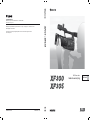 1
1
-
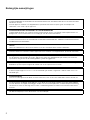 2
2
-
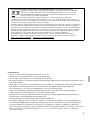 3
3
-
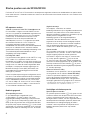 4
4
-
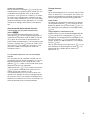 5
5
-
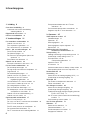 6
6
-
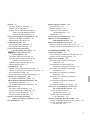 7
7
-
 8
8
-
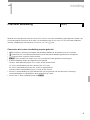 9
9
-
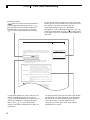 10
10
-
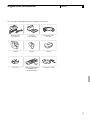 11
11
-
 12
12
-
 13
13
-
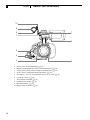 14
14
-
 15
15
-
 16
16
-
 17
17
-
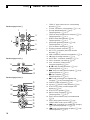 18
18
-
 19
19
-
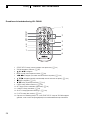 20
20
-
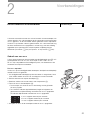 21
21
-
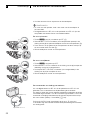 22
22
-
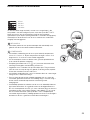 23
23
-
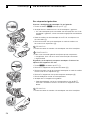 24
24
-
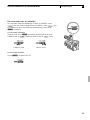 25
25
-
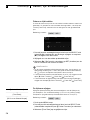 26
26
-
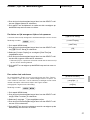 27
27
-
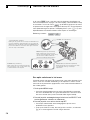 28
28
-
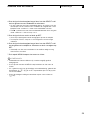 29
29
-
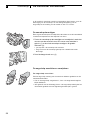 30
30
-
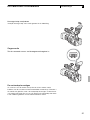 31
31
-
 32
32
-
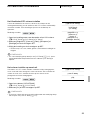 33
33
-
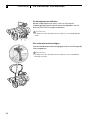 34
34
-
 35
35
-
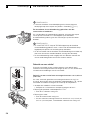 36
36
-
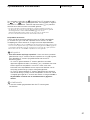 37
37
-
 38
38
-
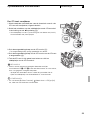 39
39
-
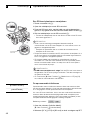 40
40
-
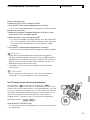 41
41
-
 42
42
-
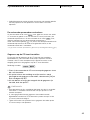 43
43
-
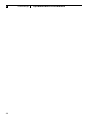 44
44
-
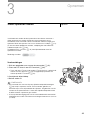 45
45
-
 46
46
-
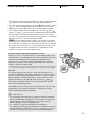 47
47
-
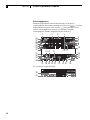 48
48
-
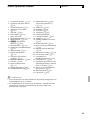 49
49
-
 50
50
-
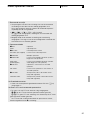 51
51
-
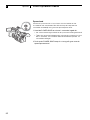 52
52
-
 53
53
-
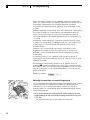 54
54
-
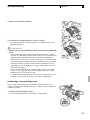 55
55
-
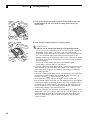 56
56
-
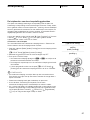 57
57
-
 58
58
-
 59
59
-
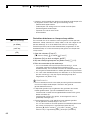 60
60
-
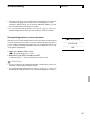 61
61
-
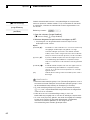 62
62
-
 63
63
-
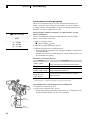 64
64
-
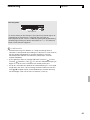 65
65
-
 66
66
-
 67
67
-
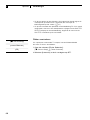 68
68
-
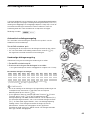 69
69
-
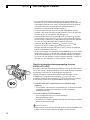 70
70
-
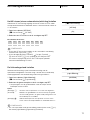 71
71
-
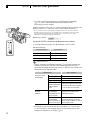 72
72
-
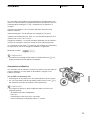 73
73
-
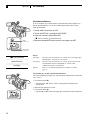 74
74
-
 75
75
-
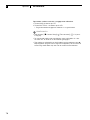 76
76
-
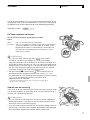 77
77
-
 78
78
-
 79
79
-
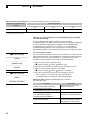 80
80
-
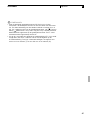 81
81
-
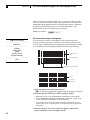 82
82
-
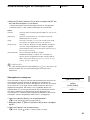 83
83
-
 84
84
-
 85
85
-
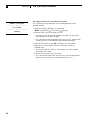 86
86
-
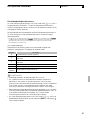 87
87
-
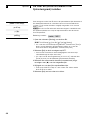 88
88
-
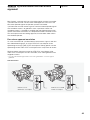 89
89
-
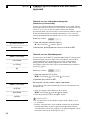 90
90
-
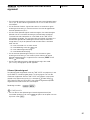 91
91
-
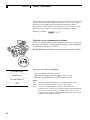 92
92
-
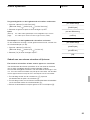 93
93
-
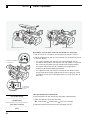 94
94
-
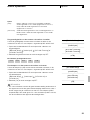 95
95
-
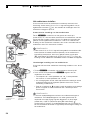 96
96
-
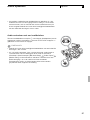 97
97
-
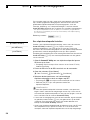 98
98
-
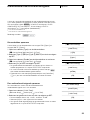 99
99
-
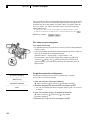 100
100
-
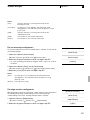 101
101
-
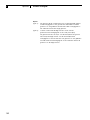 102
102
-
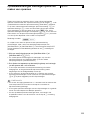 103
103
-
 104
104
-
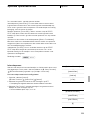 105
105
-
 106
106
-
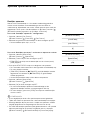 107
107
-
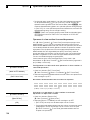 108
108
-
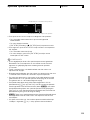 109
109
-
 110
110
-
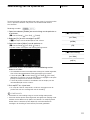 111
111
-
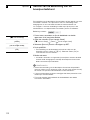 112
112
-
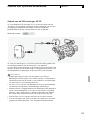 113
113
-
 114
114
-
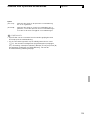 115
115
-
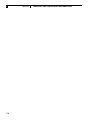 116
116
-
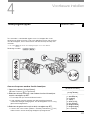 117
117
-
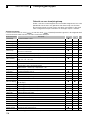 118
118
-
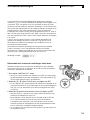 119
119
-
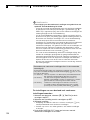 120
120
-
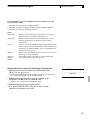 121
121
-
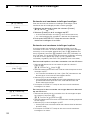 122
122
-
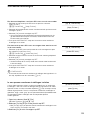 123
123
-
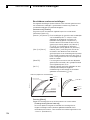 124
124
-
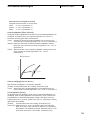 125
125
-
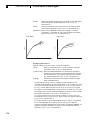 126
126
-
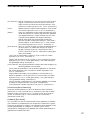 127
127
-
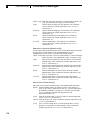 128
128
-
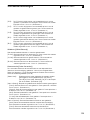 129
129
-
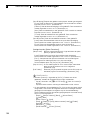 130
130
-
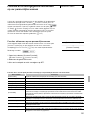 131
131
-
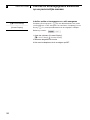 132
132
-
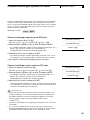 133
133
-
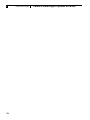 134
134
-
 135
135
-
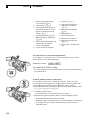 136
136
-
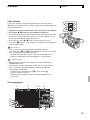 137
137
-
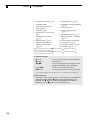 138
138
-
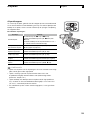 139
139
-
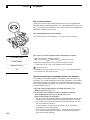 140
140
-
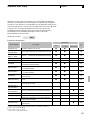 141
141
-
 142
142
-
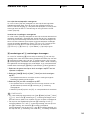 143
143
-
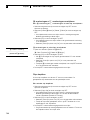 144
144
-
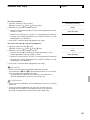 145
145
-
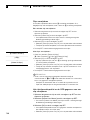 146
146
-
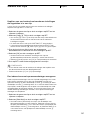 147
147
-
 148
148
-
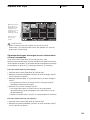 149
149
-
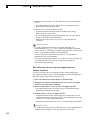 150
150
-
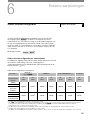 151
151
-
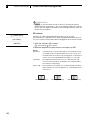 152
152
-
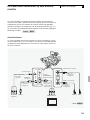 153
153
-
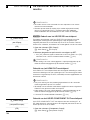 154
154
-
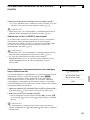 155
155
-
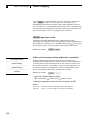 156
156
-
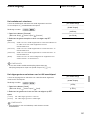 157
157
-
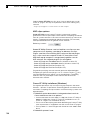 158
158
-
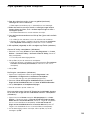 159
159
-
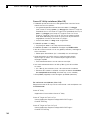 160
160
-
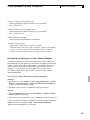 161
161
-
 162
162
-
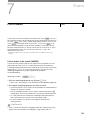 163
163
-
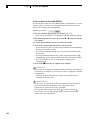 164
164
-
 165
165
-
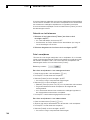 166
166
-
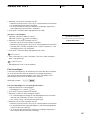 167
167
-
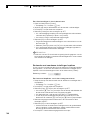 168
168
-
 169
169
-
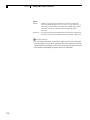 170
170
-
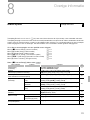 171
171
-
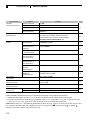 172
172
-
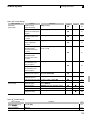 173
173
-
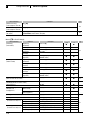 174
174
-
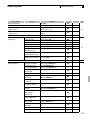 175
175
-
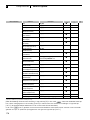 176
176
-
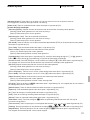 177
177
-
 178
178
-
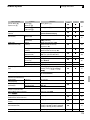 179
179
-
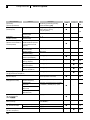 180
180
-
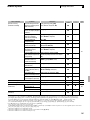 181
181
-
 182
182
-
 183
183
-
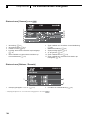 184
184
-
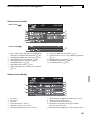 185
185
-
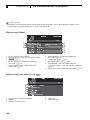 186
186
-
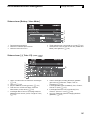 187
187
-
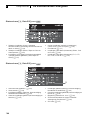 188
188
-
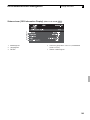 189
189
-
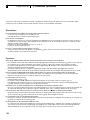 190
190
-
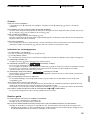 191
191
-
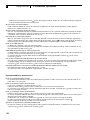 192
192
-
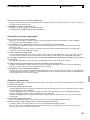 193
193
-
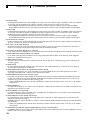 194
194
-
 195
195
-
 196
196
-
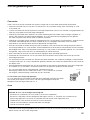 197
197
-
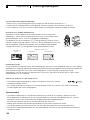 198
198
-
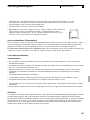 199
199
-
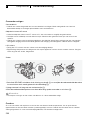 200
200
-
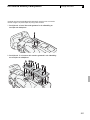 201
201
-
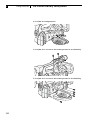 202
202
-
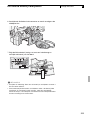 203
203
-
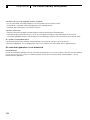 204
204
-
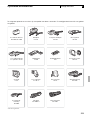 205
205
-
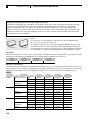 206
206
-
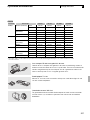 207
207
-
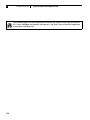 208
208
-
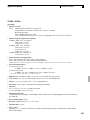 209
209
-
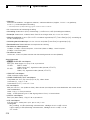 210
210
-
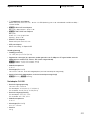 211
211
-
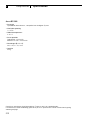 212
212
-
 213
213
-
 214
214
-
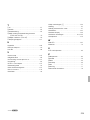 215
215
-
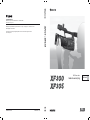 216
216